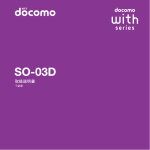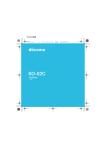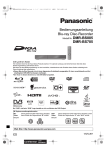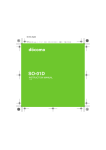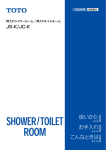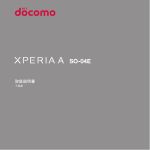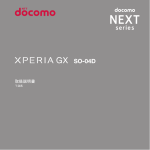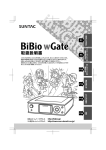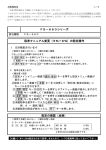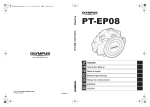Download 1 ホーム画面で
Transcript
SO-01C 3 版 SO-01C.book ’ 11.6 1 ページ 2011年10月20日 木曜日 午前10時54分 SO-01C 3 版 SO-01C.book ii ページ 2011年10月20日 木曜日 午前10時54分 はじめに 「SO-01C」をお買い上げいただきまして、誠にありがとうございます。 ご使用の前やご利用中に、本書をお読みいただき、正しくお使いください。 FOMA 端末のご使用にあたって ● SO-01C は、W-CDMA・GSM/ GPRS・無線LAN 方式に対応しています。 ● FOMA 端末は無線を使用しているため、トンネル・地下・建物の中などで電波の届かない所、屋外でも電 波の弱い所およびFOMAサービスエリア外ではご使用になれません。また、高層ビル・マンションなどの 高層階で見晴らしのよい場所であってもご使用になれない場合があります。なお、電波が強くアンテナマー クが4 本たっている状態で、移動せずに使用している場合でも通話が切れる場合がありますので、ご了承く ださい。 ● FOMA 端末は電波を利用している関係上、第三者により通話を傍受されるケースもないとはいえません。 しかし、W-CDMA・GSM/ GPRS 方式では秘話機能をすべての通話について自動的にサポートしますの で、第三者が受信機で傍受したとしても、ただの雑音としか聞きとれません。 ● FOMA 端末は、音声をデジタル信号に変換して無線による通信を行っていることから、電波状態の悪い所 へ移動するなど、送信されてきたデジタル信号を正確に復元できない場合には、実際の音声と異なって聞 こえる場合があります。 ● お客様ご自身で FOMA 端末に登録された情報内容は、別にメモを取るなどして保管してくださるようお願 いします。FOMA端末の故障や修理、機種変更やその他の取り扱いなどによって、万が一、登録された情 報内容が消失してしまうことがあっても、当社としては責任を負いかねますのであらかじめご了承くださ い。 ● 大切なデータはmicroSDカードに保存することをおすすめします。 ● 本FOMA 端末はパソコンなどと同様に、お客様がインストールを行うアプリケーションなどによっては、 お客様のFOMA 端末の動作が不安定になったり、お客様の位置情報や FOMA 端末に登録された個人情報な どがインターネットを経由して外部に発信され不正に利用される可能性があります。このため、ご利用さ れるアプリケーションなどの提供元および動作状況について十分にご確認の上ご利用ください。 ● この FOMA 端末は、FOMA プラスエリアおよび FOMAハイスピードエリアに対応しております。 ● 本書は、ドコモUIMカードをご使用の場合で記載しています。 SO-01C 3 版 SO-01C.book 1 ページ 2011年10月20日 木曜日 午前10時54分 ・ 電池パック SO05 本体付属品 本体付属品 ・ SO-01C 本体(保証書、リアカバー SO14 含む) ・ AC アダプタケーブル SO02(保証書含む) <AC アダプタ> <microUSB ケーブル> ・ microSDHC カード(16GB)※(試供品) (取扱説明書含む) ・ クイックスタートガイド クイック スタート ガイド ※ お買い上げ時には、あらかじめ FOMA 端末に取り 付けられています。 ・ マイク付ステレオヘッドセット(試供品) (取扱説明書含む) ・ SO-01C のご利用にあたっての注意事項 安全上/取り扱い上のご注意 オプション品については、 「オプション品・関 連機器のご紹介」 (P.194)をご参照ください。 1 SO-01C 3 版 SO-01C.book 2 ページ 2011年10月20日 木曜日 午前10時54分 SO-01C の取扱説明書につ いて SO-01C の操 作説 明 は、本 書 のほ か に『ク イックスタートガイド』や本 FOMA 端末用ア プリケーションの『取扱説明書』で説明して います。 ❖ 注意 ・ アプリケーションのダウンロードおよびアップ デート時には、データ量の大きい通信を行いますの で、パケット通信料が高額になります。このため、 パケット定額サービスのご利用を強くおすすめし ます。 ※ Wi-Fi 機能を利用してダウンロードする場合、パ ケット通信料はかかりません。 『取扱説明書』(PDF ファイル) 『クイックスタートガイド』(本体 付属品) お買い上げ時に最初に行う基本的な操作や設 定のほか、画面の表示内容、主な機能の操作 などを説明しています。 『取扱説明書』(本 FOMA端末の アプリケーション) 各種機能の操作や設定操作などを説明してい ます。 以下のドコモのホームページよりダウンロー ドできます。 http://www.nttdocomo.co.jp/support/ trouble/manual/download/index.html ※『クイックスタートガイド』の最新情報もダ ウンロードできます。なお、URL および掲 載内容については、将来予告なしに変更す ることがあります。 本書同様に各種機能の操作や設定操作などを 説明しています。 ❖ 注意 『取扱説明書』アプリケーションを利用するに ・ 本書の内容の一部、または全部を無断転載すること は、ホーム画面で X[取扱説明書]をタッ は、禁止されています。 プします。初めてご利用になる場合は、画面 ・ SO-01C に関する重要なお知らせを以下のホーム ページに掲載しております。ご利用の前に必ずご確 の指示に従ってダウンロード、インストール 認ください。 する必要があります。以後は電子書籍として http://www.sonyericsson.co.jp/support/ ご覧いただけます。また、説明ページの記載 use_support/product/so-01c/ 内容をタップして実際の操作へ移行したり、 参照内容を表示したりできます。 2 SO-01C 3 版 SO-01C.book 3 ページ 2011年10月20日 木曜日 午前10時54分 ・ 本書では、操作方法が複数ある機能や設定の操作に ついて、操作手順がわかりやすい方法で説明してい ます。 本書では、各キーの操作をp、x、y、 ・ 本書の本文中においては、「SO-01C」を「FOMA t、m、kを使って説明していま 端末」と表記させていただいております。あらかじ す。また、タッチパネルで表示されるアイコ めご了承ください。 操作説明文の表記について ンや項目の選択操作を次のように表記して説 明しています。 表 記 操作内容 ホーム画面で ホーム画面でt(メニュー) tを押し、[設 キーを押して、画面に表示され 定]をタップする ている「設定」をタップする [設定]X[日付と 画面に表示されている「設定」 時刻]X[日付設 をタップして、次に表示された 定]をタップする 画面で「日付と時刻」を、さら に表示された画面で「日付設定」 を順にタップする を 画面に表示されている タップして拡大/ をタップして地図を 縮小する 拡大/縮小する アイコンを長く タッチする 画面上のアイコンを長めに (1 ∼2 秒間)タッチした(触れ た)ままにする ❖ お知らせ ・ 本書の操作説明は、お買い上げ時のホーム画面から の操作で説明しています。別のアプリケーションを ホーム画面に設定している場合などは、操作手順が 説明と異なることがあります。 ・ FOMAカード(緑色・白色)をご利用のお客様は、 本書内に記載している「ドコモ UIM カ ー ド」は 「FOMA カード」と読み替えてください。 ・ 本書で掲載している画面やイラストはイメージで あるため、実際の製品や画面とは異なる場合があり ます。 3 SO-01C 3 版 SO-01C.book 4 ページ 2011年10月20日 木曜日 午前10時54分 目次 本体付属品. . . . . . . . . . . . . . . . . . . . . . . SO-01Cの取扱説明書について . . . . . . . 安全上のご注意(必ずお守りください) . 取り扱い上のご注意 . . . . . . . . . . . . . . . . ご使用前の確認と設定 → P.22 . . . . . . . . . . . . . . . . . . . . . . . . . . . . . . . . . . . . . . . . . . . . . . . . . . . . . . . . . . . . . . . . . . . . . . . . . . . . . . . . . . . . . . . . . . . . . . . . . . . . . . . . . . . . . . . . . . . . . . . . . . . . ..1 ..2 ..9 . 16 ・ 各部の名称と機能 ......................................................................22 ・ ドコモ UIM カードについて......................................................23 ・ microSD カードについて ........................................................24 ・ 充電する .....................................................................................25 ・ 電源を入れる/切る ..................................................................29 ・ 初期設定(セットアップガイド).............................................30 ・ ステータスバー..........................................................................31 ・ 通知パネル..................................................................................33 ・ 通知 LED について.....................................................................33 ・ 基本操作 .....................................................................................34 ・ ホーム画面..................................................................................37 ・ FOMA 端末内やウェブページの情報を検索する...................42 ・ アプリケーション画面 ..............................................................43 ・ 文字入力 .....................................................................................50 ・ 文字入力の設定..........................................................................59 ・ POBox Touch の設定..............................................................60 電話/ネットワークサービ ・ 電話をかける/受ける ..............................................................66 ・ 発着信履歴..................................................................................69 ス → P.66 ・ 電話帳 .........................................................................................70 ・ ネットワークサービス ..............................................................80 目次/注意事項 4 SO-01C 3 版 SO-01C.book 5 ページ 2011年10月20日 木曜日 午前10時54分 各種設定 → P.87 メール/インターネット → P.117 マルチメディア → P.134 ファイル管理 → P.158 ・ 設定メニューを表示する ..........................................................87 ・ 無線とネットワーク ..................................................................87 ・ 通話設定 .....................................................................................97 ・ 音設定 .........................................................................................97 ・ 画面設定 ..................................................................................100 ・ 現在地情報とセキュリティ ...................................................101 ・ アプリケーション ...................................................................106 ・ アカウントと同期 ...................................................................109 ・ プライバシー設定 ...................................................................112 ・ ストレージ...............................................................................113 ・ 言語とキーボード ...................................................................114 ・ 音声入出力...............................................................................114 ・ ユーザー補助...........................................................................115 ・ 日付と時刻...............................................................................115 ・ 端末情報 ..................................................................................116 ・ sp モードメール .....................................................................117 ・ メッセージ(SMS)...............................................................117 ・ Eメール ...................................................................................119 ・ Gmail を利用する ...................................................................126 ・ Google トーク(チャット)..................................................127 ・ 緊急速報「エリアメール」.....................................................127 ・ ブラウザを使用する ...............................................................128 ・ カメラで撮影する ...................................................................134 ・ スクリーンショットを撮る ...................................................146 ・ マルチメディアコンテンツの再生 ........................................146 ・ ギャラリーで写真/動画を再生する ....................................148 ・ YouTube で動画を再生する .................................................151 ・ テレビに接続して写真や動画を見る ....................................152 ・ ミュージックプレーヤー .......................................................153 ・ TrackID...................................................................................156 ・ ファイルの操作.......................................................................158 ・ データの転送と移動 ...............................................................158 ・ Bluetooth 機能を利用する ...................................................163 ・ Connected devices(メディアサーバー)で DLNA機器と ファイルを共有する ...............................................................167 目次/注意事項 5 SO-01C 3 版 SO-01C.book 6 ページ アプリケーション → P.168 海外利用 → P.187 付録/索引 → P.194 2011年10月20日 木曜日 午前10時54分 ・ Android マーケットを利用する............................................168 ・ ドコモマーケットを利用する................................................169 ・ TimescapeTM について........................................................170 ・ 位置情報サービスについて ...................................................173 ・ FMラジオ ................................................................................179 ・ カレンダー...............................................................................180 ・ 時計/アラーム.......................................................................182 ・ OfficeSuite............................................................................184 ・ その他のアプリケーション ...................................................184 ・ 国際ローミングサービス(WORLD WING)の概要.........187 ・ ご利用できるサービス ...........................................................187 ・ ご利用時の確認.......................................................................188 ・ 滞在先での電話のかけかた/受けかた ................................191 ・ オプション品・関連機器のご紹介 ........................................194 ・ トラブルシューティング .......................................................194 ・ 保証とアフターサービス .......................................................199 ・ ソフトウェアを更新する .......................................................201 ・ 主な仕様 ..................................................................................203 ・ 携帯電話機の比吸収率などについて ....................................206 ・ End User Licence Agreement /エンドユーザーライセン ス契約 ......................................................................................218 ・ About Open Source Software /オープンソースソフト ウェアについて.......................................................................220 ・ 輸出管理規制について ...........................................................221 ・ 知的財産権について ...............................................................221 ・ 索引 ..........................................................................................225 目次/注意事項 6 SO-01C 3 版 SO-01C.book 7 ページ 2011年10月20日 木曜日 午前10時54分 本端末のご利用にあたっての 注意事項 ・ 本 FOMA 端末は、i モードのサイト(番 組)への接続や i アプリなどには対応して おりません。 ・ 本 FOMA 端末は、データの同期や最新のソ フトウェアバージョンをチェックするた めの通信、サーバーとの接続を維持するた めの通信など一部自動的に通信を行う仕 様となっています。また、アプリケーショ ンのダウンロードや動画の視聴などデー タ量の大きい通信を行うと、パケット通信 料が高額になりますので、パケット定額 サービスのご利用を強くおすすめします。 ・ 公共モード(ドライブモード)には対応し ておりません。 ・ 本 FOMA 端末では、マナーモードに設定中 でも、着信音、操作音、各種通知音以外の 音声(動画再生、音楽の再生、アラームな ど)は消音されません。 ・ キーロック解除画面(P.30)にオペレー ター名が表示されます。 ・ お客様の電話番号(自局番号)は以下の手 順で確認できます。 ホーム画面でt を押し、 [設定]X[端 末情報]X[端末の状態]をタップする。 ・ ご利用の FOMA 端末のソフトウェアバー ジョンは以下の手順で確認できます。 ホーム画面でt を押し、 [設定]X[端 末情報]をタップする。 ・ パソコンからインターネットを経由して アップデートファイルを取得し、パソコン とFOMA端末とを接続することでソフト ウェアを更新することができます。詳細 は、「パ ソ コ ン に 接 続 し て 更 新 す る」 (P.202)をご参照ください。 ・ FOMA 端末の品質改善を行うため、ソフト ウェア更新によってオペレーティングシ ステム(OS)のバージョンアップを行う ことがあります。このため、常に最新の OS バージョンをご利用いただく必要があり ます。また、古いOSバージョンで使用し ていたアプリケーションが使えなくなる 場合や意図しない不具合が発生する場合 があります。 ・ 本端末と FOMA カード(緑色)の一部との 組み合わせにてご利用の際、一部海外事業 者ネットワークにおいて、音声通話および パケット通信ができなくなる状態になる ことがあります。海外でご利用いただく 際、FOMA カード(緑色)をご利用のお客 様は、無料で FOMA カードを交換させてい ただきますので、最寄りのドコモショップ へご来店ください。 目次/注意事項 次ページへつづく 7 SO-01C 3 版 SO-01C_00-4_TOC.fm 8 ページ 2011年10月20日 木曜日 午前11時11分 ・ 紛失に備え、画面ロックを設定し FOMA 端 末のセキュリティを確保してください。詳 細は「画面ロック」(P.104)をご参照く ださい。 ・ 万が一紛失した場合は、Google トーク、 Gmail、AndroidマーケットなどのGoogle サービスやFacebook、Twitter、mixi を 他の人に利用されないように、パソコンよ り各種サービスアカウントのパスワード変 更や認証の無効化を行ってください。 ・ spモード、mopera Uおよびビジネス moperaインターネット以外のプロバイダ はサポートしておりません。 ・ テザリングのご利用にはspモードのご契約 が必要です。 ・ ご利用の料金プランにより、テザリング利 用時のパケット通信料が異なります。パ ケット定額サービスへのご加入を強くお すすめします。 ・ パケット定額サービスご加入の場合、パ ケット通信料は、 「パソコンなどの外部機 器を接続した通信」となります。なお、テ ザリングを有効にした場合、外部機器が接 続されていない状態でも、すべてのパケッ ト通信が「パソコンなどの外部機器を接続 した通信」となります。外部機器での通信 が終了次第、必ずテザリングを無効にして ください。 ・ テザリングの初期設定では、セキュリティ は設定されていません。必要に応じて、セ キュリティを設定してください。 ・ ご利用時の料金など詳細については、 http://www.nttdocomo.co.jp/ をご覧く ださい。 目次/注意事項 8 SO-01C 3 版 SO-01C.book 9 ページ 2011年10月20日 木曜日 午前10時54分 安全上のご注意(必ずお守り ください) ■ ご使用の前に、この「安全上のご注意」をよ くお読みの上、正しくお使いください。また、 お読みになった後は大切に保管してくださ い。 ■ ここに示した注意事項は、お使いになる人や、 他の人への危害、財産への損害を未然に防ぐ ための内容を記載していますので、必ずお守 りください。 ■ 次の表示の区分は、表示内容を守らず、誤っ た使用をした場合に生じる危害や損害の程度 を説明しています。 危険 この表示は、取り扱いを誤っ た場合、 「死亡または重傷を負 う危険が切迫して生じること が想定される」内容です。 警告 この表示は、取り扱いを誤っ た場合、 「死亡または重傷を負 う可能性が想定される」内容 です。 注意 この表示は、取り扱いを誤っ た場合、 「軽傷を負う可能性が 想定される場合、および、物 的損害の発生が想定される」 内容です。 ■ 次の絵の表示の区分は、お守りいただく内容 を説明しています。 禁止(してはいけないこと)を示します。 分解してはいけないことを示す記号で す。 濡れた手で扱ってはいけないことを示 す記号です。 水がかかる場所で使用したり、水に濡ら したりしてはいけないことを示す記号 です。 指示に基づく行為の強制(必ず実行して いただくこと)を示します。 電源プラグをコンセントから抜いてい ただくことを示す記号です。 ■「安全上のご注意」は、下記の項目に分けて説 明しています。 1. FOMA端末、電池パック、ACアダプタケー ブル、ドコモ UIMカードの取り扱いについて (共通)・・・・・・・・・・・・・・・・・・・・・・・・・・・・・・・・ 10 2. FOMA端末の取り扱いについて ・・・・・・・・・ 11 3. 電池パックの取り扱いについて・・・・・・・・・・ 13 4. AC アダプタケーブルの取り扱いについて ・・・・・・・・・・・・・・・・・・・・・・・・・・・・・・・・・・・・・・ 14 5. ドコモ UIMカードの取り扱いについて ・・・ 15 6. 医用電気機器近くでの取り扱いについて ・・・・・・・・・・・・・・・・・・・・・・・・・・・・・・・・・・・・・・ 15 7. 材質一覧・・・・・・・・・・・・・・・・・・・・・・・・・・・・・・ 16 目次/注意事項 9 SO-01C 3 版 SO-01C.book 10 ページ 2011年10月20日 木曜日 午前10時54分 1. FOMA 端末、電池パック、AC アダプタケーブル、ドコモ UIM カードの取り扱いについて(共 通) 危険 火のそば、直射日光の当たる場所、炎天下の 車内などの高温の場所で使用、保管、放置し ないでください。 火災、やけど、けがの原因となります。 電子レンジなどの加熱調理機器や高圧容器 に入れないでください。 火災、やけど、けが、感電の原因となります。 分解、改造をしないでください。 火災、やけど、けが、感電の原因となります。 水や飲料水、ペットの尿などで濡らさないで ください。 火災、やけど、けが、感電の原因となります。 FOMA 端末に使用する電池パ ッ ク お よ び ACアダプタケーブルは、NTT ドコモが指定 したものを使用してください。 火災、やけど、けが、感電の原因となります。 警告 強い力や衝撃を与えたり、投げ付けたりしな いでください。 火災、やけど、けが、感電の原因となります。 警告 microUSB接続端子やヘッドセット接続端 子、HDMI接続端子に導電性異物(金属片、 鉛筆の芯など)を接触させないでください。 また、内部に入れないでください。 火災、やけど、けが、感電の原因となります。 使用中や充電中に、布団などで覆ったり、包 んだりしないでください。 火災、やけどの原因となります。 ガソリンスタンドなど引火性ガスが発生す る場所に立ち入る場合は必ず事前にFOMA 端末の電源を切り、充電をしている場合は中 止してください。 ガスに引火する恐れがあります。 使用中、充電中、保管時に、異臭、発熱、変 色、変形など、いままでと異なるときは、直 ちに次の作業を行ってください。 ・電源プラグをコンセントから抜く。 ・FOMA端末の電源を切る。 ・電池パックを FOMA端末から取り外す。 火災、やけど、けが、感電の原因となります。 注意 ぐらついた台の上や傾いた場所など、不安定 な場所には置かないでください。 落下して、けがの原因となります。 湿気やほこりの多い場所や高温になる場所 には、保管しないでください。 火災、やけど、感電の原因となります。 子供が使用する場合は、保護者が取り扱いの 方法を教えてください。また、使用中におい ても、指示どおりに使用しているかをご確認 ください。 けがなどの原因となります。 目次/注意事項 10 SO-01C 3 版 SO-01C.book 11 ページ 2011年10月20日 木曜日 午前10時54分 注意 乳幼児の手の届かない場所に保管してくだ さい。 誤って飲み込んだり、けがなどの原因となっ たりします。 FOMA 端末をAC アダプタケーブルに接続 した状態で長時間連続使用される場合には 特にご注意ください。 充電しながらゲームなどを長時間行うと、 FOMA 端末や電池パック・AC アダプタケー ブルの温度が高くなることがあります。 温度の高い部分に直接長時間触れるとお客 様の体質や体調によっては肌に赤みやかゆ み、かぶれなどが生じたり、低温やけどの原 因となったりする恐れがあります。 2. FOMA 端末の取り扱いについて 警告 ライトの発光部を人の目に近づけて点灯発 光させないでください。特に、乳幼児を撮影 するときは、1m以上離れてください。 視力障害の原因となります。また、目がくら んだり驚いたりしてけがなどの事故の原因 となります。 FOMA端末内のドコモ UIM カードや microSDカード挿入口に水などの液体や金 属片、燃えやすいものなどの異物を入れない でください。 火災、やけど、けが、感電の原因となります。 警告 自動車などの運転者に向けてライトを点灯 しないでください。 運転の妨げとなり、事故の原因となります。 航空機内や病院など、使用を禁止された区域 では、FOMA端末の電源を切ってください。 電子機器や医用電気機器に悪影響を及ぼす 原因となります。なお、自動的に電源が入る 機能を設定している場合は、設定を解除して から電源を切ってください。 医療機関内における使用については各医療 機関の指示に従ってください。 航空機内での使用などの禁止行為をした場 合、法令により罰せられます。ただし、電波 を出さない設定にすることなどで、機内で携 帯電話が使用できる場合には、航空会社の指 示に従ってご使用ください。 FOMA端末のmicroUSB接続端子に充電な どのためmicroUSBケーブル接続を行った 場合は、操作はできませんが電源はオンにな ります。このため、航空機内や病院など、使 用を禁止された区域ではmicroUSBケーブ ル接続を行わないようご注意ください。 ハンズフリーに設定して通話する際や、着信 音が鳴っているときなどは、必ずFOMA端 末を耳から離してください。 また、イヤホンマイクなどをFOMA端末に 装着し、ゲームや音楽再生などをする場合 は、適度なボリュームに調節してください。 音量が大きすぎると難聴の原因となります。 また、周囲の音が聞こえにくいと、事故の原 因となります。 心臓の弱い方は、着信バイブレータ(振動) や着信音量の設定に注意してください。 心臓に悪影響を及ぼす原因となります。 目次/注意事項 11 SO-01C 3 版 SO-01C.book 12 ページ 2011年10月20日 木曜日 午前10時54分 警告 医用電気機器などを装着している場合は、医 用電子機器メーカもしくは販売業者に、電波 による影響についてご確認の上ご使用くだ さい。 医用電気機器などに悪影響を及ぼす原因と なります。 高精度な制御や微弱な信号を取り扱う電子 機器の近くでは、FOMA 端末の電源を切って ください。 電子機器が誤動作するなどの悪影響を及ぼ す原因となります。 ※ ご注意いただきたい電子機器の例 補聴器、植込み型心臓ペースメーカおよび 植込み型除細動器、その他の医用電気機 器、火災報知器、自動ドア、その他の自動 制御機器など。 植込み型心臓ペースメーカおよび植込み 型除細動器、その他の医用電気機器をご使 用される方は、当該の各医用電気機器メー カもしくは販売業者に電波による影響に ついてご確認ください。 万が一、ディスプレイ部やカメラのレンズを 破損した際には、割れたガラスや露出した FOMA端末の内部にご注意ください。 ディスプレイ部の表面には、飛散防止フィル ムを貼った強化ガラスを使用し、カメラのレ ンズの表面には、アクリル樹脂を使用しガラ スが飛散りにくい構造となっておりますが、 誤って割れた破損部や露出部に触れますと、 けがの原因となります。 注意 ストラップなどを持ってFOMA端末を振り 回さないでください。 本人や他の人に当たり、けがなどの事故の原 因となります。 FOMA端末が破損したまま使用しないでく ださい。 火災、やけど、けが、感電の原因となります。 誤ってディスプレイを破損し、液晶が漏れた 場合には、顔や手などの皮膚につけないでく ださい。 失明や皮膚に傷害を起こす原因となります。 液晶が目や口に入った場合には、すぐにきれ いな水で洗い流し、直ちに医師の診断を受け てください。 また、皮膚や衣類に付着した場合は、すぐに アルコールなどで拭き取り、石鹸で水洗いし てください。 自動車内で使用する場合、自動車メーカもし くは販売業者に、電波による影響についてご 確認の上ご使用ください。 車種によっては、まれに車載電子機器に悪影 響を及ぼす原因となりますので、その場合は 直ちに使用を中止してください。 お客様の体質や体調によっては、かゆみ、か ぶれ、湿疹などが生じることがあります。異 状が生じた場合は、直ちに使用をやめ、医師 の診療を受けてください。 各箇所の材質について→P.16「材質一覧」 ディスプレイを見る際は、十分明るい場所 で、画面からある程度の距離をとってご使用 ください。 視力低下の原因となります。 目次/注意事項 12 SO-01C 3 版 SO-01C.book 13 ページ 2011年10月20日 木曜日 午前10時54分 3. 電池パックの取り扱いについて ■ 電池パックのラベルに記載されている表示に より、電池の種類をご確認ください。 表示 電池の種類 Li-ion 00 リチウムイオン電池 危険 端子に針金などの金属類を接触させないで ください。また、金属製ネックレスなどと一 緒に持ち運んだり、保管したりしないでくだ さい。 電池パックの発火、破裂、発熱、漏液の原因 となります。 電池パックをFOMA端末に取り付けるとき は、電池パックの向きを確かめ、うまく取り 付けできない場合は、無理に取り付けないで ください。 電池パックの発火、破裂、発熱、漏液の原因 となります。 警告 落下による変形や傷などの異常が見られた 場合は、絶対に使用しないでください。 電池パックの発火、破裂、発熱、漏液の原因 となります。 電池パックが漏液したり、異臭がしたりする ときは、直ちに使用をやめて火気から遠ざけ てください。 漏液した液体に引火し、発火、破裂の原因と なります。 ペットが電池パックに噛みつかないようご 注意ください。 電池パックの発火、破裂、発熱、漏液の原因 となります。 注意 火の中に投下しないでください。 電池パックの発火、破裂、発熱、漏液の原因 となります。 一般のゴミと一緒に捨てないでください。 発火、環境破壊の原因となります。不要と なった電池パックは、端子にテープなどを貼 り、絶縁してからドコモショップなど窓口に お持ちいただくか、回収を行っている市町村 の指示に従ってください。 釘を刺したり、ハンマーで叩いたり、踏みつ けたりしないでください。 電池パックの発火、破裂、発熱、漏液の原因 となります。 濡れた電池パックを使用したり充電したり しないでください。 電池パックの発火、破裂、発熱、漏液の原因 となります。 電池パック内部の液体などが目の中に入っ たときは、こすらず、すぐにきれいな水で 洗った後、直ちに医師の診療を受けてくださ い。 失明の原因となります。 電池パック内部の液体などが漏れた場合は、 顔や手などの皮膚につけないでください。 失明や皮膚に傷害を起こす原因となります。 液体などが目や口に入った場合や、皮膚や衣 類に付着した場合は、すぐにきれいな水で洗 い流してください。 また、目や口に入った場合は、洗浄後直ちに 医師の診断を受けてください。 目次/注意事項 13 SO-01C 3 版 SO-01C.book 14 ページ 2011年10月20日 木曜日 午前10時54分 4. AC アダプタケーブルの取り扱い について 警告 microUSBケーブルが傷んだら使用しない でください。 火災、やけど、感電の原因となります。 ACアダプタケーブルは、風呂場などの湿気 の多い場所では使用しないでください。 火災、やけど、感電の原因となります。 雷が鳴り出したら、ACアダプタケーブルに は触れないでください。 感電の原因となります。 コンセントにつないだ状態でmicroUSBプ ラグをショートさせないでください。また、 microUSBプラグに手や指など、身体の一 部を触れさせないでください。 火災、やけど、感電の原因となります。 microUSBケーブルの上に重いものをのせ ないでください。 火災、やけど、感電の原因となります。 コンセントにACアダプタケーブルを抜き差 しするときは、金属製ストラップなどの金属 類を接触させないでください。 火災、やけど、感電の原因となります。 濡れた手でACアダプタケーブル、コンセン トに触れないでください。 火災、やけど、感電の原因となります。 警告 指定の電源、電圧で使用してください。 また、海外で充電する場合は、海外で使用可 能なACアダプタケーブルで充電してくださ い。 誤った電圧で使用すると火災、やけど、感電 の原因となります。 AC アダプタケーブル:AC100V ∼240V (家庭用交流コンセントのみに接続するこ と) 電源プラグについたほこりは、拭き取ってく ださい。 火災、やけど、感電の原因となります。 AC アダプタをコンセントに差し込むとき は、確実に差し込んでください。 火災、やけど、感電の原因となります。 電源プラグをコンセントから抜く場合は、 microUSB ケーブルを無理に引っ張らず、 ACアダプタを持って抜いてください。 火災、やけど、感電の原因となります。 長時間使用しない場合は、電源プラグをコン セントから抜いてください。 火災、やけど、感電の原因となります。 万が一、水などの液体が入った場合は、直ち にコンセントから電源プラグを抜いてくだ さい。 火災、やけど、感電の原因となります。 お手入れの際は、電源プラグをコンセントか ら抜いて行ってください。 火災、やけど、感電の原因となります。 目次/注意事項 14 SO-01C 3 版 SO-01C.book 15 ページ 2011年10月20日 木曜日 午前10時54分 5. ドコモ UIM カードの取り扱いに ついて 注意 ドコモUIMカードを取り外す際は切断面に ご注意ください。 けがの原因となります。 6. 医用電気機器近くでの取り扱いに ついて ■ 本記載の内容は「医用電気機器への電波の影 響を防止するための携帯電話端末等の使用に 関する指針」 (電波環境協議会)に準ずる。 警告 医療機関の屋内では次のことを守って使用 してください。 ・手術室、集中治療室(ICU) 、冠状動脈疾患 監視病室(CCU)にはFOMA 端末を持ち 込まないでください。 ・病棟内では、FOMA 端末の電源を切ってく ださい。 ・ロビーなどであっても付近に医用電気機器 がある場合は、FOMA 端末の電源を切って ください。 ・医療機関が個々に使用禁止、持ち込み禁止 などの場所を定めている場合は、その医療 機関の指示に従ってください。 ・自動的に電源が入る機能が設定されている 場合は、設定を解除してから、電源を切っ てください。 警告 満員電車の中など混雑した場所では、付近に 植込み型心臓ペースメーカおよび植込み型 除細動器を装着している方がいる可能性が ありますので、FOMA 端末の電源を切ってく ださい。 電波により植込み型心臓ペースメーカおよ び植込み型除細動器の作動に悪影響を及ぼ す原因となります。 植込み型心臓ペースメーカおよび植込み型 除細動器などの医用電気機器を装着されて いる場合は、装着部からFOMA端末は22cm 以上離して携行および使用してください。 電波により医用電気機器の作動に悪影響を 及ぼす原因となります。 自宅療養などにより医療機関の外で、植込み 型心臓ペースメーカおよび植込み型除細動 器以外の医用電気機器を使用される場合に は、電波による影響について個別に医用電気 機器メーカなどにご確認ください。 電波により医用電気機器の作動に悪影響を 及ぼす原因となります。 目次/注意事項 15 SO-01C 3 版 SO-01C.book 16 ページ 2011年10月20日 木曜日 午前10時54分 7. 材質一覧 使用箇所 外装ケース (フロント) 取り扱い上のご注意 使用材料 表面処理 PC 樹脂 UV 塗装処理 (ガラス入り) 近接センサー PC 樹脂 表面処理無し ライトセンサー PC 樹脂 表面処理無し 通知LED PC 樹脂 表面処理無し 外装ケース PC 樹脂 不連続蒸着 (リア、HDMI 接続端(ガラス入り) (錫)+UV塗装 子カバー) 処理 ハ ー ド ウ ェ ア キ ー PC 樹脂 (バックキー、ホーム キー、メニューキー、 カ メ ラ キ ー、音 量 キー、電源キー) 不連続蒸着 (錫)+UV塗装 処理 透明板 (ディスプレイ) 強化ガラス 飛散防止フィ ルム(PET) 透明板 (カメラレンズ) PMMA ハードコート フラッシュ/ フォトライト PC 樹脂 表面処理無し リアカバー PC 樹脂 不連続蒸着 (錫)+UV塗装 処理 ■ 共通のお願い ・ 水をかけないでください。 FOMA端末、電池パック、AC アダプタケーブ ル、ドコモ UIM カードは防水性能を有しており ません。風呂場などの湿気の多い場所でのご使 用や、雨などがかかることはおやめください。 また身に付けている場合、汗による湿気により 内部が腐食し故障の原因となります。調査の結 果、これらの水濡れによる故障と判明した場 合、保証対象外となり修理できないことがあり ますので、あらかじめご了承ください。なお、 保証対象外ですので修理を実施できる場合で も有料修理となります。 ・ お手入れは乾いた柔らかい布(めがね拭 きなど)で拭いてください。 - 乾いた布などで強く擦ると、ディスプレイに 傷がつく場合があります。 - ディスプレイに水滴や汚れなどが付着した まま放置すると、シミになることがありま す。 - アルコール、シンナー、ベンジン、洗剤など で拭くと、印刷が消えたり、色があせたりす ることがあります。 ・ 端子は時々乾いた綿棒などで清掃して ください。 端子が汚れていると接触が悪くなり、電源が切 れたり、充電不十分の原因となったりしますの で、端子を乾いた綿棒などで拭いてください。 また、清掃する際には端子の破損に十分ご注意 ください。 目次/注意事項 次ページへつづく 16 SO-01C 3 版 SO-01C.book 17 ページ 2011年10月20日 木曜日 午前10時54分 ・ エアコンの吹き出し口の近くに置かな いでください。 急激な温度の変化により結露し、内部が腐食し 故障の原因となります。 ・ FOMA端末や電池パックなどに無理な力 がかからないように使用してください。 多くのものが詰まった荷物の中に入れたり、衣 類のポケットに入れて座ったりするとディス プレイ、内部基板、電池パックなどの破損、故 障の原因となります。 また、外部接続機器をmicroUSB接続端子や ヘッドセット接続端子、HDMI接続端子に差し た状態の場合、コネクタ破損、故障の原因とな ります。 ・ ディスプレイは金属などで擦ったり引っ かいたりしないでください。 傷つくことがあり故障、破損の原因となりま す。 ・ 電池パック、ACアダプタケーブルに添付 されている個別の取扱説明書をよくお読 みください。 ■ FOMA端末についてのお願い ・ タッチパネルの表面を強く押したり、爪 やボールペン、ピンなど先の尖ったもの で操作したりしないでください。 タッチパネルが破損する原因となります。 ・ 極端な高温、低温は避けてください。 温度は5 ℃∼35 ℃、湿度は45%∼85%の範 囲でご使用ください。 ・ 一般の電話機やテレビ・ラジオなどをお 使いになっている近くで使用すると、悪 影響を及ぼす原因となりますので、なる べく離れた場所でご使用ください。 ・ お客様ご自身でFOMA端末に登録された 情報内容は、別にメモを取るなどして保 管してくださるようお願いします。 万が一登録された情報内容が消失してしまう ことがあっても、当社としては責任を負いかね ますのであらかじめご了承ください。 ・ FOMA 端末を落としたり、衝撃を与えた りしないでください。 故障、破損の原因となります。 ・ microUSB接続端子やヘッドセット接続 端子、HDMI接続端子に外部接続機器を 接続する際に斜めに差したり、差した状 態で引っ張ったりしないでください。 故障、破損の原因となります。 ・ 使用中、充電中、FOMA 端末は温かくな りますが、異常ではありません。そのま まご使用ください。 ・ カメラを直射日光の当たる場所に放置 しないでください。 素子の退色・焼付きを起こす場合があります。 ・ 通常はHDMI接続端子カバーを閉じた状 態でご使用ください。 ほこり、水などが入り故障の原因となります。 ・ リアカバーを外したまま使用しないで ください。 電池パックが外れたり、故障、破損の原因と なったりします。 ・ microSD カードの使用中は、microSD カードを取り外したり、FOMA 端末の電 源を切ったりしないでください。 データの消失、故障の原因となります。 目次/注意事項 次ページへつづく 17 SO-01C 3 版 SO-01C.book 18 ページ 2011年10月20日 木曜日 午前10時54分 ・ 磁気カードなどをFOMA端末に近づけな いでください。 キャッシュカード、クレジットカード、テレホ ンカード、フロッピーディスクなどの磁気デー タが消えてしまうことがあります。 ・ FOMA端末に磁気を帯びたものを近づけ ないでください。 強い磁気を近づけると誤動作の原因となりま す。 ■ 電池パックについてのお願い ・ 電池パックは消耗品です。 使用状態などによって異なりますが、十分に充 電しても使用時間が極端に短くなったときは 電池パックの交換時期です。指定の新しい電池 パックをお買い求めください。 ■ ACアダプタケーブルについてのお願 い ・ 充電は、適正な周囲温度(5 ℃∼ 35℃) の場所で行ってください。 ・ 次のような場所では、充電しないでくだ さい。 - 湿気、ほこり、振動の多い場所 - 一般の電話機やテレビ・ラジオなどの近く ・ 充電中、ACアダプタケーブルが温かくな ることがありますが、異常ではありませ ん。そのままご使用ください。 ・ 抜け防止機構のあるコンセントをご使 用の場合、そのコンセントの取扱説明書 に従ってください。 ・ 強い衝撃を与えないでください。また、 microUSB プラグを変形させないでく ださい。 ・ 充電は、適正な周囲温度(5 ℃∼ 35℃) の場所で行ってください。 ・ 電池パックの使用時間は、使用環境や電 故障の原因となります。 池パックの劣化度により異なります。 ・ 電池パックの使用条件により、寿命が近 ■ ドコモ UIMカードについてのお願い ・ ドコモUIMカードの取り付け/取り外し づくにつれて電池パックが膨れる場合 には、必要以上に力を入れないでくださ がありますが問題ありません。 い。 ・ 電池パックを保管される場合は、次の点 ・ 他のICカードリーダー/ライターなどに にご注意ください。 - フル充電状態(充電完了後すぐの状態)での ドコモUIMカードを挿入して使用した結 保管 果として故障した場合は、お客様の責任 - 電池残量なしの状態(本体の電源が入らない となりますので、ご注意ください。 程度消費している状態)での保管 ・ IC 部分はいつもきれいな状態でご使用く 電池パックの性能や寿命を低下させる原因と ださい。 なります。 ・ お手入れは、乾いた柔らかい布(めがね 保管に適した電池残量は、目安として電池残量 が40 パーセント程度の状態をお勧めします。 拭きなど)で拭いてください。 目次/注意事項 次ページへつづく 18 SO-01C 3 版 SO-01C.book 19 ページ 2011年10月20日 木曜日 午前10時54分 ・ お客様ご自身で、ドコモ UIMカードに登 録された情報内容は、別にメモを取るな どして保管してくださるようお願いし ます。 万が一登録された情報内容が消失してしまう ことがあっても、当社としては責任を負いかね ますのであらかじめご了承ください。 ・ 環境保全のため、不要になったドコモ UIM カードはドコモショップなど窓口 にお持ちください。 ・ IC を傷つけたり、不用意に触れたり、 ショートさせたりしないでください。 データの消失、故障の原因となります。 ・ ドコモ UIMカードを落としたり、衝撃を 与えたりしないでください。 故障の原因となります。 ・ ドコモ UIMカードを曲げたり、重いもの をのせたりしないでください。 故障の原因となります。 ・ ドコモUIMカードにラベルやシールなど を貼った状態で、FOMA端末に取り付け ないでください。 故障の原因となります。 ■ Bluetooth機能を使用する場合のお願 い ・ FOMA端末は、Bluetooth機能を使用し た 通 信 時 の セ キ ュ リ テ ィ と し て、 Bluetooth 標準規格に準拠したセキュ リティ機能に対応しておりますが、設定 内容などによってセキュリティが十分 でない場合があります。Bluetooth機能 を使用した通信を行う際にはご注意く ださい。 ・ Bluetooth 機能を使用した通信時にデー タや情報の漏洩が発生しましても、責任 を負いかねますので、あらかじめご了承 ください。 ・ FOMA端末では、ヘッドセット、ハンズ フリー、オーディオを利用できます。ま た、オーディオではオーディオ/ビデオ リモートコントロールも利用できる場合 があります。 (対応しているBluetooth機 器のみ) ・ 周波数帯について FOMA端末のBluetooth機能/無線LAN機能 が使用する周波数帯は、端末本体の電池パック 挿入部に記載されています。ラベルの見かたは 次のとおりです。 2.4FH1/DS4/OF4 2.4: 2400MHz帯を使用する無線設備を表し ます。 FH/DS/OF: 変調方式が FH-SS、DS-SS、 OFDM であることを示します。 目次/注意事項 次ページへつづく 19 SO-01C 3 版 SO-01C.book 20 ページ 2011年10月20日 木曜日 午前10時54分 1: 想定される与干渉距離が10m以下であるこ とを示します。 4: 想定される与干渉距離が40m以下であるこ とを示します。 :2400MHz∼2483.5MHzの全帯 域を使用し、かつ移動体識別装置の 帯域を回避可能であることを意味 します。 利用可能なチャンネルは国により異なります。 航空機内の使用は、事前に各航空会社へご確認 ください。 ・ Bluetooth 機器使用上の注意事項 本製品の使用周波数帯では、電子レンジなどの 家電製品や産業・科学・医療用機器のほか、工 場の製造ラインなどで使用される免許を要す る移動体識別用構内無線局、免許を要しない特 定小電力無線局、アマチュア無線局など(以下 「他の無線局」と略します)が運用されていま す。 1. 本製品を使用する前に、近くで「他の無線 局」が運用されていないことを確認してく ださい。 2. 万が一、本製品と「他の無線局」との間に 電波干渉が発生した場合には、速やかに使 用場所を変えるか、 「電源を切る」など電波 干渉を避けてください。 3. その他、ご不明な点につきましては、本書 裏面の「総合お問い合わせ先」までお問い 合わせください。 ■ 無線 LAN(WLAN)についてのお願 い ・ 無線LAN(WLAN)は、電波を利用して 情報のやり取りを行うため、電波の届く 範囲であれば自由にLAN接続できる利 点があります。その反面、セキュリティ の設定を行っていないときは、悪意ある 第三者に通信内容を盗み見られたり、不 正に侵入されてしまう可能性がありま す。お客様の判断と責任において、セ キュリティの設定を行い、使用すること を推奨します。 ・ 無線 LANについて 電気製品・AV・OA 機器などの磁気を帯びてい るところや電磁波が発生しているところで使 用しないでください。 - 磁気や電気雑音の影響を受けると雑音が大 きくなったり、通信ができなくなることがあ ります(特に電子レンジ使用時には影響を受 けることがあります)。 - テレビ、ラジオなどに近いと受信障害の原因 となったり、テレビ画面が乱れることがあり ます。 - 近くに複数の無線 LAN アクセスポイントが 存在し、同じチャンネルを使用していると、 正しく検索できない場合があります。 ・ 2.4GHz 機器使用上の注意事項 WLAN搭載機器の使用周波数帯では、電子レ ンジなどの家電製品や産業・科学・医療用機器 のほか工場の製造ラインなどで使用されてい る移動体識別用の構内無線局(免許を要する無 線局)および特定小電力無線局(免許を要しな い無線局)ならびにアマチュア無線局(免許を 要する無線局)が運用されています。 目次/注意事項 次ページへつづく 20 SO-01C 3 版 SO-01C.book 21 ページ 2011年10月20日 木曜日 午前10時54分 1. この機器を使用する前に、近くで移動体識 別用の構内無線局および特定小電力無線局 ならびにアマチュア無線局が運用されてい ないことを確認してください。 2. 万が一、この機器から移動体識別用の構内 無線局に対して有害な電波干渉の事例が発 生した場合には、速やかに使用周波数を変 更するかご利用を中断していただいた上 で、本書裏面の「総合お問い合わせ先」ま でお問い合わせいただき、混信回避のため の処置など(例えば、パーティションの設 置など)についてご相談ください。 3. その他、この機器から移動体識別用の特定 小電力無線局あるいはアマチュア無線局に 対して電波干渉の事例が発生した場合など 何かお困りのことが起きたときは、本書裏 面の「総合お問い合わせ先」までお問い合 わせください。 ■ 注意 ・ 改造されたFOMA端末は絶対に使用しな いでください。改造した機器を使用した 場合は電波法に抵触します。 FOMA端末は、電波法に基づく特定無線設備の 技術基準適合証明などを受けており、その証と して「技適マーク 」が FOMA 端末の銘版シー ルに表示されております。 FOMA端末のネジを外して内部の改造を行っ た場合、技術基準適合証明などが無効となりま す。 技術基準適合証明などが無効となった状態で 使用すると、電波法に抵触しますので、絶対に 使用されないようにお願いいたします。 ・ 自動車などを運転中の使用にはご注意 ください。 運転中の携帯電話を手で保持しての使用は、罰 則の対象となります。 ただし、傷病者の救護または公共の安全の維持 など、やむを得ない場合は対象外となります。 ・ 基本ソフトウェアを不正に変更しない でください。 ソフトウェアの改造とみなし故障修理をお断 りする場合があります。 目次/注意事項 21 SO-01C 3 版 ご使用前の確認と設定 SO-01C.book 22 ページ 2011年10月20日 木曜日 午前10時54分 各部の名称と機能 bc h i jk l a m t u v n d o s e f g a ライトセンサー:画面の明るさの自動制御に使用 されます。 b 近接センサー:タッチスクリーンのオンとオフを 切り替えて、通話中の誤動作を防止します。 c 受話口 d タッチスクリーン e バックキー f ホームキー g メニューキー h 電源キー/画面ロックキー i HDMI 接続端子(type D) j フラッシュ/フォトライト k カメラレンズ l GPS アンテナ部※ m ヘッドセット接続端子 p w q r n セカンドマイク:通話相手が聞き取りやすいよう にノイズを抑制したり、動画撮影時にステレオマ イクとして使用します。 o リアカバー p 送話口(マイク) q スピーカー r ストラップホール s FOMA アンテナ部※ t 通知LED u microUSB接続端子 v 音量キー/ズームキー w カメラキー ※ アンテナは、本体に内蔵されています。アンテナ 付近を手で覆うと品質に影響を及ぼす場合があり ます。 ❖ 注意 ・ 各センサー上にシールなどを貼らないでください。 ご使用前の確認と設定 22 SO-01C 3 版 SO-01C.book 23 ページ 2011年10月20日 木曜日 午前10時54分 ドコモ UIM カードについて ドコモUIMカードとは、お客様の電話番号な どの情報が記録されているICカードのことで す。ドコモ UIM カードが FOMA 端末に取り付 けられていないと、FOMA端末の一部(電話 機能など)を操作することができません。 ・ 本 FOMA 端末では FOMA カード(青色)は 使用できません。FOMAカード(青色)を お持ちの場合には、ドコモショップ窓口に てお取り替えください。 ・ ドコモ UIM カードを取り付け/取り外すと きは、必ず FOMA 端末の電源をオフにして、 リアカバーを取り外してから行ってくださ い。また、AC アダプタケーブルは取り付け ないでください。 ❖ お知らせ ・ ドコモUIM カードを取り扱うときは、金属(IC)部 分に触れたり、傷つけないようにご注意ください。 故障や破損の原因となります。 ドコモUIMカードを取り付ける 1 リアカバーのミゾに親指の指先(爪) をかけて、矢印( )の方向へリア カバーを持ち上げて取り外す ミゾ 2 電池パックを取り出して、ドコモ UIMカードの金属(IC)部分を下に 向けてホルダーに差し込む ・ 切り欠き部分を奥側にして、差し込み ます。 ホルダー ドコモUIMカード ■ ドコモ UIMカードの暗証番号について ドコモUIMカードには、PINコードという 暗証番号があります。ご契約時は「0000」 に設定されていますが、お客様ご自身で番 号を変更できます。 (P.103) 切り欠き ご使用前の確認と設定 23 SO-01C 3 版 SO-01C.book 24 ページ 2011年10月20日 木曜日 午前10時54分 ドコモ UIM カードを取り外す 1 リアカバーを外し、電池パックを取 り出して、ドコモUIM カードを指の 先で押さえながら、手前にすべり出 すように取り出す microSDカードを取り付ける 1 リアカバーのミゾに親指の指先(爪) をかけて、矢印( )の方向へリア カバーを持ち上げて取り外す ドコモUIMカード ミゾ 2 microSDカードについて microSDカードは、互換性のある他の機器で も使用できます。 ・ microSDカードを取り付けていない場合、カ メラ機能、音楽・動画の再生やダウンロード、 Bluetooth機能を使用した通信などはご利用 になれません。 ・ 本FOMA端末では市販の2GBまでの microSDカード、 32GBまでのmicroSDHC カードに対応しています(2011 年3 月現 在) 。 ・ 対応の microSD カードは各 microSD カー ドメーカへお問い合わせください。 電池パックを取り出してmicroSD カードの金属端子面を下に向けてホ ルダーに差し込む ・ microSDカードの金属端子面を下に して差し込みます。 ホルダー microSDカード ご使用前の確認と設定 24 SO-01C 3 版 SO-01C.book 25 ページ 2011年10月20日 木曜日 午前10時54分 microSDカードを取り外す 1 リアカバーを外し、電池パックを取 り出して、microSD カードを指の 先で押さえながら、手前にすべり出 すように取り出す 十分に充電したときの使用時間 (目安) 使用環境や電池パックの状態によって使用時 間は異なります。詳しくは(P.204)をご参 照ください。 連続待受 時間 FOMA / 静止時(自動) :約 460時間 3G 移動時(自動) :約 320時間 移動時(3G 固定): 約420 時間 GSM 連続通話 時間 約300 時間(静止時) FOMA / 約360 分 3G GSM 約 390 分 充電する お買い上げ時は、FOMA端末の電池は十分に 充電された状態ではありません。 充電時間 電池パックが空の状態から充電したときの時 間です。低温時に充電すると、充電時間は長 くなります。 AC アダプタケーブル SO02(付属品)約 170 分 電池パックの寿命について ・ 電池パックは消耗品です。充電を繰り返す ごとに1回で使える時間が、次第に短くなっ ていきます。 ・ 1回で使える時間がお買い上げ時に比べて半 分程度になったら、電池パックの寿命が近づ いていますので、早めに交換することをおす すめします。また、電池パックの使用条件に より、寿命が近づくにつれて電池パックが膨 れる場合がありますが問題ありません。 ・ 環境保全のため、不要になった電池 はNTTドコモまたは代理店、 リサイ Li-ion 00 クル協力店などにお持ちください。 ご使用前の確認と設定 25 SO-01C 3 版 SO-01C.book 26 ページ 充電について 2011年10月20日 木曜日 午前10時54分 長時間(数日間)充電はおやめくだ さい ・ 必ずSO-01Cに専用の電池パックSO05を ・ 充電したままFOMA端末を長時間おくと、充 取り付けて充電してください。 電が終わった後、FOMA端末は電池パックか ・ 付属の AC アダプタの対応電圧は AC100V ら電源が供給されるようになるため、実際に から240V です。海外で使用する場合は、 は短い時間しか使えないことがあります。こ 渡航先に適合した変換プラグアダプタが必 のようなときは、再度正しい方法で充電を 要です。なお、海外旅行用の変圧器を使用 行ってください。再充電の際は、FOMA端末 しての充電は行わないでください。 を一度ACアダプタケーブルから外してもう ・ 充電には付属のACアダプタケーブルをお使 一度セットして充電し直してください。 いください。 ・ 充電を開始すると、FOMA 端末の通知 LED 電池パックを取り付ける が赤色/橙色/緑色に点灯し、緑色に点灯 すると電池残量が90% 以上になったこと ・ 電池パックの取り付け/取り外しは、FOMA を示します。充電状態は、ホーム画面でt 端末の電源を切ってから行ってください。 を押し、[設定]X[端末情報]X[端末の リアカバーのミゾに親指の指先(爪) 状態]をタップして、 「電池残量」で確認で をかけて、矢印( )の方向へリア き ま す。充 電 が 完 了 す る と、電 池 残 量 が カバーを持ち上げて取り外す 「100%」と表示されます。 ・ 電源オフ時に充電を開始すると、操作はで きませんがFOMA端末の電源はオンになり ます。このため、航空機内や病院など、使 用を禁止された区域では充電を行わないで ください。 1 ミゾ ご使用前の確認と設定 次ページへつづく 26 SO-01C 3 版 SO-01C.book 2 27 ページ 2011年10月20日 木曜日 午前10時54分 電池パックの充電端子の位置を確認 して、FOMA端末と電池パックのツ メを合わせるように矢印( )の方 向へ差し込む 電池パックを取り外す 1 ツメ リアカバーを取り外し、FOMA端末 のくぼみに指先(爪)をかけ、電池 パックを矢印( )の方向に持ち上 げて取り外す 電池パック 3 リアカバーの向きを確認して、 FOMA端末に合わせるように装着し ( ) 、 部分をしっかりと押し、 FOMA端末とすき間がないことを確 認する( ) くぼみ ACアダプタを使って充電する 1 付属のmicroUSBケーブルの microUSBプラグの の刻印面を 上にして、FOMA端末の microUSB接続端子に水平に差し 込む 2 microUSBケーブルの USB プラグ の の刻印面を上にして、ACア ダプタの USB接続端子に水平に差 し込み、ACアダプタのプラグを電 源コンセントに差し込む 3 充電が終わったら、microUSB ケー ブルのmicroUSBプラグをFOMA 端末から取り外す ご使用前の確認と設定 次ページへつづく 27 SO-01C 3 版 SO-01C.book 4 28 ページ 2011年10月20日 木曜日 午前10時54分 AC アダプタを電源コンセントから 取り外す ❖ 注意 4 microUSBケーブルの USB プラグ をパソコンのUSBポートから取り 外す ・ FOMA 端末の microUSB 接続端子に充電などのた ❖ 注意 めmicroUSBケーブル接続を行った場合は、操作 ・ FOMA 端末の microUSB 接続端子に充電などのた はできませんが電源はオンになります。このため、 めmicroUSBケーブル接続を行った場合は、操作 航空機内や病院など、使用を禁止された区域では はできませんが電源はオンになります。このため、 microUSBケーブル接続を行わないようご注意く 航空機内や病院など、使用を禁止された区域では ださい。 microUSBケーブル接続を行わないようご注意く ださい。 ・ 接続方向をよくご確認の上、正しく接続してくださ パソコンを使って充電する い。無理に接続すると破損の原因となります。 1 2 microUSBケーブルの microUSB プラグの の刻印面を上にして、 FOMA端末の microUSB接続端子 に水平に差し込む 通知LED microUSBケーブルのUSBプラグ をパソコンのUSBポートに水平に差 し込む ・ 本FOMA端末上に「PC Companion ソフトウェア」画面が表示されたら、 [スキップ]をタップしてください。 ・ パソコン上に新しいハードウェアの検 索などの画面が表示されたら[キャン セル]を選択してください。 3 microUSBプラグ イラスト 充電が終わったら、microUSB ケー ブルのmicroUSB プラグをFOMA 端末から取り外す ACアダプタ USBプラグ microUSBケーブル ご使用前の確認と設定 28 SO-01C 3 版 SO-01C.book 29 ページ 2011年10月20日 木曜日 午前10時54分 電源を入れる/切る 電源を入れる 1 pを 1秒以上押す ・ キーロックの解除画面が表示されま す。 電源を切る 1 2 3 pを 1秒以上押す ・ 携帯電話オプションメニューが表示さ れます。 [電源を切る]をタップする [OK]をタップする キーロックを設定する キーロックを設定すると、画面のバックライ トが消灯し、タッチスクリーンやボタンの誤 動作を防止することができます。 ・ 本 FOMA 端末では、設定した時間が経過す ると、自動的に画面のバックライトが消灯 キーロックを解除する してキーロックが設定されます。 ・ キ ー ロ ッ ク の 解 除 方 法 に つ い て は、 「キーロックを解除する」(P.30)を pを押す ご参照ください。 ❖ お知らせ ❖ お知らせ 2 1 ・ バックライトの消灯とキーロックするまでの時間 ・ 初めて電源を入れたときは「セットアップガイド」 の設定は、「画面のバックライトが消灯するまでの (P.30)が表示されます。 時間を設定する」(P.101)をご参照ください。 ・ 画面ロック、SIMカードロックをかけていた場合は、 ・ キーロックを無効にする設定はありません。 電源を入れるとPINコード入力画面が表示されます ・ 画面ロックを設定している場合、キーロックを解除 ので、PINコードを入力して、 [OK]をタップしま するときにパターン、PIN、パスワードの入力など す。PIN の入力ミスを訂正するには、 / を を求められます。画面ロックの設定については、 「画 タップします。 面ロック」(P.104)をご参照ください。 ご使用前の確認と設定 29 SO-01C 3 版 SO-01C.book 30 ページ 2011年10月20日 木曜日 午前10時54分 キーロックを解除する キーロック解除画面は、電源を入れたとき、 またはp/yを押してバックライトを点 灯させたときに表示されます。 1 にタッチして、 を に向かっ て重なるまでドラッグする ❖ お知らせ ・ 必要に応じて後から設定・変更することができま す。 後から設定をする場合は、ホーム画面で をタッ プし、 [設定]または[セットアップガイド]をタッ プして、表示されるメニューから設定してくださ い。 1 2 キーロック ❖ お知らせ ・ にタッチするまでは、右側には が表示され ています。 にタッチして左側へドラッグすると、 キーロックや画面ロックを解除せずに着信音のオ ン/オフを切り替えることができます。 初期設定(セットアップガイ ド) 本FOMA端末の電源を初めて入れたときは、 使用する言語や、ワイヤレスネットワーク、 オンラインサービスなどを設定したり、連絡 先をインポートするセットアップガイドが表 示されます。 3 4 5 pを 1秒以上押す ・ 言語を選択する画面が表示されます。 [日本語]X[完了]をタップする ・「ようこそ」画面が表示され、機能の使 いかたと初期設定を行うことができま す。 をタップする ・ インターネット接続画面が表示されま す。 [モバイルネットワークまたは WiFi]または[Wi-Fi のみ]のどちらかを タップして選択します。 をタップする ・ ワイヤレスネットワーク画面が表示さ れます。 [ネットワークの検索]をタッ プして、Wi-Fiネットワークの追加を 行います。 をタップする ・ サービス画面が表示されます。 「Google(P.109)」「Facebook (P.110)」 「Exchange ActiveSync (P.119)」の設定を行います。 ご使用前の確認と設定 次ページへつづく 30 SO-01C 3 版 SO-01C.book 6 7 8 31 ページ 2011年10月20日 木曜日 午前10時54分 をタップする ・ 自動更新画面が表示されます。 [自動更 新する]または[自動更新しない]の どちらかをタップして選択します。 をタップする ・ 連絡先インポート画面が表示されま す。ドコモ UIM カードに保存された連 絡先がある場合は、ホーム画面で X [電話帳]をタップし、連絡先インポー ト画面で「連絡先インポート」の[イ ンポート]X[SIMカード]/[メモ リカード]をタップして、保存先を選 択 X 保存したい連絡先を選択します。 X[完了]をタップする ステータスバー ❖ 注意 ・ アプリケーションの「ステータスバー」を強制停止 (P.107)すると正常に動作しない場合がありま す。 ステータスアイコン 画面に表示される主なステータスアイコンは 次のとおりです。 電波状態 Bluetoothデバイス に接続中 国際ローミング中 GPS 測位中 圏外 データ同期中 FOMAハイスピード 使用可能 機内モード設定中 FOMAハイスピード の送信およびダウン ロード中 マナーモード(バイ ブレーション)に設 定中 GPRS 使用可能 サウンドOFF(着信 音量0) GPRSデータの送信 およびダウンロード 中 スピーカーフォン がオン 3G 使用可能 マイクをミュート に設定中 ・ ホーム画面が表示されます。 ❖ お知らせ ・ オンラインサービスを設定する前に、データ接続可 能な状態であること(3G/GPRS)を確認してくだ さい。データ接続状態を知るには、「ステータスア イコン」(P.31)をご参照ください。 ステータスバー ステータスバーは画面上部に表示されます。 ステータスバーにはFOMA端末のステータス と通知情報が表示されます。ステータスバー の左側に通知アイコンが表示され、右側に本 体のステータスアイコンが表示されます。 ご使用前の確認と設定 次ページへつづく 31 SO-01C 3 版 SO-01C.book 32 ページ 2011年10月20日 木曜日 午前10時54分 3G データの送信お よびダウンロード 中 アラーム設定中 Wi-Fi 接続中 電池の状態 AutoIP機能でWi-Fi 接続中 充電中 Bluetooth機能ON ドコモUIMカード ロック中、またはド コモUIMカードが未 挿入 通知アイコン 画面に表示される主な通知アイコンは次のと おりです。 新着Eメールあり 留守番電話あり 新着Gmail あり カレンダーの予定 あり 新着メッセージ (SMS)あり 楽曲を再生中 データを受信/ダウ ンロード VPN 未接続 データを送信/アッ プロード Connected devicesにてメディ アサーバー実行中 Bluetooth 機能の 接続要求通知あり Connected devicesにてメディ アサーバーへ接続要 求通知あり microSDカードを 取り外すためにマウ ント解除(読み書き 不可) 赤 色:エ ラ ー メ ッ セージ 黄色:注意メッセー ジ インストール完了 (Android マーケッ トなどでアプリケー ションをインストー ルする際) 同期に問題あり ソフトウェア更新通 知あり、または更新 中 セットアップガイド 未確認 アップデート通知 (インストール済み マーケットアプリ のアップデートが 通知される際) その他の(表示され ていない)通知あり メッセージ(SMS) の配信に問題あり FMラジオ使用中 新着インスタント メッセージあり USB 接続中 新着エリアメール あり HDMI 接続中 発信中、着信中、 通話中 Wi-Fi テザリング設 定中 新着Facebookメッ セージあり データ通信無効 Bluetoothデバイス で通話中 USB テザリング設 定中 Facebookへデータ アップロード中 Wi-Fi オープンネッ トワーク利用可能 通話保留中 Facebookへデータ アップロード完了 VPN 接続中 Wi-Fi テザリングお よ びUSB テ ザ リ ン グ設定中 不在着信あり ご使用前の確認と設定 32 SO-01C 3 版 SO-01C.book 33 ページ 2011年10月20日 木曜日 午前10時54分 通知パネル 通知 LED について 通知アイコンは通知パネルに表示されます。 FOMA端末のステータスまたは着信や受信な メッセージ、リマインダー、予定の通知など どの通知情報を表示します。 の通知を通知パネルから直接開くことができ ます。 LEDの見かた 通知パネルを開く/閉じる LEDの色と点滅 充電中、電池残量が10%以下で あることを示す 赤の点滅 電源ON 時に電池残量が起動す るのに十分でないことを示す 緑の点灯 充電中、電池残量が90%以上で あることを示す 緑の点滅 バックライト消灯中、不在着信/ 新着メッセージ(SMS)/新着 E メールがあることを示す 薄紫の点滅 着信中であることを示す 青の点滅 バックライト消灯中に受信した spモードメールがあることを示 す 橙色の点灯 充電中、電池残量が11%-89% であることを示す 通知パネル 1 ステータスバーを下にドラッグする ・ x を押して通知パネルを閉じます。 通知パネル内の表示を削除する 1 通知内容 赤の点灯 ・ LED の表示色の見えかたには、多少の差異 があります。 通知パネルで、 [通知を削除]をタッ プする ❖ お知らせ ・ 通知内容によっては通知を削除できない場合があ ります。 ご使用前の確認と設定 33 SO-01C 3 版 SO-01C.book 34 ページ 2011年10月20日 木曜日 午前10時54分 ※ 本書では、各キーの操作を x、y、t を使っ て説明しています。 基本操作 ハードウェアキー操作の基本 タッチスクリーンの使いかた タッチスクリーン利用上のご注意 x バック ・ 直前の画面に戻ります。また は、ダイアログボックス、オプ ションメニュー、通知パネルを 閉じます。 ・ ソフトウェアキーボードを閉 じます。 y ・ ホーム画面に戻ります。 ・ 1 秒以上押すと、最近使用した アプリケーションの一覧を表 示します。 ホーム t メニュー ・ ホーム画面またはアプリケー ションで実行できるメニュー を開きます。 ・ 文字入力時に 1 秒以上押すと、 ソフトウェアキーボードを表 示/非表示できます。 ・ ホーム画面で1 秒以上押して ソフトウェアキーボードを表 示させ、任意のキーをタップす ると、Google検索が起動しま す。 ・ タッチスクリーンは指で軽く触れるように 設計されています。指で強く押したり、先 が尖ったもの(爪/ボールペン/ピンなど) を押し付けないでください。 ・ 次の場合はタッチスクリーンに触れても動 作しないことがあります。また、誤動作の 原因となりますのでご注意ください。 - 手袋をしたままでの操作 - 爪の先での操作 - 異物を操作面に乗せたままでの操作 - 保護シートやシールなどを貼っての操作 タッチスクリーン上の操作 ■ タップ アイコンやメニューなどの項目に指で軽 く触れ、すぐに離します。 ・ 2 回続けてすばやくタップすることを、 ダブルタップといいます。 ■ タッチ アイコンやメニューなどの項目に指で長 く触れます。 ご使用前の確認と設定 34 SO-01C 3 版 SO-01C.book 35 ページ 2011年10月20日 木曜日 午前10時54分 ■ フリック 画面を指で軽くなぞり、上下左右にはらう ように操作します。 画面を切り替えたりスクロールしたりし ます。 ■ ピンチ 画面を 2 本の指で触れ、指の間隔を開いた り(ピンチアウト)閉じたり(ピンチイ ン)します。 一部の画面では、ピンチアウトすると表示 を拡大、ピンチインすると表示を縮小しま す。 ■ ドラッグ 画面をタッチしたまま目的の位置までな ぞり、指を離します。 ❖ お知らせ ・ 表示の拡大/縮小は、ダブルタップやズームコント ロールアイコン( / )をタップして も変更することができます。ズームコントロールア イコンは、好きな方向に画面をドラッグすると表示 される場合があります。 ご使用前の確認と設定 35 SO-01C 3 版 SO-01C.book 36 ページ 2011年10月20日 木曜日 午前10時54分 リストからすばやく項目を選択す る 連絡先など一部のリストでは、画面右横に五 十音順、アルファベット順のインデックス文 字が表示されます。 ・ インデックスの文字列に沿って指をドラッ グすると、リストをスクロールできます。 オプションにチェックを入れる またはチェックを外す チェックボックスまたはラジオボタンに チェックマークを入れたり、チェックマーク を外すことにより、オプション設定のオン/ オフを切り替えることができます。 ・ オプション設定のオン/オフを切り替える には、チェックボックスまたはラジオボタ ンをタップします。 ■ チェックボックス チェックを入れる チェックを切る ■ ラジオボタン チェックを入れる チェックを切る ・ インデックス文字をタップすると、リスト 上を移動できます。 ご使用前の確認と設定 36 SO-01C 3 版 SO-01C.book 37 ページ 2011年10月20日 木曜日 午前10時54分 ホーム画面 ホーム画面は、中央の画面と左右に 2 つずつの補助画面の 5 つの画面で構成されています。中 央の画面はFOMA端末操作上の初期画面となります。ホーム画面ではアプリケーションの ショートカットやウィジェットを追加・移動したり、壁紙を変えるなどカスタマイズできます。 a j a b c d e f g h i j k l m b c c d e f c k c g h i l c m ウィジェット:ステータススイッチ 壁紙 ショートカット(アプリケーション) ウィジェット:検索(P.42) ホーム画面位置:5 つのホーム画面のうちの現在表示位置 ウィジェット:TimescapeTM ウィジェット:ミュージックプレーヤー ウィジェット:写真とムービー ウィジェット:デジタル時計 メディアフォルダ(ギャラリー、ミュージック、FMラジオ) アプリケーションボタン ウィジェット:メディアショートカット ウィジェット:TrackIDTM ご使用前の確認と設定 37 SO-01C 3 版 SO-01C.book 38 ページ 2011年10月20日 木曜日 午前10時54分 ホーム画面を切り替える 1 ホーム画面を左または右にフリック する ・ ホーム画面が切り替わります。 ❖ お知らせ ・ ホーム画面上部に表示される で、現在表 示しているホーム画面の位置を確認できます。 ホーム画面を変更する 1 2 ホーム画面で tを押す [追加]をタップする ・「ホーム画面に追加」メニューが表示さ れ、ホーム画面を変更できます。 ■ ホーム画面に追加 ショートカット アプリケーションや設定画面など のショートカットを追加します。 (P.38) ウィジェット ウィジェットを追加します。 (P.38) フォルダ ショートカットなどをまとめておけ るフォルダを追加します。 (P.40) 壁紙 壁紙を変更します。(P.41) テーマ テーマを変更します。(P.41) ホーム画面にショートカットを追加 する 1 2 「ホーム画面に追加」メニューで、 [ショートカット]をタップする 追加したいショートカットを選択す る ・ ショートカットがホーム画面に表示さ れます。 ❖ お知らせ ・ 次の操作でも、ホーム画面にアプリケーションの ショートカットを追加できます。 - ホーム画面で をタップし、アイコンをホーム 画面が表示されるまで長くタッチして、ショート カットを置きたい場所で指を離す。 ウィジェットを追加する 1 「ホーム画面に追加」メニューで、 [ウィジェット]をタップする ・ ウィジェットの一覧が表示されます。 Facebook 友達のコメントを表示 Latitude 友達の現在地を表示 LiveWareTM マネージャ マイク付ステレオヘッドセット(試 供品)や市販のイヤホンを接続した とき、またはmicroUSBケーブル とACアダプタで充電接続したとき などに、選択したアプリケーション が自動的に起動するように設定 ❖ お知らせ ・ ホーム画面上のアイコンがない部分で画面を長く タッチしても、「ホーム画面に追加」メニューが表 示されます。 TimescapeTM 最新の Timescape タイルを表示 ウィジェット TrackIDTM TrackID を表示 ご使用前の確認と設定 次ページへつづく 38 SO-01C 3 版 SO-01C.book 39 ページ 2011年10月20日 木曜日 午前10時54分 Twitter(小) 友達のコメントを表示 データ送受信 データ通信のオン/オフ切り替え Twitter(大) 友達のコメントと入力画面を表示 デジタル時計 デジタル時計を表示、タップしてア ラームを起動 デジタル時計 デジタル時計を表示 YouTube 再生回数の多い動画やおすすめの 動画などを表示 アナログ時計 アナログ時計を表示、タップしてア ラームを起動 おみせメモ ツール 近くのお店の情報の表示やクチコ ミの投稿 オン/オフ: Bluetooth Bluetooth 機能のオン/オフ切替 オン/オフ: GPS ニュースと天気 ニュースや天気を表示 ホーム画面の ヒント ホーム画面の操作のヒントを表示 マーケット Androidマーケットのおすすめの アプリケーションを表示 ミュージック プレーヤー ミュージックプレーヤーを表示 GPS機能のオン/オフ切替 オン/オフ: WiFi Wi-Fi機能のオン/オフ切替 メディア ミュージックプレーヤー、ギャラ ショートカット リー(写真、動画)を表示 オン/オフ: サウンド スピーカーオン/バイブレータ切 替 写真とムービー microSDカード内に保存された写 真や動画を表示 オン/オフ: バックライト バックライトのオン/オフ切替 写真フレーム 撮影した写真をトリミングして ホーム画面に表示 オン/オフ: ローミング モバイルネットワーク設定の各設 定ボタンを表示 渋滞状況 お気に入りと 通話履歴 お気に入りに設定した連絡先と、そ の連絡先との通話履歴を表示 カレンダー カレンダーを表示 ウィジェット名と目的地を入力す ると、ホーム画面に現在地から目的 地までの所要時間とともにウィ ジェットが表示され、タップして提 供されている渋滞状況を確認 ステータス スイッチ 電池残量(%) 、機内モードのオン、 Bluetooth機能のオン、GPS 機能 のオン、Wi-Fi機能のオン、スピー カーオン/バイブレータ切替、モバ イルネットワーク設定の各設定ボ タンを表示 世界時計 タイムゾーンを選択して世界各地 の日時を 3 つまで表示 天気 ウィジェット 設定した場所の天気を表示 検索 ソニーミュー ジック アプリ ソニーミュージックのウェブサイ トを表示 タイマー タイマーを表示 クイック検索ボックスを表示 友達のゲームと Facebook にログインして友達が アプリケーショ 使用しているアプリケーション情 ン 報を取得・確認 友達の音楽と 動画 Facebook で共有されている動画 や音楽の一覧を表示 ご使用前の確認と設定 次ページへつづく 39 SO-01C 3 版 SO-01C.book 2 40 ページ 2011年10月20日 木曜日 午前10時54分 項目を選択する ❖ お知らせ ・ Androidマーケットからウィジェットのあるアプリ ケーションをインストールした場合、インストール したウィジェットもウィジェット一覧に表示され ます。 ホーム画面のウィジェットを一覧表 示する 1 1 ホーム画面で、ショートカットアイ コンをFOMA 端末が振動するまで長 くタッチする 2 ショートカットアイコンをフォルダ の上にドラッグする 3 アイコンから指を離す ホーム画面でピンチインする ・ ホーム画面に追加しているウィジェッ トの一覧が表示されます。 ❖ お知らせ ・ ホーム画面に戻るには、ピンチアウトするか、[戻 る]をタップするか、x を押します。 ホーム画面にフォルダを作成する 1 フォルダに項目を追加する 「ホーム画面に追加」メニューで、 [フォルダ]をタップする ・ フォルダにショートカットが追加され ます。 フォルダの名前を変更する 1 2 3 フォルダをタップして開く フォルダのタイトルバーをタップす る [フォルダ名]入力ボックスをタップ してフォルダ名を入力し、[完了]を タップする ・[新規フォルダの作成]入力ボックスを タップすると、フォルダの名前を変更 できます。 2 [完了]をタップする ・ フォルダがホーム画面に表示されま す。 ご使用前の確認と設定 40 SO-01C 3 版 SO-01C.book 41 ページ 2011年10月20日 木曜日 午前10時54分 壁紙を変更する 1 「ホーム画面に追加」メニューで、 [壁紙]をタップする 2 [Sony Ericssonの壁紙]/ [ギャラリー]/[ライブ壁紙]を タップする ・[Sony Ericssonの壁紙]をタップし た場合は、壁紙にする画像を選択し、 [壁紙を設定]をタップします。 ・[ギャラリー]をタップした場合は、壁 紙にする画像を選択し、ピンチまたは ドラッグして壁紙に使用したい画像の 範囲にトリミング枠を設定して、[保 存]をタップします。 ・[ライブ壁紙]をタップした場合は、コ ンテンツを選択し、[壁紙に設定]を タップします。ライブ壁紙のコンテン ツは、ウェブサイトからダウンロード して追加することもできます。 ❖ お知らせ ・ ホーム画面で t を押し、 [壁紙]をタップしても 変更することができます。 テーマを変更する ホーム画面や設定画面の背景の画像を、テー マの中から設定します。 1 2 ❖ お知らせ ・ ホーム画面で t を押し、 [テーマ]をタップする か、ホーム画面で t を押し、 [設定]X[画面設 定]X[テーマ]をタップしても変更することがで きます。 ホーム画面のアイコンを移動する 1 ホーム画面で、アイコンをFOMA 端 末が振動するまで長くタッチする 2 アイコンをタッチしたままドラッグ する ・ タッチしたままホーム画面の左または 右までドラッグすると、別のホーム画 面へ移動できます。 3 アイコンから指を離す ホーム画面のアイコンを削除する 1 ホーム画面で、アイコンを画面下部 に が表示されるまで長くタッチす る 2 アイコンを する のところまでドラッグ ・ アイコンが赤色に表示されます。 3 アイコンから指を離す 「ホーム画面に追加」メニューで、 [テーマ]をタップする 変更したいテーマを選択する ご使用前の確認と設定 41 SO-01C 3 版 SO-01C.book 42 ページ 2011年10月20日 木曜日 午前10時54分 ・ すでに Facebook のアカウント設定お よびSony Ericsson端末用Facebook の設定をしていた場合は、手順2の操 作で直接Facebookの投稿画面が表示 され、そのままFacebookへ投稿でき ます。 「他の共有方法」をタップして送 信方法を選択することもできます。 ホーム画面のショートカットや ウィジェットを共有する ホーム画面上のアプリケーションのショート カットやウィジェットを、簡単な操作で他の 人に紹介することができます。自分で見つけ たアプリケーションやウィジェットのダウン ロード情報(URL)を手動で入力することな く送信/投稿します。 1 ホーム画面でショートカットやウィ ジェットを長くタッチする ・ ステータスバーの位置に「共有エリア」 が表示されます。 2 ショートカットやウィジェットを タッチしたまま「共有エリア」にド ラッグする ・ 送信方法の選択画面が表示されます。 3 送信方法(Bluetooth/ Facebook/Gmail/ Twitter/ メッセージ)を選択して送信する ・ 送信方法については、 「Bluetooth機能 を利用する」 (P.163) 、 「Gmailを利用 する」 (P.126) 、 「メッセージ(SMS) を送信する」 (P.117)をご参照くださ い。FacebookとTwitterについては、 あらかじめ「Facebookアカウントを 設定する」 (P.110)を参考にしてアカ ウントを設定しておくと、投稿画面が 表示され、情報を投稿できます。 ❖ お知らせ ・ アプリケーションやウィジェットによっては、共有 できないものがあります。 ・ ドコモUIMカードを取り付けていない場合、共有は できません。 FOMA 端末内やウェブペー ジの情報を検索する 検索ボックスに文字を入力すると、FOMA端 末内やウェブ上の情報を検索することができ ます。 1 ホーム画面上の検索ボックス (P.37 のd)をタップする ・ ソフトウェアキーボードが表示されま す。 2 検索する語句を入力する ・ 文字の入力に従って、検索結果の候補 が表示されます。 ・ 文字の入力については、「文字入力」 (P.50)をご参照ください。 ご使用前の確認と設定 次ページへつづく 42 SO-01C 3 版 SO-01C.book 3 43 ページ 検索項目または 2011年10月20日 木曜日 午前10時54分 をタップする ・ 検索語句を入力し直す場合は、x を 押します。 検索対象 ❖ お知らせ ・ ホーム画面で をタップし、 [検索]をタップして も検索画面が表示されます。 ・ 検索ボックス左の をタップすると、「す べて」 「ウェブ」 「アプリ」など検索する範囲を設定できま す。 ・ 検索ボックス右の をタップすると、音声で検索 語句を入力し、ウェブ上を検索できます。 検索設定 クイック検索ボックスで使用するウェブ検索 エンジンや、FOMA端末内での検索対象を設 定できます。 1 2 検索対象とするFOMA端末内の データの種類(ウェブ・Twitter・ アプリ・ミュージック・メッセー ジ・電話帳・音声検索)にチェッ クを入れる/外すことで、検索範 囲を変更できます。 ショートカットを 最近選択した検索結果を表示し 消去 ないようにできます。 アプリケーション画面 アプリケーション画面から、FOMA端末に搭 載されているアプリケーションにアクセスで きます。 アプリケーション画面を表示する ホーム画面上の検索ボックス (P.37 のd)をタップする t を押し、[検索設定]をタップ する ・ 検索設定画面が表示され、次の設定が できます。 Google 検索の 設定 検索文字の入力時に検索候補を 表示するかどうか、検索候補に以 前の検索結果を反映させるかど うかなどを設定することができ ます。また、ブラウザでウェブ検 索履歴設定のページを開くこと ができます。 ・ Googleアカウントが必要にな ります。 アプリケーションボタン 1 ホーム画面で をタップする ・ アプリケーション画面で左右にフリッ クすると、アプリケーション画面を切 り替えられます。 ❖ お知らせ ・ アプリケーション画面を閉じるには、 をタップ するか、x またはyを押します。 ご使用前の確認と設定 43 SO-01C 3 版 SO-01C.book 44 ページ 2011年10月20日 木曜日 午前10時54分 アプリケーションの種類 お買い上げ時のアプリケーション画面に表示されるアプリケーションは次のとおりです。 ・ 一部のアプリケーションの使用には、別途お申し込み(有料)が必要となるものがあります。 アイコン アプリケーション 概要 参照先 ドコモマーケット アプリも動画も探せるドコモマーケットにアクセスすることが P.169 できます。 BeeTV BeeTV は携帯電話専用放送局です。オリジナルのドラマ、音楽、 バラエティなどの番組を視聴できます。 ー 書籍・コミック E★エブリスタ プロ作家・有名人のオリジナル作品から一般ユーザーの人気投稿 作品まで、話題の電子書籍や電子コミックなどが閲覧できます。 ー BOOKストア 2Dfacto 本格的な文芸書、人気のコミック、話題のビジネス書など、数多 くのジャンルの電子書籍を購入して閲覧できる電子書籍ストアで す。 ー PlayNow 各種お得情報が閲覧できる PlayNowのサイトに接続します。 P.184 電話帳 友人や同僚の連絡先を管理します。 P.70 電話 電話の発信/着信、通話の切り替えが行えます。 P.66 メッセージ メッセージ(SMS)を送受信します。 P.117 ブラウザ ウェブサイトおよびWAP サイトの閲覧(WML は除く)や、ファ P.128 イルのダウンロードができます。 TimescapeTM ソーシャルネットワークサービス(SNS)、不在着信、メッセー P.170 ジ(SMS)の履歴を閲覧できます。履歴からは電話の発信やメッ セージの送信などを行うことができます。 設定 FOMA 端末の各種設定を行います。 P.87 セットアップガイド セットアップガイドを表示します。 P.30 ミュージック microSD カードに保存した音楽データを再生します。 P.153 ギャラリー 撮影した写真や動画、Picasa や Facebookなどにアップした画 P.148 像を閲覧できます。 アラーム アラームの設定を行います。 P.183 ご使用前の確認と設定 次ページへつづく 44 SO-01C 3 版 SO-01C.book アイコン 45 ページ アプリケーション 2011年10月20日 木曜日 午前10時54分 概要 参照先 カメラ 写真の撮影、動画の録画ができます。 P.134 E メール E メール(複数のアカウントを使用可)を送受信します。 P.119 マーケット Androidマーケットにアクセスして新しいアプリケーションの P.168 ダウンロード・購入ができます。 Facebook Facebook クライアントアプリを起動します。 P.110 カレンダー カレンダーを表示して、予定の管理をします。 P.180 Video Unlimited お気に入りの映像作品を端末にダウンロードして、どこでも視聴 P.184 することができるサービス「Video Unlimited(ビデオアンリミ テッド)」へ接続します。 マップ 現在地の確認、他の場所の検索や経路検索など Google マップの P.175 サービスを利用できます。 Gmail Google アカウントのメールを送受信できます。 P.126 トーク Google トークを利用してチャットができます。 P.127 ナビ Googleマップナビを表示して、目的地への音声ナビゲーション P.178 などを利用できます。 プレイス Googleマップ上に登録された現在地付近のお店など各種情報を P.177 利用できます。 Latitude 地図上で特定の友人と位置の確認や位置情報などを共有できます。 P.178 電卓 加算、減算、乗算、除算などの基本的な計算を行います。 TrackIDTM 再生している音楽の情報を確認するサービスを利用できます。 YouTube 世界中の動画を再生したり、録画した動画をアップロードできます。P.151 ー P.156 Evernote Launcher Webサイトの内容や撮影した画像、アイデアのメモなど、さま ざまな情報をサーバーに保存し、必要なときに検索・閲覧できま す。情報の保存や閲覧は本FOMA端末だけでなく、パソコンや その他デバイスからも行えます。 spモードメール ー ドコモのメールアドレス(@docomo.ne.jp)を利用して、メー P.117 ルの送受信ができます。絵文字、デコメール® の使用が可能で、 自動受信にも対応しています。 ご使用前の確認と設定 次ページへつづく 45 SO-01C 3 版 SO-01C.book アイコン 46 ページ 2011年10月20日 木曜日 午前10時54分 概要 参照先 ecoモード アプリケーション ディスプレイの明るさなど各種設定を調整することにより、電池 の消費を抑える「eco モード」を設定するアプリです。 ー エリアメール 緊急速報「エリアメール」の受信と、受信したエリアメールの確 P.127 認ができるアプリです。 SE Store 本FOMA端末のアクセサリー製品を紹介するサイトを表示しま P.185 す。 取扱説明書 本FOMA端末の取扱説明書です。説明から使いたい機能を直接 P.2 起動することもできます。 ニュースと天気 現在地情報を取得して天気予報を表示したり、カテゴリごとの各 種ニュースを閲覧できます。 ー ダウンロード ダウンロードの一覧を表示します。 Mobage Mobage 提供のコンテンツを楽しむためのアプリです。 P.106 ー iチャネル iチャネルを利用するためのアプリです。 ー 検索 キーワードからFOMA端末内やウェブページを対象に検索でき P.42 ます。 Connected devices Connected devices にてメディアサーバーの設定、管理を行い P.167 ます。 スタートアップガイド 基本的な操作方法や初期設定をサポートします。 P.185 FMラジオ FM ラジオを利用できます。 P.179 トルカ トルカの取得・表示・検索・更新などができます。 P.185 キャンペーンナビ Xperia のキャンペーン情報を閲覧できます。 ー Gガイド番組表 地上波テレビやBSデジタル放送の番組表が閲覧できるアプリで す。キーワードやジャンルによる番組検索、外出先からの遠隔録 画も可能です。 ー 時計 時計を表示して、アラームの設定などができます。 APPNAVI Android端末専用のアプリケーションを紹介します。カテゴリや ランキングなどからアプリケーションを検索できます。 P.182 定型文 定型文の新規追加や、修正・削除などの編集が可能です。 ー P.64 ご使用前の確認と設定 次ページへつづく 46 SO-01C 3 版 SO-01C.book アイコン 47 ページ アプリケーション 2011年10月20日 木曜日 午前10時54分 概要 参照先 Twitter Twitterの公式クライアントアプリです。サイト上に短いメッ セージを公開して、他の人とコミュニケーションをとることがで きます。 ー 電話帳コピーツール microSDカードなどの外部記録媒体を利用して電話帳データの P.78 移行やコピーができるアプリです。 VirusScan (ドコモ あんしん スキャン) 端末をウイルス被害から守るアプリです。インストールしたアプ リやmicroSD カードなどに潜むウイルスを検出します。 ー メロディコール メロディコールを利用するためのアプリです。 音楽と動画 Facebook で共有されている動画や音楽の一覧を表示します。 Twonky 端末と家電をつなげるアプリです。端末内やインターネット上の 動画・写真・音楽をテレビやオーディオにワイヤレス再生するこ とができます。 ー 「声の宅配便」をスマートフォンでも簡単・便利に利用するため のアプリです。声のメッセージを簡単な操作で録音・再生するこ とができます。 ー 電話帳データを電話帳バックアップセンターに自動で定期的に バックアップすることができます。端末の紛失時や誤って削除し た際にデータを復旧できます。 ー 声の宅配便 電話帳バックアップ ー P.186 PS Storeを始めよう 『PS Store』を紹介するサイトを表示します。 ゲームをダウンロードして端末で楽しむことができます。 OfficeSuite Office ドキュメントを閲覧、表示できます。 地図アプリ 地図・お店や施設検索・ナビ・乗換・訪れた街などの機能でおで かけをサポートします。 ー P.184 ー 音声検索 音声入力により Google 検索を利用できます。 ドコモ海外利用 海外でのパケット通信利用をサポートするアプリです。データ ローミング設定や海外パケ・ホーダイを利用する際の対象事業者 設定を簡単に行うことができます。 P.42 更新センター 最新のソフトウェアとアプリケーションをSony Ericsson の P.201 ウェブサイトから取得することができます。 ご使用前の確認と設定 次ページへつづく ー 47 SO-01C 3 版 SO-01C.book アイコン 48 ページ アプリケーション 2011年10月20日 木曜日 午前10時54分 概要 参照先 マクドナルド マクドナルドのクーポンや店舗検索が利用できます。 ゲームとアプリ Facebookにログインして友達が使用しているアプリケーショ P.186 ン情報を取得・確認できます。 mora touch 音楽ダウンロードサイト mora touch に接続します。 LiveWareTM マネージャ マイク付ステレオヘッドセット(試供品)や市販のイヤホンを接 続したとき、または microUSB ケーブルと ACアダプタで充電接 続したときなどに、選択したアプリケーションが自動的に起動す るように設定できます。 楽天オークション 楽天オークションへの出品および入札ができるアプリです。 life.episodeTM ニュースや音楽などの最新情報が閲覧できます。 ー P.186 ー ー P.186 ❖ お知らせ ・ アプリケーションによっては、名称が名前の最後まで表示されない場合があります。 ・ アプリケーションアイコンの上に、不在着信や未読メールの件数などが数字で表示されるアイコンがありま す。 ・ アプリケーションによっては、ダウンロードとインストールが必要になるものがあります。アプリケーショ ンをタップしてもダウンロードできない場合は、ホーム画面でtを押し、 [設定]X[アプリケーショ ン]X[提供元不明のアプリ]にチェックを入れてからアプリケーションをタップします。 ご使用前の確認と設定 48 SO-01C 3 版 SO-01C.book 49 ページ 2011年10月20日 木曜日 午前10時54分 アプリケーションを並べ替える アプリケーション画面に表示されるアプリ ケーションアイコンは、 「並べ替え」メニュー から並べ替えができます。 1 アプリケーション画面で する カスタム並べ替え アプリケーションアイコンを個 別に指定して並べ替えます。 (P.49) アルファベット順 アルファベット順に並べ替えま す。 使用頻度順に並べ替えます。 最近インストール インストール順に並 べ 替え ま したアプリ す。 アプリケーションを指定して並べ替 える 1 2 アプリケーション画面で をタップ し、並べ替えたいアプリケーション のアイコンを長くタッチしてドラッ グする アプリケーションアイコンから指を 離す ・ アプリケーションアイコンが移動しま す。 3 ・ アプリケーション画面の左または右までアイコン をドラッグすると、別のアプリケーション画面に移 動できます。 ・ 一番右の画面までアイコンをドラッグすると、アプ リケーション画面が追加できます。 をタップ ・「並べ替え」メニューが表示されます。 よく使うアプリ ❖ お知らせ アプリケーションをアンインス トールする アプリケーション画面から一部のアプリケー ションアイコンを削除できます。 ・ ア ン イン ス ト ー ル す る前 に、アプ リ ケ ー ション内に保存されているデータも含め て、そのアプリケーションに関連する保存 しておきたいコンテンツをすべてバック アップしておいてください。 ・ いくつかのアプリケーションはアンインス トールできません。 1 2 3 4 アプリケーション画面で する をタップ の付いたアイコンをタップする ・ アンインストール画面が表示されま す。 [OK]X[OK]をタップする をタップする をタップする ご使用前の確認と設定 次ページへつづく 49 SO-01C 3 版 SO-01C.book 50 ページ 2011年10月20日 木曜日 午前10時54分 ❖ お知らせ ・ FOMA端末にプリインストールされているアプリ ケーションは、アンインストールできない場合があ ります。 ・ アプリケーションを管理する画面からもアンイン ストールできます。詳細については、「インストー ルされたアプリケーションを削除する」 (P.108) をご参照ください。 入力方法の選択 本 FOMA 端末では、入力方法(キーボード種 別)を「POBox Touch(日本語)」「外国語 キーボード」 「中国語キーボード」から選択で きます。 POBox Touch 日本語を入力する場合に選択しま (日本語) す。 最近使用したアプリケーションの ウィンドウを開く 外国語 キーボード 入力する言語を選択できます。日 本語以外の言語を入力する場合に 選択します。 最近使用したアプリケーションを表示してア クセスできます。 中国語 キーボード 中国語を入力する場合に選択しま す。 1 y を1 秒以上押す ・ 最近使用したアプリケーションが一覧 で表示されます。 文字入力 文字入力は、メッセージの作成や連絡先の登 録など、文字入力欄をタップすると表示され るソフトウェアキーボードを使います。 ❖ お知らせ 1 文字入力画面でテキストボックスを 長くタッチする 2 [入力方法]X[POBox Touch (日本語)]/[外国語キーボード] /[中国語キーボード]をタップす る ❖ お知らせ ・ 入力方法(キーボード種別)は、文字入力中に変更 することができます。 ・ 文字入力画面から元の画面に戻るときは、xを押 します。 ご使用前の確認と設定 50 SO-01C 3 版 SO-01C.book 51 ページ 2011年10月20日 木曜日 午前10時54分 ソフトウェアキーボード POBox Touch(日本語)では、QWERTY、 12キー、50音の3種類のソフトウェアキー ボードのスタイルを切り替えて使用できま す。 ■ 12キーキーボード 日本語を「かな入力」で行う場合に使用し ます。 ❖ お知らせ ・ ソフトウェアキーボードのキー表示は、入力画面や 文字種、設定によって変わります。 縦画面 ■ QWERTYキーボード 日本語を「ローマ字入力」で行う場合に使 用します。 横画面 ■ 50音キーボード 五十音順に並んだキーで日本語を「かな入 力」できます。 縦画面 横画面 縦画面 横画面 ご使用前の確認と設定 51 SO-01C 3 版 SO-01C.book 52 ページ 2011年10月20日 木曜日 午前10時54分 キーボードを切り替える 1 2 文字入力画面で、文字種アイコン を長くタッチする / / / / をタップす る ・ ・ QWERTYキーボードでの文字 入力 日本語入力を「ローマ字入力」で行う場合は、 QWERTY キーボードを使用します。 各タッチキーの主な役割 :12キーキーボードを表示します。 :QWERTY キーボードを表示しま ・ QWERTY キーボード画面で表示されている 次のアイコンをタップすると、文字種の変更 す。 など、入力操作の切り替えを行うことができ ・ :50音キーボードを表示します。 ます。 ・ をタップすると、POBox Touch (日本語)の設定画面が表示されます。 アイコン 機 能 ・ をタップすると、プラグインアプリ / タップするたびに、 「ひらがな漢字」→ の一覧が表示され、 [定型文]や[連絡 「英字」→「数字」の順に文字種が切り 先引用2.3]をタップすると、各プラ 替わり、ステータスバーに → / / → の順にステータスアイコン グインアプリから文字を引用できま が表示されます。 す。 ❖ お知らせ ・ お買い上げ時は、QWERTY キーボードに設定され ています。その他、 「キーポップアップ」 「自動大文 字変換」 「予測変換」 「入力ミス補正」のオプション 設定がオンに設定されています。 あ:ひらがな漢字 Aa:半角英字/ A:全角英字 12:半角数字/1:全角数字 / ポ ッ プア ッ プウ ィ ン ドウ を 表示 し ま 長くタッチ す。 / :キーボード切り替え (全角)/ (半角) :文字種切り替え :POBox Touch(日本語)の設定 画面を表示 :プラグインアプリの一覧表示 タップすると、半角記号/全角記号の 一覧を表示して入力できます。タブを 切り替えると、顔文字の一覧を表示し て入力できます。 (sp モードメール入力 時は絵文字タブも表示されます。) ご使用前の確認と設定 次ページへつづく 52 SO-01C 3 版 SO-01C.book アイコン 53 ページ 2011年10月20日 木曜日 午前10時54分 機 能 プラグインアプリの一覧が表示され、 長くタッチ プラグインアプリを起動することがで きます。 句読点、?、!を入力します。 左右にフリックして、 (スペース) ・∼ …「」()を入力できます。 カーソル移動※ 1:左へ移動します。タッ チしたままで連続移動します。変換時 は変換範囲を変更します。 ※ 2 変換確定前は「確定」と表示されます。また、検索 ボックスやメールアカウントの登録画面など、一部 の画面では、 「次へ」 「完了」 「実行」などが表示され ます。 表示するキーの変更 ・ 日本語入力でQWERTYキーボードに使用頻 度の低いキー(Q、X、Cなど)を表示しな いようにできます。 1 カーソル移動※ 1:右へ移動します。タッ チしたままで連続移動します。変換時 は変換範囲を変更します。 未確定文字列があり、かつカーソルが 右端にある状態でタップすると、最後 尾と同一文字を入力します。 ※2 2 3 文字入力画面で、文字種アイコン を長くタッチする をタップする [ソフトキーボード設定]X[表示 キー選択]をタップする ・ アシストキーボード(P.54)を「ノー マル」に設定している場合は、「表示 キー選択」を選択できず、表示するキー の変更はできません。 入力文字、変換文字を確定します。入 力・変換が確定している場合は、カー ソル位置で改行します。 カーソル位置の前の文字 を 削除 し ま す。タッチしたままで連続削除します。 音声で文字を入力できます。候補一覧 が表示されますので、入力したい文字 列をタップします。 変換確定前に表示され、タップすると 文字の変換方法を「直変換」に切り替 えます。 / 英字入力時にタップすると、大文字/ 小文字を切り替えます。 数字入力時にタップすると、キー入力 できる記号に切り替えます。 ※ 1 入力した文字がある場合、入力した文字列の目的の 箇所をタップするだけでカーソルを移動できます。 4 5 表示しないキーのチェックボックス のチェックを外す [OK]をタップする ご使用前の確認と設定 53 SO-01C 3 版 SO-01C.book 54 ページ 2011年10月20日 木曜日 午前10時54分 アシスト記号の変更 アシストキーボードを選択する ・ QWERTYキーボードでひらがな漢字入力す る場合に、よく使用するキーの表示幅を大き く、タップしやすくするようにアシストキー ボードを変更することができます。 (記号アシストエリア)に表示される 記号(12 個)をよく使うものに入れ替える ことができます。 1 2 3 文字入力画面で、文字種アイコン を長くタッチする をタップする [ソフトキーボード設定]X[アシス ト記号変更]をタップする ・ QWERTYキーボードに表示される12 個の記号の一覧が表示されます。 1 2 3 4 文字入力画面で、文字種アイコン を長くタッチする をタップする [ソフトキーボード設定]X[アシス トキーボード選択]をタップする [ワイド]/[ハイライト]/[ダイ ナミック]/[ノーマル]のいずれ かをタップする ■ ワイド 入力時によく使うキーの幅を広くタップ しやすく表示します。 4 5 変更したい記号をタップし、あらか じめ設定されている文字を削除して 表示したい文字を入力する [OK]をタップする ❖ お知らせ ・ 初期状態に戻すには、手順 3 で t を押し、[リ セット]X[OK]をタップします。 ご使用前の確認と設定 54 SO-01C 3 版 SO-01C.book 55 ページ 2011年10月20日 木曜日 午前10時54分 ■ ハイライト 入力時によく使うキーの幅を広くして、次 に入力が予測されるキーをハイライト表 示します。 12キーキーボードでの文字入力 日本語入力を「かな入力」で行う場合は、あ かさたな順に並んだキーボードを使用して入 力できます。 各タッチキーの主な役割 ■ ダイナミック 次に入力が予測されるキーの幅をさらに 広くタップしやすくして、ハイライト表示 します。 ■ ノーマル キーの幅を均等に表示します。 ・ 12 キーキーボード画面で表示されている次 のアイコンをタップすると、文字種の変更な ど、入力操作の切り替えを行うことができま す。 アイコン 機 能 / タップするたびに、 「ひらがな漢字」→ 「英字」→「数字」の順に文字種が切り 替わり、ステータスバーに → / → の順にステータスアイコンが表 示されます。 あ:ひらがな漢字 Aa:半角英字/ A:全角英字 12:半角数字/1:全角数字 / ポ ッ プア ッ プウ ィ ン ドウ を 表示 し ま 長くタッチ す。 / :キーボード切り替え (全角)/ (半角) :文字種切り替え :POBox Touch(日本語)の設定 画面を表示 :プラグインアプリの一覧表示 タップすると、半角記号/全角記号の 一覧を表示して入力できます。タブを 切り替えると、顔文字の一覧を表示し て入力できます。 (sp モードメール入力 時は絵文字タブも表示されます。) ご使用前の確認と設定 次ページへつづく 55 SO-01C 3 版 SO-01C.book アイコン 56 ページ 2011年10月20日 木曜日 午前10時54分 機 能 プラグインアプリの一覧が表示され、 長くタッチ プラグインアプリを起動することがで きます。 変換確定前に表示され、文字の変換方 法(「予測変換」 「直変換」 )を切り替え ます。また、タップしたキーに割り当 てられた英数文字の変換候補を表示し ます。 変換確定後に表示され、変換前の表示 に戻ります。 カーソル移動※ 1:左へ移動します。 タッチしたままで連続移動します。変 換時は変換範囲を変更します。 カーソル移動※ 1:右へ移動します。 タッチしたままで連続移動します。変 換時は変換範囲を変更します。 未確定文字列があり、かつカーソルが 右端にある状態でタップすると、最後 尾と同一文字を入力します。 ※2 入力文字、変換文字を確定します。入 力・変換が確定している場合は、カー ソル位置で改行します。 カーソル位置の前の文字 を 削除 し ま す。タッチしたままで連続削除します。 直変換候補に表示されている候補を選 択することができます。文字未入力時 や文字を入力し確定した後にスペース を入力します。タッチしたままで連続 してスペースを入力します。 音声で文字を入力できます。候補一覧 が表示されますので、入力したい文字 列をタップします。 アイコン 機 能 1 つ前の文字を表示(逆順)します。 ※ 1 入力した文字がある場合、入力した文字列の目的の 箇所をタップするだけでカーソルを移動できます。 ※ 2 変換確定前は「確定」と表示されます。また、検索 ボックスやメールアカウントの登録画面など、一部 の画面では、 「次へ」 「完了」 「実行」などが表示され ます。 キー入力の設定 ■ フリック入力 上下左右にフリックして各行の文字を入 力します。 ・ 例: 「な」行を入力する場合 「な」は指をフリックせずタップだけで 入力できます。「に」は左、「ぬ」は上、 「ね」は右、 「の」は下にそれぞれフリッ クして入力できます。 上に ぬ フリック 左に に フリック そのまま タップ ね 右に フリック 下に の フリック な ご使用前の確認と設定 次ページへつづく 56 SO-01C 3 版 SO-01C.book 57 ページ 2011年10月20日 木曜日 午前10時54分 ・ 大文字/小文字の切り替えや濁点の付 加は、 をフリックまたはタップして 行います。 ・ フリック入力は、お買い上げ時の状態で 利用できるように設定されています。ご 利用にならない場合は、次の操作であら かじめ解除できます。 [設定]を a ホーム画面で t を押し、 タップする b[言語とキーボード]→[POBox Touch(日本語)]→[ソフトキー ボード設定]をタップする c[フリック入力]のチェックボックス のチェックを外す ■ トグル入力 同じキーを連続してタップし、割り当てら れた文字を入力します。 同じキーに配列された文字を続けて入力 するには、次のように操作します。 ・ 例: 「あお」と入力する場合 a「あ」を 1 回タップする b をタップして「あ」を 5 回タップ する ・ 例:「ca」と入力する場合 a「ABC」を 3 回タップする b をタップして「ABC」を 1 回タッ プする ❖ お知らせ ・ キーをタップして一定時間が経過し、タップした キーのハイライトが消えると、 をタップしなく ても同じキーに配列された文字を続けて入力でき ます。 ・ 大文字/小文字の切り替えや濁点の付 加は、 をタップして行います。 ・ フリック入力を設定しているときに、ト グル入力でも文字を入力できるように するには、次の操作を行います。 [設定]を a ホーム画面で t を押し、 タップする b[言語とキーボード]→[POBox Touch(日本語)]→[ソフトキー ボード設定]をタップする c[トグル入力]のチェックボックスに チェックを入れる ご使用前の確認と設定 57 SO-01C 3 版 SO-01C.book 58 ページ 2011年10月20日 木曜日 午前10時54分 50 音キーボードでの文字入力 日本語入力を「かな入力」で行う場合に、五 十音順に並んだキーボードを使用して入力で きます。 アイコン カーソル移動※ 1:左へ移動します。 タッチしたままで連続移動します。変 換時は変換範囲を変更します。 各タッチキーの主な役割 カーソル移動※ 1:右へ移動します。 タッチしたままで連続移動します。変 換時は変換範囲を変更します。 未確定文字列があり、かつカーソルが 右端にある状態でタップすると、最後 尾と同一文字を入力します。 ・ 50 音キーボード画面で表示されている次の アイコンをタップすると、文字種の変更な ど、入力操作の切り替えを行うことができま す。 アイコン 機能 / タップすると、 「ひらがな漢字」→「英 数字」の順に文字種が切り替わり、ス テータスバーに → / / の順にステータスアイコンが表示され ます。 直変換候補に表示されている候補を選 択することができます。文字未入力時 や文字を入力し確定した後にスペース を入力します。タッチしたままで連続 してスペースを入力します。 ※2 ポップアップウィンドウ を 表示 し ま 長くタッチ す。 / :キーボード切り替え (全角)/ (半角) :文字種切り替え :POBox Touch(日本語)の設定 画面を表示 :プラグインアプリの一覧表示 / タップして大文字/小文字の切り替え や濁点を付加します。 タップすると、半角記号/全角記号の 一覧を表示して入力できます。タブを 切り替えると、顔文字の一覧を表示し て入力できます。 (spモードメール入力 時は絵文字タブも表示されます。) 機能 プラグインアプリの一覧が表示され、 長くタッチ プラグインアプリを起動することがで きます。 入力文字、変換文字を確定します。入 力・変換が確定している場合は、カー ソル位置で改行します。 カ ー ソル 位 置の 前 の 文字 を 削除 し ま す。タッチしたままで連続削除します。 音声で文字を入力できます。候補一覧 が表示されますので、入力したい文字 列をタップします。 / 英数入力時にタップすると、大文字/ 小文字を切り替えたり、キー入力でき る記号に切り替えます。 横画面時に表示され、POBox Touch (日本語)の設定を変更できます。 ※ 1 入力した文字がある場合、入力した文字列の目的の 箇所をタップするだけでカーソルを移動します。 ご使用前の確認と設定 次ページへつづく 58 SO-01C 3 版 SO-01C.book 59 ページ 2011年10月20日 木曜日 午前10時54分 ※ 2 変換確定前は「確定」と表示されます。また、検索 ボックスやメールアカウントの登録画面など、一部 の画面では、 「次へ」 「完了」 「実行」などが表示され ます。 テキストの編集 文字入力中にテキストボックスを長くタッチ すると「テキストを編集」メニューが表示さ れ、入力したテキストを編集できます。 語句を選択 スライダをドラッグし、入力したテ キストの一部を選択します。 すべて選択 入力したテキストをすべて選択し ます。 入力方法 P.50 単語リストに 入力したテキストを単語リストに 「XX」 (入力し 追加します。 た語句)を追加 切り取り 「語句を選択」/「すべて選択」す ると表示されます。 「語句を選択」 /「すべて選択」で選択したテキス トを切り取ります。 コピー 「語句を選択」/「すべて選択」す ると表示されます。 「語句を選択」 /「すべて選択」で選択したテキス トをコピーします。 貼り付け 「切り取り」/「コピー」すると表 示されます。 「切り取り」/「コピー」 したテキストを貼り付けます。 文字入力の設定 キーボード種別ごとに、文字入力の各種設定 を行うことができます。 1 ホーム画面で tを押し、 [設定] X[言語とキーボード]をタップす る 2 [外国語キーボード]/[POBox Touch(日本語) ]/[中国語キー ボード]をタップする ・ 各キーボードの設定画面が表示されま す。表示される画面の項目をタップし て設定してください。 ❖ お知らせ ・ 設定できる項目は、キーボードの種類により異なり ます。 ご使用前の確認と設定 59 SO-01C 3 版 SO-01C.book 60 ページ 2011年10月20日 木曜日 午前10時54分 POBox Touch の設定 ソフトキーボードの共通設定 キー操作音やキー操作バイブなどの入力に伴 う各種設定を行います。 1 ホーム画面で tを押し、 [設定] X[言語とキーボード]X[POBox Touch(日本語) ]をタップする ・ POBox Touch(日本語)の設定画面 が表示されます。 2 [ソフトキーボード設定]をタップす る ・「ソフトキーボード共通設定」の項目を タップ(チェックを入れる/チェック を外す)して設定します。 キー操作音 キーをタップしたときに音を出 すか出さないかを設定 キー操作バイブ キーをタップしたときに振動す るかしないかを設定 キーポップアップ キーをタップしたと き にど の キーをタップしたか確認するよ うに設定 モード別 キーボード保持 画面の向きとかな/英字/数字 ごとに最後に使用したキーボー ドの状態を保つように設定 自動大文字変換 英字入力時に文頭の文字が自動的に大文字に なるように設定します。 1 ホーム画面で tを押し、 [設定] X[言語とキーボード]X[POBox Touch(日本語) ]をタップする 2 [自動大文字変換]にチェックを入れ る キセカエ設定 キーボードの外観を変更することができま す。 1 ホーム画面で tを押し、 [設定] X[言語とキーボード]をタップす る 2 [POBox Touch(日本語)]X[キ セカエキーボード選択]をタップす る 3 表示されるキーボードから選択し、 [決定]をタップする ❖ お知らせ ・ キセカエキーボードをウェブサイトからダウン ロードして追加するには、手順3で[Webから取 得]をタップします。 ご使用前の確認と設定 60 SO-01C 3 版 SO-01C.book 61 ページ 2011年10月20日 木曜日 午前10時54分 予測変換設定 予測変換機能では、日本語・英語ともに入力 した文字列に対して予測される変換候補を表 示します。また、予測変換設定のチェックボッ クスにチェックを入れると、「入力ミス補正」 「自動スペース入力」のオプション設定ができ るようになり、文字入力の手間を軽減するこ とができます。 予測変換を設定する 1 ホーム画面で tを押し、 [設定] X[言語とキーボード]をタップす る 2 [POBox Touch(日本語)]を タップする 3 [予測変換]にチェックを入れる ❖ お知らせ ・ 予測変換候補内で画面下部に向かってフリックま たはドラッグすると、予測変換候補が画面下部まで 表示され、ソフトウェアキーボードが非表示となり ます。ソフトウェアキーボードを表示させたいとき は、[戻る]または x を押します。 入力ミス補正を設定する ・ QWERTY キーボードで半角英字を入力し、 変換前の文字列に入力ミスがあった場合 に、入力ミスを補正して変換候補を表示し ます。 1 ホーム画面で tを押し、 [設定] X[言語とキーボード]をタップす る 2 [POBox Touch(日本語)]を タップする 3 [入力ミス補正]にチェックを入れる 自動スペース入力を設定する ・ 英語予測候補選択時に入力文字の後ろにス ペースを入力します。ただし、メールアド レスやウェブアドレスしか入力できない入 力欄では、自動スペースは入力されません。 1 ホーム画面で tを押し、 [設定] X[言語とキーボード]をタップす る 2 [POBox Touch(日本語)]を タップする 3 [自動スペース入力]にチェックを入 れる ご使用前の確認と設定 61 SO-01C 3 版 SO-01C.book 62 ページ 2011年10月20日 木曜日 午前10時54分 辞書設定 あらかじめ辞書の設定をしておくと、文字入 力時に優先的に変更候補として表示されま す。 ユーザー辞書に登録する ユーザー辞書には「日本語ユーザー辞書」 (か な漢字)と「英語ユーザー辞書」(半角英字) の 2 種類があります。 1 ホーム画面で tを押し、 [設定] X[言語とキーボード]をタップす る 2 [POBox Touch(日本語)]を タップする 3 [日本語ユーザー辞書]/[英語ユー ザー辞書]をタップする 4 t を押して、[追加]をタップす る 5 「読み」の文字入力欄をタップして、 読みを入力し、 [次へ]をタップする 6 「表記」の文字入力欄に語句を入力 し、 [完了]をタップする 7 [保存]をタップする ❖ お知らせ ・ ユーザー辞書に登録できる文字数は「読み」 「表記」 ともに、全角・半角に関わらず最大50文字まで、 登録できる件数は最大500件となります。 ・ 登録した語句によっては、文字入力時に予測変換候 補内で[直変換]をタップすると、優先的に変換候 補として表示される場合もあります。 ユーザー辞書を編集する 1 ユーザー辞書画面で編集したい語句 を選択する 2 t を押して、[編集]をタップす る 3 編集内容を入力したら、[保存]を タップする ユーザー辞書を削除する 1 ユーザー辞書画面で削除したい語句 を選択する 2 t を押して、[削除]X[OK]を タップする ・ リスト内の語句をすべて削除するに は、[すべて削除]X[OK]をタップ します。 ご使用前の確認と設定 62 SO-01C 3 版 SO-01C.book 63 ページ 2011年10月20日 木曜日 午前10時54分 学習辞書を設定する 辞書のバックアップと復元 1 ホーム画面で tを押し、 [設定] X[言語とキーボード]をタップす る 2 [POBox Touch(日本語)]X[学 習辞書]をタップする 3 [入力した語句を自動学習]にチェッ クを入れる ・「学習辞書リセット」X[OK]をタッ プすると、すでに学習した内容をリ セットします。 ❖ お知らせ ・ すでに学習した語句を個別に削除するには、予測変 換候補の中から削除したい語句を長くタッチし、 [学習データ削除]をタップすると削除できます。 ユーザー辞書と学習辞書は、microSD カード へバックアップ保存し、必要なときに復元す ることができます。 1 ホーム画面で tを押し、 [設定] X[言語とキーボード]をタップす る 2 [POBox Touch(日本語)]X [バックアップと復元]をタップする 3 [バックアップ]/[復元]をタップ する 4 [日本語ユーザー辞書]、[英語ユー ザー辞書] 、[学習辞書]のうち、 バックアップ/復元する辞書に チェックを入れる 5 [実行]をタップする 6 [OK]X[OK]をタップする ・ バックアップでは、microSD カード内 の辞書に上書きするかどうかの確認画 面が表示されます。復元では、FOMA 端末内の辞書に上書きするかどうかの 確認画面が表示されます。 ・ バックアップ/復元が実行されます。 ❖ お知らせ ・ 復元に失敗した場合は、FOMA端末内の辞書は初期 化されます。 ご使用前の確認と設定 63 SO-01C 3 版 SO-01C.book 64 ページ 2011年10月20日 木曜日 午前10時54分 プラグインアプリの「定型文」や 「連絡先引用 2.3」を利用する 定型文のカテゴリを追加する 新しいカテゴリを作成し、定型文を登録しま す。 文字入力時に、 を長くタッチするか、文字種 ホーム画面で をタップし、[定型 アイコン を長くタッチして をタップす 文]をタップする ると、プラグインアプリの一覧が表示されま カテゴリの一覧が表示されます。 す。プラグインアプリの[定型文]または[連 絡先引用2.3]をタップすると、引用するこ t を押し、[カテゴリー追加]を とができます。 タップする 引用できる「定型文」は、あらかじめ「イン カテゴリ名称を入力し、[OK]を ターネット」「あいさつ」 「ビジネス」「返事」 タップする 「プライベート」の 5 つのカテゴリに分けて保 [新規追加]をタップし、定型文を入 存されています。カテゴリも定型文も新規追 力する 加したり、削除したりして編集できます。 また、電話帳に連絡先が登録されていると、 [OK]をタップする 文字入力時に「連絡先引用2.3」を利用する ことができます。電話帳に登録されている内 ❖ お知らせ 容(連絡先の名前や電話番号、メールアドレ ・ 各カテゴリをタップすると、登録されている定型文 の一覧が表示されます。定型文をタップして、編集 スなど)から引用したい項目にチェックを入 /削除できます。 れます。連絡先一覧画面で[引用履歴]や[お ・ カテゴリの一覧で t を押して、 [初期化]をタッ 気に入り]をタップすると、連絡先を限定し プすると、定型文を追加・削除する前の状態に戻し て表示することができます。 ます。 1 2 3 4 5 ご使用前の確認と設定 64 SO-01C 3 版 SO-01C.book 65 ページ 2011年10月20日 木曜日 午前10時54分 プラグインアプリを追加する プラグインアプリをインストールして、文字 入力時に呼び出せるプラグインアプリを追加 できます。 1 2 3 ホーム画面で tを押し、 [設定] X[言語とキーボード]をタップす る [POBox Touch(日本語)]X[ア プリケーションを管理]をタップす る 情報画面で[OK]をタップする プラグイン設定の画面が表示されます。 4 [新規アプリケーションのダウンロー ド]をタップする 5 アプリをタップして、画面の指示に 従って操作する POBox Touch 徹底ガイド 基本から応用まで、高機能なPOBox Touch を詳しく解説したガイドを閲覧できます。ま た、プラグインアプリやキセカエキーボード の紹介サイトから最新の情報を取得できま す。 1 2 ホーム画面で tを押し、 [設定] X[言語とキーボード]をタップす る [POBox Touch(日本語)]X [POBox Touch 徹底ガイド]を タップする ❖ お知らせ ・ プラグイン設定の画面でチェックの入っているプ ラグインアプリは、文字入力画面で起動することが できます。プリインストールされているプラグイン アプリの「定型文」 「連絡先引用2.3」は、お買い 上げ時にはチェックが入っています。 ご使用前の確認と設定 65 SO-01C 3 版 電話/ネットワークサービス SO-01C.book 66 ページ 2011年10月20日 木曜日 午前10時54分 電話をかける/受ける 電話をかける 1 2 ホーム画面で[電話]をタップする 電話番号を入力し、 [発信]をタップ する 1 2 ホーム画面で[電話]をタップする 緊急電話番号を入力し、[発信]を タップする ・ 電話番号の入力を間違えた場合は、電 話番号表示欄の右にある をタップ して消すことができます。 ❖ 注意 ・ 日本国内では、ドコモUIMカードを取り付けていな い場合、緊急通報110番、119 番、118番に発信 できません。 ・ 本 FOMA 端末は、 「緊急通報位置通知」に対応して おります。110番、119 番、118 番などの緊急通 ❖ お知らせ 報をかけた場合、発信場所の情報(位置情報)が自 ・ FOMA端末を横向きにしても自動的に画面の向きが 動的に警察機関などの緊急通報受理機関に通知さ 変わらないときは、ホーム画面でt を押して、 れます。 [設定]X[画面設定]をタップし、 [画面の自動回 お客様の発信場所や電波の受信状況により、緊急通 転]のチェックボックスにチェックを入れます。 報受理機関が正確な位置を確認できないことがあ ります。 ポーズ(,)を入力する なお、 「184」を付加してダイヤルするなど、通話 ご自宅の留守番電話、チケットの予約、銀行 ごとに非通知とした場合は、位置情報と電話番号は 通知されませんが、緊急通報受理機関が人命の保護 の残高照会などのサービスに利用します。 などの事由から、必要であると判断した場合は、お ホーム画面で[電話]をタップする 客様の設定によらず、機関側が位置情報と電話番号 を取得することがあります。また、 「緊急通報位置 電話番号を入力し、カンマ(,)記号 通知」の導入地域/導入時期については、各緊急通 が表示されるまでアスタリスク(*) 報受理機関の準備状況により異なります。 のキーを長くタッチする ・ FOMA 端末から 110 番、119 番、118 番通報の 際は、携帯電話からかけていることと、警察・消防 機関側から確認などの電話をする場合があるため、 緊急通報 電話番号を伝え、明確に現在地を伝えてください。 また、通報は途中で通話が切れないように移動せず FOMA 端末が電波の届く範囲内にあるとき 通報し、通報後はすぐに電源を切らず、10分程度 は、緊急電話番号の 110 番(警察)、119 番 は着信のできる状態にしておいてください。 ・ 電話番号の入力を間違えた場合は、電 話番号表示欄の右にある をタップ して消すことができます。 1 2 (消防と救急)、118 番(海上保安庁)を入力 して電話をかけることができます。 電話/ネットワークサービス 次ページへつづく 66 SO-01C 3 版 SO-01C.book 67 ページ 2011年10月20日 木曜日 午前10時54分 ・ かけた地域により、管轄の消防署・警察署に接続さ れない場合があります。接続されないときは、お近 くの公衆電話または一般電話からかけてください。 2 ・ 日本から国際電話をかけるときに「+」 を国際電話アクセス番号に置き換えて 発信しています。 ドコモ UIM カードロック中の緊急通 報 1 2 [緊急通報]をタップする 3 緊急電話番号を入力し、[通話]を タップする ❖ 注意 電話を終了する 1 [通話終了]をタップする 国際電話をかける(WORLD CALL) WORLD CALLについての詳細は、ドコモの 「国際サービスホームページ」をご覧ください。 1 ホーム画面で[電話]をタップする 国番号 X地域番号(市外局番)X相 手先電話番号の順に入力し、[発信] をタップする ・ 地域番号(市外局番)が「0」で始ま る場合には、 「0」を除いて入力してく ださい。ただし、イタリアなど一部の 国・地域におかけになるときは「0」が 必要な場合があります。 ・ 電話番号の入力を間違えた場合は、電 話番号表示欄の右にある をタップ して消すことができます。 ・ 日本国内では、PIN コードの入力画面(P.103)ま たはPINコードロック(PUK ロック)中(P.104) には、緊急通報110 番、119 番、118 番に発信 できません。 プラス(+)記号が表示されるまで、 数字[0]のキーを長くタッチする 電話を受ける 1 着信時に (左)にタッチして (右)へドラッグする ❖ お知らせ ・ マイクの付いていない一般的なヘッドフォンを使 用している場合、FOMA 端末のマイク(送話口)を 使用して通話する必要があります。 ・ 画面ロック中、またはキーロックされている場合 も、アイコンが表示され、同様の操作で応答できま す。 着信を拒否する 1 着信時に (右)にタッチして (左)へドラッグする 電話/ネットワークサービス 次ページへつづく 67 SO-01C 3 版 SO-01C.book 68 ページ 2011年10月20日 木曜日 午前10時54分 ❖ お知らせ ■ 電話を受ける ・ 画面ロック中、またはキーロックされている場合 も、アイコンが表示され、同様の操作で拒否するこ とができます。 1 マイク付ステレオヘッドセットで 電話をかける/受ける マイク付ステレオヘッドセット(試供品)を 接続した状態で電話をかけたり、受けたりす ることができます。 マイク スイッチ 着信時にマイク付ステレオヘッド セットのスイッチを押す ・ 電話がつながり、通話できます。 ・ 着信時にスイッチを 1 秒以上押し続け ると、着信を拒否することができます。 2 通話を終了するときは再度スイッチ を押す ❖ お知らせ ・ マイク付ステレオヘッドセットを接続して音楽を 聴いている場合に着信したときも、スイッチを押し て電話に出ることができます。音楽は通話状態では 一時停止して、通話が終了すると再開します。 ・ 通話中、マイク付ステレオヘッドセットの抜き差し を繰り返すと通話が切断される場合があります。 通話音量を調節する 1 通話中に mを押して調節する ❖ お知らせ ヘッドセット接続端子 ■ 電話をかける 1 マイク付ステレオヘッドセットを接 続した状態で電話をかける ・ 電話をかける操作は、通常の操作と同 様になります。(P.66) 2 通話を終了するときはスイッチを押 す ・ 通話中以外は、通話音量を調節することはできませ ん。 着信音を聞こえないようにする 1 着信時に mを押す ❖ お知らせ ・ 着信時に pを押しても、着信音を消音にすること ができます。 電話/ネットワークサービス 次ページへつづく 68 SO-01C 3 版 SO-01C.book 69 ページ 2011年10月20日 木曜日 午前10時54分 ・ ホーム画面で m の上下を押すと、着信音量を 調節できます。 通話中の操作 ■ 通話中画面 a b e f c g d h h ダイヤルキー:追加したい電話番号を入力して電 話をかける ・ 最初の通話は自動的に保留中になります。 ・ 通話を追加するには、 「キャッチホン」の契約が 必要です。(P.82) i 通話終了 t:通話中に押して[保留]/保留中に押して[保 留解除] ・ 保留を設定するには、 「キャッチホン」の契約が 必要です。(P.82) ❖ 注意 ・ 聴力を損わないために、スピーカーフォンがオンに なっている状態でFOMA端末を耳に当てないでく ださい。 i a 連絡先に設定された写真 b 通話相手の名前 c スピーカー:スピーカーフォンのオン/オフを設 定 ・ 相手の声をスピーカーから流して、ハンズフ リーで通話します。 ・ スピーカーフォンがオンになっているときは、 ステータスバーにスピーカーフォンアイコン が表示されます。 d 連絡先:連絡先一覧画面を表示 e 通話時間 f 通話相手の電話番号 g ミュート:通話中のマイクの消音のオン/オフを 設定 ・ マイクがオフになっているときは、ステータス バーに消音アイコン が表示されます。 発着信履歴 通話履歴では、不在着信( )、音声着信 ( )、およびダイヤル発信( )が時系列 で一覧表示されます。 不在着信を表示する 不在着信がある場合は、 がステータスバー に表示されます。 1 2 ステータスバーを下にドラッグする [不在着信]をタップする 電話/ネットワークサービス 69 SO-01C 3 版 SO-01C.book 70 ページ 2011年10月20日 木曜日 午前10時54分 通話履歴から電話をかける 通話履歴を削除する 1 ホーム画面で[電話]X[通話履歴] をタップする 1 ホーム画面で[電話]X[通話履歴] をタップする 2 電話番号の横にある 2 t を押して、[通話履歴を全件削 除]をタップする をタップする 通話履歴の電話番号を連絡先に登 録する 1 ホーム画面で[電話]X[通話履歴] をタップする 2 電話番号を長くタッチして、[連絡先 に追加]をタップする ・ 電話番号をタップして表示されるメ ニューからでも[連絡先に追加]を選 択できます。 3 電話番号を追加する連絡先、または [連絡先を新規登録]をタップする ・[連絡先を新規登録]をタップすると、 保存先を選択する画面が表示されま す。保存先として、本体連絡先や docomo アカウントなどが選択でき ます。 4 連絡先の情報を入力して[完了]を タップする ❖ お知らせ ・ 通話履歴の一覧で、削除したい履歴を長くタッチし て、[通話履歴から削除]をタップすると、1件の み削除できます。 電話帳 電話帳では、電話番号、E メールアドレス、イ ンターネット上の各種サービスのアカウント など連絡先に関するさまざまな情報を入力で きます。連絡先を表示して、その連絡先にす ばやくアクセスできます。 電話帳を開く 1 ホーム画面で をタップし、 [電話 帳]をタップする ・ 連絡先一覧画面が表示されます。 ・ ホーム画面で[電話]X[連絡先]を タップしても電話帳を開くことができ ます。 電話/ネットワークサービス 次ページへつづく 70 SO-01C 3 版 SO-01C.book 71 ページ 2011年10月20日 木曜日 午前10時54分 ❖ お知らせ ・ 初めて電話帳を開いたときは、セットアップウィ ザードが表示されます。セットアップウィザードで は、ドコモ UIMカードや microSD カードから連絡 先を読み込んだり、事前に設定されているアカウン トと連絡先の同期を行うことができます。 [完了] をタップすると、電話帳をご利用になれます。 ・ FOMA端末を横向きにしても自動的に画面の向きが 変わらないときは、ホーム画面でt を押して、 [設定]X[画面設定]をタップし、 [画面の自動回 転]のチェックボックスにチェックを入れます。 電話帳の連絡先一覧画面では、連絡先の各種情 報が表示されます。連絡先に写真を追加した り、ソーシャルネットワークサービス(SNS) のステータス更新情報を表示したりすること もできます。 b ※ 使用状況によりGoogle トークのオンライン表示と異な る場合があります。 連絡先を管理する 連絡先を追加する 連絡先一覧画面 a f 名前を五十音順、アルファベット順などで検索す るバー g Google トーク(チャット)のオンライン状況※ (P.127) h ソーシャルネットワークサービス(SNS)のス テータス更新情報 i 画面切替(電話/通話履歴/連絡先/お気に入り) c d e f 1 2 a b c d e 連絡先検索フィールド 連絡先に登録された写真 新しい連絡先の追加アイコン 自分の連絡先 連絡先に登録された名前 [docomo]/[本体連絡先]を タップする ・ Google アカウントなどを設定してい る場合は、保存先として表示されます。 3 4 g h i 連絡先一覧画面(P.71)で右上の をタップする 5 名前を入力する 追加情報を選択、入力する ・ 追加情報として、電話番号、E メール アドレス、着信音のほか、 [フィールド を追加]をタップして項目を増やすこ とができます。 [完了]をタップする 電話/ネットワークサービス 次ページへつづく 71 SO-01C 3 版 SO-01C.book 72 ページ 2011年10月20日 木曜日 午前10時54分 ❖ お知らせ ・「留守番電話に自動転送する」を利用するには、留 守番電話サービスの契約が必要です。詳細について は「留守番電話サービス」 (P.80)をご参照くださ い。 ・「ふりがな(姓/名)」を登録した場合、連絡先のリ ストには「ふりがな」の五十音順、アルファベット 順に従って表示されます。 連絡先を検索する 1 連絡先一覧画面(P.71)で、検索 する名前や読みを検索フィールドに 入力する ・ 入力した文字で始まる連絡先が表示さ れます。 連絡先のショートカットを利用する 連絡先の表示条件を変更する 連絡先一覧画面で写真(画像)部分をタップ すると、電話番号やメールなどのショート カットが表示され、ショートカットをタップ して電話をかけたり、メールを作成して送信 したりできます。 連絡先一覧画面でtを押し、 [連絡先フィ ルター]をタップすると、表示条件を設定し たり、連絡先の保存先(docomo、本体連絡 先)やアカウントごとの連絡先の表示/非表 示を設定したりすることができます。 登録した電話番号に電話をかけます。 連絡先の「情報」フィルター(P.76)画面が 表示されます。 メッセージ(SMS)を作成して送信します。 Eメールアプリを選択してEメールを作成して 送信します。 ※ その他、登録したGoogle トークアカウントや住所など を利用することができます。 ❖ お知らせ ・ 連絡先のリスト画面で写真(画像)部分以外をタッ プすると、ショートカットは表示されず、 「情報」 フィルター(P.76)画面が表示されます。 ・ E メールのショートカットは、選択している連絡先 にEメールアドレスが登録されていて、 自分のEメー ルアカウントを設定している場合に表示されます。 自分のEメールアカウントを設定していない場合 は、Gmailのショートカット / が表示され ます。 ※ ■ 表示条件 次の項目にチェックを入れて設定します。 電話番号のある 電話番号を登録している連絡先の 連絡先のみ みを表示 オンラインの 連絡先のみ Google トークでオンライン中の 方の連絡先のみを表示 ■ 表示/非表示の設定 連絡先の保存先やアカウント設定(P.110) したソーシャルネットワークサービス (SNS)名をタップして、 [すべての連絡先] にチェックを入れると同期している連絡先 が表示され、チェックを外すと表示されな くなります。 はご利用いただけません。 電話/ネットワークサービス 72 SO-01C 3 版 SO-01C.book 73 ページ 2011年10月20日 木曜日 午前10時54分 連絡先を編集する ❖ お知らせ 1 ・ 連絡先のリンクを解除するには、連絡先の編集画面 でtを押し、 [リンク解除]X[OK]をタップ します。 連絡先一覧画面(P.71)で、編集 する連絡先の名前をタップする ・ 連絡先の「情報」フィルター(P.76) 画面が表示されます。 ・ 連絡先の画像(写真)部分をタップし た場合は、連絡先のショートカットが 表示されます。 (P.72) をタップし て「情報」フィルター画面を表示して ください。 2 3 ・ 編集画面で (フィールドを追加)を タップすると、入力できる情報項目を 追加できます。 必要な情報項目をタップして編集し、 [完了]をタップする 複数の連絡先として登録された連絡先を1つ にリンクさせて、まとめることができます。 連絡先一覧画面(P.71)で、リン クさせる連絡先を長くタッチし、[連 絡先のリンク]をタップする ・ リンクする候補が表示されます。 2 3 1 連絡先一覧画面(P.71)で、t を押し、[連絡先を削除]をタップす る 2 削除する連絡先にチェックを入れる [編集]をタップする 連絡先をリンクする 1 連絡先を削除する 3 ・ すべての連絡先を削除するには[すべ て選択]をタップします。 [削除]X[OK]をタップする ❖ お知らせ ・ 連絡先一覧画面で削除する連絡先に長くタッチし て、 [連絡先を削除]X[OK]をタップしても削除 できます。 連絡先に電話をかける 1 連絡先一覧画面(P.71)で、電話 をかけたい連絡先の名前をタップす る 2 電話番号をタップする リンクさせる連絡先をタップする [OK]をタップする 電話/ネットワークサービス 73 SO-01C 3 版 SO-01C.book 74 ページ 2011年10月20日 木曜日 午前10時54分 自分の連絡先を確認して情報を編集 する 1 2 3 4 連絡先一覧画面(P.71)で、リス ト最上部の[XXX-XXXX-XXXX] (自分の連絡先)をタップする [編集]をタップする ・「自分の連絡先」の編集画面が表示され ます。 必要な情報を入力する ・ 編集画面で (フィールドを追加)を タップすると、入力できる情報項目を 追加できます。 編集したら、 [完了]をタップする ❖ お知らせ ・「自分の連絡先」には、複数の電話番号、メールア ドレスなどを登録できます。登録した電話番号との 発着信の履歴が「情報」フィルター(P.76)画面 の「通話履歴」に表示されます。 ・「Eメール」アプリでE メールアカウントを設定して いる場合は、「自分の連絡先」の詳細画面には表示 されますが、編集画面には表示されません。 連絡先を Bluetooth / Eメール/ Gmailで送信する 登録した連絡先や「自分の連絡先」の情報を Bluetooth 機能(P.163)や E メールの添付 機能などを利用して送信できます。 1 連絡先一覧画面(P.71)で、t を押し、[連絡先を送信]をタップす る 2 送信する連絡先にチェックを入れる 3 4 ・ 全件を送信する場合は、[すべて選択] をタップします。 [送信]X[OK]をタップする 送信方法を選択して画面の指示に 従って操作する ❖ お知らせ ・ Bluetooth 機能を利用する場合は、 [ON にする]を タップしてBluetooth 機能をON にしてから送信 相手の Bluetooth 端末を検索して送信します。 ・ Eメール/ Gmail に添付して送信する場合は、アカ ウントを設定したEメール作成画面から送信しま す。Gmailのアカウントを設定していない場合は、 設定ウィザードが表示され、設定後に E メールを作 成、送信できます。 連絡先をお気に入り登録する 連絡先にお気に入りのマークを付けることが できます。お気に入りリストを使用すると、 マークを付けた連絡先にすばやくアクセスで きます。 1 2 連絡先一覧画面(P.71)で、マー クを付ける連絡先を長くタッチする [お気に入りに追加]をタップする 電話/ネットワークサービス 次ページへつづく 74 SO-01C 3 版 SO-01C.book 75 ページ 2011年10月20日 木曜日 午前10時54分 ❖ お知らせ ソーシャルネットワークサービス ・「情報」フィルター(P.76)画面を表示して、[お 気に入り]をタップしても、お気に入りに追加する (SNS)の連絡先情報を表示する ことができます。 ・ 連絡先一覧画面で[お気に入り]をタップすると、 ソーシャルネットワークサービス(SNS)の アカウント設定(P.110)を行っている場合、 お気に入りに登録した連絡先を表示できます。 連絡先に写真を設定する 1 2 3 4 連絡先一覧画面(P.71)で、連絡 先をタップする [編集]をタップする 1 をタップする [完了]をタップする ❖ お知らせ ・ 次の操作でも、連絡先に写真を設定できます。 - ホーム画面で[メディア]X[ギャラリー]を タップします。設定したい画像を選択し、t を押し、[登録]X[連絡先の画像]をタップし ます。登録したい連絡先を選択して[保存]を タップします。 連絡先一覧画面(P.71)で、t を押し、[設定]X[アカウントと同 期]をタップする ・ 同期の基本設定とアカウントの管理画 面が表示されます。アカウントを設定 していない場合は、[アカウントを追 加]をタップして設定することもでき ます。 (P.110) [ギャラリーから選択する]/[新し い写真を撮影する]をタップする ・[ギャラリーから選択する]をタップし た場合は、保存した写真を選択して登 録します。 ・[新しい写真を撮影する]をタップした 場合は、写真を撮影して登録します。 5 連絡先を同期させて、連絡先一覧画面に「友 達」などの連絡先情報を表示することができ ます。また、各サービスのステータス更新情 報を表示させることもできます。 2 3 アカウント名をタップする ・ 同期する項目が表示されます。 [連絡先を同期]をタップする ・ 同期が終わると、連絡先一覧画面に「友 達」などの連絡先情報が表示されるよ うになります。 ・ 手順 2 で[自動同期を有効にする]に チェックを入れて同期させることもで きます。自動同期については、 「自動同 期を設定する」 (P.111)をご参照く ださい。 電話/ネットワークサービス 75 SO-01C 3 版 SO-01C.book 76 ページ 2011年10月20日 木曜日 午前10時54分 ■ ステータス更新情報の表示/非表示を 設定する 1 連絡先一覧画面(P.71)で、t を押し、 [設定]X[ステータス表示 設定]をタップする ・ ステータス更新情報を表示するサービ スの選択画面が表示されます。 2 ・[すべて]をタップすると、すべての サービスのステータス更新情報を表示 で きま すが、1 つ の連 絡先 に複 数の サービスリンクがある場合は、ステー タス更新の新しい方の更新情報が表示 されます。 ・[OFF]をタップすると、ステータス 更新情報を表示しないように設定され ます。 連絡先一覧画面(P.71)で、t を押し、 [設定]X[サービスダイヤ ル番号]をタップする ・ ドコモ UIM カードに登録されている サービスダイヤル番号(総合お問い合 わせ先、故障お問い合わせ先など)が 表示されます。 2 フィルター 表 示 情報 連絡先電話番号、メールアドレス、 Facebookプロフィール、最新ステー タスの情報など 写真 連絡先の「友達」が Facebook にアッ プした画像や、タグ付き画像 趣味と関心 連絡先の「友達」がFacebook に登 録した「いいね!」情報 Facebook 連絡先のFacebookステータス更新 履歴 ・ Timescape から Facebookアカウ ントで接続して、情報を更新した場 合に表示されます。 メッセージ 連絡先とのメッセージ(SMS)履歴 通話履歴 連絡先との通話履歴 表示したい項目をタップする サービスダイヤル番号に電話をか ける 1 連絡先情報フィルター 連絡先詳細画面を表示しているときに、画面 下に表示されるフィルターを左右にフリック させて次の情報を表示することができます。 連絡先のエクスポート/ インポート microSD カードやドコモUIM カードへ連絡 先をエクスポート/インポートすることがで きます。エクスポートした情報は、別の電話 に転送する場合などに役立ちます。 電話をかけたい連絡先をタップする 電話/ネットワークサービス 次ページへつづく 76 SO-01C 3 版 SO-01C.book 77 ページ 2011年10月20日 木曜日 午前10時54分 ❖ お知らせ ・ オンラインの同期サービスでも連絡先などを同期 することができます。詳細については、「データの 同期について」(P.111)をご参照ください。 ・ 本FOMA端末からドコモUIMカードへエクスポート された連絡先が他の携帯電話にインポートされる と、名前の後ろに電話番号の種別である「自宅:/H」 「携帯:/M」 「勤務先:/W」 、それらに該当しない場 合は「/O」と表示される場合があります。 2 ・ Google アカウントなどを設定してい る場合は、インポート先として表示さ れます。 3 連絡先一覧画面(P.71)で、t を押し、 [連絡先エクスポート]X [メモリーカード]をタップする 2 [OK]をタップする ❖ お知らせ ・ 連絡先の表示条件(P.72)を設定している場合は、 表示設定している連絡先のみエクスポートされま す。 microSD カードから連絡先をイン ポートする 1 インポートしたい vCardファイルを 選択する ・ vCardファイルが1件しかない場合は、 vCard ファイル選択画面は表示され ず、すぐにインポートが開始されます。 ・ vCardファイルの中に複数の連絡先が 入っている場合は、すべて一度にイン ポートされます。 ・ vCard ファイルが 2 件以上存在する場 合は、 [vCard1 件インポート]/[複 数 vCard インポート]/[全 vCard イ ンポート]のいずれかをタップして選 択します。 すべての連絡先を microSD カード にエクスポートする 1 [docomo]/[本体連絡先]を タップする 4 [OK]をタップする ❖ お知らせ ・ 連絡先によっては、データの一部がインポートまた はエクスポートされない場合があります。 連絡先一覧画面(P.71)で、t を押し、 [連絡先をインポート]X [メモリーカード]をタップする 電話/ネットワークサービス 77 SO-01C 3 版 SO-01C.book 78 ページ 2011年10月20日 木曜日 午前10時54分 名前と電話番号をドコモ UIM カード にエクスポートする 1 連絡先一覧画面(P.71)で、t を押し、 [連絡先エクスポート]X [SIM カード]をタップする 2 コピーする連絡先にチェックを入れ る 2 ・ Google アカウントなどを設定してい る場合は、インポート先として表示さ れます。 3 [エクスポート]をタップする [連絡先を追加]/[連絡先を上書 き]をタップする ・[連絡先を上書き]を選択した場合、既 存のドコモUIM カード情報が上書き されます。 ❖ お知らせ ・ 連絡先をドコモUIMカードにコピーすると、ドコモ UIMカードのメモリ容量が限られているため、名前 と1つ目の電話番号のみが保存されます。 ・ 電話番号が登録されていない連絡先は、ドコモ UIM カードに保存することができません。 ドコモ UIM カードから連絡先をイン ポートする 1 連絡先一覧画面(P.71)で、t を押し、 [連絡先をインポート]X [SIM カード]をタップする 1件インポートする場合は、イン ポートする連絡先をタップする ・ すべての連絡先をインポートする場合 は、 [すべてインポート]をタップしま す。 ・ インポートした際に、同じ名前の連絡 先がすでに存在していても、別々の連 絡先としてインポートされます。 ・ すべての連絡先にチェックを入れる場 合は、 [すべて選択]をタップします。 3 4 [docomo]/[本体連絡先]を タップする ❖ お知らせ ・ インポート可能な情報は、名前と電話番号です。 電話帳コピーツールを利用する microSD カードを利用して、他のFOMA 端 末との間で連絡先データをコピーできます。 また、Google アカウントに登録された連絡先 データをdocomoアカウントにコピーできま す。 1 ホーム画面で をタップし、 [電話 帳コピーツール]をタップする ・ 初めてご利用される際には、 「使用許諾 契約書」に同意いただく必要がありま す。 電話/ネットワークサービス 78 SO-01C 3 版 SO-01C.book 79 ページ 2011年10月20日 木曜日 午前10時54分 連絡先を microSD カードにエクス ポートする Google アカウントの連絡先を docomo アカウントにコピーする 1 microSD カードをFOMA端末に取 り付ける 1 2 「エクスポート」タブ画面で[開始] をタップする 「docomoアカウントへコピー」タ ブ画面でコピーしたいGoogleアカ ウントをタップする 2 [上書き]/[追加]をタップする ・ docomo アカウントに保存されている 連絡先データがmicroSD カードに保 存されます。 連絡先を microSD カードからイン ポートする 1 連絡先データが保存された microSD カードをFOMA端末に取 り付ける 2 「インポート」タブ画面でインポート したいファイルをタップする 3 [上書き]/[追加]をタップする ・ インポートした連絡先データは、 docomo アカウントに保存されます。 ・ コピーした連絡先データは、docomo アカウントに保存されます。 ・「本 体」に 登 録 し た 連 絡 先 デ ー タ も Googleアカウントと同様にdocomo アカウントへのコピーが可能です。 ❖ お知らせ ・ 他のFOMA 端末の連絡先項目名(電話番号など)が 本FOMA端末と異なる場合、項目名が変更された り削除されたりすることがあります。また、連絡先 に登録可能な文字はFOMA端末ごとに異なるため、 コピー先で削除されることがあります。 ・ グループ情報はインポートできません。 ・ 連絡先を microSD カードにエクスポートする場合 は、名前が登録されていないデータはコピーできま せん。 ・ 連絡先を microSD カードからインポートする場合 は、「一括バックアップ」で作成したファイルは読み 込むことができません。 電話/ネットワークサービス 79 SO-01C 3 版 SO-01C.book 80 ページ 2011年10月20日 木曜日 午前10時54分 留守番電話サービス ネットワークサービス 電波の届かないところにいるとき、電源が 利用できるネットワークサービス 入っていないとき、設定した呼出時間内に応 答がなかったときなどに、電話をかけてきた FOMA端末では、次のようなドコモのネット 相手に応答メッセージでお答えし、お客様に ワークサービスをご利用いただけます。各 代わってメッセージをお預かりするサービス サービスの概要やご利用方法については、以 です。 下の表の参照先をご覧ください。 ・ 留守番電話サービスを「開始」にしている ・ サービスエリア外や電波の届かない場所で ときに、かかってきた電話に応答しなかっ はネットワークサービスはご利用になれま た場合には、「通話履歴」には「不在着信」 せん。 として記録され、 (不在着信あり)がス ・「サービス停止」とは留守番電話サービス、 テータスバーに表示されます。 転送でんわサービスなどの契約そのものを ・ 本 FOMA 端末は、テレビ電話の留守番電話 解約するものではありません。 サービスに対応しておりません。 「1412」 ・ ネットワークサービスについて詳しくは、 へ発信し、「非対応」に設定してください。 『ご利用ガイドブック(ネットワークサービ ❖ お知らせ ス編)』をご覧ください。 ・ お申し込み、お問い合わせについては、本 書裏面の「総合お問い合わせ先」までお問 い合わせください。 月額 使用料 お申し 込み 参照先 留守番電話サービス 有料 必要 P.80 キャッチホン 有料 必要 P.82 転送でんわサービス 無料 必要 P.84 発信者番号通知 無料 不要 P.86 サービス名 ・ 本FOMA 端末にはFOMA 端末内にメッセージを保 存する伝言メモの機能はありません。留守番電話 サービスをご利用ください。 ・ メッセージは 1 件あたり最長 3 分、最大 20 件まで 録音でき、最長 72 時間保存されます。 ・ 留守番メッセージの件数表示は、すべてのメッセー ジを再生するまで表示したままです。 ❖ お知らせ ・ 本書では各ネットワークサービスの概要を、FOMA 端末のメニューを使って操作する方法で説明して います。 電話/ネットワークサービス 80 SO-01C 3 版 SO-01C.book 81 ページ 2011年10月20日 木曜日 午前10時54分 留守番電話サービスの基本的な流れ 留守番電話サービスを開始する ▼ お客様の FOMA 端末に電話がかかる ▼ 電話に出ないと留守番電話サービス センターに接続される ▼ 相手がメッセージを録音する 急いでいるときなど、留守番電話の応答 メッセージを省略してメッセージを録 音したい場合は、応答メッセージが流れ ているときに[ダイヤルキー]→[#] をタップすると、すぐに録音できる状態 になります。 ▼ 留守番電話サービスセンターにメッセー ジが入っていることが通知される ▼ メッセージを再生する 留守番電話サービスを設定する 1 ホーム画面で tを押し、 [設定] をタップする 2 [通話設定]X[ネットワークサービ ス設定]をタップする 3 [留守番電話]をタップする ・ 以下から利用したい項目を選択しま す。 留守番電話 サービス開始 留守番呼び出し 時間の設定 留守番電話 サービス停止 留守番設定確認 [OK]をタップすると、留守番 電話サービスを開始します。 呼び出し時間(0 ∼120 秒)を 入力します。 呼 び出 し 時間 のみ を 変更 し ま す。 呼び出し時間を0秒に設定した 場合、かかってきた電話は「通 話履歴」には記録されません。 [OK]をタップすると、留守番 電話サービスを停止します。 現在のサービスの設定内容を確 認します。 留守番メッセージ [OK]をタップすると、留守番 再生※ 電話サービスセンターに電話が かかります。この後は音声ガイ ダンスの指示に従ってメッセー ジを再生します。 留守番サービス 設定※ [OK]をタップすると、音声ガイ ダンスで留守番電話の設定を変 更します。留守番電話サービスセ ンターに電話がかかります。この 後 は 音声 ガ イ ダ ンス の 指 示 に 従って設定してください。 電話/ネットワークサービス 次ページへつづく 81 SO-01C 3 版 SO-01C.book メッセージ 問い合わせ※ 82 ページ 2011年10月20日 木曜日 午前10時54分 メッセージがあるかどうかを確 認します。問い合わせ後、問い 合わせが完了したことを通知す るメッセージが表示されます。 メッセージを再生する 1 メッセージ通知の 新しいメッセージをお預かりし 鳴動設定 たときに、音を鳴らしたり、バ イブレータを振動させたりする かどうかを設定します。 着信通知開始 着信通知停止 電源が入っていないときや圏外 のときに着信があった場合、そ の着信の情報(着信日時や発信 者番号)を、再び電源を入れた ときや圏内に入ったときにメッ セージ(SMS)でお知らせしま す。 [全着信]を選択すると、すべて の着信を通知します。 [発信者番号あり]を選択する と、番号を通知している着信の み通知します。 着信通知開始中に、 [OK]をタッ プすると着信通知を停止するこ とができます。 「NTT DoCoMo VM:XX」という SMS の通知画面が表示されたら通 知パネル(P.33)から[留守番 メッセージ]をタップする ・ 録音されたメッセージが再生されま す。 2 音声ガイダンスに従って操作する キャッチホン 通話中に別の電話がかかってきたときに、通 話中着信音でお知らせし、現在の通話を保留 にして新しい電話に出ることができるサービ スです。また、通話中の電話を保留にして、 別の相手へ電話をかけることもできます。 ❖ お知らせ ・ 保留中も、電話を発信した方に通話料金がかかりま す。 着信通知設定確認 着信通知の設定を確認します。 ※ 操作終了後、 「NTT DoCoMo VM:XX」というSMS が 受信されます。 ❖ お知らせ ・ 留守番電話サービスセンターでメッセージをお預 かりしている場合、ステータスバーに (新着メッ セージ(SMS)あり)と (留守番電話あり)が 表示されます。 (留守番電話あり)は、すべての メッセージを消去すると消えます。 ・ 着信通知設定および通知(メッセージ(SMS)の 受信)にかかる料金は無料です。 キャッチホンを設定する 1 ホーム画面で tを押し、 [設定] をタップする 2 [通話設定]X[ネットワークサービ ス設定]をタップする 電話/ネットワークサービス 次ページへつづく 82 SO-01C 3 版 SO-01C.book 3 83 ページ 2011年10月20日 木曜日 午前10時54分 [キャッチホン]をタップする 次の操作を選択できます。 キャッチホン サービス開始 [OK]をタップすると、キャッ チホンサービスを開始します。 キャッチホン サービス停止 [OK]をタップすると、キャッ チホンサービスを停止します。 設定の確認 2 現在のサービスの設定内容を確 認します。 通話中の電話を保留にして、かかっ てきた電話に出る 1 通話中に「ププ…ププ…」という音 が聞こえたら[応答]をタップする 最初の相手との通話は自動的に保留と なり、あとからかかってきた電話を受け ます。 ・ 本FOMA端末は三者間通話には対応し ていません。 ・[着信拒否]をタップすると、かかって きた電話を留守番電話サービスセン ターへ接続します。あらかじめ、留守 番電話サービスを開始にする設定が必 要です。 最初の相手との通話に切り替える ・ あとからかかってきた相手との通話を 終了する場合は、 [通話終了]をタップ します。 あとからかかってきた相手との通話が 終了し、最初の相手との通話に切り替 わります。 ・ あとからかかってきた相手との通話を 保留にする場合は、 [この通話に切り替 える]をタップします。 あとからかかってきた相手との通話が 保留となり、最初の相手との通話に切 り替わります。[この通話に切り替え る]をタップするたびに通話相手が切 り替わります。 通話中の電話を終了して、かかって きた電話に出る 1 通話中に「ププ…ププ…」という音 が聞こえたら[現在の通話を終了し て応答]をタップする ・ 最初の相手との通話が終了し、あとか らかかってきた電話を受けます。 電話/ネットワークサービス 83 SO-01C 3 版 SO-01C.book 84 ページ 2011年10月20日 木曜日 午前10時54分 通話中の電話を保留にして、別の相 手に電話をかける 1 通話中に[連絡先]/[ダイヤル キー]をタップする 2 相手の電話番号を入力して プする をタッ ・ 最初の相手との通話は自動的に保留と なり、新しくかけた相手との通話に切 り替わります。[連絡先]や[通話履 歴]をタップして相手を検索して電話 をかけることもできます。 3 最初の相手との通話に切り替える ・ 新しくかけた相手との通話を終了する 場合は、[通話終了]をタップします。 新しくかけた相手との通話が終了し、 最初の相手との通話に切り替わりま す。 ・ 新しくかけた相手との通話を保留にす る場合は、 [この通話に切り替える]を タップします。 新しくかけた相手との通話が保留とな り、最初の相手との通話に切り替わり ます。 [この通話に切り替える]をタッ プするたびに通話相手が切り替わりま す。 転送でんわサービス 電波の届かないところにいるとき、電源が 入っていないとき、設定した呼び出し時間内 に応答がなかったときなどに、電話を転送す るサービスです。 ・ 転送でんわサービスを「開始」にしている ときに、かかってきた電話に応答しなかっ た場合には、「通話履歴」には「不在着信」 として記録され、 (不在着信あり)がス テータスバーに表示されます。 転送でんわサービスの基本的な流れ 転送先の電話番号を登録する ▼ 転送でんわサービスを開始に設定する ▼ お客様の FOMA 端末に電話がかかる ▼ 電話に出ないと自動的に指定した転送 先に転送される 電話/ネットワークサービス 84 SO-01C 3 版 SO-01C.book 85 ページ 2011年10月20日 木曜日 午前10時54分 転送でんわサービスの通話料について 発信者 発信者に通話料がかかります。 転送でんわサービスのご契約者 転送でんわサービスのご契約 者に通話料がかかります。 転送先 ❖ お知らせ ・ 転送でんわサービスを「開始」に設定していても、 着信音が鳴っている間に応答すればそのまま通話 できます。 転送でんわサービスを設定する 1 ホーム画面で tを押し、 [設定] をタップする 2 [通話設定]X[ネットワークサービ ス設定]をタップする 3 [転送でんわ]をタップする ・ 利用したい項目を選択します。 転送サービス開始 転送先の番号や呼び出し時間を 入力し、 [OK]をタップすると、 転送でんわサービスを開始しま す。 転送先を変更す チェックボックスにチェックを る 入れて転送先の電話番号を入力 します。 呼び出し時間を チェックボックスにチェックを 変更する 入れて呼び出し時間(0 ∼120 秒)を入力します。 呼び出し時間を0秒に設定した 場合、かかってきた電話は「通 話履歴」に記録されません。 転送サービス停止 [OK]をタップすると、転送で んわサービスを停止します。 転送先変更 転送でんわを 開始する 転送先通話中時 設定※ 転送先の番号を変更します。転 送先の電話番号を入力し、 [OK] をタップします。 チェックボックスにチェックを 入れて転送先の番号変更と同時 に転送でんわを開始します。 転送先が通話中のとき、かかっ てきた電話を留守番電話サービ スセンターに接続します。 [接続 する]をタップすると設定がオ ンになり、 [接続しない]をタッ プ する と設 定が オフ に なり ま す。 転送サービス設定 現在のサービスの設定内容を確 確認 認します。 ※「留守番電話サービス」のご契約が必要です。 電話/ネットワークサービス 85 SO-01C 3 版 SO-01C.book 86 ページ 2011年10月20日 木曜日 午前10時54分 転送ガイダンスの有無を設定する 1 2 ホーム画面で[電話]をタップする [1][4][2] [9]X[発信]を タップする ・ 音声ガイダンスに従って設定してくだ さい。詳しくは『ご利用ガイドブック (ネットワークサービス編)』をご覧く ださい。 3 [発信者番号通知]をタップする ・ 利用したい項目を選択します。 発信者番号通知 ネットワーク暗証番号を入力し、 開始 [OK]をタップする。 電話をかけた相手にお客様の電話 番号を通知します。 発信者番号通知 ネットワーク暗証番号を入力し、 停止 [OK]をタップする。 お客様の電話番号の通知を停止し ます。 設定の確認 現在の設定内容を確認します。 発信者番号通知 電話をかけたときに相手の電話機のディスプ レイへお客様の電話番号をお知らせすること ができます。電話番号はお客様の大切な情報 ですので、通知する際にはご注意ください。 ・ 圏外( )が表示されているところで、発 信者番号通知の操作はできません。 ・ 相手の電話機が発信者番号表示が可能なと きだけ有効です。 ・ 電話をかけたときに、発信者番号通知をお願 いする旨のガイダンスが聞こえた場合は、発 信者番号通知を設定するか186を付けてか らおかけ直しください。 1 ホーム画面で tを押し、 [設定] をタップする 2 [通話設定]X[ネットワークサービ ス設定]をタップする 電話/ネットワークサービス 86 SO-01C 3 版 各種設定 SO-01C.book 87 ページ 2011年10月20日 木曜日 午前10時54分 設定メニューを表示する 1 2 ホーム画面で tを押す [設定]をタップする ■ 設定メニュー Sony Ericsson 本FOMA端末のFacebookの同 期機能を設定したり(P.110) 、 本FOMA端末をパソコンや他の 機器にUSB接続またはWi-Fiで 接続するときの設定を行いま す。 (P.158) 無線とネットワーク Wi-Fi、Bluetooth 機能など、各種ネットワー クに関する設定をします。 機内モード P.89 Wi-Fi / Wi-Fi 設定 P.90 Bluetooth /Bluetooth 設定 P.163 テザリングとポータブルホット スポット P.94 VPN 設定 P.96 モバイルネットワーク P.87、P.190 無線とネットワーク P.87 通話設定 P.97 音設定 P.97 画面設定 P.100 現在地情報と セキュリティ P.101 アプリケーション P.106 アカウントと同期 P.109 プライバシー設定 P.112 ストレージ P.113 言語とキーボード P.114 音声入出力 P.114 ユーザー補助 P.115 日付と時刻 P.115 端末情報 P.116 ❖ お知らせ アクセスポイントを設定する インターネットに接続するためのアクセスポ イント(sp モード、mopera U)は、あらか じめ登録されており、必要に応じて追加、変 更することもできます。 お買い上げ時には、通常使う接続先として sp モード(P.88)が設定されています。 利用中のアクセスポイントを確認する 1 設定メニュー画面で(P.87) 、[無 線とネットワーク]X[モバイル ネットワーク]X[アクセスポイン ト名]をタップする ・ 利用可能なアクセスポイント(APN) が表示されます。 ・ ホーム画面で をタップし、 [設定]をタップしても 表示できます。 各種設定 次ページへつづく 87 SO-01C 3 版 SO-01C.book 88 ページ 2011年10月20日 木曜日 午前10時54分 ・ 表示されるアクセスポイント(APN) ❖ お知らせ は編集せずにそのままお使いいただく ・ APN設定の際に、MCC/MNC をデフォルト設定値 (440/10)以外に変更すると、APN画面上に表 ことをおすすめします。 ❖ お知らせ ・ 使用できる接続が複数ある場合は、右側のラジオボ タンにチェックの付いたものが、現在使用されてい るネットワーク接続を示します。 アクセスポイントを追加で設定する 1 2 3 4 設定メニュー画面で(P.87) 、[無 線とネットワーク]X[モバイル ネットワーク]X[アクセスポイン ト名]をタップする t を押す [新しい APN]をタップする [名前]をタップし、任意の名前を入 力して[OK]をタップする 5 [APN]をタップし、アクセスポイ ント名を入力して[OK]をタップ する 6 通信事業者によって要求されている その他すべての情報をタップして入 力する 7 t を押し、[保存]をタップする 示されなくなりますので、変更しないでください。 APN画面上に表示されなくなった場合には、 [初期 設定にリセット]もしくは[新しいAPN]にて、 再度APNの設定を行ってください。 ・ POBox Touch(日本語)の設定画面で[自動スペー ス入力]にチェックを入れて(P.61) 、半角英字(英 語モード)にて予測変換を利用する際は、確定時に 自動的にスペースが入力される場合があります。手 動でスペースを削除してください。 アクセスポイントを初期化する アクセスポイントを初期化すると、お買い上 げ時の状態に戻ります。 1 設定メニュー画面で(P.87) 、[無 線とネットワーク]X[モバイル ネットワーク]X[アクセスポイン ト名]をタップする 2 t を押し、[初期設定にリセット] をタップする spモード spモードはNTTドコモのスマートフォン向け ISPです。インターネット接続に加え、iモー ドと同じメールアドレス(@docomo.ne.jp)を 使ったメールサービスなどがご利用いただけ ます。spモードはお申し込みが必要な有料サー ビスです。spモードの詳細については、ドコモ のホームページをご覧ください。 各種設定 88 SO-01C 3 版 SO-01C.book 89 ページ 2011年10月20日 木曜日 午前10時54分 mopera U 機内モード mopera UはNTTドコモのISPです。 mopera Uにお申し込みいただいたお客様は、簡単な 設定でインターネットをご利用いただけま す。mopera U は お 申 し 込 み が 必 要 な 有 料 サービスです。 電話、インターネット接続(メールの送受信 含む)など、電波を発する機能をすべて無効 にします。電話やメールの着信などを気にし ないでFOMA端末を操作したいときに便利で す。 mopera U を設定する 機内モードをON にする 1 1 設定メニュー画面で(P.87) 、[無 線とネットワーク]をタップする 2 [機内モード]にチェックを入れる 2 設定メニュー画面で(P.87) 、[無 線とネットワーク]X[モバイル ネットワーク]X[アクセスポイン ト名]をタップする [mopera U(スマートフォン定 額) ]/[mopera U 設定]のラジ オボタンにチェックを入れる ・ ホーム画面に戻ってブラウザを開く と、インターネットへの快適なアクセ スを楽しめます。 ❖ お知らせ ・[機内モード]のチェックを外すと、機 内モードは OFFになります。 ❖ お知らせ ・ p を1秒以上押して、携帯電話オプションメニュー で[機内モード]をタップしてもON/OFFを切り 替えることができます。 ・ 機内モードがONの場合でもWi-FiやBluetooth機 能をON にすることができます。 ・「mopera U 設定」はmopera U 設定用アクセスポ イントです。mopera U 設定用アクセスポイントを ご利用いただくと、パケット通信料がかかりませ ん。なお、初期設定画面、および設定変更画面以外 には接続できないのでご注意ください。mopera U 設定の詳細については、mopera U のホームページ をご覧ください。 ・「mopera U(スマートフォン定額)」をご利用の場 合、パケット定額サービスのご契約が必要です。 mopera U(スマートフォン定額)の詳細について は、ドコモのホームページをご覧ください。 各種設定 89 SO-01C 3 版 SO-01C.book 90 ページ 2011年10月20日 木曜日 午前10時54分 Wi-Fi について Wi-Fi 機能を利用して、自宅や社内ネットワー ク、公衆無線 LAN サービスのアクセスポイン トに接続して、メールやインターネットを利 用できます。 ・ Wi-Fi が ON のときでもパケット通信を利用 できます。ただし Wi-Fi ネットワーク接続中 は、Wi-Fi が優先されます。 ・ Wi-Fiネットワークが切断された場合には、自 動的に3G/GPRSネットワークでの接続に 切り替わります。切り替わったままご利用さ れる場合は、パケット通信料が発生しますの でご注意ください。 ・ Wi-Fiを使用しないときは、OFF にすること で電池の消費を抑制できます。 Wi-Fi を使用する前に Wi-Fiを使用するには、Wi-FiをONにしてか ら利用可能なWi-Fiネットワークを検索して 接続します。 ・ Wi-Fi を使用してインターネットへ接続する 場合、事前にWi-Fiネットワークへの接続を 行ってください。 ❖ お知らせ ・ Wi-Fi を使用するときには十分な電波強度が得られ るようご注意ください。Wi-Fiネットワークの電波 強度は、お使いのFOMA端末の位置によって異な ります。Wi-Fiルーターの近くに移動すれば、電波 強度が改善されることがあります。 ■ Bluetooth機器との電波干渉について Bluetooth 機器と無線 LAN (IE E E 8 0 2.1 1b / g / n )は 同 一 周 波 数 (2.4GHz)を使用するため、無線 LAN を 搭載した機器の近くで使用すると、電波干 渉が発生し、通信速度の低下、雑音や接続 不能の原因になる場合があります。また、 ストリーミングデータ再生時などで通信 が途切れたり音声が乱れることがありま す。この場合、次の対策を行ってください。 ・ FOMA 端末やワイヤレス接続する Bluetooth 機器は、無線 LANと 10m 以 上離してください。 ・ 10m以内で使用する場合は、ワイヤレス 接続するBluetooth機器の電源を切って ください。 Wi-Fi をON にする 1 2 設定メニュー画面で(P.87) 、[無 線とネットワーク]をタップする [Wi-Fi]のチェックボックスに チェックを入れる ・ 利用可能なWi-Fiネットワークがスキャ ンされます。 ❖ お知らせ ・ Wi-Fi 接続が ON になるまで、数秒かかる場合があ ります。 各種設定 90 SO-01C 3 版 SO-01C.book 91 ページ 2011年10月20日 木曜日 午前10時54分 Wi-Fi ネットワークに接続する 1 Wi-Fiネットワークの接続状態によって、 ステータスバーに次のアイコンが表示さ れます。 設定メニュー画面で(P.87) 、[無 線とネットワーク]X[Wi-Fi設定] をタップする ・ 利用可能な Wi-Fi ネットワークが「WiFi ネットワーク」の下に表示されます。 利用可能なネットワークは、オープン ネットワークまたはセキュリティで保 護されたネットワークである場合があ ります。これは、Wi-Fi ネットワーク 名の横にある または によって示 されます。 2 ■ ステータスバーに表示される Wi-Fi ネットワーク状態表示アイコン 接続したいWi-Fi ネットワークを選 択し、 [接続]をタップする ・ セキュリティで保護された Wi-Fi ネッ トワークに接続しようとすると、接続 する前にそのWi-Fiネットワークのセ キュリティキーの入力が求められま す。 ❖ お知らせ ・ 次回接続時は、本体にセキュリティキーが記録され ています。 Wi-Fi ネットワークに接続すると表示されま す。 AutoIP機能を使ってWi-Fiネットワークに接 続すると表示されます。 オープンネットワークを検出すると表示され ます。※ ※ Wi-Fi ネットワークに接続していない状態で、あらかじ めWi-Fi ネットワークの通知を ONにしておく必要があ ります。 (P.92) Wi-Fi ネットワークから切断する 1 設定メニュー画面で(P.87) 、[無 線とネットワーク]X[Wi-Fi設定] をタップする 2 接続中のWi-Fi ネットワークを長く タッチする 3 [ネットワークから切断]をタップす る 各種設定 91 SO-01C 3 版 SO-01C.book 92 ページ 2011年10月20日 木曜日 午前10時54分 Wi-Fi ネットワークのステータス Wi-Fi ネットワークに接続している場合、また は近くにWi-Fiネットワークが存在する場合、 これらのWi-Fiネットワークのステータスを 表示できます。また、セキュリティで保護さ れていないWi-Fiネットワークを検出した場 合は、通知するように設定することもできま す。 Wi-Fi ネットワークの通知をON に する 1 Wi-FiがONになっていることを確認 し、設定メニュー画面で(P.87) 、 [無線とネットワーク]X[Wi-Fi設 定]をタップする 2 [ネットワークの通知]にチェックを 入れる Wi-Fi ネットワークを手動でスキャ ンする 1 設定メニュー画面で(P.87) 、[無 線とネットワーク]X[Wi-Fi設定] をタップする 2 t を押す 3 4 [スキャン]をタップする ・ Wi-Fi ネットワークのスキャンが開始さ れ、Wi-Fiネットワークが「Wi-Fiネット ワーク」の下に表示されるようになりま す。 一覧にあるWi-Fi ネットワークを タップし、ネットワークに接続する Wi-Fi の詳細設定 Wi-Fiネットワークを手動で追加する前にWiFi 設 定 を ON に し て お く 必 要 が あ り ま す。 (P.90) Wi-Fiネットワークを手動で追加する 1 2 3 4 設定メニュー画面で(P.87) 、[無 線とネットワーク]X[Wi-Fi設定] をタップする [Wi-Fi ネットワークを追加]をタッ プする 追加するWi-Fi ネットワークの [ネットワーク SSID]名を入力する [セキュリティ]フィールドをタップ し、追加するWi-Fi ネットワークの セキュリティタイプのラジオボタン にチェックを入れる ・「なし」 「WEP」 「WPA/WPA2 PSK」 「802.1x EAP」の4種類が表示され ます。 各種設定 次ページへつづく 92 SO-01C 3 版 SO-01C.book 5 6 93 ページ 2011年10月20日 木曜日 午前10時54分 必要に応じて、追加するWi-Fi ネッ トワークのセキュリティ情報を入力 する [保存]をタップする ❖ お知らせ ・ Wi-Fiネットワークが切断された場合は、自動的に 3G/GPRSネットワークでの接続に切り替わりま す。 Wi-Fi のスリープ設定を追加する 接続中の Wi-Fi ネットワーク情報を 確認する 1 設定メニュー画面で(P.87) 、[無 線とネットワーク]X[Wi-Fi設定] をタップする 2 現在接続中のWi-Fi ネットワークを タップする ・ ネットワーク情報の詳細が表示されま す。 1 設定メニュー画面で(P.87) 、[無 線とネットワーク]X[Wi-Fi設定] をタップする 2 3 4 5 t を押す ❖ お知らせ ・ 設定メニュー画面で(P.87)、[無線とネットワー ク]X[Wi-Fi 設定]をタップし、t を押して [詳細設定]をタップすると、「MACアドレス」お よび「IP アドレス」が表示されます。 Wi-Fi のスリープ設定 Wi-Fi のスリープ設定を変更することで、画面 のバックライトが消灯したときに本体のWiFi 機能が OFFになるように設定できます。ま た、Wi-Fi 機能を常に ONにするか、あるいは 充電時には常にONにするように設定するこ とも可能です。 [詳細設定]をタップする [Wi-Fi のスリープ設定]をタップす る [画面が OFFになったとき]/[電 源接続時はスリープにしない]/ [スリープにしない]のいずれかを タップする 静的 IPアドレスを使用する 静的IPアドレスを使用してWi-Fiネットワー クに接続するように本体を設定できます。 静的 IPアドレスを設定する 1 2 3 設定メニュー画面で(P.87) 、[無 線とネットワーク]X[Wi-Fi設定] をタップする t を押す [詳細設定]をタップする 各種設定 次ページへつづく 93 SO-01C 3 版 SO-01C_04_OTH.fm 4 94 ページ 2011年10月20日 木曜日 午前11時13分 [静的 IPを使用する]のチェックボッ クスにチェックを入れる ・ IP 設定の項目が選択できるようになり ます。 5 項目をタップし、必要な情報を入力 する ・ 静的IPアドレスを使用するには、 「IPア ドレス」 「ゲートウェイ」 「ネットマス ク」 「DNS 1」の入力が必要です。 6 7 t を押す [保存]をタップする ・ ご利用時の料金など詳細については、 http://www.nttdocomo.co.jp/ をご覧ください。 ・ テザリングの詳細については、設定メニュー画面で (P.87) 、 [無線とネットワーク]X[テザリングと ポータブルホットスポット]X[ヘルプ]をご覧く ださい。 USB テザリングを設定する 本FOMA 端末を付属のmicroUSB ケーブル と 接 続 し、モ デ ム と し て 利 用 す る こ と で、 USB 対応機器をインターネットに接続する ことができます。 1 設定メニュー画面で(P.87) 、[無 線とネットワーク]X[テザリング とポータブルホットスポット]を タップする 2 FOMA端末を microUSBケーブル でパソコンに接続する(P.28) テザリング機能を利用する テザリングとは、スマートフォンなどのモバ イル機器をモデムとして使い、USB 対応機器 や、無線 LAN対応機器をインターネットに接 続させることです。 ・ 初めてmicroUSBケーブルを接続した ときは、パソコンにFOMA端末のドラ イバソフトがインストールされます。イ ンストール完了までしばらくお待ちく ださい。 完了後、 続いてPC Companion ソフトウェアのインストール確認画面 が表示されます。 ❖ お知らせ ・ ご利用の料金プランにより、テザリング利用時のパ ケット通信料が異なります。パケット定額サービス へのご加入を強くおすすめします。 ・ パケット定額サービスご加入の場合、パケット通信 料は、「パソコンなどの外部機器を接続した通信」 となります。なお、テザリングを有効にした場合、 外部機器が接続されていない状態でも、すべてのパ ケット通信が「パソコンなどの外部機器を接続した 通信」となります。 外部機器での通信が終了次第、必ずテザリングを無 効にしてください。 3 [スキップ]をタップする 4 [USBテザリング]をタップする ・ お買い上げ時のUSB接続モードの「メ ディア転送モード(MTP)」でパソコ ンに接続されます。 各種設定 次ページへつづく 94 SO-01C 3 版 SO-01C.book 5 95 ページ 2011年10月20日 木曜日 午前10時54分 表示される注意事項の詳細を確認し て、 [OK]をタップする 4 ・[USB テザリング]にチェックがつき ます。 ❖ お知らせ ・ USBテザリングに必要なパソコンの動作環境 (OS) は以下のとおりです。なお、ドライバは自動でイン ストールされます。 - Microsoft Windows 7 - Microsoft Windows Vista - Microsoft Windows XP ・ FOMA 端末とパソコンを microUSB ケーブルで接 続する際は、USB 接続モードを「メディア転送モー ド(MTP)」に設定しておく必要があります。 ポータブル Wi-Fiアクセスポイント を設定する 本FOMA端末をWi-Fiアクセスポイントとし て利用し、無線 LAN対応機器をインターネッ トに5 台まで同時に接続することができま す。 1 設定メニュー画面で(P.87) 、[無 線とネットワーク]X[テザリング とポータブルホットスポット]を タップする 2 [ポータブル Wi-Fi アクセスポイント 設定]をタップする 3 設定するWi-Fi ホットスポットの [ネットワーク SSID]名を入力する ・ お買い上げ時には「SO-01C」が設定 されています。 [セキュリティ]フィールドをタップ し、設定するWi-Fi ホットスポット のセキュリティタイプのラジオボタ ンにチェックを入れる ・「WPA2 PSK」 「なし」が表示されます。 5 6 必要に応じて、設定するWi-Fi ホッ トスポットのセキュリティ情報を入 力する [保存]をタップする Wi-Fi テザリングを設定する 1 2 3 設定メニュー画面で(P.87) 、[無 線とネットワーク]X[テザリング とポータブルホットスポット]を タップする [ポータブル Wi-Fi アクセスポイン ト]をタップする 表示される注意事項の詳細を確認し て、 [OK]をタップする ・[ポータブル Wi-Fi アクセスポイント] にチェックがつきます。 ❖ お知らせ ・ Wi-Fiネットワークに接続しているときに、Wi-Fiテ ザリングを開始するとWi-Fi 接続は切断されます が、Wi-Fiテザリングを終了すると自動的に接続さ れます。また、Wi-Fi機能を利用してDLNA機器と 本FOMA端末を接続しているときも、Wi-Fiテザリ ングを開始すると自動的に切断/接続されます。 ・ USBテザリングとWi-Fiテザリングは同時に利用で きます。 各種設定 95 SO-01C 3 版 SO-01C.book 96 ページ 2011年10月20日 木曜日 午前10時54分 VPN(仮想プライベートネット ワーク)に接続する 仮想プライベートネットワーク(VPN: Virtual Private Network)は、保護された ローカルネットワーク内の情報に、別のネッ トワークから接続する技術です。VPN は一般 に、企業や学校、その他の施設に備えられて おり、ユーザーは構内にいなくてもローカル ネットワーク内の情報にアクセスできます。 本FOMA端末からVPNアクセスを設定するに は、ネットワーク管理者からセキュリティに関 する情報を得る必要があります。詳しくは、 http://www.sonyericsson.co.jp/support/ をご参照ください。 5 VPN を追加する 1 2 3 4 設定メニュー画面で(P.87) 、[無 線とネットワーク]X[VPN設定] をタップする [VPNの追加]をタップする 追加するVPNの種類をタップする 画面が表示されたら、ネットワーク 管理者の指示に従い、VPN 設定の各 項目を設定する ・ VPN設定画面のリストに、新たなVPN が追加されます。 ❖ お知らせ ・ 追加したVPNは編集したり、削除したりできます。 編集するには、変更したいVPNを長くタッチし、 [ネットワークの編集]をタップします。必要に応 じてVPNの設定を変更し、tを押して[保存] をタップします。 削除するには、削除したいVPNを長くタッチし、 [ネットワークを削除]X[OK]をタップします。 VPN に接続する 1 ❖ お知らせ ・ ISPを spモードに設定している場合は、PPTP は ご利用いただけません。 t を押し、[保存]をタップする 設定メニュー画面で(P.87) 、[無 線とネットワーク]X[VPN設定] をタップする ・ VPN 設定画面に、追加した VPN がリ スト表示されます。 2 3 接続するVPNをタップする ダイアログボックスが表示されたら、 必要な認証情報を入力し、[接続]を タップする ・ VPN に接続すると、接続中を示す通知 がステータスバーに表示されます。切 断すると、VPN 設定画面に戻るための 通知が表示され、再接続できます。詳 細は、 「ステータスバー」 (P.31)を ご参照ください。 各種設定 96 SO-01C 3 版 SO-01C.book 97 ページ 2011年10月20日 木曜日 午前10時54分 VPN を切断する 1 通知パネルを開き、VPN 接続中を示 す通知をタップする ・ 接続中のVPNをタップすると切断され ます。 音設定 着信音や操作音、バイブレータなどを設定し ます。 xLOUDTM オーディオ再生レベル強調 技術("xLOUD")を設定す る と、ミ ュ ー ジ ッ ク、 YouTube、ギャラリーな どの再生時に、本体スピー カーで迫力のあるサウンド を楽しめます。 マナーモード P.98 バイブレーション P.98 音量 P.98 着信音 P.99 通知音 P.99 タッチ操作音 P.99 選択時の操作音 P.99 画面ロックの音 画面ロック解除時の音の オン/オフを設定します。 通話設定 ネットワークサービスを設定したり、利用可 能なネットワークを検索したりできます。 ネットワークサービス 設定 P.80 携帯電話事業者 海外での利用開始時や利 用中のネットワークが圏 外になったときに、利用可 能なネットワークを検索 し、接続し直します。 ノイズ抑制 通話中、通話相手が会話の 内容を聞き取りやすくなり ます。 アカウント インターネット通話(SIP) アカウントの設定をしま す。 通話方法 インターネット通話(SIP) の通話方法を設定します。 入力時バイブレーション 特定のソフトキー操作など 一 部 の 操 作 時 に、バ イ ブ レータを振動させるかどう かを設定します。 各種設定 97 SO-01C 3 版 SO-01C.book 98 ページ 2011年10月20日 木曜日 午前10時54分 マナーモードを設定する 1 2 pを 1秒以上押す ・ 携帯電話オプションメニューが表示さ れます。 各種音量を調節する 1 ・ 次の項目の音量を調節します。 - 着信音 - メディア(ミュージックプレーヤー やギャラリー、FM ラジオの再生音) - アラーム - 通知 [マナーモード]をタップする ❖ お知らせ ・ 設定メニュー画面で(P.87)、[音設定]をタップ して[マナーモード]にチェックを入れても設定で きます。 ・ 本FOMA端末では、マナーモードに設定中でも、着 信音、操作音、各種通知音以外の音声(動画再生、 音楽の再生、アラームなど)は消音されません。 2 設定メニュー画面で(P.87) 、[音 設定]X[バイブレーション]を タップする 2 [常に使用]/[なし]/[マナー モードが ONの時のみ]/[マナー モードが OFFの時のみ]のいずれか をタップする スライダを左右にドラッグして、レ ベルを調節する ・ 音量を下げるにはスライダを左にド ラッグ、上げるにはスライダを右にド ラッグします。 バイブレータを設定する 1 設定メニュー画面で(P.87) 、[音 設定]X[音量]をタップする 3 [OK]をタップする ❖ お知らせ ・ お買い上げ時は、着信音量を調節すると通知音量も 同じ音量に調節されます。着信音と通知音を個別に 調節するには、手順 1 で[通知音にも着信音量を適 用]のチェックを外します。着信音・通知音それぞ れの音量調節のスライダが表示され、スライダを左 右にドラッグして個別に音量を設定できます。 各種設定 98 SO-01C 3 版 SO-01C.book 99 ページ 2011年10月20日 木曜日 午前10時54分 着信音の音量を音量キーで調節す る 1 ホーム画面で mの上下を押す ・ 音量の調節バーが表示され、音を大き くまたは小さくできます。 ❖ お知らせ ・ 着信時にmまたはpを押すと、着信音を消音 にすることができます。 通知音を選択する 1 設定メニュー画面で(P.87) 、[音 設定]X[通知音]をタップする 2 通知音を選択し、[完了]をタップす る ❖ お知らせ ・ お買い上げ時に登録されている通知音以外の通知 音を設定する場合は、 「ミュージックライブラリ」 からも設定できます。 着信音を設定する 1 2 設定メニュー画面で(P.87) 、[音 設定]X[着信音]をタップする 着信音を選択し、 [完了]をタップす る ・ Media Go(P.162)から転送したり、 インターネットからダウンロードした 「.wav」、 「.m4a」または他の形式の音 声ファイルを着信音として設定できま す。 (P.155) ❖ お知らせ タッチ操作時の音を ONにする 1 2 設定メニュー画面で(P.87) 、[音 設定]をタップする [タッチ操作音]、[選択時の操作音] にチェックを入れる ・ チェックを外すと、タッチやタップし たときに操作音が鳴らないようになり ます。 ❖ お知らせ ・「タッチ操作音」はダイヤルパッドを操作したとき の音です。「選択時の操作音」はメニューを選択し ・ お買い上げ時に登録されている着信音以外の着信 たときの音です。 音を設定する場合は、 「ミュージックライブラリ」 ・ ソフトウェアキーボードのキー操作音の設定は、設 からも設定できます。 定メニュー画面で(P.87)、 [言語とキーボード] をタップして、ソフトウェアキーボードの種類を選 択してから設定します。 各種設定 99 SO-01C 3 版 SO-01C.book 100 ページ 2011年10月20日 木曜日 午前10時54分 画面の表示のしかたを変える 画面設定 画面の明るさや表示方法などを設定します。 モバイルブラビア エンジン 色鮮やかで美しい写真や動画 を表示するために、画質改善 処理(モバイルブラビアエン ジン)を設定します。コント ラストや色合いなどが調節さ れます。 画面の明るさ P.100 画面の自動回転 P.100 アニメーション表示 P.100 バックライト消灯 P.101 テーマ P.41 画面の明るさを調節する 1 設定メニュー画面で(P.87) 、[画 面設定]X[画面の明るさ]をタッ プする 2 スライダを左右にドラッグする 3 ・ 画面の明るさを下げるにはスライダを 左にドラッグ、上げるにはスライダを 右にドラッグします。 FOMA端末を横向き/縦向きにすると、自動 的に横画面表示/縦画面表示に切り替わるよ うに設定できます。 ❖ お知らせ ・ ホーム画面など、表示中の画面によっては、FOMA 端末の向きを変えても横画面表示されない場合が あります。 横画面表示に切り替わるように設定 する 1 設定メニュー画面で(P.87) 、[画 面設定]をタップする 2 [画面の自動回転]にチェックを入れ る 画面切り替え時のアニメーション 効果を設定する 画面がなめらかに切り替わるように見えるア ニメーションの効果を設定します。 1 設定メニュー画面で(P.87) 、[画 面設定]X[アニメーション表示] をタップする 2 アニメーション表示の設定項目を選 択する [OK]をタップする 各種設定 100 SO-01C 3 版 SO-01C.book 101 ページ 2011年10月20日 木曜日 午前10時54分 画面のバックライトが消灯するま での時間を設定する 1 設定メニュー画面で(P.87) 、[画 面設定]X[バックライト消灯]を タップする 2 画面のバックライトが消灯するまで の時間を選択する ❖ お知らせ ・ 画面のバックライトをすぐ消灯するには、p を押 します。 現在地情報とセキュリティ 現在地情報表示やセキュリティに関する設定 をします。 無線ネットワークを使用 P.175 GPS 機能を使用 P.175 画面ロックの設定 P.104 SIMカードロック設定 P.103 パスワードを表示 デバイス管理者を選択 パスワードの入力画面で、 「・」が表示される前に入 力した文字を表示するか どうかを設定します。 デバイス管理者を有効に するかどうかを設定しま す。 安全な認証情報の使用 安全な証明書とその他の 認証情報へのアクセスを アプリケーションに許可 します。※ 1 SD カードから インストール 暗号化された証明書を microSDカードからイン ストールします。 パスワードの設定 認証情報ストレージ※2 の パスワードを設定したり、 変更したりします。 ストレージの消去 認証情報ストレージ※2 か らすべての証明書や認証 情報を消去して、認証情報 ストレージのパスワード をリセットします。 ※ 1 あらかじめ認証情報ストレージのパスワードを設定 しておいてください。 ※ 2 認証情報ストレージに証明書や認証情報を保管しま す。 ドコモUIMカードの保護 FOMA端末を便利にお使いいただくための各 種機能には、暗証番号が必要なものがありま す。FOMA端末をロックするためのコードや ネットワークサービスでお使いになるネット ワーク暗証番号などがあります。用途ごとに 上手に使い分けて、FOMA端末を活用してく ださい。 各種設定 101 SO-01C 3 版 SO-01C.book 102 ページ 2011年10月20日 木曜日 午前10時54分 ■ 各種暗証番号に関するご注意 ・ 設定する暗証番号は「生年月日」「電話 番号の一部」 「所在地番号や部屋番号」 「1111」 「1234」などの他人にわかり やすい番号はお避けください。また、設 定した暗証番号はメモを取るなどして お忘れにならないようお気をつけくだ さい。 ・ 暗証番号は他人に知られないように十 分ご注意ください。万が一暗証番号が他 人に悪用された場合、その損害について は、当社は一切の責任を負いかねます。 ・ 暗証番号を忘れてしまった場合は、契約 者ご本人であることが確認できる書類 (運転免許証など)や FOMA 端末、ドコ モUIM カードをドコモショップ窓口ま でご持参いただく必要があります。詳し くは本書裏面の「総合お問い合わせ先」 までご相談ください。 ・ PIN ロック解除コードは、ドコモショッ プでご契約時にお渡しする契約申込書 (お客様控え)に記載されています。ド コモショップ以外でご契約されたお客 様は、契約者ご本人であることが確認で きる書類(運転免許証など)とドコモ UIM カードをドコモショップ窓口まで ご持参いただくか、本書裏面の「総合お 問い合わせ先」までご相談ください。 ネットワーク暗証番号 ドコモショップまたはドコモ インフォメー ションセンターでのご注文受付時に契約者ご 本人を確認させていただく際や各種ネット ワークサービスご利用時などに必要な数字4 桁の番号です。ご契約時に任意の番号を設定 いただきますが、お客様ご自身で番号を変更 できます。 パソコン向け総合サポートサイト「My docomo」※の「docomoID/パスワード」を お持ちの方は、パソコンから新しいネット ワーク暗証番号への変更手続きができます。 ※「My docomo」については、本書裏表紙の 裏面をご覧ください。 PINコード ドコモUIMカードには、PINコードという暗 証番号を設定できます。この暗証番号は、ご 契約時は「0000」に設定されていますが、 お客様ご自身で番号を変更できます。 PINコードは、第三者による無断使用を防ぐた め、ドコモUIMカードをFOMA端末に差し込 むたびに、またはFOMA端末の電源を入れる たびに使用者を確認するために入力する4∼ 8桁の暗証番号です。PINコードを入力するこ とにより、発着信および端末操作が可能とな ります。 各種設定 次ページへつづく 102 SO-01C 3 版 SO-01C.book 103 ページ 2011年10月20日 木曜日 午前10時54分 ・ 新しく FOMA 端末を購入されて、現在ご利 用中のドコモUIMカードを差し替えてお使 いになるときは、以前にお客様が設定され たPINコードをご利用ください。設定を変 更されていない場合は「0000」となりま す。 ・ PIN コードの入力を 3 回連続して間違える と、PIN コードがロックされて使えなくなり ます。この場合は、 「PIN ロック解除コード」 でロックを解除してください。(P.103) PINロック解除コード(PUKコード) PINロック解除コードは、PINコードがロッ クされた状態を解除するための8桁の番号で す。なお、PINロック解除コードはお客様ご 自身では変更できません。 ・ PINロック解除コードの入力を10回連続し て間違えると、ドコモUIMカードがロック されます。その場合は、ドコモショップ窓 口にお問い合わせください。 ドコモ UIM カードのPINを有効 にする ドコモUIMカードにPIN(暗証番号)を設定 し、電源を入れたときにPINコードを入力す ることで、不正使用から保護できます。 1 設定メニュー画面で(P.87) 、[現 在地情報とセキュリティ]X[SIM カードロック設定]X[SIMカード をロック]をタップする 2 ドコモUIM カードのPIN コードを入 力して、[OK]をタップする ・[SIMカードをロック]にチェックがつ きます。 電源を入れたときに PIN コードを入 力する 1 2 PIN コードの入力画面で、ドコモ UIMカードの PINコードを入力する [OK]をタップする ❖ お知らせ ・ SIMカードロックを解除しなくても、キーロック解 除後のSIMカードロックの解除画面で[緊急通報] をタップして、緊急通報をかけることができます。 詳細については、「緊急通報」(P.66)をご確認く ださい。 PIN コードを変更する ・ ドコモ UIM カードの PIN が有効に設定され ているときのみ変更できます。 1 設定メニュー画面で(P.87) 、[現 在地情報とセキュリティ]X[SIM カードロック設定]X[SIM PIN の 変更]をタップする 2 現在のドコモUIM カードのPIN コー ドを入力して、[OK]をタップする 3 新しいドコモUIM カードのPIN コー ドを入力して、[OK]をタップする 各種設定 次ページへつづく 103 SO-01C 3 版 SO-01C.book 4 104 ページ 2011年10月20日 木曜日 午前10時54分 もう一度新しいドコモUIM カードの PINコードを入力して、[OK]を タップする ドコモ UIM カードの PUKロックを 解除する 1 PUK コードの入力画面でPUK コー ドを入力して、 [OK]をタップする 2 新しいドコモUIM カードのPIN コー ドを入力して、 [OK]をタップする 3 もう一度新しいドコモUIM カードの PINコードを入力して、[OK]を タップする 画面ロックの解除方法を設定する 1 設定メニュー画面で(P.87) 、[現 在地情報とセキュリティ]X[画面 ロックの設定]をタップする 2 [パターン]/[PIN]/[パスワー ド]をタップする ・[パターン]をタップした場合は、画面 の指示に従って、ロック解除パターン を入力します。 パターンを忘れた場合の秘密の質問お よび答えを設定してください。 ・[PIN]をタップした場合は、画面の指 示に従って、4つ以上の数字を入力し ます。この「PIN」は、ドコモ UIMカー ドに設定されるPINコード(P.102) とは別のものです。 ・[パスワード]をタップした場合は、画 面の指示に従って、アルファベットを 含む 4 つ以上の文字を入力します。 画面ロック FOMA端末の電源を入れたり、スリープモー ドから復帰したりするたびに画面のロック解 除が必要になることで、データを保護できま す。 画面ロックの設定には、「パターン」 「PIN」 「パスワード」の 3 種類があります。 (P.104) ❖ お知らせ ・ キーロック(P.29)を使用すると、画面ロックの 設定を行わずにFOMA端末の誤動作防止と省電力 を行えます。 画面ロックの解除方法を変更する 1 設定メニュー画面で(P.87) 、[現 在地情報とセキュリティ]X[画面 ロックの変更]をタップする ・ 現在のロック解除パターン、PIN、ま たはパスワードを入力します。 ・ ロック解除パターンの入力を 5 回続け て失敗した場合は、30秒待ってから 再試行してください。 各種設定 次ページへつづく 104 SO-01C 3 版 SO-01C.book 2 105 ページ 2011年10月20日 木曜日 午前10時54分 [パターン]/[PIN]/[パスワー ド]をタップする ・ 新しく変更したい項目を選択します。 設定方法は「画面ロックの解除方法を 設定する」の手順 2(P.104)をご参 照ください。 画面ロックをかける 画面ロックの解除方法を設定(P.104)した 後に、スリープモード、またはpを押すと、 キーロックと画面ロックがかかります。 画面ロックを解除する 1 y またはpを押して、FOMA端 末をアクティブにする 2 キーロックを解除して、画面のロッ ク解除方法を入力する ・ あらかじめ設定しておいたロック解除 パターン、PIN、またはパスワードを 入力します。 ❖ お知らせ ・ 画面ロックを解除しなくても、キーロック解除後の 画面ロックの解除画面で[緊急通報]をタップし て、緊急通報をかけることができます。詳細につい ては、「緊急通報」(P.66)をご確認ください。 ロック解除方法を忘れた場合 ■「パターン」を設定している場合 画面ロック解除パターンを5 回続けて間 違えると、「パターンが違います」と表示 されます。 ・[次へ]をタッ プし、[質問に回 答]に チェックを入れて[次へ]をタップする と、ロック解除パターン設定時に設定し た質問に答えることで画面ロックを解 除することができます。 ・ Google アカウントを登録している場合 は、 「パターンが違います」画面で[次 へ]をタップし、 [Google アカウント情 報を入力]にチェックを入れて[次へ] をタップし、Googleアカウントとパス ワードを入力して画面ロックを解除す ることもできます。 ❖ お知らせ ・[やり直す]をタップすると、30 秒後にパターンの 入力を再試行できます。 ・[やり直す]X[パターンを忘れた場合]をタップ しても、ロック解除パターン設定時に設定した質問 に答える画面が表示されます。 ・ Googleアカウントは複数のアカウントを設定でき ますので、Google アカウントとパスワードを入力 して画面ロックを解除するには、そのいずれかのア カウントを入力して解除できます。 ■「PIN」/「パスワード」を設定して いる場合 ドコモショップにお問い合わせください。 各種設定 105 SO-01C 3 版 SO-01C.book 106 ページ 2011年10月20日 木曜日 午前10時54分 画面ロックがかからないようにする 一度設定した画面ロックをかからない設定に 戻します。 1 設定メニュー画面で(P.87) 、[現 在地情報とセキュリティ]X[画面 ロックの変更]をタップする ・ あらかじめ設定しておいたロック解除 パターン、PIN、またはパスワードを 入力します。 2 [なし]をタップする アプリケーション アプリケーションの表示や、管理に関する設 定をします。 提供元不明のアプリ P.106 アプリケーションの 管理 P.107 実行中のサービス 現在実行中のサービスを 表示/管理します。 ストレージ使用状況 すべてのアプリケーショ ンの容量や使用状況など を表示します。 電池使用量 電池を使用している操作 を表示します。 開発 アプリケーション開発時 に利用できるオプション を設定します。 提供元不明のアプリケーションの ダウンロードを許可する 提供元不明のアプリケーションをダウンロー ドする前に、本体の設定でダウンロードを許 可する必要があります。 ダウンロードするアプリケーションは発行元 が不明な場合もあります。お使いの FOMA 端 末 と 個 人 デ ー タ を 保 護 す る た め、Android マーケットなどの信頼できる発行元からのア プリケーションのみダウンロードしてくださ い。 1 設定メニュー画面で(P.87) 、[ア プリケーション]をタップする 2 3 [提供元不明のアプリ]をタップする 表示される注意文を読んで、[OK] をタップする ・[提供元不明のアプリ]にチェックがつ きます。 ダウンロードしたアプリケーション を確認する 提供元不明のアプリケーションなどウェブか らダウンロードしたデータを次の操作で確認 できます。 1 ホーム画面で[ブラウザ]をタップ する 各種設定 次ページへつづく 106 SO-01C 3 版 SO-01C.book 2 107 ページ 2011年10月20日 木曜日 午前10時54分 t を押し、[その他]X[ダウン ロード履歴]をタップする ❖ お知らせ ・ ホーム画面で X[ダウンロード]をタップして も確認できます。 ・ Androidマーケットからダウンロードしたアプリ ケーションは表示されません。 アプリケーションを強制停止する アプリケーションが応答しないというポップ アップウィンドウが表示された場合に、アプ リケーションを強制停止することができま す。 1 設定メニュー画面で(P.87) 、[ア プリケーション]X[アプリケー ションの管理]をタップする 2 強制停止するアプリケーションを タップする アプリケーションを管理する インストールされたアプリケーションの管理 や削除、メモリの使用状況などを表示したり、 設定を変更したりできます。 FOMA 端末のアプリケーションに許 可されている動作を表示する 各アプリケーションの操作に伴い、本FOMA 端末内のネットワーク通信機能や位置情報機 能など、アクセスが許可されている機能が確 認できます。 1 設定メニュー画面で(P.87) 、[ア プリケーション]X[アプリケー ションの管理]をタップする 2 表示したいアプリケーションをタッ プする 3 スクロールして許可されている動作 を表示する ・ すべての許可されている動作が表示さ れていない場合は、[すべて表示]を タップします。 3 4 [強制停止]をタップする 表示される注意文を読んで、[OK] をタップする ❖ お知らせ ・ アプリケーションを強制停止したくないときには、 [キャンセル]をタップしてアプリケーションの応 答を待ってください。 ❖ 注意 ・ アプリケーションの「ステータスバー」を強制停止 すると正常に動作しない場合があります。 アプリケーションのすべてのデータ を消去する ・ インストールされたアプリケーションのす べてのデータを消去する前に、アプリケー ション内に保存されているデータも含め て、そのアプリケーションに関連する保存 しておきたいコンテンツをすべてバック アップしておいてください。 各種設定 次ページへつづく 107 SO-01C 3 版 SO-01C.book 108 ページ 2011年10月20日 木曜日 午前10時54分 1 設定メニュー画面で(P.87) 、[ア プリケーション]X[アプリケー ションの管理]をタップする 2 データを消去したいアプリケーショ ンをタップする 3 4 [データを消去]をタップする [OK]をタップする インストールされたアプリケーショ ンを削除する ・ インストールされたアプリケーションを削 除する前に、アプリケーション内に保存さ れているデータも含めて、そのアプリケー ションに関連する保存しておきたいコンテ ンツをすべてバックアップしておいてくだ さい。 ・ いくつかのアプリケーションは削除できま せん。 1 設定メニュー画面で(P.87) 、[ア プリケーション]X[アプリケー ションの管理]をタップする 2 削除したいアプリケーションをタッ プする 3 4 5 [アンインストール]をタップする ❖ お知らせ ・ FOMA 端末にプリインストールされているアプリ ケーションは、アンインストールできない場合があ ります。 ・ アプリケーション画面でもアプリケーションを削 除することができます。詳細については、 「アプリ ケーションをアンインストールする」 (P.49)をご 参照ください。 アプリケーションのキャッシュを消 去する 1 設定メニュー画面で(P.87) 、[ア プリケーション]X[アプリケー ションの管理]をタップする 2 キャッシュを消去したいアプリケー ションをタップする 3 [キャッシュを消去]をタップする 充電中に画面のバックライトを ONにしておく 1 設定メニュー画面で(P.87) 、[ア プリケーション]X[開発]をタッ プする 2 [スリープモードにしない]にチェッ クを入れる [OK]をタップする アンインストールが完了したら [OK]をタップする 各種設定 108 SO-01C 3 版 SO-01C.book 109 ページ 2011年10月20日 木曜日 午前10時54分 アカウントと同期 オンラインサービスのアカウント管理(追加 または削除)や、オンラインサービス上の連 絡先やメッセージなどの情報を本FOMA端末 と同期させる設定をします。 バックグラウンド FOMA 端末にイン スト ール さ データ れているすべてのア プ リケ ー ションが自動的にデータ通信を 行います。 自動同期を有効に Google サービスのGmail やカ する レンダー、連絡先などのオンラ インサービス上の情報を自動的 に同期します。(P.111) アカウントを管理 P.109 アカウントを管理する オンラインサービスのアカウントを追加また は削除します。 Google アカウントを設定する 1 設定メニュー画面で(P.87) 、[ア カウントと同期]X[アカウントを 追加]X[Google]をタップする 2 登録ウィザードの説明に従って Googleアカウントを設定する ・ Google アカウントを持っていない場 合は、アカウントを作成してください。 ・ すでに Google アカウントを持ってい る場合は、ログインしてください。 ❖ お知らせ ・ Googleアカウントを設定しない場合でもFOMA端 末をお使いいただくことはできますが、Google トーク、Gmail、AndroidマーケットなどのGoogle サービスがご利用になれません。 ・ サインインするためにはGoogleアカウントおよび パスワードが必要です。 ・ Google アカウントを設定すると、設定メニューの 「アカウントと同期」の画面に表示されるGoogle アカウントをタップして、次の項目からそれぞれの データを手動で同期させることができます。 連絡先を同期 Gmail に登録されている連絡先を 本 FOMA 端末の電話帳に同期 Gmail を同期 Google アカウントで利用してい Google アカウントをFOMA 端末に設定し、 るメールの送受信履歴を本FOMA 端末のGmail に同期 Gmail、Google トーク、Googleカレンダー、 AndroidマーケットなどのGoogleサービスを カレンダーを Google アカウントに登録されて 同期 いる予定などのカレンダー情報を 利用できます。 本 FOMA 端末のカレンダーに同期 なお、FOMA端末には複数のGoogleアカウ ・ 設定した Google アカウントで Picasa をご利用の ントを設定することができます。 場合は、 「Picasa Web Albums を同期」が表示さ れ、タップして同期させるとFOMA端末のギャラ リーに Picasa のウェブアルバムが表示されます。 各種設定 次ページへつづく 109 SO-01C 3 版 SO-01C.book 110 ページ 2011年10月20日 木曜日 午前10時54分 ・ Googleアカウントでログインする前に、データ接 続可能な状態であることを確認してください。デー タ接続状態を知るには、「ステータ ス ア イ コ ン」 (P.31)をご参照ください。 Facebook アカウントを設定する Facebookアカウントの登録・ログインを行 うと、オンラインサービス上の「友達」が公 開しているプロフィール情報を連絡先に同期 (登録・更新)させることができます。 また、 「友達」が Facebookにアップしている 画像をギャラリーや連絡先の「写真」フィル ターに表示したり、 「いいね!」に登録した情 報を連絡先の「趣味と関心」フィルターに表 示したり、Timescape にも「友達」の更新 情報が表示できるようになります。 ❖ お知らせ ・ Facebook アカウントをまだお持ちでない場合は、 http://www.facebook.com のウェブサイトから もアカウントを新規作成することができます。 ・ Twitter、mixi のクライアントアプリをダウンロー ド・インストールすると、Facebook 同様にアカウ ントの設定や連絡先情報の同期ができます。 1 設定メニュー画面で(P.87) 、[ア カウントと同期]X[アカウントを 追加]X[Facebook]をタップす る ・ すでにFacebookアカウントを持って いて、本 FOMA 端末で電話帳や Timescapeなどからアカウント設定 している場合は、追加する必要はあり ません。 2 画面の指示に従ってログイン情報な どを設定する ・ Facebookアカウントを持っていない 場合は、アカウントを登録してくださ い。 ・ すでにFacebookアカウントを持って いる場合は、ログインしてください。 ❖ お知らせ ・ Facebookのアカウントを設定している場合は、設 定メニューの「アカウントと同期」の画面に 2 つの Facebookのアイコンと設定したメールアドレス が表示されます。Facebookアイコンの (Sony Ericsson端末用Facebook)をタップすると、次 の項目をタップしてそれぞれのデータを同期、表示 させることができます。 カレンダーを 同期 Facebookに登録されている友達の 誕生日などのイベントを本FOMA 端末のカレンダーに同期 ギャラリー内の Facebook にアップしている画像 アルバムを同期 を本FOMA端末の連絡先情報フィ ルターの「写真」フィルターやギャ ラリーのアルバムに表示 連絡先を同期 Facebook に登録されている友達 のプロフィールを本FOMA端末の 電話帳に同期 ・ 同期が完了しなかった場合は、画面の指示に従って ステータスバーを下へドラッグして通知項目を タップし、接続先画面で[OK]をタップすると同 期を完了できます。 各種設定 110 SO-01C 3 版 SO-01C.book 111 ページ 2011年10月20日 木曜日 午前10時54分 その他のアカウントを設定する ■ Exchange ActiveSyncアカウント ・ Exchange ActiveSync アカウントを お 持 ち の 場 合、設 定 メ ニ ュ ー 画 面 で (P.87)、 [アカウントと同期]X[アカ ウントを追加]X[Exchange Active Sync]をタップし、表示される画面の 指示に従って設定してください。 データの同期について FOMA端末とGoogle サービスのGmail、カ レンダー、連絡先など、オンラインサービス 上の情報を同期することができます。FOMA 端末およびパソコンのどちらからでも情報を 表示、編集できます。 ❖ お知らせ ・ 同期するには、FOMA 端末でGoogle アカウントな どのオンラインサービスのアカウントを設定する ・ ドコモが提供する「電話帳バックアップ」 必要があります。手動で同期するか、またはバック グラウンドデータを使用することで自動同期する サービス(P.47)を利用する際に使用し ように設定できます。 ます。お買い上げ時から設定されていま ■ docomoアカウント す。 アカウントを削除する 1 設定メニュー画面で(P.87) 、[ア カウントと同期]をタップし、削除 したいアカウントを選択する 2 [アカウントを削除]X[アカウント を削除]をタップする ❖ お知らせ ・ はじめに登録したGoogleアカウントは、 「アカウン トを削除」から削除できません。はじめに登録した Googleアカウントを削除するには、FOMA端末を リセットしてください。リセット方法について詳し くは、 「FOMA端末をリセットする」 (P.112)をご 参照ください。 自動同期を設定する 1 設定メニュー画面で(P.87) 、[ア カウントと同期]をタップする 2 [バックグラウンドデータ]のチェッ クボックスにチェックを入れる 3 [自動同期を有効にする]をタップす る 4 表示される注意文を読んで、[OK] をタップする ・[自動同期を有効にする]にチェックが つきます。 5 アカウントを設定したオンライン サービスをタップする 各種設定 次ページへつづく 111 SO-01C 3 版 SO-01C.book 6 112 ページ 2011年10月20日 木曜日 午前10時54分 自動同期する同期項目をタップして チェックを入れる プライバシー設定 ・ 同期する項目にチェックが入っていて FOMA端末をお買い上げ時の状態に初期化し チェックボックスの前に が表示さ ます。 れている場合は、同期が始まります。 が1つも表示されていない場合は、 データの初期化 FOMA 端末をリセットします。 t を押して[今すぐ同期]をタップ して同期を開始できます。 FOMA端末をリセットする ❖ 注意 ・[バックグラウンドデータ]にチェックを入れると、 FOMA端末をリセットすると、ダウンロード FOMA端末にインストールされているすべてのア したアプリケーションを含むすべてのデー プリケーションおよびアカウントを設定したオン タ、およびGoogle アカウントが削除され、 ラインサービスとの間で自動的にデータ通信を行 FOMA 端末は初期状態 (お買い上げ時の状態) うことを許可します。また[自動同期を有効にす に戻ります。必ず FOMA 端末の重要なデータ る]にチェックを入れると、Googleアカウントでの をバックアップしてから、FOMA 端末をリ Gmail、カレンダー、連絡先などのデータ、および オンラインサービスで設定した「友達」などが公開 セットしてください。 「初期設定(セットアッ しているプロフィールの情報などを自動的に同期 初期設定については、 することを許可します。これらの通信は、パケット プガイド) 」(P.30)をご参照ください。 通信料がかかる場合がありますのでご注意くださ い。 ・「自動同期を有効にする」にチェックを入れていな い場合は、手動で同期することができます。設定メ ニュー画面(P.87)で、[アカウントと同期]を タップし、アカウントを設定したサービスをタップ して同期項目を表示させ、同期させたい項目をタッ プします。 同期を中止する 1 2 同期中(ステータスバーに 中)に tを押す が表示 1 設定メニュー画面で(P.87) 、[プ ライバシー設定]X[データの初期 化]X[携帯端末をリセット]を タップする ・[SD カード内データを消去]のチェッ ク ボ ッ ク ス に チ ェ ッ ク を 入 れ る と、 microSDカードの内容がすべて消去 されます。 ・ 必要に応じて、画面ロックの解除方法 を入力します。 [同期をキャンセル]をタップする 各種設定 次ページへつづく 112 SO-01C 3 版 SO-01C.book 2 113 ページ 2011年10月20日 木曜日 午前10時54分 [すべて削除]をタップする ・[すべて削除]をタップすると、FOMA 端末は自動的に再起動します。 ❖ 注意 ・ FOMA端末の再起動またはリセット中は、そのまま お待ちください。再起動またはリセット中に電池 パックを取り外すと、FOMA端末が故障する恐れが あります。 メモリを管理する microSDカードをフォーマットする 1 設定メニュー画面で(P.87) 、[ス トレージ]X[SD カードのマウン ト解除]をタップする ・ 確認画面が表示された場合は、 [OK] をタップします。 2 [SDカード内データを消去]をタッ プする microSDカードやFOMA 端末のメモリ容量 を確認したり、microSD カードの初期化を設 定します。 3 再度[SDカード内データを消去] をタップし、[すべて削除]をタップ する 合計容量 microSDカードの容量を確認しま す。 ❖ お知らせ 空き容量 microSDカードの空き容量を確認 します。 ストレージ ・ フォーマットを行うと、microSDカードの内容が すべて消去されますのでご注意ください。 SD カードの microSDカードの認識を解除して、 マウント解除※ microSDカードの安全な取り外し を設定します。 microSD カード、端末内部の空き 容量を確認する SD カードを マウント※ microSDカードを認識します。 1 SD カード内 データを消去 P.113 空き容量 FOMA端末のメモリの空き容量を 確認します。 設定メニュー画面で(P.87) 、[ス トレージ]をタップする ・ 画面上部にmicroSDカードの合計容量 と空き容量、画面下部に端末内部メモ リの空き容量が表示されます。 ※ microSDカードの認識状態によって表示が変わり ます。 各種設定 113 SO-01C 3 版 SO-01C.book 114 ページ 2011年10月20日 木曜日 午前10時54分 端末内部または microSD カードの 空き容量を増やす 端末メモリが少ない場合、次の操作を行うこ とで端末メモリの空き容量を増やすことがで きます。 ・ ブラウザで、すべての一時インターネット ファイルとブラウザ履歴情報をクリアしま す。詳 細 に つ い て は、「履 歴 を 削 除 す る」 (P.133)をご参照ください。 ・ 使用しないアプリケーションをアンインス トールします。詳細については、 「インス トールされたアプリケーションを削除す る」 (P.108)をご参照ください。 言語とキーボード 使用する言語とキーボードの入力方法を設定 します。 地域/言語を選択 P.114 単語リスト 単語を登録します。 外国語キーボード P.59 POBox Touch(日本語) 2 言語を選択する ❖ お知らせ ・ 間違った言語を選択して表示内容が読めなくなっ た場合は、http://www.sonyericsson.co.jp/ so-01c/faq.html のヘルプをご参照ください。 音声入出力 Google 音声認識を設定したり、テキスト読み 上げの設定をします。 ■ 音声認識の設定 言語 Google音声検索時に入力する言語 を設定します。 セーフサーチ アダルトフィルタを設定します。 不適切な語句 をブロック 音声認識の不適切な結果を表示する かどうかを設定します。 ■ テキスト読み上げの設定 サンプルを 再生 音声合成の短いサンプルを再生しま す。 常に自分の 設定を使用 アプリケーションの設定を、 「規定の エンジン」、「音声データをインス トール」、「音声の速度」、「言語」、 「Pico TTS」で設定した内容で上書 きします。 中国語キーボード 使用する言語を変更する 1 設定メニュー画面で(P.87) 、[言 語とキーボード]X[地域/言語を 選択]をタップする 既定の エンジン テキストを読み上げるための音声合 成エンジンを設定します。お買い上 げ時には「Pico TTS」が設定され ています。 各種設定 次ページへつづく 114 SO-01C 3 版 SO-01C.book 115 ページ 2011年10月20日 木曜日 午前10時54分 音声データを インストール 音声合成に必要な音声データをイン ストールします。音声データがイン ス ト ー ル さ れ て い な い 場 合 は、 Androidマーケットに接続し、音声 データを検索します。 音声の速度 テキストを読み上げる速度を設定し ます。 言語 テキストを読み上げる言語を設定し ます。 Pico TTS ※ インストールされている音声合成エ ンジンについて設定します。 日付と時刻 FOMA 端末の日付と時刻を変更できます。 日付、タイムゾーン、時刻を手動で設定する 場合は、 「自動」時刻設定(ネットワーク自動 設定)のチェックをタップして、解除する必 要があります。 自動 ネットワーク上の日付・時刻 情報を使って、日付、タイム ゾーン、時刻などを自動的に 補正します。 日付設定 P.115 ※ 日本語には対応しておりません。 ユーザー補助 タイムゾーンの選択 P.116 時刻設定 P.116 通話終了時の動作や、ユーザーの操作に音や 振動で反応するユーザー補助サービスを設定 します。 24 時間表示 P.116 日付形式 P.116 ❖ お知らせ 日付を設定する ・ お買い上げ時はユーザー補助アプリケーションが インストールされておりません。初めて使用すると きは、表示される画面に従ってAndroid マーケット からFOMA端末用のスクリーンリーダーをインス トールしてください。 ・ Androidマーケットのご利用には、Google アカウ ントの設定(P.109)が必要となります。 ユーザー補助 ユーザー補助サービスのオン/ オフを設定します。 電源ボタンで通話 pを押すことで、通話の終了が を終了 できるように設定します。 1 2 3 設定メニュー画面で(P.87) 、[日 付と時刻]X[日付設定]をタップ する 数字をタップして日付を合わせる [設定]をタップする ❖ お知らせ ・ 海外通信事業者によっては時差補正が正しく行わ れない場合があります。その場合は、手動でタイム ゾーンを設定(P.116)してください。 各種設定 115 SO-01C 3 版 SO-01C.book 116 ページ 2011年10月20日 木曜日 午前10時54分 タイムゾーンを設定する 日付形式を設定する 1 設定メニュー画面で(P.87) 、[日 付と時刻]X[タイムゾーンの選択] をタップする 1 設定メニュー画面で(P.87) 、[日 付と時刻]X[日付形式]をタップ する 2 設定する項目をタップする 2 設定する項目をタップする 時刻を設定する 1 設定メニュー画面で(P.87) 、[日 付と時刻]X[時刻設定]をタップ する 2 数字をタップして時間と分を合わせ る 端末情報 電話番号や電波状態、法定情報などの情報を 確認できます。 ソフトウェア更新 P.201 端末の状態 自分の電話番号や電波の 状態、電池残量などを確認 できます。 ・[24 時間表示]のチェックを外してい る場合は、午前・午後を切り替えるこ 電池使用量 とができます。 [午前]をタップすると [午後]に変わります(その逆も同じ)。 3 1 法的情報 使用許諾条件や利用規約 などを確認できます。 モデル番号 バージョンや番号を確認 できます。 [設定]をタップする 時間形式を設定する 設定メニュー画面で(P.87) 、[日 付と時刻]をタップして、[24時間 表示]にチェックを入れる/外す 電池を使用している操作 が表示されます。 Android バージョン ベースバンドバージョン カーネルバージョン ビルド番号 ・ チェックを入れると時刻の表示が24時 間表示になり、チェックを外すと12時 間表示になります。 各種設定 116 SO-01C 3 版 メール/インターネット SO-01C.book 117 ページ 2011年10月20日 木曜日 午前10時54分 sp モードメール 3 iモードのメールアドレス(@docomo.ne.jp) を利用して、メールの送受信ができます。 絵文字、デコメール ® の使用が可能で、自動受 信にも対応しております。sp モードメールの 詳細については、 『ご利用ガイドブック(sp モード編)』をご覧ください。 1 ホーム画面で[spモードメール]を タップする ・ 以降は画面の指示に従って操作してく ださい。 ・ 画面上部のボックスに名前か電話番号 を入力すると、前方一致する連絡先が リスト表示されます。 ・ 画面上部のボックスに電話番号を入力 して[追加]をタップしても、宛先を 追加できます。 4 5 メッセージ(SMS)を送信する 1 ホーム画面で をタップし、[メッ セージ]をタップする 2 [新規作成]X[宛先を追加]をタッ プする [完了]をタップする [メッセージを作成]欄をタップし て、メール本文を入力する ・ 入力した文字数が制限文字数に近づく と、テキストボックスの左上にカウン タが表示され、あと何文字入力できる かが表示されます。 メッセージ(SMS) 携帯電話番号を宛先にして、全角最大 70 文字 (半角英数字のみの場合は 160 文字)まで、テ キストメッセージを送受信できます。 連絡先の一覧から送信する相手の チェックボックスにチェックを入れ る 6 [送信]をタップする ❖ お知らせ ・ テキストの入力については、 「文字入力」 (P.50) をご参照ください。 ・ 海外通信事業者のお客様との間でも送受信が可能 です。利用可能な国・海外通信事業者については 『ご利用ガイドブック(国際サービス編)』またはド コモの「国際サービスホームページ」をご覧くださ い。 メール/インターネット 次ページへつづく 117 SO-01C 3 版 SO-01C.book 118 ページ 2011年10月20日 木曜日 午前10時54分 ・ 宛先が海外通信事業者の場合、 「+」、 「国番号」 、 「相 手先携帯電話番号」の順に入力します。携帯電話番 号が「0」で始まる場合は「0」を除いた電話番号 を入力します。また、 「010」 、 「国番号」 、 「相手先 携帯電話番号」の順に入力しても送信できます(受 信した海外からのSMS に返信する場合は、 「010」 を入力してください)。 メッセージ(SMS)を受信して 読む 1 ホーム画面で をタップし、[メッ セージ]をタップする 2 相手先のリストから読みたい相手を タップする ・ 受信メッセージが表示されます。 ❖ お知らせ ・ メッセージ(SMS)を受信すると、 がステータ スバーに表示されます。メールを読むには、ステー タスバーを下にドラッグし、通知されたメッセージ (SMS)の項目をタップします。 メッセージの電話番号を連絡先に 保存する 4 連絡先に追加したい電話番号をタッ プする 5 発信画面で X[連絡先を新規 登録]をタップする 6 [docomo]/[本体連絡先]を タップする ・ Google アカウントなどを設定してい る場合は、登録先として表示されます。 7 必要な項目を入力し、[完了]をタッ プする メッセージ(SMS)を設定する 1 ホーム画面で をタップし、[メッ セージ]をタップする 2 t を押し、[設定]をタップする ・ 次の設定ができます。 配信確認 レポート チェックを入れると、相手がメッ セージを受信するたびに、自分の 送ったメッセージにチェックがつき ます。 通知 チェックを入れると、ステータス バーでメッセージの受信を通知しま す。 1 ホーム画面で をタップし、[メッ セージ]をタップする 通知音 2 電話番号を保存するスレッドを選択 する 通知設定を行っている場合、受信時 に選択した着信音で通知します。 通知バイブ レーション 3 t を押し、[宛先を編集]をタッ プする 通知設定を行っている場合に、チェッ クを入れると、受信時に振動でもお知 らせします。 メール/インターネット 次ページへつづく 118 SO-01C 3 版 SO-01C.book 119 ページ 2011年10月20日 木曜日 午前10時54分 SIMメッセー ドコモUIM カードに保存したメッ ジ セージを管理します。 2 t を押し、[複数のメッセージを 削除]をタップする プッシュ設定 3 [全て選択]X[削除]をタップする プロバイダからメッセージの設定を 送信します。 メッセージを削除する 1 ホーム画面で をタップし、[メッ セージ]をタップする 2 3 スレッドをタップして選択する 4 削除するメッセージを長くタッチす る [メッセージを削除]X[はい]を タップする ・[全て選択]をタップした後、個別のス レッドをタップしてチェックを外すこ とができます。 [全クリア]をタップす ると、すべてのスレッドのチェックを 外すことができます。 E メール mopera UメールのEメールアカウント、一 般のISP(プロバイダ)が提供するPOP3や IMAP に対応した E メールアカウント、 Exchange ActiveSyncアカウントなどを設 定して、E メールを送受信できます。 スレッドを削除する 1 ホーム画面で をタップし、[メッ セージ]をタップする 2 3 削除するスレッドを長くタッチする [メッセージを削除]X[はい]を タップする すべてのスレッドを削除する 1 ホーム画面で をタップし、[メッ セージ]をタップする E メールの初期設定をする Eメールセットアップウィザードが表示され ますので、画面の指示に従って設定します。 複数のEメールアカウントを設定することも できます。 1 ホーム画面で をタップし、[E メール]をタップする 2 Eメールアドレスとパスワードを入 力する メール/インターネット 次ページへつづく 119 SO-01C 3 版 SO-01C.book 3 4 120 ページ 2011年10月20日 木曜日 午前10時54分 [次へ]をタップする ・ E メールを手動で設定する場合は、 [手 動セットアップ]をタップし、表示さ れる画面に従って設定してください。 アカウントの名前と送信メールに表 示される名前を入力する ・「このアカウントのタイプ」と表示され た場合は、設定するEメールアカウン トの種類をタップし、表示される画面 の指示に従って設定してください。 ・ Exchange ActiveSyncアカウントを 設定する場合、送信メールに表示され る名前を設定することはできません。 5 E メールを作成して送信する 1 2 3 [完了]をタップする ・ 設定した Eメールアカウントの受信ト レイが表示されます。 ❖ お知らせ ・ 設定を手動で入力する必要がある場合は、Eメール サービスプロバイダまたはシステム管理者に、正し いEメールアカウント設定を問い合わせてください。 ・ EメールアカウントにExchange ActiveSyncアカ ウントを設定した場合、サーバー管理者がリモート ワイプを設定していると、FOMA端末内のデータが 消去される場合があります。 ・ Eメールは、Timescapeには表示されません。 4 5 6 ホーム画面で をタップし、[E メール]をタップする [新規作成]をタップする 相手のE メールアドレスを入力する ・ をタップすると連絡先一覧画面が 表示され、登録されている連絡先の中 から選択できます。アルファベットま たは名前を入力すると、登録されてい る連絡先に前方一致するメールアドレ スの候補を表示します。 ・ Cc または Bcc を追加するには、t を押して、 [Cc / Bcc を追加]をタッ プします。 ・ 複数の E メールアドレスを文字で直接 入力する場合は、カンマ(,)で区切っ て次のE メールアドレスを入力しま す。 ・ 受信したメールの送信者名は、送信側 で設定している名前が表示されます。 件名を入力する メール本文を入力する ファイルを添付する場合は、[添付 ファイルを追加]をタップし、次の 操作でファイルを添付する 画像を追加 保存した画像ファイルの一覧から選 択します。 メール/インターネット 次ページへつづく 120 SO-01C 3 版 SO-01C.book 121 ページ 2011年10月20日 木曜日 午前10時54分 写真を撮影 カメラを起動して撮影したフォトを 添付します。 ムービーを 追加 保存した動画ファイルの一覧から選 択します。 ムービーを 録画 カメラを起動して録画したムービー を添付します。 サウンドを 追加 ミュージックを選択:保存された音 楽ファイルを選択します。 音声レコーダー:音声メッセージを 録音して添付します。 ・ E メールで添付可能なファイル種別は 最大5MBの画像/動画/音楽ファイ ルとなります。 7 [送信]をタップする ❖ お知らせ ・[下書き保存]をタップすると、メッセージを下書 きとして保存します。また、メール作成中に他の画 面に遷移すると、自動的に下書き保存します。 ・ E メールの送受信には、画面に表示される文字や画 像以外に通信が必要なデータが含まれており、その 部分も課金の対象となります。 ・ Eメールは、パソコンからのメールとして扱われま す。受信する端末で「PCからの受信拒否」の設定 を行っていると、メールを受信できません。 E メールを受信して読む 1 2 3 受信トレイで tを押し、 [更新] をタップする メールをタップする ❖ お知らせ ・ Eメールアカウントの設定(P.123)で「Eメール 着信通知」を設定し、 「受信トレイの確認頻度」を 「手動」以外に設定している場合、新しいEメール の受信をお知らせする がステータスバーに表示 されます。ステータスバーを下にドラッグすると、 受信した Eメールを確認できます。 ・ Eメールアカウントの設定(P.123)で「受信トレ イの確認頻度」を「手動」以外に設定すると、従量 制データ通信をご利用の場合は、新着メールを確認 するたびに課金が発生する場合があります。 ・ 受信した Eメールのアドレスをタップすると、連絡 先に登録したり、すでに登録した連絡先の場合は連 絡先の内容を表示したりすることができます。 ・ メール本文の画面で (グレー)をタップすると (黄色)に変わり、マークを付けたメールがE メール画面の「スター付き」に追加されます。 「ス ター付き」を使用すると、マークを付けたメールに すばやくアクセスできます。 メール本文の画面に が表示されていないとき は、 をタップすると表示されます。 ・ 本体内部メモリの残量が少なくなるとメモリが少 ない旨が表示され、メールの受信ができなくなりま す。保存しているメールを削除するなどして本体メ モリの容量を空けてください。 ホーム画面で をタップし、[E メール]をタップする ・ アカウントの一覧画面が表示された場 合は、受信するEメールのアカウント をタップして選択します。 メール/インターネット 121 SO-01C 3 版 SO-01C.book 122 ページ 2011年10月20日 木曜日 午前10時54分 受信トレイの表示を変更する 1 ホーム画面で をタップし、[E メール]をタップする ・ アカウントの一覧画面が表示された場 合は、受信するEメールアカウントを タップして選択します。 2 2 メールをタップする 3 保存したいファイルの[保存]を タップする ・ 添付ファイルが microSD カードに保 存されます。 ・[開く]をタップして添付ファイルを 表示させることもできます。 t を押し、[プレビュー画面]を タップする ・ 次の設定ができます。 OFF 受信トレイは分割されません。 ON 縦画面時に をタップ、または横画 面時に をタップすると受信トレ イが分割され、選択中のメールの本 文が表示されます。 ❖ お知らせ ・ 複数のアカウントを登録している場合、いずれかの アカウントで変更するとすべてのアカウントが同 じ表示方法に変更されます。 E メールメッセージの添付ファイ ルを保存する 1 ホーム画面で をタップし、[E メール]をタップする ・ アカウントの一覧画面が表示された場 合 は、添 付 フ ァ イ ル を 保 存 し た い E メールのアカウントをタップして選択 します。 ・ メール文面下部に添付ファイルのリス トが表示されます。 E メールを返信/転送する 1 ホーム画面で をタップし、[E メール]をタップする ・ アカウントの一覧画面が表示された場 合は、返信または転送したいEメール のアカウントをタップして選択しま す。 ■ 返信する メールをタップするXtを押すX[返 信]または[全員に返信]をタップする Xテキストを入力し、[送信]をタップ する ■ 転送する メールをタップするXtを押すX[転 送]をタップする X 相手の Eメールアド レ ス を入 力 す るX テ キス ト を 入 力 し、 [送信]をタップする メール/インターネット 次ページへつづく 122 SO-01C 3 版 SO-01C.book 123 ページ 2011年10月20日 木曜日 午前10時54分 ❖ お知らせ ・ メール本文の画面で X (返信)/ (全員に 返信)/ (転送)をタップしても、返信または転 送できます。 ・ メールを返信または転送すると、返信または転送元 のメールの内容が引用されます。元のメールの内容 の引用を削除するには、 をタップします。 ・ メールを転送すると、元のメールの添付ファイルが 引用されます。添付ファイルの引用を削除するに は、 をタップします。 ・ メールを長くタッチしても、返信または転送するこ とができます。 E メールアカウントの設定を変更 する 1 ・ アカウントの一覧画面が表示された場 合は、設定を変更したいアカウントを 長くタッチし、[アカウント設定]を タップすると、設定を変更できます。 2 E メールを削除する 1 ホーム画面で をタップし、[E メール]をタップする ・ アカウントの一覧画面が表示された場 合は、Eメールを削除したいアカウン トをタップして選択します。 2 3 削除するメールを長くタッチする [削除]X[はい]をタップする ❖ お知らせ ・ 削除したいメールの左側のチェックボックスを タップして、画面下部に表示される をタップす ると、複数のE メールを同時に削除することができ ます。 ・ 送信中のメールを削除するには、t を押して、 [フォルダ]X「送信トレイ」をタップし、削除し たいメールを長くタッチして、[削除]をタップし ます。 ホーム画面で をタップし、[E メール]をタップする t を押し、[アカウント設定]を タップする ・ 次の設定ができます。 アカウント名 アカウント名を変更します。 名前 あなたの名前(差出人名)を変更し ます。 署名 署名を変更します。 受信トレイの 確認頻度 新着E メールの自動確認の有無や 自動確認の間隔を設定します。 優先アカウント メールアカウントが複数設定され にする ている場合、E メールを作成すると きの優先アカウントに設定します。 Eメール着信 通知 新着E メールの通知をステータス バーに表示するかどうかを設定し ます。 着信音を選択 E メールを受信した場合の着信音 を設定します。 バイブ レーション E メールを受信した場合に振動で お知らせするかどうかを設定しま す。 受信サーバー 設定 受信メールサーバーを設定します。 メール/インターネット 次ページへつづく 123 SO-01C 3 版 SO-01C.book 124 ページ 2011年10月20日 木曜日 午前10時54分 送信サーバー 設定 送信メールサーバーを設定します。 4 ❖ お知らせ ・ Exchange ActiveSyncアカウントでは、 「同期の 頻度」 「連絡先を同期」 「カレンダーを同期」も設定 できます。また、「送信サーバー設定」は設定でき ません。 ・「受信トレイの確認頻度」を「手動」以外に設定す ると、従量制データ通信をご利用の場合は、新着 メールを確認するたびに課金が発生する場合があ ります。 別の E メールアカウントを設定す る 1 ホーム画面で をタップし、[E メール]をタップする ・ アカウントの一覧画面以外が表示され た場合は、t を押して[アカウン ト]をタップします。 2 t を押し、[アカウントを追加] をタップする 3 Eメールアドレスとパスワードを入 力する ・ 必要に応じて、 [いつもこのアカウント でEメールを送信]のチェックボック スにチェックを入れます。 5 [次へ]をタップする ・ E メールを手動で設定する場合は、 [手 動セットアップ]をタップし、表示さ れる画面に従って設定してください。 アカウントの名前と送信メールに表 示される名前を入力する ・「このアカウントのタイプ」と表示され た場合は、設定するEメールアカウン トの種類をタップし、表示される画面 の指示に従って設定してください。 ・ Exchange ActiveSyncアカウントを 設定する場合、送信メールに表示され る名前を設定することはできません。 6 [完了]をタップする ・ 設定した Eメールアカウントの受信ト レイが表示されます。 ❖ お知らせ ・ 設定を手動で入力する必要がある場合は、Eメール サービスプロバイダまたはシステム管理者に、正し いEメールアカウント設定を問い合わせてください。 ・ EメールアカウントにExchange ActiveSyncアカ ウントを設定した場合、サーバー管理者がリモート ワイプを設定していると、FOMA端末内のデータが 消去される場合があります。 ・ 受信トレイで t を押し、 [アカウント]をタップ すると、Eメール画面が表示され、設定したアカウ ントの一覧が表示されます。 ・ Eメール画面の「統合受信トレイ」には、設定した アカウントの受信メールがすべて表示されます。 ・ Eメール画面でアカウント名をタップすると、選択 したアカウントのみの受信トレイが表示されます。 ・ Eメールは、Timescape には表示されません。 メール/インターネット 124 SO-01C 3 版 SO-01C.book 125 ページ 2011年10月20日 木曜日 午前10時54分 E メールアカウントを削除する 1 ホーム画面で をタップし、[E メール]をタップする ■ POPメールの場合 1 ・ すでに E メールアカウントを設定して いる場合は、次の操作を行ってくださ い。 - アカウントの一覧画面が表示された 場合は、t を押して[アカウント を追加]をタップします。 - アカウントの一覧画面以外が表示さ れた場合は、t を押して[アカウ ント]をタップし、t を押して[ア カウントを追加]をタップします。 ・ アカウントの一覧画面以外が表示され た場合は、t を押して[アカウン ト]をタップします。 2 削除するアカウントを長くタッチし て、 [アカウント削除]X[OK]を タップする mopera Uメールを利用する mopera U をご利用いただいているお客様 (設定方法は「mopera U を設定する」 (P.89) をご参照ください)は、mopera Uメールの ご利用が可能です。 mopera Uメールは POP メール、IMAP メー ル 両 方 の 利 用 が 可 能 で す。メ ー ル BOX は 50M バイト利用可能です。ウェブメールでも 利用が可能です。 ホーム画面で をタップし、[E メール]をタップする 2 mopera Uメールアドレスと mopera Uのパスワードを入力し、 [手動セットアップ]/[次へ]を タップする ・[次へ]をタップした場合は、自動的に POP3 アカウントとなるので、手順 4 へ進みます。 3 メールアカウントのタイプから [POP3]をタップする メール/インターネット 次ページへつづく 125 SO-01C 3 版 SO-01C.book 4 126 ページ 2011年10月20日 木曜日 午前10時54分 mopera Uの[ユーザー名][パス ワード]を正しく入力し、POP3 サーバーには[mail.mopera.net] を入力して、入力内容を確認する 9 [次へ]をタップする メール 10 オプションの設定画面で、E チェックの頻度などを設定し、[次 ・ 手順 2 で[次へ]をタップした場合は、 POP3 サーバー欄に 「mail.mopera.net」が入力されてい ます。 11 へ]をタップする メールアカウントの登録画面で、送 信メールに表示される名前を入力し [完了]をタップする ・ メーラーが表示され、設定したメール が利用可能になります。 5 セキュリティの種類を選択する ・ 選択しない場合は、 [次へ]をタップし て手順 8 へ進みます。 ❖ お知らせ 6 セキュリティの選択画面で、使用す るセキュリティのラジオボタンに チェックを入れる ・ SMTPサーバーの設定画面で[ログインが必要]に チェックを入れていない場合は、メールを送信する ことができないため、 [ログインが必要]にチェッ クを入れておく必要があります。 7 8 入力内容を確認して、 [次へ]をタッ プする Gmail を利用する SMTP サーバーには [mail.mopera.net]を入力し、 mopera Uの[ユーザー名][パス ワード]の入力内容を確認する Googleアカウントをお持ちの場合は、FOMA 端末でGmailを使用してEメールの送受信を 利用できます。Googleアカウントをお持ちで 「Googleアカウントを設定する」 ・ 手順 2 で[次へ]をタップした場合、 ない場合は、 mopera Uの[ユーザー名] [パスワー (P.109)をご参照ください。 ド]の入力内容を確認するには、 [ログ ❖ お知らせ インが必要]にチェックを入れておく ・ Gmailは、Timescape には表示されません。 必要があります。 ・ 手順 2 で[次へ]をタップした場合は、 Gmailを更新する SMTP サーバー欄に 「mail.mopera.net」が入力されてい ホーム画面で をタップし、 ます。また、ポート欄は「587」に設 [Gmail]をタップする 定してください。 1 メール/インターネット 次ページへつづく 126 SO-01C 3 版 SO-01C.book 2 127 ページ 2011年10月20日 木曜日 午前10時54分 受信トレイで tを押し、 [更新] をタップする ・ FOMA端末のGmailアプリケーション とGmailアカウントを同期させ、受信 トレイを更新します。 ❖ お知らせ ・ Gmail の詳細については、Gmail の画面で t を 押して、[その他]X[ヘルプ]をタップして、モ バイルヘルプをご覧ください。 Google トーク(チャット) Google トークを使用してチャットをするこ とができます。Google トークを使用するに は、Googleアカウントを設定する必要があり ます。詳細については、「Googleアカウント を設定する」 (P.109)をご参照ください。 サインインとオンラインチャット Google トークにサインインする すでにGoogleアカウントを設定している場 合は、サインインなしでご利用になれます。 1 ホーム画面で をタップし、[トー ク]をタップする 2 [次へ]X[ログイン]をタップし、 ユーザー名とパスワードを入力する 3 [ログイン]をタップする ❖ お知らせ ・ Google トークの詳細については、Google トーク の画面で t を押して、 [設定]X[利用規約とプ ライバシー]X[Help Center]をタップしてくだ さい(Talk Help は英語で表示されます) 。 緊急速報「エリアメール」 緊急速報「エリアメール」とは、気象庁から 配信される緊急地震速報などを受信すること ができるサービスです。 ・ エリアメールはお申し込みが不要の無料 サービスです。 ・ 次の場合はエリアメールを受信できませ ん。 - 音声電話中 - 圏外時 - 電源 OFF 時 - 国際ローミング中 - 機内モード中 - ソフトウェア更新中 - 他社の SIMカードをご利用時 - メッセージ(SMS)送受信中 ・ テザリング設定中およびパケット通信を利 用している場合は、エリアメールを受信で きないことがあります。 ・ 受信できなかったエリアメールを再度受信 することはできません。 メール/インターネット 127 SO-01C 3 版 SO-01C.book 128 ページ 2011年10月20日 木曜日 午前10時54分 緊急速報「エリアメール」を受信 する 緊急速報「エリアメール」を設定 する FOMA端末が圏内にあるときは、自動的にエ リアメールが送られてきます。 1 ホーム画面で をタップし、[エリ アメール]をタップする 1 2 2 t を押し、[設定]をタップする エリアメールを自動的に受信する エリアメールを受信すると、専用の 着信音が鳴り通知LEDが点滅する ・ 専用の着信音は 10 秒間鳴動します。 ・ 着信音および着信音量は変更すること はできません。 3 エリアメールの本文が自動で表示さ れる 受信したエリアメールを後で閲覧する 1 ホーム画面で をタップし、[エリ アメール]をタップする 2 エリアメール一覧から、任意のエリ アメールを選択する エリアメール エリアメールを受信するかどうかを 受信設定 設定します。 受信登録設定 緊急情報以外のエリアメールを受信 するには、受信したい情報のエリア メール名とMessage IDを登録しま す。20 件まで登録できます。 マナーモード マナーモード中でも専用の着信音を 中の鳴動 鳴らすかどうかを設定します。 着信動作確認 緊急地震速報および災害・避難情報の エリアメール受信時の着信音を確認 できます。 ❖ お知らせ ・ ドコモUIMカードを挿入していないとエリアメール を設定することはできません。 ・ エリアメールの本文を閲覧することが できます。 ブラウザを使用する ブラウザを開く 1 ホーム画面で[ブラウザ]をタップ する メール/インターネット 次ページへつづく 128 SO-01C 3 版 SO-01C.book 129 ページ 2011年10月20日 木曜日 午前10時54分 ❖ お知らせ ・ ブラウザ画面は、FOMA端末を横向きにして閲覧す ることもできます。FOMA端末を横向きにしても自 動的に画面の向きが変わらないときは、ホーム画面 でt を押して、 [設定]X[画面設定]をタップ し、 [画面の自動回転]のチェックボックスにチェッ クを入れます。 ブラウザ画面で画面上部の検索ボッ クスをタップする キーボードを使用してウェブページ のアドレスまたは検索したい文字を 入力する ・ アドレスや文字の入力に従って、一致 するウェブページの候補が表示されま す。 3 表示された候補の一覧または タップする ・ ウェブページに移動します。 をタップすると、音声で検索語句を入力し、ウェ ブページを検索できます。 前のページに戻る 1 x を押す y を押す ・ 開いているウィンドウをすべて閉じて ブラウザを終了します。 ブラウザは、パソコンと同じようにウェブ ページを閲覧できる機能を提供します。 新しいブラウザウィンドウを開く 最大で8つのブラウザウィンドウを開くこと ができます。 1 ウェブページ表示中に tを押し、 [新しいウィンドウ]をタップする ・ 新しいブラウザウィンドウが開いて設 定されているホームページを表示しま す。 を ❖ お知らせ ・ 1 ウェブページを表示する ウェブページを移動する 1 2 ブラウザを終了する ブラウザウィンドウ間を切り替える 複数のウィンドウを開くと、ウェブサイト間 の切り替えが簡単になります。 1 ブラウザ画面で tを押し、 [ウィ ンドウ]をタップする 2 表示したいブラウザウィンドウを タップする メール/インターネット 129 SO-01C 3 版 SO-01C.book 130 ページ 2011年10月20日 木曜日 午前10時54分 2 ブラウザウィンドウを閉じる 1 ブラウザ画面で tを押し、 [ウィ ンドウ]をタップする 2 閉じるブラウザウィンドウの タップする を ウェブページを拡大/縮小する ウェブページを拡大/縮小するには、次のい ずれかの操作を行ってください。 ・ 画面上の拡大/縮小したい場所でダブル タップ ・ 画面上の拡大したい場所でピンチアウト、 縮小したい場所でピンチイン ・ ズームコントロールアイコンをタップ (ズームコントロールアイコンは、好きな方 向に画面をドラッグすると表示されます。) ❖ お知らせ 次の一致項目に進む 3 1 ウェブページ表示中に tを押し、 [その他]X[ページ内検索]をタッ プする ・ 画面上部に検索バーが表示されます。 検索バーを閉じるには、 する をタップ ウェブページでテキストをコピーする 1 ウェブページ表示中に tを押し、 [その他]X[テキストを選択してコ ピー]をタップする 2 コピーするテキストの開始点に指を 置き、コピーするテキストの終了点 までドラッグする ・ コピーされたテキストはオレンジ色で ハイライト表示されます。 3 画面から指を離し、選択したテキス ト部分をタップする ・ テキストがコピーされると、 「テキスト をクリップボードにコピーしました。」 と表示されます。 ・ 画面にフィットするように作られたウェブページ は拡大/縮小できません。 ウェブページでテキストを検索する ・ 文字を入力すると、一致する文字が緑 色でハイライト表示されます。 前の一致項目に戻る 縮小 拡大 検索項目を入力する 4 テキストをE メールやメッセージに 貼り付けるには、メッセージまたは Eメールのテキストボックスを長く タッチして、メニューの[貼り付け] をタップする メール/インターネット 次ページへつづく 130 SO-01C 3 版 SO-01C.book 131 ページ 2011年10月20日 木曜日 午前10時54分 ❖ お知らせ ・ ウェブページでは、文字を選択できない場合があり ます。 ページの自動調整 画面に合わせてウェブページの表示やサイズ を自動調整します。 1 ブラウザ画面で tを押し、 [その 他]X[設定]X[ページの自動調 整]にチェックを入れる ❖ お知らせ ・ ウェブページによっては自動調整が行われない場 合があります。 ブラウザの設定を調整する 1 ブラウザ画面で tを押し、 [その 他]X[設定]をタップして、ブラ ウザの設定とオプションを設定する ホームページを設定する 1 ブラウザ画面で tを押し、 [その 他]X[設定]をタップする 2 [ホームページ設定]をタップし、 ホームページに設定したいURLを入 力して、 [OK]をタップする ❖ お知らせ リンクを操作する ウェブページのリンクを操作する 1 2 リンクを操作するウェブページを開く ウェブページを開くには、リンクを タップする ・ 選択すると、リンクはオレンジのボッ クスで囲まれます。 ・ リンクを長くタッチすると、 「開く」 「新 しいウィンドウで開く」 「リンクをブッ クマーク」 「リンクを保存」 「リンクを共 有」 「URLをコピー」のメニューが表示 されます。画像または、画像を含むリン クを長くタッチすると、 「画像を保存」 「画像を表示」 「壁紙として設定」も表示 されます。 「リンクを共有」は、Eメー ル、Bluetooth機能、Gmail、メッセー ジなどでリンクを共有します。 ・ ブラウザでは一部の電話番号が認識さ れるため、電話番号に発信できます。 電話番号への発信を行うには、電話番 号をタップします。 ・ Basic認証またはSSL通信を必要とす るウェブサイトから「リンクを保存」 でファイルをダウンロードする際、ダ ウンロードできない場合があります。 ・ 設定された URL は、新しいブラウザウィンドウを 開く際に表示されます。 メール/インターネット 131 SO-01C 3 版 SO-01C.book 132 ページ 2011年10月20日 木曜日 午前10時54分 ブックマークと履歴を管理する 本 FOMA 端末では、履歴の確認や多数のブッ クマークの保存を行えます。 ウェブページをブックマークする 1 ブラウザ画面でブックマークする ウェブページまで移動する 2 t を押し、[ブックマーク]を タップする ・ ブックマークの一覧画面が表示されま す。 ・ URL の右側に表示される をタップ しても一覧画面が表示されます。 ・ ブックマークの一覧画面では、t を 押してサムネイル表示とリスト表示を 切り替えることができます。 ■ サムネイル表示の場合 画面左上に表示される[★追加]をタッ プする X 必要に応じて、ブックマークの 名前を編集し、[OK]をタップする ❖ お知らせ ・ ブックマークの一覧画面で t を押して[最後に 表示したページをブックマークする]をタップして も、ブックマークに追加できます。 ・ ブックマークの一覧画面の[よく見るサイト]タブ /[履歴]タブをタップし、各履歴の右端の を タップすると、 に変わりブックマークに追加で きます。 ブックマークを開く 1 ブラウザ画面で tを押し、 [ブッ クマーク]をタップする 2 開くブックマークをタップする ・ タップしないでブックマークを長く タッチすると、 「開く」 「新しいウィンド ウで開く」 「編集」 「ショートカットを作 成」 「リンクを共有」 「URL をコピー」 「削除」 「ホームページとして設定」のメ ニューが表示されます。 「ショートカッ トを作成」は、ホーム画面にショート カットを作成します。 「リンクを共有」 は、Eメール、Bluetooth機能、Gmail、 メッセージなどでリンクを共有します。 ■ リスト表示の場合 画面上部に表示される[現在のページを ブックマーク]をタップする X 必要に応 じ て、ブ ッ ク マ ー ク の 名 前 を 編 集 し、 [OK]をタップする メール/インターネット 132 SO-01C 3 版 SO-01C.book 133 ページ 2011年10月20日 木曜日 午前10時54分 履歴を確認する 1 ブラウザ画面で tを押し、 [ブッ クマーク]X[履歴]タブをタップ する 2 [今日]、 [昨日]など閲覧した時期を タップする ・ ページを開くには、項目をタップしま す。 ・ よく閲覧するウェブページを確認する には、 [よく見るサイト]タブをタップ します。 ❖ お知らせ ・ ブラウザ画面で x を 1 秒以上押しても、履歴を 確認することができます。 履歴を削除する 1 ブラウザ画面で tを押し、 [ブッ クマーク]X[履歴]タブをタップ する 2 t を押し、[履歴削除]をタップ する ・ 履歴を削除すると、「よく見るサイト」 タブの一覧もすべて削除されます。 ❖ お知らせ ・ キャッシュなどの一時インターネットファイルを 消去するには、ブラウザ画面でt を押し、 [その 他]X[設定]をタップして表示される画面の「プ ライバシー設定」メニューから各項目を設定してく ださい。 メール/インターネット 133 SO-01C 3 版 マルチメディア SO-01C.book 134 ページ 2011年10月20日 木曜日 午前10時54分 カメラで撮影する 画面をタップするか、カメラキー(k)を 使用して、写真の撮影や動画の録画ができま す。写真の撮影は、横向きと縦向きの画面の どちらでも利用できます。動画の録画は横向 きの画面のみ利用できます。撮影した写真や 動画は自動的にmicroSD カードに保存され ます。 始める前に ・ カメラを使用する前にmicroSDカードを挿 入してください。本FOMA端末で撮影した 写真または動画は、すべて microSD カード に保存されます。また、Media Goからの ファイル転送中などmicroSDカードでデー タを読み書きしている場合、写真を撮影す ることはできません。 ・ 本 FOMA 端末の microSD カードを i モー ド対応端末で利用する場合、本FOMA端末 で撮影した写真や動画は閲覧できません。 ・ 本 FOMA 端末を利用して撮影または録音し たものを複製、編集などする場合は、著作 権侵害にあたる利用方法をお控えいただく ことはもちろん、他人の肖像を勝手に使用、 改変などすると肖像権を侵害することとな りますので、そのような利用方法もお控え ください。なお実演や興行、展示物などの 中 に は、個 人 とし て 楽 し む な どの 目 的 で あっても、撮影または録音などが禁止され ている場合がありますので、ご注意くださ い。 ■著作権・肖像権について お客様がFOMA端末で撮影または録音したものは、 個人で楽しむなどのほかは、著作権法上、権利者に 無断で使用できません。また、他人の肖像や氏名を 無断で使用、改変などすると、肖像権の侵害となる 場合がありますので、そのようなご利用もお控えく ださい。撮影したものをインターネットホームペー ジなどで公開する場合も、著作権や肖像権には十分 にご注意ください。なお、実演や興行、展示物など のうちには、個人として楽しむなどの目的であって も、撮影を制限している場合がありますので、ご注 意ください。著作権にかかわる画像の伝送は、著作 権法の規定による範囲内で使用する以外はご利用に なれませんので、ご注意ください。 カメラ付き携帯電話を利用して撮影や画像送 信を行う際は、プライバシーなどにご配慮くだ さい。 お客様が本機を利用して公衆に著しく迷惑を かける不良行為等を行う場合、法律、条例(迷 惑防止条例等)に従い処罰されることがありま す。 マルチメディア 134 SO-01C 3 版 SO-01C.book 135 ページ 2011年10月20日 木曜日 午前10時54分 g 最近の撮影履歴 ・ タップすると最近撮影した写真や動画の再生画 面に切り替わります。 ・ 再生画面でtを押すと、 [スライドショー] [共 有] [削除] [詳細情報] [登録]※1[その他]※1 [動画を編集]※2 が表示されます。 撮影画面とキー操作 ■ 写真の撮影画面 f a ※1 写真再生画面でのみ表示されます。 ※2 動画再生画面でのみ表示されます。 b g c d e h ■ 動画の撮影画面 f i h 写真と動画の切り替え i シーンの選択(動画) j ムービーサイズの選択(動画) k 明るさの調節(動画) l フォーカスモードの選択(動画) m 照明のON/OFF(動画) k(カメラキー) :カメラの起動/写真の撮影/動 画の録画 m:ズームイン/アウト(写真) ❖ お知らせ j k g ・ カメラを終了するには、x を押します。 l m 写真を撮影する h a b c d e f 撮影モードの選択(写真) 解像度の選択(写真) タッチ撮影のON/OFF(写真) セルフタイマーの設定(写真) フラッシュの設定(写真) 選択された設定を表示するステータスアイコンの 表示エリア 画面をタップして写真を撮る 1 kを1 秒以上押す 2 撮影画面で「タッチ撮影」(P.139) をタップする 3 ・ 写真撮影画面が表示されていない場合 は、 をタップします。 (ON)をタップする マルチメディア 次ページへつづく 135 SO-01C 3 版 SO-01C.book 4 136 ページ 2011年10月20日 木曜日 午前10時54分 画面をタップする ❖ お知らせ ・ オートフォーカス機能を使って写真を撮影すると きは、kを半押しし、フォーカスフレームが緑 色に変わって音が鳴ったら、そのままkを止ま るまでしっかり押してください。フォーカスフレー ムが赤色になった場合は、オートフォーカスが失敗 ❖ お知らせ しています。kを半押しし直してください。 ・ オートフォーカス機能を使って写真を撮影すると (P.140)を「無限遠」に設 きは、画面を長くタッチし、フォーカスフレームが ・「フォーカスモード」 定している場合、オートフォーカス機能は使用でき 緑色に変わって音が鳴ったら指を離してください。 ません。 指を離すとすぐに写真が撮影されます。フォーカス フレームが赤色になった場合は、オートフォーカス ・ マイク付ステレオヘッドセット(試供品)や市販の イヤホン、または他のBluetoothデバイスなどと が失敗しています。 接続しているときは、シャッター音が通常より小さ ・「フォーカスモード」 (P.140)を「無限遠」に設 くなることがあります。 定している場合、オートフォーカス機能は使用でき ません。 ・ マイク付ステレオヘッドセット(試供品)や市販の ズームを使用する イヤホン、または他のBluetoothデバイスなどと 撮影画面で mを押す 接続しているときは、シャッター音が通常より小さ くなることがあります。 ・ ピントが合うと、すぐに写真が撮影さ れます。写真は自動的にmicroSDカー ドに保存されます。 1 カメラキー(k)を使用して写真 を撮る 1 kを1 秒以上押す 2 kを押す ・ 写真撮影画面が表示されていない場合 は、 をタップします。 ・ 写真は自動的にmicroSDカードに保存 されます。 明るさを調節する 1 撮影画面で tを押し、 (明るさ (EV補正))をタップする 2 バーをタップまたはドラッグして、 明るさを調節する ❖ お知らせ ・「撮影モード」 (P.139)が「標準」の場合のみ、明 るさの調節ができます。 マルチメディア 136 SO-01C 3 版 SO-01C.book 137 ページ 2011年10月20日 木曜日 午前10時54分 顔検出 顔検出を使用すると、中心から外れた位置の 顔にピントを合わせることができます。カメ ラが最高5つまで顔を自動的に検出し、ピン トを合わせる顔は黄色、その他の顔は白色の フレームで示します。カメラからの距離と、 中心からの距離のバランスにより、最適な顔 が判断され、自動的にピントが合わせられま す。フレームをタップして、ピントを合わせ る顔を選択することもできます。 顔検出を設定する 1 kを1 秒以上押す 2 撮影画面で tを押し、 「フォーカ スモード」 (P.140)をタップする 3 ・ 写真撮影画面が表示されていない場合 は、 をタップします。 (顔検出)をタップする ❖ お知らせ ・「撮影モード」が「標準」の場合に使用できます。 ・「シーン」(P.140)を「風景」/「夜景」/「ド キュメント」に設定している場合は、顔検出を使用 できません。 顔検出を使用して写真を撮る 1 顔検出を設定し、カメラを被写体に 向ける ・ 検出した顔にフレームが表示されます (最高で 5 つ) 。 2 ピントを合わせるフレームをタップ するか、タップせずにピントを合わ せる顔をカメラに選ばせる ・ ピントを合わせる顔のフレームが黄色 に変わります。 3 kを半押しする 4 kを止まるまでしっかり押す ・ ピントを合わせる顔のフレームが緑色 に変わり、音が鳴ります。 ・ 写真は自動的にmicroSDカードに保存 されます。 スマイル検出 スマイル検出を使用すると、笑った瞬間の顔 を撮影できます。カメラが最高5つの顔を検 出し、そのうち1つをスマイル検出とオート フォーカスの対象に選びます。選択した顔の フレームが黄色に変わります。選択した顔が 笑うと、フレームが緑色に変わりカメラが自 動的に写真を撮影します。 マルチメディア 137 SO-01C 3 版 SO-01C.book 138 ページ 2011年10月20日 木曜日 午前10時54分 スマイル検出を設定する 1 kを1 秒以上押す 2 撮影画面で「撮影モード」(P.139) をタップする 3 ・ 写真撮影画面が表示されていない場合 は、 をタップします。 撮影時の設定を変える 1 kを1 秒以上押す 2 撮影画面で tを押し、設定項目を タップする ・ あらかじめ撮影画面に 5 つの設定項目 アイコンが表示されています。設定内 容により表示される設定項目アイコン は変わります。 ・ 各設定項目とアイコンについては、 「写 真撮影設定」 (P.139)をご参照くだ さい。 (スマイル検出)をタップする ❖ お知らせ ・「撮影モード」を「スマイル検出」に設定した場合、 (スマイルレベル)をタップすると、スマイル 検出機能が反応する笑顔のレベルを「大笑い」/ 「普通の笑顔」/「ほほ笑み」から選択できます。 スマイル検出を使用して写真を撮る 1 スマイル検出を設定し、カメラを被 写体に向ける ・ 検出した顔にフレームが表示されます (最高で 5 つ)。 ・ カメラがピントを合わせる顔を選択し ます。ピントを合わせる顔のフレーム が黄色に変わります。 2 ピントを合わせる被写体が笑うと、 カメラが自動的に写真を撮る ・ 写真撮影画面が表示されていない場合 は、 をタップします。 3 選択した設定のオプションの1 つを タップする ・ 撮影画面に表示される設定項目アイコ ンが、変更した項目のアイコンに変わ ります。 ❖ お知らせ ・ 撮影画面で設定項目アイコンや、アイコン横のバー に触れたまま画面の中心に向かってドラッグして も、設定項目を表示できます。 ・ 写真は自動的に microSD カードに保 存されます。 ・ 笑顔を検出できなくても写真を撮るに は、k を止まるまでしっかり押しま す。 マルチメディア 138 SO-01C 3 版 SO-01C.book 139 ページ 2011年10月20日 木曜日 午前10時54分 写真撮影設定 設定項目 設定項目 アイコン 説 明 解像度 アイコン 2MP 16:9 撮影モード 写真の撮影方法を選択します。 標準 標準的な撮影モードです。 シーン 認識 カメラが最適なシーンを 判断します。シーンが認識 されると、認識したシーン のアイコンが表示されま す。 スマイル P.137 検出 解像度 写真撮影の前に、画像サイズと縦横比 を選択します。解像度が高くなるほど、 記録するためにより大きなメモリ容量 が必要になります。 8MP 4:3 6MP 16:9 2MP 4:3 画像サイズ8 メガピクセ ル、縦横比4:3。標準サイ ズの画面に表示したり、 高解像度で印刷するのに 適しています。 画像サイズ6 メガピクセ ル、縦横比16:9。高解像 度、ワ イ ド ス ク リ ー ン フォーマット。 フルHDよ り高解像度です。ワイド スクリーンの画面に表示 するのに適しています。 画像サイズ2 メガピクセ ル、縦横比4:3。標準サイ ズの画面に表示するのに 適しています。 説 明 画像サイズ2 メガピクセ ル、縦横比 16:9。ワイド スクリーンの画面に表示 するのに適しています。 タッチ撮影 撮影画面をタップするとすぐに写真を 撮影できるように設定します。 セルフ タイマー ON 画面をタップして撮影し ます。 OFF k を押して撮影しま す。 自分の写真を撮影したり、全員が揃っ たグループ写真を撮影したりするとき に使用します。撮影時の手ぶれを防ぐ ためにもセルフタイマーを使用できま す。 ON (10 秒) kを押してから10秒 後に撮影します。 ON (2 秒) kを押してから 2 秒 後に撮影します。 OFF kを押すと、すぐに撮 影します。 フラッシュ 暗い場所や逆光での撮影時に、フラッ シュを点灯させるかどうかを設定しま す。 自動 強制発光 明るさに応じて自動的に フラッシュを点灯しま す。 明るさに関係なく常にフ ラッシュを点灯します。 マルチメディア 次ページへつづく 139 SO-01C 3 版 SO-01C.book 140 ページ 2011年10月20日 木曜日 午前10時54分 設定項目 アイコン 説 明 フラッシュ OFF フラッシュは点灯しませ ん。 ・ フラッシュ OFF のほう が写真の品質がよくな る場合があります。フ ラッシュを点灯させな いときは、セルフタイ マーを使用すると、手 ぶれを防止することが できます。 赤目軽減 シーン フラッシュによる赤目現 象を軽減します。 設定項目 シーン アイコン ビーチ & ビーチや雪景色を明るく スノー 鮮やかに再現します。 スポーツ プログラム済みのシーン設定を使用し て、さまざまな状況に合わせてカメラ を簡単に設定できます。 OFF 自動的に色合いや明るさ を調整します。 ポート レート 人物の肌の色を、明るく 暖かい色調で、きれいに 撮影します。 風景 木々の色を鮮やかに表現 し、遠景にピントを合わ せて撮影します。 夜景 夜景を明るくきれいに撮 影します。夜景の雰囲気 を活かすために、フラッ シュをOFFにしての撮影 をおすすめします。露出 時間が長くなるため、手 ぶれにご注意ください。 説 明 夜景ポー 夜景を背景にした人物の トレート 撮影に適しています。人 物を明るく撮影するため に、フラッシュを点灯し ての撮影をおすすめしま す。露出時間が長くなる ため、手ぶれにご注意く ださい。 パーティー 動きの速い被写体の撮影 で、露出時間を短くして 動きのぶれを最小限に抑 えます。 室内の照明の雰囲気を活 かしながら、きれいに撮 影します。露出時間が長 くなるため、手ぶれにご 注意ください。 ドキュメ 文字や図の撮影に使用し ント ます。文字をくっきりと 明るく、読みやすく撮影 します。 フォーカス ピントの合わせ方を設定します。 「撮影 モード モード」が「標準」のときに利用でき ます。 シングル 選択した被写体にカメラ オート が自動的にピントを合わ フォーカス せます。ピントが合うと、 フォーカスフレームが緑 色に変わります。 マルチメディア 次ページへつづく 140 SO-01C 3 版 SO-01C.book 設定項目 141 ページ 2011年10月20日 木曜日 午前10時54分 アイコン フォーカス マルチ モード オート フォーカス 説 明 撮影画面の複数箇所にカ メラが自動的にピントを 合わせます。ピントが合 うと、フォーカスフレー ムが白色から緑色に変わ ります。 マクロ 接写撮影用のオート フォーカスです。 顔検出 P.137 無限遠 離れた場所から撮影する ときに使用します。遠く 離れた被写体にピントを 合わせます。カメラに近 い被写体はぼけることが あります。 タッチ フォーカス 撮影画面で被写体をタッ プすると、フォーカスフ レームがタップした箇所 に移動します。 設定項目 ホワイト バランス 測光 自動 周囲の光源に合わせて自 動的に色合いを調整しま す。 電球 電球のような照明に合わ せて色合いを調整しま す。 蛍光灯 蛍光灯のような照明に合 わせて色合いを調整しま す。 日向での撮影に合わせて 色合いを調整します。 曇り 曇り空や日陰に合わせて 色合いを調整します。 撮影画面の明るさを測定して、最適な 露 出 のバ ラ ンス を 自 動的 に 判断 し ま す。 中央 撮影画面の中央に重心を 置き、画面全体で測光し て露出を調整します。 平均 撮影画面全体の明るさに 基づいて露出を調整しま す。 撮影画面内の中央の一点 のみで測光して露出を調 整します。 手ぶれ補正 写真撮影の際に、わずかな手の動きに よる写真のぶれを補正します。 P.136 ホワイトバランス設定は、周囲の光源 に合わせて色合いを調整します。 説 明 太陽光 スポット 明るさ (EV補正) ホワイト バランス アイコン スマイル レベル ON 手ぶれを軽減します。 OFF 手ぶれ補正を使用しませ ん。 「撮影モード」を「スマイル検出」に設 定して写真を撮影する前に、スマイル 検出機能が反応する笑顔のレベルを設 定します。 大笑い 大笑いしている顔を検出 したときに写真を撮影し ます。 普通の 笑顔 普通の笑顔を検出したと きに写真を撮影します。 ほほ笑み ほほ笑み程度の笑顔でも 写真が撮影されます。 マルチメディア 次ページへつづく 141 SO-01C 3 版 SO-01C.book 設定項目 ジオタグ 142 ページ アイコン 2011年10月20日 木曜日 午前10時54分 説 明 写真に詳細な撮影場所を示す位置情報 のタグを付けることができます。 あ ら か じ め「現 在 地 情 報 と セ キ ュ リ ティ」の設定で、 「無線ネットワークを 使用」(P.175)または「GPS機能を 使用」 (P.175)のチェックボックスに チェックを入れておく必 要 があ り ま す。位置情報の詳細については、 「位置 情報サービスについて」 (P.173)をご 参照ください。 ・ ジオタグの付加(位置情報)により、 写真の撮影場所を特定できるように なります。 ON OFF ONに設定すると、位置情 報が撮影した写真に付加 されます。 写真を撮影した場所を地 図上で確認することはで きません。 シャッター 写真を撮影するときに鳴るシャッター 音 音を選択します。 ❖ 注意 ・ 設定によっては、他の設定と同時に使用できない場 合があります。 動画を録画する 画面をタップして録画する 1 kを1 秒以上押す 2 撮影画面で tを押し、 「タッチ撮 影」 (P.145)をタップする 3 4 5 ・ 動画撮影画面が表示されていない場合 は、 をタップします。 ・ 動画撮影画面の表示は、横画面表示の みとなります。 (ON)をタップする 画面をタップして、録画を開始する 画面をタップして、録画を停止する ・ 録画データが自動的にmicroSDカード に保存されます。 ❖ お知らせ ・ マイク付ステレオヘッドセット(試供品)や市販の イヤホン、または他のBluetoothデバイスなどと 接続しているときは、シャッター音が通常より小さ くなることがあります。 カメラキー(k)を使用して録画 する 1 kを1 秒以上押す 2 kを押して、録画を開始する ・ 動画撮影画面が表示されていない場合 は、 をタップします。 マルチメディア 次ページへつづく 142 SO-01C 3 版 SO-01C.book 3 143 ページ 2011年10月20日 木曜日 午前10時54分 kを押して、録画を停止する ・ 録画データが自動的にmicroSDカード に保存されます。 ❖ お知らせ ・ マイク付ステレオヘッドセット(試供品)や市販の イヤホン、または他のBluetoothデバイスなどと 接続しているときは、シャッター音が通常より小さ くなることがあります。 3 切り出しの開始点にプログレスバー 左側の を右へドラッグする 4 切り出しの終了点にプログレスバー 右側の を左へドラッグする ・ 画面をタップすると、切り出した部分 を再生して確認できます。 5 明るさを調節する 1 撮影画面で tを押し、 (明るさ (EV補正))をタップする 2 バーをタップまたはドラッグして、 明るさを調節する 動画を切り出す 撮影画面の右または下に表示されている最近 の 撮 影 履 歴 を タ ッ プ し て 動 画 を 表 示 さ せ、 t を押し、 [動画を編集]をタップすると、 動画を部分的に切り出して保存することがで きます。 1 撮影画面で撮影履歴をタップして、 動画を表示させる 2 t を押し、[動画を編集]をタッ プする ・ 画面下に [保存]をタップする ・[キャンセル]をタップすると、保存せ ずに動画再生画面に戻ります。 ❖ お知らせ ・ 切り出した動画は「カメラ」アルバム(P.148)に 保存されます。 撮影時の設定を変える 1 kを1 秒以上押す 2 撮影画面で tを押し、設定項目を タップする ・ 動画撮影画面が表示されていない場合 は、 をタップします。 ・ あらかじめ撮影画面に 5 つの設定項目 アイコンが表示されています。設定内 容により表示される設定項目アイコン は変わります。 ・ 各設定項目とアイコンについては、 「動 画録画設定」 (P.144)をご参照くだ さい。 (プ ロ グ レ スバー)が表示されます。 マルチメディア 次ページへつづく 143 SO-01C 3 版 SO-01C.book 3 144 ページ 2011年10月20日 木曜日 午前10時54分 選択した設定のオプションの1 つを タップする ・ 撮影画面に表示される設定項目アイコ ンが、変更した項目のアイコンに変わ ります。 ❖ お知らせ 設 定 パーティー ムービー サイズ ・ 撮影画面で設定項目アイコンや、アイコン横のバー に触れたまま画面の中心に向かってドラッグして も、設定項目を表示できます。 動画録画設定 設 定 シーン アイコン アイコン シーン HD 720p 縦横比 16:9 の HD 形式 1280 ×720 ピクセル フルワイド VGA 縦横比16:9 のフルワイ ドVGA形式864×480 ピクセル VGA 縦 横 比 4:3 の VGA 形 式 640 × 480 ピクセル QVGA 縦横比4:3 のQVGA 形式 320 × 240 ピクセル 説 明 プログラム済みのシーン設定を使用し て、さまざまな状況に合わせてカメラ を簡単に設定できます。 OFF 自動的に色合いや明るさ を調整します。 ポート レート 人物の肌の色を、明るく 暖かい色調で、きれいに 撮影します。 風景 木々の色を鮮やかに表現 し、遠景にピントを合わ せて撮影します。 夜景 モード 暗所での撮影に適してい ます。 説 明 室内の照明の雰囲気を活 かしながら、きれいに撮 影します。 P.136 明るさ (EV補正) フォーカス シングル カメラが自動的にピント モード オート を合わせます。 フォーカス 顔検出 P.137 無限遠 離れた場所から撮影する ときに使用します。遠く 離れた被写体にピントを 合わせます。カメラに近 い被写体はぼけることが あります。 ビーチ& ビーチや雪景色を明るく スノー 鮮やかに再現します。 スポーツ 動きの速い被写体の録画 時に露出時間を短くして 動きのぶれを最小限に抑 えます。 マルチメディア 次ページへつづく 144 SO-01C 3 版 SO-01C.book 設 定 照明 ホワイト バランス 145 ページ アイコン 2011年10月20日 木曜日 午前10時54分 説 明 暗い場所や逆光があるときは、フォト ライトを使用して録画します。 ON フォトライトが点灯しま す。 OFF フォトライトは点灯しま せん。十分な明るさがなく ても、フォトライトなしで きれいに撮影できる場合 もあります。フォトライト なしで動画をきれいに撮 影するには、カメラを安定 させる必要があります。 ホワイトバランス設定は、周囲の光源 に合わせて色合いを調整します。 自動 周囲の光源に合わせて自 動的に色合いを調整しま す。 電球 電球のような照明に合わ せて色合いを調整しま す。 蛍光灯 蛍光灯のような照明に合 わせて色合いを調整しま す。 太陽光 日向での撮影に合わせて 色合いを調整します。 曇り 曇り空や日陰に合わせて 色合いを調整します。 設 定 測光 アイコン 説 明 撮影画面の明るさを測定して、最適な 露 出 のバ ラ ンス を 自 動的 に 判断 し ま す。 中央 撮影画面の中央に重心を 置き、画面全体で測光し て露出を調整します。 平均 撮影画面全体の明るさに 基づいて露出を調整しま す。 スポット 撮影画面内の中央の一点 のみで測光して露出を調 整します。 タッチ撮影 撮影画面をタップすると、すぐに撮影 を 開 始/ 終 了で き る よう に 設定 し ま す。 セルフ タイマー ON 画面をタップして録画を 開始/終了します。 OFF k を押して録画を開 始/終了します。 グループで動画を撮影する場合に、全 員が動画に写ることができます。また、 本体を手に持たずに固定できるので、 録画時にカメラが動いてしまうのを避 けることもできます。 ON (10 秒) kを押してから10秒 後に録画を開始します。 ON (2 秒) kを押してから 2 秒 後に録画を開始します。 OFF kを押すと、すぐに録 画を開始します。 マルチメディア 次ページへつづく 145 SO-01C 3 版 SO-01C.book 設 定 146 ページ アイコン 2011年10月20日 木曜日 午前10時54分 説 明 手ぶれ補正 動画を撮影するときにカメラの揺れを 補正します。 マイク ON 手ぶれを軽減します。 OFF 手ぶれ補正を使用しませ ん。 録画時に周囲の音を録音するかどうか を選択します。 ON OFF 録画時に周囲の音を録音 します。 2 ・ スクリーンショットが撮影され、画面 上に保存先を示すメッセージが表示さ れます。 ❖ お知らせ ・ 撮影完了時の画面で[共有]/[設定]をタップす ると、撮影したスクリーンショットをBluetooth 機能やメールで共有(送信)したり、壁紙や連絡先 の画像として登録したりできます。 録画時に周囲の音を録音 しないようにします。 マルチメディアコンテンツの 再生 シャッター 録画開始音/停止音を選択します。 音 ❖ 注意 ・ 設定によっては、他の設定と同時に使用できない場 合があります。 スクリーンショットを撮る 現在表示されている画面を画像として撮影 (スクリーンショット)できます。 撮影したスクリーンショットはギャラリー (P.148)の「Pictures」アルバムで表示で きます。 1 [スクリーンショットを撮る]をタッ プする スクリーンショットを撮影したい画 面で、pを1秒以上押す ・ 携帯電話オプションメニューが表示さ れます。 音楽ファイルは「ミュージックプレーヤー」 で、写真や動画のファイルは「ギャラリー」 でそれぞれ閲覧・再生します。 本FOMA端末で撮影した写真や動画を再生で きるほか、パソコンに接続して microSDカー ドへファイルを転送したり、インターネット からダウンロードしたりした次のファイル形 式のマルチメディアコンテンツが再生できま す。 種類 ファイル形式 音 MP3、3GPP、MP4、AMR、AMRWB、 SMF、XMF、WAV、iMelody、RTTTL/ RTX、OTA、Ogg vorbis 静止画 JPEG、GIF、PNG、BMP 動画 3GPP、MP4 マルチメディア 次ページへつづく 146 SO-01C 3 版 SO-01C.book 147 ページ 2011年10月20日 木曜日 午前10時54分 パソコンに接続してファイルをコピーする操 作の詳細は、 「データの転送と移動」 (P.158) をご参照ください。 保護されたコンテンツ著作権 FOMA端末を利用して撮影または録音などし たものを複製、編集などする場合は、著作権 侵害にあたる利用方法はお控えいただくこと はもちろん、他人の肖像を勝手に使用、改変 などすると肖像権を侵害することとなります ので、そのような利用方法もお控えください。 なお、実演や興行、展示物などの中には、個 人として楽しむなどの目的であっても、撮影 または録音などが禁止されている場合があり ますので、ご注意ください。 マイク付ステレオヘッドセットを 使用する 1 マイク付ステレオヘッドセット(試 供品)の接続プラグをFOMA 端末の ヘッドセット接続端子に接続する ・ 接続方向をよくご確認の上、正しく接 続してください。無理に接続すると破 損の原因となります。 マイク スイッチ カメラ付き携帯電話を利用して撮影や画像送 信を行う際は、プライバシーなどにご配慮く ださい。 ヘッドセット接続端子 ❖ お知らせ ・ マイク付ステレオヘッドセットを接続してミュー ジックプレーヤー/FMラジオを聴く場合、マイク付 ステレオヘッドセットのスイッチを押して、ON/ OFFを切り替えることができます。ただし、操作時 の条件により異なる動作をする場合があります。 ・ マイク付ステレオヘッドセットを使用中に着信す ると、音楽は停止し、通話を終了すると再開します。 マルチメディア 147 SO-01C 3 版 SO-01C.book 148 ページ 2011年10月20日 木曜日 午前10時54分 ギャラリーで写真/動画を再 生する 2 表示したいアルバムをタップする ・ アルバム内の写真/動画ファイルの一 覧画面が表示されます。 ❖ お知らせ ギャラリーを使って、画像や、カメラで撮影し ・ アルバムをタップして、右上の の を た写真や動画を閲覧・再生できます。また、 タップすると、日時で区分したアルバムが表示され Media Go を使ってFOMA 端末のmicroSD ます。日時別のアルバムをタップすると、すべての カードにデータを転送したり、外部からデータ ファイルの一覧が表示されますが、選択した日時の ファイルの枠が他の日時のファイルに比べ太く表 を取り込んだりできます。詳細については、 示されます。 「microUSB ケーブルを使用する」 (P.158) ・ 動画のみを一覧画面で表示するには、ホーム画面に をご参照ください。 写真/動画のアルバムを表示する 撮影した写真や動画、パソコンから microSD カードに保存した写真/動画がアルバムで表 示されます。 1 設定したウィジェット「メディアショートカット」 の をタップします。撮影した動画と見本動画が 一覧画面で表示されます。 ・ 保存されている写真の枚数により、画面にすべての 写真を読み込むのに時間がかかる場合があります。 ■ アルバム一覧画面 d ホーム画面で[メディア]X[ギャ ラリー]をタップする a ・ お買い上げ時は次のアルバム一覧画面 が表示されます。 b カメラ 本FOMA 端末で撮影した写真と動 画のアルバム ・ 撮影した写真や動画がない場合 は、表示されません。 image お買い上げ時の見本画像のアルバム video お買い上げ時の見本動画のアルバム ・ FacebookやPicasaなど同期可能なオ ンラインサービスにサインインしている 場合は、同期することによりオンライン サービス上のアルバムが表示されます。 e c a b c d e カメラアルバム imageアルバム videoアルバム カメラボタン:タップしてカメラを起動 アルバム一覧 マルチメディア 148 SO-01C 3 版 SO-01C.book 149 ページ 2011年10月20日 木曜日 午前10時54分 アルバム内の写真/動画ファイル を操作する 写真/動画ファイルの一覧画面では、アルバ ム内のファイルを選択し、まとめて操作する ことができます。 1 写真/動画ファイルの一覧画面で、 ファイルを長くタッチする ・ チェックボックスにチェックが入り、 ファイルが選択されます。続けて他の ファイルをタップすると複数のファイ ルを選択できます。 ・ 選択したファイルをタップすると、選 択が解除されます。 2 t を押し、表示されるメニューを タップする ・ 次の操作ができます。 共有 転送方法を選択して写真/動画を送信 削除 選択した写真/動画を削除 詳細情報 タイトル、種類、撮影年月日、アルバ ム名、場所などを表示 すべて選択 アルバム内のファイルをまとめて選択 選択全解除 アルバム内のファイルをすべて解除 その他 左に回転:画像を左に 90 度回転 右に回転:画像を右に 90 度回転 地図に表示:画像に含まれている位置 情報を地図上に表示 ・ 選択したファイルにより表示される 項目は異なります。 動画を編集 選択した動画を部分的に切り出して保 存 ・ 選択したファイルによって表示される メニューは異なります。 ・ 選択したファイルによっては、操作で きない場合があります。 ❖ お知らせ ・ ファイルの選択中に t を押し、 [共有]X[Play on Device]X[OK]をタップすると、Play on Deviceの設定画面が表示されます(あらかじめWiFi ネットワークに接続していない場合は、Play on Deviceの設定画面で[接続していません]をタッ プするとWi-Fi 設定画面が表示されます)。Wi-Fi ネットワークに接続し、プレーヤー機器の選択画面 で検索された機器を一覧から選び[再生]をタップ すると、DLNA機器と本FOMA端末の間でファイ ルを共有できます。 ・ 共有可能なファイル容量、ファイル種別には特に制 限はありませんが、転送するアプリケーションによ り制限される場合があります。また DRM 管理コン テンツは共有することができません。 ・ ファイルを選択する前に t を押すと、画面に表 示されている複数のファイルのうち真ん中付近の ファイルに自動的にチェックが入ります。ただし一 度ファイルを選択した場合は真ん中付近のファイ ルにチェックが入らないことがあります。 ・ 写真再生画面で t を押すと、写真ファイルを個 別に操作できます。 マルチメディア 149 SO-01C 3 版 SO-01C.book 150 ページ 2011年10月20日 木曜日 午前10時54分 写真を再生する 1 ホーム画面で[メディア]X[ギャ ラリー]をタップする 2 アルバムをタップする 3 写真をタップして再生する ・ アルバム内のファイルの一覧画面が表 示されます。 ■ ギャラリーの写真再生画面 ・ Facebookのアルバムの写真再生画面では、 Facebook上にコメントや「いいね!」を投稿する ことができます。 スライドショーを開始する 1 写真表示中に tを押し、 [スライ ドショー]をタップする ・ アルバム内の写真や動画の最初の画面 のスライドショーが表示されます。 動画を再生する a b c a アルバム情報 b ズームアウト c ズームイン ❖ お知らせ ・ 再生画面で t を押すと、「スライドショー」「共 有」「削除」「詳細情報」 「登録」「その他」「壁紙と して設定」が表示されます。 1 ホーム画面で[メディア]X[ギャ ラリー]をタップする 2 アルバムをタップする 3 動画をタップして再生する ・ アルバム内のファイル一覧画面が表示 されます。動画ファイルには のアイ コンが表示されます。 ❖ お知らせ ・ FOMA端末を横向きにしても自動的に画面の向きが 変わらないときは、ホーム画面でt を押して、 [設定]X[画面設定]をタップし、 [画面の自動回 転]のチェックボックスにチェックを入れます。 ※「壁紙として設定」は、Facebook や Picasa などオ ンラインサービス上のアルバムの画像でのみ表示さ れます。 ・ 選択したファイルにより表示される項目は異なり ます。 マルチメディア 150 SO-01C 3 版 SO-01C.book 151 ページ 2011年10月20日 木曜日 午前10時54分 ■ ギャラリーの動画再生画面 YouTubeで動画を再生する d a YouTubeは無料オンライン動画ストリーミ ングサービスで、動画の再生、検索、アップ ロードを行うことができます。 ・ 3Gネットワークを使用して動画コンテンツ をダウンロード・アップロードする際に、パ ケット通信料が発生します。 e b c a[巻き戻し]キー:再生位置を戻す b プログレスバー:再生時間内の再生位置を表示 c マーカー:再生位置。ドラッグして再生位置を変更 d[再生/一時停止]キー e[先送り]キー:再生位置を先送り YouTube動画を再生する 1 ・ 初めてご利用される際には、「利用規 約」に同意いただく必要があります。 ・ YouTubeの画面が表示され、動画の一 覧画面が表示されます。 ・ t を押して、[ブラウズ]をタップ し、各カテゴリから動画を選択するこ ともできます。 動画の音量を調節する 1 動画再生画面で mの上下を押す 動画の再生位置を変える 1 プログレスバーのマーカーを右また は左にドラッグする ・ / をタップして、巻き戻し/ 先送りすることができます。 ホーム画面で をタップし、 [YouTube]をタップする 2 動画をタップして再生する ・ 動画再生中に画面をタップすると、再 生操作キーが表示され、再生と一時停 止を切り替えられます。ダブルタップ すると、横画面表示と縦画面表示を切 り替えられます。横画面表示で再生画 面下のプログレスバーにあるマーカー を左右にドラッグして、再生位置を変 更できます。 ・ x を押すと再生を停止して、動画の 一覧画面に戻ります。 マルチメディア 次ページへつづく 151 SO-01C 3 版 SO-01C.book 152 ページ 2011年10月20日 木曜日 午前10時54分 ・ YouTube を終了するには、y を押 します。 ❖ お知らせ ・ 横画面表示で再生中に「CC」が表示される場合は、 字幕が表示できるキャプション機能がある動画で す。初めて使用するときは、 「CC」をタップして字 幕言語をタップしてください。 YouTube動画を高画質で再生 する 1 動画再生中に画面をダブルタップし て横画面表示にする 2 画面をタップし、再生操作キーを表 示して[HQ]をタップする ❖ お知らせ ・ Wi-Fi 接続中の場合は、はじめから高画質で再生さ れます。 ・ YouTubeの画面で tを押し、 [設定]をタップ して[携帯端末で高画質動画を表示]のチェック ボックスにチェックを入れると、3Gネットワーク でもはじめから高画質で再生されます。 動画をキーワード検索して再生す る 1 2 YouTubeの画面で tを押し、 [検索]をタップする 3 検索結果をスクロールして再生した い動画をタップする 検索履歴の消去 1 YouTubeの画面で tを押し、 [設定]をタップする 2 [検索履歴を消去]X[OK]をタッ プする テレビに接続して写真や動画 を見る 本 FOMA 端末を HDMIケーブル(type D)で テレビに接続して、写真や動画を表示するこ とができます。 テレビに接続する 1 ホーム画面またはアプリケーション 画面表示中のFOMA 端末とテレビを HDMI ケーブルで接続する ・ FOMA端末側でギャラリーが横画面で 起動し、アルバム一覧画面がテレビに も表示されます。 ・ ステータスバーに が表示されま す。 検索キーワードを入力する マルチメディア 次ページへつづく 152 SO-01C 3 版 SO-01C.book 2 153 ページ 2011年10月20日 木曜日 午前10時54分 FOMA端末側でギャラリーの再生操 作をする ・ ギャラリーの操作については、 「ギャラ リーで写真/動画を再生する」 (P.148)をご参照ください。 ❖ 注意 ・ 楽曲再生中に「SD カードのマウント解除」を行わ ないでください。 1 ・ ミュージックプレーヤーの再生画面が 表示されます。 ❖ お知らせ ・ ステータスバーを下にドラッグして、[HDMI が接 続されました]をタップすると、テレビのリモート コントローラを使用してFOMA端末を制御する操 作が確認できます。テレビのリモートコントローラ によっては、操作できない場合があります。 ・ HDMI ケーブルを取り外すと接続を終了しますが、 テレビがHDMI入力のモードのままになる場合が あります。テレビの取扱説明書に従って地デジテレ ビのモードに切り替えるなどの操作を行ってくだ さい。 ・ HDMI接続を使用しないときはHDMIケーブルを取 り外してください。HDMI 接続されたままだと電池 の消耗が早くなる場合があります。 ミュージックプレーヤー ミュージックプレーヤーを使用すると、音楽、 プレイリスト、およびポッドキャストを視聴 することができます。 ホーム画面で[メディア]X [ミュージック]をタップする 2 3 4 をタップする アーティスト/アルバム/トラック/ プレイリストのカテゴリをタップし て、楽曲を閲覧する 楽曲をタップして再生する ■ ミュージックプレーヤー画面 a e b f g h c d i 楽曲を再生する ミュージックプレーヤーの画面で をタップ すると、microSDカードに保存されたカテゴ リ別のコンテンツを閲覧して再生できます。 j k a アーティスト名、曲名 b アルバムアート c[前へ]キー:再生中の楽曲の先頭、もしくは現在 のプレイリスト内の前のタイトルに戻る d プログレスバー:ドラッグまたはタップすると、 指定位置から再生を再開 マルチメディア 次ページへつづく 153 SO-01C 3 版 SO-01C.book 154 ページ 2011年10月20日 木曜日 午前10時54分 e Facebook上で「いいね!」を指定/解除 ・ Facebook にログインしている場合に表示され ます。 f 再生/一時停止キー g[次へ]キー:現在のプレイリスト内の次のタイト ルに進む h 楽曲の再生タイム i アーティスト/アルバム/トラック/プレイリス トの楽曲一覧を表示 j インフィニットボタン:Google や Wikipedia、 YouTubeに接続して再生中の楽曲に関連する情 報を表示 k 再生中の楽曲とその楽曲を含む一覧を表示 ・ 再生曲の再生/一時停止の切り替えと、一覧から 他の楽曲をタップして再生曲の変更ができます。 ・ 楽曲を長くタッチすると、楽曲の共有やプレイ リストへの追加、着信音登録や削除などのメ ニューが表示されます。 ・[保存]をタップすると、一覧に表示されている 楽曲をプレイリストとして保存できます。 ・ 楽曲の左にある をドラッグすると、一覧の曲 順を変更できます。 ・ 一覧に他の楽曲を追加するには、アーティスト/ アルバム/トラック/プレイリストのカテゴリ か ら 追 加 し た い 楽 曲 を 長 く タ ッ チ し、 [再 生 キューに追加]をタップします。 m:音量を調節 t:再生画面で押して、メニューから「音の設定」/ 「イコライザー」/「着信音に設定」/「プラグイン」を 選択 ・ 各カテゴリの楽曲一覧で押すと、メニューから 「複数のアイテムを送信」/「複数のアイテムを 削除」を選択できます。 ❖ お知らせ ・ ホーム画面に戻って、他の操作をしながらミュー ジックプレーヤーをバックグラウンドで再生する ことができます。ミュージックプレーヤーの再生画 面に戻るには、ホーム画面で[メディア]X[ミュー ジック]とタップするか、ステータスバーを下にド ラッグして実行中項目から再生中の曲名をタップ します。 ・ ホーム画面にミュージックプレーヤーのウィ ジェットを表示している場合は、再生/一時停止/ / をタップして操作できます。また、アルバ ムアート部分をタップしてミュージックプレー ヤーの再生画面を表示することができます。 再生音量を調節する 1 楽曲の再生中に mの上下を押す 楽曲を共有する ファイルをBluetooth機能やEメール添付に より共有(送信)できます。 1 ミュージックプレーヤー画面で をタップする 2 アーティスト/アルバム/トラック/ プレイリストのカテゴリをタップする 3 共有したい楽曲を長くタッチする 4 ・ 複数の楽曲を共有する場合は、各一覧 画面で t を押し、 [複数のアイテム を送信]をタップして、共有(送信) したい楽曲にチェックを入れます。 [送信]をタップする マルチメディア 次ページへつづく 154 SO-01C 3 版 SO-01C.book 5 155 ページ 2011年10月20日 木曜日 午前10時54分 送信方法を選択して送信する ❖ お知らせ ・ 共有(送信)可能なファイル容量、ファイル種別に は特に制限はありませんが、転送するアプリケー ションにより制限される場合があります。ま た DRM 管理コンテンツは共有することができませ ん。 楽曲を削除する 1 ミュージックプレーヤー画面で をタップする 2 アーティスト/アルバム/トラック/ プレイリストのカテゴリをタップする 3 削除したい楽曲を長くタッチする 4 ・ 複数の楽曲を削除する場合は、各一覧 画面でt を押し、 [複数のアイテム を削除]をタップして、削除したい楽 曲にチェックを入れます。 [削除]X[削除]をタップする 楽曲を着信音として使用する 1 2 ミュージックプレーヤー画面で t を押す [着信音に設定]をタップする プレイリスト ミュージックプレーヤーでは、自動的に「新 規追加されたトラック」「再生回数の多いト ラック」 「未再生トラック」のプレイリストが 作成されます。また、自分の好きな楽曲を集 めて新しいプレイリストを作成することもで きます。 Media Go(P.162)を使用すると、ミュー ジックライブラリを管理したり、プレイリス トを作成したりして、自分用のプレイリスト を作成することもできます。自分で作成した プレイリストは、m3u 形式でFOMA 端末内 の microSD カードに保存されます。 付属のmicroUSBケーブルを使用してFOMA 端末をパソコンに接続し、microSDカードを リムーバブルディスクとして使用することが できます。詳細については、 「microUSBケー ブルを使用する」 (P.158)をご参照ください。 プレイリストを作成する 1 ミュージックプレーヤー画面で をタップする 2 [プレイリスト]X[新規プレイリス トの作成]をタップする 3 プレイリストに追加したい楽曲に チェックを入れ、 [作成]をタップす る マルチメディア 次ページへつづく 155 SO-01C 3 版 SO-01C.book 4 156 ページ 2011年10月20日 木曜日 午前10時54分 [名前]入力ボックスをタップしてプ レイリストの名前を入力し、 [OK] をタップする TrackID TrackIDは、楽曲認識サービスです。スピー カ ー を 通 し て 聞 こ え て い る 曲 の タ イ ト ル、 プレイリストを再生する アーティスト名、アルバム名を検索すること ミュージックプレーヤー画面で ができます。TrackIDで良好な結果を得るた をタップする めに、静かな場所で使用してください。他の 人に楽曲をすすめたりすることもできます。 [プレイリスト]をタップする ・ お買い上げ時は次のプレイリストが表 さらに、YouTube で関連するコンテンツを検 索し、表示することができます。TrackIDを 示されます。 使用できない場合は、 「無線とネットワーク」 新規追加された 新しく追加した楽曲のリストを (P.87)でインターネット接続をご確認くだ トラック 表示します。 さい。 1 2 再生回数の多い トラック 再生回数の多い楽曲のリストを 表示します。 未再生トラック 再生可能で再生し終えていない 楽曲の一覧を表示します。 3 再生したいプレイリスト X楽曲を タップする ・ タップした楽曲から再生されます。 TrackIDを起動する 1 ホーム画面で をタップし、 [TrackIDTM]をタップする 楽曲情報を検索する 1 2 TrackIDを起動し、FOMA端末を 音源に向ける [録音]をタップする ・ 結果画面に楽曲情報が表示されます。 ・ TrackID の初期画面に戻るには、x を押します。 マルチメディア 156 SO-01C 3 版 SO-01C.book 157 ページ 2011年10月20日 木曜日 午前10時54分 TrackIDの結果を利用する TrackIDによって楽曲が認識されたら、他の 人にすすめたり、YouTube でその楽曲に関連 したコンテンツを検索したりすることができ ます。楽曲情報は、検索後に表示されますが、 履歴リストにも記録されます。 TrackID の結果を利用するために ・ 録音した曲が認識されると楽曲情報が表示 されます。楽曲情報画面の各キーをタップ して、他の人にすすめたり、YouTube で表 示したりできます。 ・ 履歴リストで目的の楽曲をタップしたり、 [チャート]をタップして任意のチャートか らも楽曲情報の画面を表示することができ ます。 マルチメディア 157 SO-01C 3 版 ファイル管理 SO-01C.book 158 ページ 2011年10月20日 木曜日 午前10時54分 ファイルの操作 本 FOMA 端末でのファイル操作は、ファイル を取り扱うアプリケーションにより行いま す。例えば、microSD カード内に保存された ファイルの削除は、ファイルを扱うミュー ジックプレーヤーやギャラリーなどの各アプ リケーションの削除機能で削除します。 また、各アプリケーションの「共有」機能で は、Bluetooth機能、メールのファイル添付 機能などにより対応している他の端末と送受 信して、ファイルをやり取りすることができ ます。 このほかパソコンと接続した状態で、パソコン 上にマウントされたmicroSDカード内のファ イルを移動、削除できます。PC Companion をインストールしてMedia Goを利用すると、 パソコンとFOMA端末の間で相互にファイル 管理を行うことができます。 PC Companion の「Sync Zone」を利用す ると、FOMA端末の連絡先、カレンダーをパ ソコンのOutlookと同期させることができま す。 データの転送と移動 画像やミュージックなどのデータは、転送お よび移動できます。一部の著作権で保護され たデータのやり取りは許可されていない場合 もあります。 microUSB ケーブルを使用する 本FOMA端末とパソコンを付属のmicroUSB ケーブルで接続すると、 FOMA端末のmicroSD カードとパソコンの間で、データをやり取りで きるようになります。 microUSB ケーブルでFOMA 端末 とパソコンを接続する 1 FOMA端末を microUSBケーブル でパソコンに接続する(P.28) ・ 初めて microUSB ケーブルを接続した ときは、パソコンにFOMA端末のドラ イバソフトがインストールされます。イ ンストール完了までしばらくお待ちく ださい。 完了後、 続いてPC Companion ソフトウェアのインストール確認画面 が表示されます。 ファイル管理 次ページへつづく 158 SO-01C 3 版 SO-01C.book 2 159 ページ 2011年10月20日 木曜日 午前10時54分 [スキップ]をタップする ・ お買い上げ時のUSB接続モードの「メ ディア転送モード(MTP)」でパソコ ンに接続されます。パソコンの画面に 従って操作すると、本FOMA 端末の 「Memory Card」にアクセスできるよ うになります。 ❖ お知らせ ・ 接続時にステータスバーを下へドラッグして、 [メディア転送モードで接続しました]X[接続設 定]をタップすると、接続状態の確認や以下の接続 設定を変更できます。 PC Companion のインストール パソコン接続時に PC Companion のインストール ウィザードを表示します。 USB 接続モード パソコン接続時の USB 接続 モードを「メディア転送モー ド(MTP) 」/「ファイル転送 モード(MSC) 」から選択でき ます。 MSC で自動接続 パソコン接続時に自動的に USB接続モードを「MSC」に 設定します。 テザリングと FOMA 端末のデータ通信を ポータブルホット USB 経由、またはポータブル スポット Wi-Fi アクセスポイントとし て設定します。(P.94) ・ USB接続モードを「ファイル転送モード(MSC)」 に切り替えて接続操作を行ってもリムーバブルディ スクとして本FOMA端末のmicroSDカードにアク セスできます。ただし、本FOMA端末側でmicroSD カードにアクセスできなくなりますので、カメラ、 ギャラリー、ミュージックプレーヤーなどFOMA端 末の機能やアプリケーションは利用できなくなる場 合があります。 ・ PC Companion をインストールすると、本 FOMA 端末とパソコンを接続して、メディアファイルを管 理したり、バックアップファイルを作成するなど、 パソコン上から次のアプリケーションを利用でき ます。詳細については、インストール後の PC Companion 画面で確認することができます。 Media Go P.162 Support Zone 本FOMA端末のソフトウェア 更新をパソコンに接続して行 います。(P.202) Sync Zone Outlookと本FOMA端末の間 でカレンダーと連絡先を同期 できます。 ファイル マネージャ microSD カ ード内 のファ イ ルの種類、更新時間、場所な どを確認できます。 ・ パソコンに接続すると、自動的に充電を開始しま す。 ワイヤレスの Wi-Fi ネットワーク経由でホ メディア転送用に ストとなる機器と本FOMA端 信頼された機器 末とをペア接続します。 (P.161) ファイル管理 159 SO-01C 3 版 SO-01C.book 160 ページ 2011年10月20日 木曜日 午前10時54分 microUSB ケーブルを安全に取り 外す FOMA 端末とパソコンでデータをド ラッグ&ドロップする ・ データ転送中に microUSB ケーブルを取り 外さないでください。データが破損する恐 れがあります。 ・ メディア転送モード(MTP)の場合は、デー タ転送中でないことを確認してそのまま microUSBケーブルを取り外すことができ ます。 ■ メディア転送モード(MTP)の場合 ■ ファイル転送モード(MSC)の場合 1 1 microUSBケーブルで FOMA端末 とパソコンを接続する ・ ステータスバーに「メディア転送モー ドで接続しました」と表示されます。 2 ステータスバーを下へドラッグする FOMA端末とパソコンの間で、選択 したデータをドラッグ&ドロップす る ・「ファイル転送モードを選択中」と表示 ■ ファイル転送モード(MSC)の場合 されている場合は、手順4 へ進みます。 microUSBケーブルで FOMA端末 「本体のメモリーカードが接続されま とパソコンを接続する した」と表示されている場合は、手順 ・ ステータスバーに「本体のメモリー 2 へ進みます。 カードが接続されました」と表示され ます。 [本体のメモリーカードが接続されま 1 2 3 4 した]をタップする [接続解除]をタップする ・ ステータスバーに「ファイル転送モー ドを選択中」と表示されます。 microUSBケーブルを取り外す 2 FOMA端末とパソコンの間で、選択 したデータをドラッグ&ドロップす る ❖ お知らせ ・ USB大容量記憶インターフェースをサポートしてい るほとんどのデバイスと以下のオペレーティングシ ステム(OS)で、microUSBケーブルを使用して ファイルを転送できます。 - Microsoft Windows 7 - Microsoft Windows Vista - Microsoft Windows XP ファイル管理 160 SO-01C 3 版 SO-01C.book 161 ページ 2011年10月20日 木曜日 午前10時54分 Wi-Fi 上で FOMA 端末とパソコ ンを接続する Wi-Fiネットワーク上でFOMA端末とパソコ ン※ をペアになるように接続設定すると、本 FOMA端末のユーザーがWi-Fiネットワーク エリア内に出たり入ったりする際、FOMA端 末のmicroSD カードとパソコンが自動的に 接続/切断できるようになります。接続した パソコンからmicroSD カード内にあるファ イルに簡単にアクセスできるようになりま す。 ※ パソコンのOSは、Microsoft Windows 7 である必要があります。Microsoft Windows XP、Microsoft Windows Vista、その他の OS ではペア設定できませ ん。 1 ペア接続したいパソコンを、Wi-Fi ネットワークにつなぐ 2 FOMA端末の USB接続モードを 「メディア転送モード(MTP) 」に設 定する 3 Wi-Fi ネットワークにFOMA端末を 接続する(P.90) 4 パソコンとFOMA 端末を microUSBケーブルで接続する 5 6 7 8 パソコン上のエクスプローラーに、 ポータブルデバイスとして 「SO-01C」が表示されていること を確認する ポータブルデバイスのアイコンを右 クリックし、「ネットワーク構成」を クリックする 「次へ」をクリックする FOMA端末上でホップアップ画面の [ペア]をタップする 9 パソコンのポータブルデバイスの ネットワーク構成画面で、「完了」を クリックする 10 11 microUSBケーブルを取り外す FOMA端末のホーム画面で tを 押し、 [設定]X[Sony Ericsson]X[接続設定]X「ワ イヤレスのメディア転送用に信頼さ れた機器」欄の「ホスト名」(パソコ ン名)をタップする 12 [接続]をタップする ・ Wi-Fi ネットワーク上でパソコンと FOMA 端末が「メディア転送モード (MTP) 」で接続され、ファイルをやり 取りできるようになります。 ・ FOMA 端末上に PC Companion のイ ンストール確認画面が表示された場合 は、 [スキップ]をタップしてください。 ファイル管理 次ページへつづく 161 SO-01C 3 版 SO-01C.book 162 ページ 2011年10月20日 木曜日 午前10時54分 ❖ お知らせ ・ FOMA端末のホーム画面でtを押し、 [設定]X [Sony Ericsson]X[接続設定]をタップすると、 「ワイヤレスのメディア転送用に信頼された機器」 の欄に「ホスト名」 (パソコン名)が表示されます。 ホスト名をタップし、 [除外する]をタップして接 続設定を解除できます。「除外する」をタップする までは、Wi-Fiネットワークのエリア内外で接続/ 切断を繰り返しても、接続設定自体は継続されま す。 Media Go を利用する Media Goは、FOMA端末とパソコンのメディ アコンテンツの転送および管理を支援するパ ソコンのアプリケーションです。 Media Goを利用すると、CDからパソコンに 楽曲を取り込み、FOMA端末へ転送すること ができます。 Media Goを使用するには、以下のいずれか のオペレーティングシステムが必要です。 ・ Microsoft Windows 7 ・ Microsoft Windows Vista ・ Microsoft Windows XP、Service Pack 3 以降 Media Go をインストールする 1 microUSBケーブルで FOMA端末 をパソコンに接続する ・「PC Companion ソフトウェア」画面 が表示されます。 2 3 [インストール]をタップする ・ パソコンの画面にインストーラ画面が 表示されます。 パソコンのインストーラ画面で「イ ンストール」をクリックする ・ 以降は画面の指示に従って操作してく ださい。 4 インストール完了後、パソコンに表 示される「Sony Ericsson PC Companion」画面で「Media Go」をインストールする ❖ お知らせ ・ Media Go は、http://www.sonyericsson.co.jp/ mediago/ からダウンロードして入手することも できます。 ❖ お知らせ ・ ファイルの転送をできるようにするために、最初に FOMA端末とパソコンをmicroUSBケーブルで接 続する際は、USB 接続モードを「メディア転送モー ド(MTP)」に設定しておく必要があります。 ・ Media Goの使用方法の詳細については、 Media Go のメインメニューのヘルプをご参照ください。 ファイル管理 162 SO-01C 3 版 SO-01C.book 163 ページ 2011年10月20日 木曜日 午前10時54分 Media Go を使ってデータを転送す る 1 2 3 [本体のメモリーカードが接続されま した]をタップする 4 [接続設定]X[USB接続モード] X[メディア転送モード(MTP)] X[OK]をタップする 5 Bluetooth 機能を利用する microUSBケーブルで FOMA端末 Bluetooth機能によって、Bluetoothデバイス (ハンズフリーデバイスなど)にワイヤレス接 をパソコンに接続する 続できます。障害物のない10m以内の範囲で ステータスバーを下にドラッグして の使用を推奨します。Bluetoothデバイスと通 USB 接続モードを確認する 信するには、Bluetooth機能をONにする必要 ・「メディア転送モードで接続しました」 があります。FOMA端末とBluetoothデバイ と表示されている場合は、手順5へ進 スのペア設定を行う必要がある場合もありま みます。 「本体のメモリーカードが接続 す。 されました」と表示されている場合は、 ❖ お知らせ 手順 3 へ進みます。 パソコンのスタートメニューから Media Goを選択して、Media Go を起動する ・ Media Go を使用して、FOMA 端末と パソコンの間でファイルを移動できま す。 ・ 初期設定では、Bluetooth 機能は OFFです。ON に してFOMA端末の電源を切ると、Bluetooth機能も OFFになります。電源を再度入れると、Bluetooth 機能は自動的にONになります。 ・ 使用しない場合は電池の消耗を抑えるために Bluetooth 機能を OFFにしてください。 ■ 無線 LAN 対応機器との電波干渉につ いて 本FOMA端末のBluetooth機能と無線LAN 対応機器は、同一周波数帯(2.4GHz)を使 用するため、無線LAN対応機器の近辺で使 用すると電波干渉が発生し、通信速度の低 下、雑音や接続不能の原因になる場合があ ります。この場合、次の対策を行ってくだ さい。 ・ Bluetooth 対応機器と無線 LAN 対応機 器は、10m以上離してください。 ファイル管理 次ページへつづく 163 SO-01C 3 版 SO-01C.book 164 ページ 2011年10月20日 木曜日 午前10時54分 ・ 10m以内で使用する場合は、 Bluetooth 対応機器または無線LAN対応機器の電 源を切ってください。 ※ すべての Bluetooth 機器とのワイヤレ ス 通信 を 保証 す るも の では あ りま せ ん。Bluetooth DUN には対応してお りません。 Bluetooth機能を ONにして FOMA端末を検出可能にする 1 2 3 1 Bluetooth機能が ON になっている ことを確認する 2 3 ホーム画面で tを押す ホーム画面で tを押す [設定]X[無線とネットワーク]を タップする [Bluetooth]のチェックボックス にチェックを入れる ・ 4 5 FOMA端末の名前を入力する Bluetooth機能を使用するときに、Bluetooth デバイスに表示されるFOMA端末の名前を入 力できます。 4 5 [設定]X[無線とネットワーク]X [Bluetooth 設定]X[端末名]を タップする 名前を入力する [OK]をタップする がステータスバーに表示され、 Bluetooth 機能が ON になります。 [Bluetooth設定]をタップする [検出可能]のチェックボックスに チェックを入れる ・ FOMA 端末が、他の Bluetooth デバイ スから 120 秒間検出可能になります。 ファイル管理 164 SO-01C 3 版 SO-01C.book 165 ページ 2011年10月20日 木曜日 午前10時54分 Bluetoothデバイスとペア設定 する FOMA端末とBluetoothデバイスのペア設定 を行うことによって、 FOMA端末をBluetooth ハンズフリーヘッドセットなどに接続し、これ らのデバイスを使用して発着信できるように なります。 一度FOMA端末とBluetoothデバイスのペア 設定を行うと、ペア設定情報は記憶されます。 FOMA端末とBluetoothデバイスのペア設定 を行うときに、パスコード(PIN)の入力を必 要とする場合があります。FOMA端末は、自 動的にパスコード「0000」を試行します。こ の試行でうまくいかない場合は、Bluetoothデ バイスの取扱説明書をご参照ください。ペア設 定を行ったBluetoothデバイスに次回接続す るときは、パスコードを再入力する必要はあり ません。 2つのBluetoothヘッドセットとペア設定する という使い方はできませんが、同じBluetooth プロファイルを使用していない状態で、複数の Bluetoothデバイスとペア設定を行うことは できます。本FOMA端末では、A2DP、 AVRCP、HFP、HSP、OPP、PBAP および SPPのBluetoothプロファイルがサポートさ れています。 1 2 3 ホーム画面で tを押す [設定]X[無線とネットワーク]X [Bluetooth 設定]をタップする [端末のスキャン]をタップする ・ 検出された Bluetooth デバイスが、一 覧表示されます。 4 FOMA端末とペア設定を行う Bluetoothデバイス名をタップす る 5 必要な場合は、パスコード(PIN) を入力する ・ ペア設定を行ったBluetoothデバイス を使用できます。ペア設定と接続の状 態は、Bluetoothデバイスリストの デバイス名の下に表示されます。 ・ Bluetooth デバイスによっては、ペア 設定完了後、続けて接続まで行うデバ イスがあります。 ❖ お知らせ ・ ペア設定を行うデバイス側で、 Bluetooth機能がON になっていることとBluetooth 検出機能がオンに なっていることを確認してください。 ・ セキュアシンプルペアリング(SSP)機能に対応 したBluetoothデバイスとペア設定を行う場合は、 画面にパスキーが表示されます。表示されたパス キーが正しいことを確認した後、ペア設定します。 ファイル管理 165 SO-01C 3 版 SO-01C.book 166 ページ 2011年10月20日 木曜日 午前10時54分 他の Bluetoothデバイスと接続 する 1 2 3 ホーム画面で tを押す [設定]X[無線とネットワーク]X [Bluetooth設定]をタップする 接続するBluetoothデバイス名を長 くタッチする ・ デバイス名の下に「この端末をペアに 設定する」と表示されているデバイス を長くタッチします。 4 [ペアに設定して接続]をタップする ・ ペア設定が完了すると、デバイスの種 類によりデバイス名の下に接続状態が 表示されます。デバイスと接続中は、 ステータスバーに が表示されます。 Bluetoothデバイスの接続を解 除する 1 2 3 4 ホーム画面で tを押す [設定]X[無線とネットワーク]X [Bluetooth設定]をタップする [接続を解除]をタップする ・ デバイス名をタップして接続解除の確 認画面で[OK]をタップしても接続 を解除できます。いずれもペア設定さ れた状態のままで、デバイス名の下の 表示が「ペア設定、非接続」に変わり ます。再接続するときは、デバイス名 をタップします。 Bluetoothデバイスのペア設定 を解除する 1 2 3 4 ホーム画面で tを押す [設定]X[無線とネットワーク]X [Bluetooth 設定]をタップする 接続中のBluetoothデバイス名を長 くタッチする [切断してペアを解除]をタップする ・ 接続が切断され、ペア設定も解除され ます。 ❖ お知らせ ・ Bluetoothデバイスとペア設定のみの状態(非接続) の場合は、 「ペアを解除」と表示されます。 接続中のBluetoothデバイス名を長 くタッチする ・ 接続中のデバイス名の下に、FOMA 端 末とペア設定され接続された状態が表 示されています。 ファイル管理 166 SO-01C 3 版 SO-01C.book 167 ページ 2011年10月20日 木曜日 午前10時54分 Connected devices(メ ディアサーバー)で DLNA 機器とファイルを共有する ❖ お知らせ ・ t を押すと、Wi-Fi 接続を設定したりヘルプを確 認したりできます。 メディアサーバーを利用すると、Wi-Fi 機能を 利用して、他のクライアント(DLNA:Digital Living Network Alliance)機器と本 FOMA 端末のメディアファイルを共有できます。 あらかじめ他のクライアント機器とWi-Fi接 続(P.90)を設定しておきます。 Connected devices(メディ アサーバー)を設定する 1 2 ホーム画面で をタップし、 [Connected devices]をタップ する サーバー情報 クライアント機器上で見える 本FOMA 端末(サーバー)の 名称を変更できます。 コンテンツ 共有 クライアント機器からWi-Fi 経由で本FOMA端末に接続で きるように設定します。 アクセス許可 待ちの機器 アクセス許可待ちのクライア ント機器を管理します。 登録された 機器 本FOMA端末に登録されたク ライアント機器を管理します。 ファイル管理 167 SO-01C 3 版 アプリケーション SO-01C.book 168 ページ 2011年10月20日 木曜日 午前10時54分 Android マーケットを利用 する Androidマーケットを利用すると、便利なアプ リケーションや楽しいゲームに直接アクセス でき、FOMA端末にダウンロード、インストー ルすることができます。また、アプリケーショ ンのフィードバックや意見を送信したり、好ま しくないアプリケーションや本FOMA端末と 互換性がないアプリケーションを不適切なコ ンテンツとして報告することができます。 ・ Android マーケットのご利用には、Google アカウントの設定(P.109)が必要となり ます。 ・ ダウンロードするアプリケーションやゲー ム に は 無 料 の も の と 有 料 の も の が あ り、 マーケットのアプリケーション一覧ではそ の 区 別が 明 示 さ れ てい ま す。有料 ア プ リ ケーションの購入、返品、払い戻し請求な どの詳細については、「ヘルプ」(P.169) でご確認ください。 Androidマーケットを開く 1 ホーム画面で をタップし、[マー ケット]をタップする ・ Android マーケットを初めて開くと Androidマーケット利用規約ウィンド ウが表示されますので、 [同意する]を タップします。 ❖ お知らせ ・ アプリケーションのインストールは安全であるこ とを確認の上、自己責任において実施してくださ い。ウイルスへの感染や各種データの破壊などが発 生する可能性があります。 ・ 万が一、お客様がインストールを行ったアプリケー ションなどにより各種動作不良が生じた場合、弊社 では責任を負いかねます。この場合、保証期間内で あっても有料修理となります。 ・ お客様がインストールを行ったアプリケーション などにより自己または第三者への不利益が生じた 場合、弊社では責任を負いかねます。 ・ アプリケーションによっては、自動的にパケット通 信を行うものがあります。パケット通信は、切断す るかタイムアウトにならない限り、接続されたまま です。手動でパケット通信を切断するには、ホーム 画面で t を押し、 [設定]X[無線とネットワー ク]X[モバイ ルネット ワーク]を タップし て、 [データ通信を有効にする]のチェックを外します。 ・ アプリケーションによっては、自動的にアップデー トが実行される場合があります。 アプリケーション 168 SO-01C 3 版 SO-01C.book 169 ページ 2011年10月20日 木曜日 午前10時54分 ヘルプ Androidマーケットについてヘルプが必要な ときや質問がある場合は、Androidマーケッ トの画面を開いた状態でtを押し、[ヘル プ]をタップします。ブラウザよりAndroid マーケットヘルプウェブページに進みます。 ドコモマーケットを利用する ドコモマーケットでは、ドコモのおすすめす るサイトや便利なアプリケーションに簡単に アクセスすることができます。 ドコモマーケットを開く 1 ホーム画面で をタップし、[ドコ モマーケット]をタップする ・ ブラウザが起動し、ドコモマーケット が表示されます。 ・ ドコモマーケットで紹介しているサイト、または、 そこから取得された情報によって生じたいかなる 損害についても、ドコモは責任を負いかねますので あらかじめご了承ください。 ・ ドコモマーケットで紹介しているアプリケーショ ンの動作内容、使用目的への適合性、信頼性に関し てドコモは責任を負いかねますのであらかじめご 了承ください。 ・ お客様がインストールを行うアプリケーションに よっては、お客様のFOMA端末の動作が不安定に なったり、お客様の位置情報やFOMA端末に登録 された個人情報などが、インターネットを経由して 外部に発信され不正に利用される可能性がありま す。このため、ご利用されるアプリケーションなど の提供元および動作の状況について十分にご確認 の上ご利用ください。 ・ 本サイト上に掲載されている著作物(文書・写真・ イラスト・動画・音声・ソフトウェアなど)の著作 権は、ドコモまたは第三者が保有しており、著作権 法その他の法律ならびに条約により保護されてお ります。私的使用目的の複製、引用など著作権法上 認められている範囲を除き、著作権者の許諾なし に、これらの著作物を複製、翻案、公衆送信などす ることはできません。 ❖ お知らせ ・ ドコモマーケットのご利用には、パケ ット通 信 (3G/GPRS)もしくはWi-Fiによるインターネッ ト接続が必要です。 ・ ドコモマーケットへの接続およびドコモマーケッ トで紹介しているアプリケーションのダウンロー ドには、別途パケット通信料がかかります。なお、 ダウンロードしたアプリケーションによっては自 動的にパケット通信を行うものがあります。 ・ ドコモマーケットで紹介しているアプリケーショ ンには、一部有料のアプリケーションが含まれま す。 アプリケーション 169 SO-01C 3 版 SO-01C.book 170 ページ 2011年10月20日 木曜日 午前10時54分 TimescapeTM について Sony Ericsson TimescapeTM(以降は、 Timescape と略します)は、不在着信、メッ セージ(SMS)、Facebook、Twitter、mixi の更新などの履歴が画面上に時系列で表示さ れます。1つの履歴を表示する前に、個別の 履歴をタイル形式にして時系列で並べたプレ ビューを表示できます。また、 (インフィ ニットボタン)を使用すると、登録した連絡 先に関するすべてのコミュニケーション情報 を表示できます。(P.172) ❖ お知らせ ・ ソーシャルネットワークサービス(SNS)を設定す ることでTimescapeの利点を最大限に活用できま す。 ・ Gmailやその他のEメールアプリケーションに設定 したEメールアカウントのEメールは、 Timescape には表示されませんのでご注意ください。 ・ Facebook アカウントをまだお持ちでない場合は、 http://www.facebook.com のウェブサイトでア カウントを新規作成することができます。 ・ Twitter アカウントをまだお持ちでない場合は、 http://www.twitter.com のウェブサイトでアカ ウントを新規作成することができます。 ・ mixi アカウントをまだお持ちでない場合は、 http://mixi.jp のウェブサイトでアカウントを新 規登録することができます。 ・ 設定したFacebook、Twitter、mixiなどの更新内 容は、Timescapeから確認することができます。 Timescapeの初期設定をする ・ Timescape を初めて起動すると、セット アップウィザードにより各アカウント登録 に必要な手順が表示されます。 1 ホーム画面で をタップし、 [TimescapeTM]をタップする ・ Timescape 画面が表示されます。 2 3 タイルをタップする 4 [完了]をタップする 必要に応じて、Facebook/ Twitter/mixiのアカウント情報を 入力する ❖ お知らせ ・ Timescape は、Timescape ウィジェット下の をタップして起動することもできます。 ・ セットアップウィザード中に、アカウント情報を登 録する画面で[拡張機能検索]をタップすると、 Androidマーケットに接続して、Timescape の新 たなサービスを検索できます。 ・ セットアップウィザード完了後も、Timescape の 画面で t を押し、 [設定]をタップして、いつで も Timescape の設定を変更することができます。 ・ FOMA端末を横向きにしても自動的に画面の向きが 変わらないときは、ホーム画面でtを押し、 [設 定]X[画面設定]をタップして[画面の自動回転] のチェックボックスにチェックを入れます。 ・ Facebook/Twitter/mixiの自動更新を設定する と、より速く情報の更新を確認できますが、電池の 消耗が早くなります。手動更新に設定することで電 池を節約することができます。 アプリケーション 170 SO-01C 3 版 SO-01C.book 171 ページ 2011年10月20日 木曜日 午前10時54分 1 Timescape画面 a タイルをタップする フィルターのアイコン フィルター アイコン b 表示するタイル すべてのタイル 受信した SMS メッセージのタイル 不在着信のタイル c Twitterの更新情報タイル Facebookの更新情報タイル a 最新のコメント:Facebook/Twitter/mixiに投 稿した最新のコメントを表示 ・ フィルターを使用して、投稿するサービスを絞 り込むことができます。 b タイル:不在着信、受信SMS、Facebook、 Twitter、mixiの友人からの更新の各種情報を時 系列に沿って表示 c フィルター:フィルター項目をタップして、特定 のタイプの情報に絞り込む ・ フィルターの並び順は、異なる場合があります。 Timescape でタイルをスクロール する 1 タイルを上下にドラッグする Timescape でタイルをプレビュー する タイルを選択して、タイル上で内容を確認で きます。 mixi の更新情報タイル 表示されたタイルにフィルターを適 用する 1 Timescape画面でフィルターアイ コンをタップする Timescape でスタート画面を更新 する スタート画面を更新すると、インターネット に接続してTimescapeでアカウント設定済 み のTwitter、Facebook、mixi の情報を更 新します。 1 Timescape画面で tを押し、 [更新]をタップする アプリケーション 171 SO-01C 3 版 SO-01C.book 172 ページ 2011年10月20日 木曜日 午前10時54分 Timescape から Facebook、 Twitter、mixiへ投稿する Timescape で不在着信に電話をか ける 1 Timescape 画面で tを押し、 [ステータスを入力]をタップする 1 2 投稿するサービスにチェックを入れ て、 [続行]をタップする 3 テキストを入力し、 [投稿]をタップ する 2 3 タイルのアイコン タイルの中に表示されるアイコンは、次の情 報内容を示しています。 アイコン 情報内容 不在着信。タイルをタップして着信相 手に電話をかけることができます。 SMS メッセージ。タイルをタップし てメールを表示できます。 Twitter更新。タイルをタップして、 Twitterの更新を表示できます。 Facebook 更新。タイルをタップし て、Facebook の更新を表示できま す。 mixi更新。タイルをタップして、mixi の更新を表示できます。 Timescape画面で プする タイルをタッ もう一度タイルをタップする [発信]をタップする Timescape でSMSメッセージに 返信する 1 Timescape画面で タップする 2 3 4 もう一度タイルをタップする タイルを メール本文を入力する [送信]をタップする Timescapeのインフィニット ボタン タイルをタップすると、右上に (インフィ ニットボタン)が表示される場合があります。 をタップすると、連絡先に登録された情報 やフィルターごとの履歴を表示できます。 タイルの詳細情報を表示する 1 Timescape 画面でタイルをタップ する アプリケーション 172 SO-01C 3 版 SO-01C.book 173 ページ 2011年10月20日 木曜日 午前10時54分 Timescape から連絡先の登録情報 を表示する 1 2 Timescape 画面でタイルをタップ する をタップする ・ 選択されているタイルの種別ごとの履 歴や情報が表示されます。画面下に表 示されるフィルターをフリックする と、表示する情報を切り替えることが できます。 位置情報サービスについて 現在地の測位には、モバイルネットワークと Wi-Fi(無線ネットワーク)またはGPSを使 用 する2 つの 方法 があ りま す。無 線ネ ット ワークでは、スピーディに現在地が測位され ますが、正確さにばらつきがある場合があり ます。GPS を使用すると、多少時間がかかる ことはありますが、正確な現在地が測位され ます。現在地を測位するときに、無線ネット ワークと GPS の両方を有効にして、両方のメ リットを得ることができます。 Timescapeの設定 Timescape 設定画面を表示する 1 Timescape 画面で tを押し、 [設定]をタップする ・ 次の操作が行えます。 更新方法 Timescapeを起動時に、アカウン ト設定済みのTwitter、Facebook、 mixiの情報を手動/自動で更新す るように設定します。 TimescapeTM Timescape に 表示 されるコンテ コンテンツ ンツ種別を変更します。 サービスを設定 Facebook/Twitter/mixiのアカ ウントを設定したり、Timescape の新たなサービスを検索します。 GPS機能 本 FOMA 端末には、衛星信号を使用して現在 地を算出するGPS 受信機が搭載されていま す。いくつかの GPS 機能は、インターネット を使用します。データの転送には、課金が発 生する場合があります。 現在地の測位にGPS 受信機を必要とする機 能を使用するときは、空を広く見渡せること を確認してください。数分経っても GPS 受信 機で現在地を測位できない場合は、別の場所 に移動する必要があります。測位しやすくす るために、動かず、GPS アンテナ部(P.22) を覆わないようにしてください。GPS 機能を 初めて使用するときは、現在地の測位に最大 で 10 分程度かかることがあります。 アプリケーション 次ページへつづく 173 SO-01C 3 版 SO-01C.book 174 ページ 2011年10月20日 木曜日 午前10時54分 ・ GPS システムのご利用には十分注意してく ださい。システムの異常などにより損害が 生じた場合、弊社では一切の責任を負いか ねますので、ご了承ください。 ・ FOMA端末の故障、誤動作、異常、あるいは 停電などの外部要因(電池切れを含む)に よって、測位(通信)結果の確認などの機会 を逸したために生じた損害などの純粋経済 損害につきましては、弊社は一切その責任を 負いかねますのであらかじめご了承くださ い。 ・ FOMA端末は、航空機、車両、人などの航法 装置として使用できません。そのため、位置 情報を利用して航法を行うことによる損害 が発生しても、弊社は一切その責任を負いか ねますのであらかじめご了承ください。 ・ 高精度の測量用GPSとしては使用できませ ん。そのため、位置の誤差による損害が発 生しても、弊社は一切その責任を負いかね ますのであらかじめご了承ください。 ・ 車の日よけに金属が使用されていると、GPS を受信しにくくなることがあります。 ・ 衛星利用測位(GPS)は、米国防省により 構築され運営されています。同省がシステ ムの精度や維持管理を担当しています。こ のため、同省が何らかの変更を加えた場合、 GPSシステムの精度や機能に影響が出る場 合があります。 ・ ワイヤレス通信製品(携帯電話やデータ検 出機など)は、衛星信号を妨害する恐れが あり、信号受信が不安定になることがあり ます。 ・ 各国・地域の法制度などにより、取得した 位置情報(緯度経度情報)に基づく地図上 の表示が正確でない場合があります。 ■ 受信しにくい場所 GPS は人工衛星からの電波を利用している ため、以下の条件では、電波を受信できない、 または受信しにくい状況が発生しますのでご 注意ください。 ・ 建物の中や直下 ・ かばんや箱の中 ・ 密集した樹木の中や下 ・ 自動車、電車などの室内 ・ FOMA端末の周囲に障害物(人や物)がある 場合 ・ 地下やトンネル、地中、水中 ・ ビル街や住宅密集地 ・ 高圧線の近く ・ 大雨、雪などの悪天候 ❖ 注意 ・ 一部、または全部の GPS 機能を使用できない場合 は、契約内容にインターネットの利用が含まれてい る こ と を ご 確 認 の 上、「無 線 と ネ ッ ト ワ ー ク」 (P.87)をご参照ください。 ・ 弊社はナビゲーションサービスに限らず、いずれの 位置情報サービスの正確性も保証しません。 アプリケーション 174 SO-01C 3 版 SO-01C.book 175 ページ 2011年10月20日 木曜日 午前10時54分 GPS 機能を有効にする 1 ホーム画面で tを押し、 [設定] をタップする 2 [現在地情報とセキュリティ]をタッ プする 3 [GPS機能を使用]のチェックボッ クスにチェックを入れる 4 注意文を読んで[同意する]をタッ プする 無線ネットワークでの現在地検索を 有効にする ・ モバイルネットワークとWi-Fiを使った現在 地検索を有効にします。 1 ホーム画面で tを押し、 [設定] をタップする 2 [現在地情報とセキュリティ]をタッ プする 3 [無線ネットワークを使用]のチェッ クボックスにチェックを入れる 4 注意文を読んで[同意する]をタッ プする 5 位置情報についての注意文を読んで、 [同意する]をタップする ・ 無線ネットワークを利用した位置情報 は個人を特定しない形で収集されま す。なお、アプリケーションが起動し ていない場合でも位置情報を収集する ことがあります。 Googleマップを使用する Google マップで、現在地の表示、別の場所の 検索、および経路の検索を行うことができま す。Google マップを起動すると、近くの基地 局からの情報によって、おおよその現在地が 表示されます。GPS 受信機が現在地を測位す ると、現在地はより正確な場所に更新されま す。 ❖ お知らせ ・ 現在地を取得する前に現在地情報の設定を有効に してください。 ・ FOMA端末を横向きにしても自動的に画面の向きが 変わらないときは、ホーム画面でtを押し、 [設 定]X[画面設定]をタップして[画面の自動回転] のチェックボックスにチェックを入れます。 ・ Google マップを利用するには、データ接続可能な 状態(3G/GPRS) にあるか、Wi-Fi接続が必要です。 ・ Google マップは、すべての国や地域を対象として いるわけではありません。 ・ 3G/Wi-Fi の接続のみでは、現在位置が検出されな い場合があります。 ・ Google により最新のサービス、機能が提供される 場合があります。 アプリケーション 次ページへつづく 175 SO-01C 3 版 SO-01C.book 1 2 176 ページ ホーム画面で 2011年10月20日 木曜日 午前10時54分 をタップする [マップ]をタップする 地図上で現在地を検出する 1 マップ画面で をタップする 興味のある場所を検索する 1 マップ画面で tを押し、 [検索] をタップする 2 検索ボックスに検索する場所を入力 する ・ 住所、都市、ビジネスの種類や施設(例 えば、ロンドン 美術館)を入力でき ます。 ・ 検索ボックスをタップすると、以前に 検索または参照したすべての場所のリ ストが画面に表示されます。リストで 住所などをタップし、地図上でその位 置を表示することもできます。 ・ 現在地が地図上で青い矢印の点滅で表 示されます。 ストリートビューを見る ・ ストリートビューは対応していない地域も あります。 1 マップ画面でストリートビューが見 たい地点を長くタッチする 2 3 表示された吹き出しをタップする 3 (ストリートビュー)をタップす る ・ ストリートビュー表示中にtを押し て、 [コンパスモード]をタップすると FOMA 端末の地磁気コンパスとスト リートビューで表示される方角が連動 します。 ・ ストリートビュー非対応地域の場合は グレー表示となります。 4 [実行]/ をタップする ・ 地図上に検索した場所が表示されま す。 ・ が表示された場合は、 をタップ して表示する場所を選択することがで きます。 ・ マップ画面上部に「もしかして・・・」と 表示された場合は、「もしかして・・・」 をタップして表示する場所を選択する ことができます。 目的の場所をタップする ・ 詳細情報画面が表示されます。 アプリケーション 次ページへつづく 176 SO-01C 3 版 SO-01C.book 177 ページ 2011年10月20日 木曜日 午前10時54分 ❖ お知らせ マイマップ ・ 詳細情報画面では、 (地図で見る)、 (経路を 検索)、 (電話をかける)、 (その他のオプ ション)などが利用できます。場所によって利用で きるオプションは異なります。 ・ マップ画面上の (プレイス)を利用すると、現在 地を中心にして「レストラン」「カフェ」などのカ テゴリを選択して検索し、地図表示できます。検索 カテゴリは追加することもできます。 パソコンで作成したマイマップ を閲覧できます。マイマップは 本FOMA 端 末 か ら は 閲 覧 す る だけで作成できません。 ウィキペディア を表示します。 をタップするとその場所に 関するWikipediaの記事を閲覧 できます。 地図を拡大/縮小する 道案内を取得する 1 Google マップを利用して、目的地への詳しい 道案内を取得できます。 をタップして拡大/縮小する ❖ お知らせ ・ 画面をダブルタップやピンチすることでも拡大/ 縮小できます。 レイヤを変更する 1 マップ画面で tを押し、 [経路] をタップする 2 上のテキストボックスに出発地を入 力し、下のテキストボックスに到着 地を入力する 地図上に重ねる情報を選択できます。 1 2 マップ画面で ・ テキストボックス右の をタップし て[現在地] [連絡先] [地図上の場所] から出発地、到着地を選択することも できます。 をタップする 見たい情報をタップする ・ 渋滞状況と路線図は提供地域が限定さ れています。 渋滞状況 渋滞状況を表示します。 航空写真 航空写真を表示します。 地形 地形を表示します。 路線図 路線情報を表示します。 Latitude Latitudeに参加します。 3 4 移動の方法を (車)/ (公共 交通機関)/ (徒歩)のいずれか をタップして選択する [実行]をタップする ・ 到着地への道案内がリスト表示されま す。 アプリケーション 次ページへつづく 177 SO-01C 3 版 SO-01C.book 5 178 ページ 2011年10月20日 木曜日 午前10時54分 公共交通機関で検索した場合には、 リストの中から好みの経路をタップ する ・ 車や徒歩で経路検索した場合は、経路 が表示されています。 をタップする と、経路が地図で表示されます。 ❖ お知らせ ・「ナビ」アプリケーションを利用すると、現在地を 出発点にした経路検索が簡単にご利用いただけま す。 地図をクリアする 表示されたレイヤや経路検索結果などを消去 します。 1 マップ画面で tを押し、 [地図を クリア]をタップする ・ クリアする内容がない場合には[地図 をクリア]はタップできません。 Google Latitudeで友人の現 在地を確認する Google Latitude を利用すると、地図上で友 人と位置を確認しあったり、ステータスメッ セージを共有したりできます。Latitude 上で は、メッセージ(SMS)や Eメールを送った り、電話をかけたり、友人の現在地への経路 を検索したりできます。 位置情報は自動的に共有されません。Latitude に参加して自分の位置情報を提供する友人を 招待するか、友人からの招待を受ける必要があ ります。 Latitude に参加する 1 地図の表示中に tを押し、 [Latitudeに参加]をタップする ・ 初めて Latitude に参加するときに、友 人とGoogleに現在地の共有を許可す るかどうかを確認するメッセージが表 示される場合があります。 ・ 一度 Latitude に参加すると、メニュー 項目は[Latitude]に変わります。 ❖ お知らせ ・ Latitudeの設定およびログアウトは、マップ画面で t を押して[Latitude]をタップし、tを押 して[設定]をタップして表示される画面から行い ます。 アプリケーション 178 SO-01C 3 版 SO-01C.book 179 ページ 2011年10月20日 木曜日 午前10時54分 Latitude を開く Latitude に参加すると、画面を開いて友人の 現在地や更新情報を確認することができま す。 1 2 ・ FMラジオ画面が表示され、自動的に選 局を開始します。画面を上下にドラッ グして選局することもできます。さら に自動的に選局する場合は、手順3へ 進みます。 地図の表示中に tを押し、 [Latitude]をタップする ❖ お知らせ ・ Latitudeの詳細については、マップ画面で tを 押して、[その他]X[ヘルプ]X[Latitude]を タップして、モバイルヘルプをご覧ください。 FM ラジオ ホーム画面で[メディア]X[FM ラ ジオ]をタップする 3 t を押して[チャンネルの検索] をタップする ・ 放送局の電波をキャッチすると、検索 が終了します。 4 をタップする ・ 検索した放送局の帯域がお気に入りに 登録され、 の星がグレーから白色に 変わります。 本FOMA端末でFM放送を聴くことができま す。自動または手動で選局できて、お好みの FM ラジオを停止するには、 を 局をお気に入りに登録することもできます。 タップする FMラジオをご利用になる場合は、マイク付ス テレオヘッドセット(試供品)などのハンズ ❖ お知らせ フリー機器やヘッドフォンをご使用くださ ・ ホーム画面に戻って、他の操作をしながら FM ラジ オをバックグラウンドで聴くことができます。FM い。受信アンテナとして機能します。 5 放送局を検索して登録する 1 マイク付ステレオヘッドセットを FOMA端末に接続する ・ マイク付ステレオヘッドセットの接続 については、 「マイク付ステレオヘッド セットを使用する」(P.147)をご参 照ください。 ラジオ画面に戻るには、ホーム画面で[メディア] X[FMラジオ]とタップするか、ステータスバー を下にドラッグして実行中項目の をタップし ます。 ・ FOMA端末を横向きにしても自動的に画面の向きが 変わらないときは、ホーム画面でtを押し、 [設 定]X[画面設定]をタップして[画面の自動回転] のチェックボックスにチェックを入れます。 アプリケーション 179 SO-01C 3 版 SO-01C.book 180 ページ 2011年10月20日 木曜日 午前10時54分 ■ FMラジオ画面 カレンダー f a b g c d e h FM ラジオ画面 a b c d e f 上方向にお気に入りを選局 選局ボタン( はお気に入りアイコン) 下方向にお気に入りを選局 お気に入りに登録された放送局 FMラジオのON/OFF Facebook上で「いいね!」を指定/解除 ・ Facebook にログインしている場合に表示され ます。 ・ TrackID 経由で検索された楽曲に対して設定し ます。 g 受信状態がよい場合に表示される帯域ポイント h TrackID(P.156)で楽曲情報を検索 スピーカーとハンズフリー機器を 切り替える 1 2 FM ラジオ画面で tを押す 本FOMA端末にはスケジュールを管理するカ レンダーが内蔵されています。Google アカウ ントを持っている場合は、FOMA端末のカレ ンダーとウェブカレンダーを同期することが できます。 「アカウントと同期」 (P.109)を ご参照ください。 ・ カレンダーを起動する前に、Google アカウ ントの登録(P.109)が必要です。Google アカウントを登録した後、 「アカウントと同 期」内に表示されている Google アカウント をタップして、同期項目の「カレンダーを 同期」をタップしてください。予定の作成 などができるようになります。 カレンダー表示を設定する 1 ホーム画面で をタップし、[カレ ンダー]をタップする 2 t を押し、[日] 、[週]をタップ して選択する ・「日」の表示中には[週]、 [月]を選択 でき、 「週」の表示中には[日]、 [月] を選択できます。 [スピーカーで再生]/[ヘッドホン で再生]をタップする ・ 音の出力がスピーカー/ハンズフリー 機器に切り替わります。 アプリケーション 180 SO-01C 3 版 SO-01C.book 181 ページ 2011年10月20日 木曜日 午前10時54分 カレンダーの予定を作成する カレンダーの予定を作成するには、Google ア カウントの登録とGoogleとの同期を行って おきます。 1 2 ホーム画面で をタップし、[カレ ンダー]をタップする カレンダーの予定を表示する 1 ホーム画面で をタップし、[カレ ンダー]をタップする 2 表示する予定をタップする ・ 左右にフリックすると、月表示では前 後の月、日表示では前後の日、週表示 では前後の週を表示します。 [予定を作成]をタップする ❖ お知らせ ・ 日表示または週表示中には、t を ・ Facebookにログインしている場合は、Facebook 押し、 [予定を作成]をタップします。 のイベントもカレンダーの予定に表示されます。 3 4 予定のタイトル、日時を入力する 5 必要に応じて、予定の繰り返し間隔 を選択する 6 予定の通知間隔を選択する 7 8 予定の場所、内容を入力する 複数のカレンダーアカウントを持っ ている場合は、目的のカレンダーを 選択する 予定のリマインダーを解除または スヌーズを設定する 1 ・ 通知パネルが開きます。 ・ リマインダーアイコンは通知を設定し た時刻になると表示されます。 ・ 予定に新しい通知を追加するには、 をタップします。 [保存]をタップする ❖ お知らせ ・[その他]をタップして画面をスクロールすると、 「タイムゾーン」 「ゲスト(メールアドレス)」 「外部 向け表示」「公開設定」を設定できます。 ステータスバーにリマインダーアイ コン( )が表示されたら、ステー タスバーを下にドラッグする 2 3 目的の予定をタップする [スヌーズ]または[全消去]をタッ プする ・ 該当の予定のほかにも保留中の予定が ある場合、それらの予定も同じ画面に 表示されます。 アプリケーション 次ページへつづく 181 SO-01C 3 版 SO-01C.book 182 ページ 2011年10月20日 木曜日 午前10時54分 ・[スヌーズ]をタップすると、5 分後に すべてのカレンダーをスヌーズしま す。 (スヌーズとは、いったんアラームのス イッチを切ってもしばらくするとア ラームが鳴るようにする機能です。) 2 [時計]をタップする 時計画面が表示されます。 a b c カレンダーの設定を変更する d カレンダーの表示、リマインダーの通知方法、 着信音、バイブレーション、通知間隔を設定 します。 1 ホーム画面で をタップし、[カレ ンダー]をタップする 2 t を押し、[その他]X[設定] をタップする 3 変更する項目を選択する 時計/アラーム 「時計」アプリケーションでは、アラームを設 定できるほか、ディスプレイに時計や写真の スライドショーを表示させたり、ミュージッ クプレーヤーで音楽を流したりすることがで きるように設定できます。 1 ホーム画面で e f g h a アラーム表示 ・ 設定したアラームがある場合に表示されます。 b :バックライト消灯 ・ 点灯させるには画面をタップします。 c 時計表示 ・ ディスプレイに触れず 5 分経過すると、日付・ 時刻のみの表示になります。 d ニュースと天気 ・ タップすると「ニュースと天気」アプリケーショ ンを起動します。 ※ 現在地の天気予報を表示するには、現在地情報 が取得できるように設定(P.175)する必要 があります。 e :アラームを設定 f :スライドショー表示に設定 g :ミュージックプレーヤー画面を表示 h :ホーム画面に戻る をタップする アプリケーション 182 SO-01C 3 版 SO-01C.book 183 ページ 2011年10月20日 木曜日 午前10時54分 アラームを設定する 1 ホーム画面で をタップし、[ア ラーム]をタップする アラームのオン/オフを設定する 1 ・ アラームの一覧画面が表示されます。 ・ 時計画面で をタップしてもアラー ムの一覧画面を表示できます。 2 [アラームの追加]をタップする 3 数字をタップして、時刻を合わせ、 [設定]をタップする ・ 新しいアラームの時刻設定画面が表示 されます。 ・ 新しいアラームの編集画面が表示さ れ、次の設定ができます。 アラームをONに する チェックを入れるとアラームが ON に設定されます。 時刻 時刻を変更するときにタップし て、手順3 に戻ります。 繰り返し アラームを使用する曜日を設定 します。 ・ 設定しない場合は、繰り返し なしになります。 アラーム音 4 設定中のアラームに名称を付け ることができます。 をタップする ・ アラームを ONにすると、 の下のラ インが緑色に点灯し、ステータスバー に が表示されます。 ・ アラームをOFFにすると、 の下のラ インが消灯します。 アラームの基本を設定する アラーム音量の設定など、すべてのアラーム に共通する設定を行います。 1 2 アラーム一覧画面で、t を押す [設定]をタップする ・ アラームの共通設定画面が表示され、 次の設定ができます。 マナーモード中の マナーモード設定中にアラーム 鳴動 音を鳴らさないように設定でき ます。 アラームの音量 アラームの音量を設定します。 スヌーズ間隔 アラーム音を止めてからもう一 度アラーム音が鳴るまでの時間 を設定します。 サイドキー動作 アラーム音が鳴動中にサイドボ タン(m、k)を押した ときの効果を設定します。 アラーム音を選択できます。 バイブレーション チェックを入れるとアラーム時 刻に振動します。 ラベル アラーム一覧画面で [完了]をタップする ・ アラームの一覧画面に戻ります。 アプリケーション 183 SO-01C 3 版 SO-01C.book 184 ページ 2011年10月20日 木曜日 午前10時54分 アラームを削除する 1 2 3 アラーム一覧画面で削除するアラー ム時刻をタップする [削除]をタップする [OK]をタップする アラームが鳴っているときにアラー ムを止める 1 アラームが鳴っているときのダイア ログボックスで[停止]または[ス ヌーズ]をタップする ・[停止]ではアラームが止まります。 [ス ヌーズ]ではアラームを一定時間止め て、再度鳴らします。 OfficeSuite OfficeSuiteを利用して、FOMA端末本体や microSD カ ー ド か ら Word、Excel な ど の ファイルを閲覧できます。 OfficeSuiteを起動する 1 2 その他のアプリケーション 本 FOMA 端末は、ウェブ上の各種サービスを 利用するための次のようなアプリケーション を搭載しています。 ホーム画面で をタップする [OfficeSuite]をタップする OfficeSuite が起動します。 ❖ お知らせ PlayNow PlayNowは、ニュース速報や辞書サービスな どを利用できるウェブアプリケーションです。 ご利用になるには、ホーム画面で をタップ し、[PlayNow]をタップして専用サイトへ 接続します。会員登録など画面に従って操作 してください。 Video Unlimited ソニーのインターネット対応機器を通じて、 エンタテインメントの新しい世界を提供する オンラインサービス「Video Unlimited(ビ デオアンリミテッド)」を利用することができ るアプリケーションです。お気に入りの映像 作品を本 FOMA 端末にダウンロードして、い つでもどこでも視聴することができます。 ご利用になるには、ホーム画面で をタップ し、 [Video Unlimited]をタップしてアプリ ケーションをインストールした後、再度ホー ム画面で をタップし、 [Video Unlimited] をタップして専用サイトへ接続します。 ・ 詳しくは、http://www.sonyericsson.co.jp/ so-01c/index.html をご参照ください。 アプリケーション 184 SO-01C 3 版 SO-01C.book 185 ページ 2011年10月20日 木曜日 午前10時54分 SE Store ❖ お知らせ ・ トルカを取得、表示、更新する際には、パケット通 信料がかかる場合があります。 ・ iモード端末向けに提供されているトルカは、取得・ 表示・更新できない場合があります。 ・ IP(情報サービス提供者)の設定によっては、以下 の機能がご利用になれない場合があります。 - 更新/メールを利用しての送信/ microSD カー ドへの移動、コピー/地図表示 ・ IP の設定によって、トルカ(詳細)からの地図表示 ができるトルカでもトルカ一覧からの地図表示が スタートアップガイド できない場合があります。 ・ 重複チェックを「ON」に設定した場合、同じトル 初めてお使いになる方に操作方法や初期設定 カを重複して取得することができません。同じトル をサポートするアプリケーションです。 カを重複して取得したいときは、 「OFF」に設定し 基本操作演習や基本設定、用語辞典があります。 てください。 ・ 初めて起動するときに大量のコンテンツを ・ メールを利用してトルカを送信する際は、トルカ (詳細)取得前の状態で送信されます。 ダウンロードするため、多額のパケット料 金が発生する可能性があります。パケット ・ ご利用のメールアプリによっては、メールで受信し たトルカを保存できない場合があります。 定額サービスにご加入いただくことを強く ・ ご利用のブラウザによっては、トルカを取得できな おすすめします。 い場合があります。 ・ トルカをmicroSDカードに移動、コピーする際は、 トルカ(詳細)取得前の状態で移動、コピーされま トルカ す。 トルカとは、ケータイに取り込むことができ ・「トルカ」アプリは削除できません。 ソニー・エリクソン ストアを表示するアプリ ケーションです。 本FOMA端末に対応したアクセサリー製品の 詳細情報の閲覧・購入ができます。 ご利用になるには、ホーム画面で をタップ し、[SE Store]をタップします。 る電子カードです。店舗情報やクーポン券な どとして、サイトから取得できます。取得し たトルカは「トルカ」アプリに保存され、 「ト ルカ」アプリを利用して表示、検索、更新が できます。 トルカの詳細については、 『ご利用ガイドブッ ク(spモード編)』またはドコモマーケット をご覧ください。 アプリケーション 185 SO-01C 3 版 SO-01C.book 186 ページ 2011年10月20日 木曜日 午前10時54分 友達の音楽と動画 友達の音楽と動画は、Facebookで共有され ている動画や音楽の一覧を表示するアプリ ケーションです。Facebookで登録した友達 が共有している動画や音楽も一覧表示するこ とができます。また、動画や音楽を選択する と、コメントや「いいね!」の投稿や閲覧が できます。 ご利用になるには、Facebookにログインし た状態で、ホーム画面で をタップし、 [音 楽と動画]をタップします。 友達のゲームとアプリケーション 友達のゲームとアプリケーションは、 Facebookで共有されているゲームやアプリ ケーションの一覧を表示するアプリケーショ ンです。本 FOMA 端末にインストールされて いないゲームやアプリケーションをここから ダウンロードすることもできます。 ご利用になるには、Facebookにログインし た状態で、ホーム画面で をタップし、 [ゲー ムとアプリ]をタップします。 mora touch mora touchは、Android端末専用の音楽ダ ウンロードサービスにアクセスするためのア プリケーションです。 ご利用になるには、ホーム画面で をタップ し、 [mora touch]をタップして専用サイト へ接続します。新規アカウントの作成または 既存のアカウントを利用して操作できます。 life.episode life.episodeは、設定した年齢と性別に対応し たニュース、音楽、アニメーション、写真、グ ルメ情報、ショッピングなど幅広いジャンル の最新情報を発見できる新しいエンタテイン メントです。 「ポケット」機能ではお気に入り の情報を簡単にスクラップして、好きなとき に取り出すことができます。 ご利用になるには、ホーム画面で をタップ し、[life.episodeTM]を タ ッ プ し て ア プ リ ケーションをダウンロードします。年齢と性 別を設定してインストールが完了します。 アプリケーション 186 SO-01C 3 版 海外利用 SO-01C.book 187 ページ 2011年10月20日 木曜日 午前10時54分 国際ローミングサービス (WORLD WING)の概要 ご利用できるサービス 主な通信サービス 国際ローミング(WORLD WING)とは、日 本国内で使用しているFOMA端末を電話番号 やメールアドレスはそのままに、ドコモと提携 している海外通信事業者のサービスエリアで ご利用いただけるサービスです。電話、SMS は設定の変更なくご利用になれます。 ■ 対応エリアについて 本FOMA 端末は3G ネットワークおよび GSM/GPRSネットワークのサービスエ リアでご利用いただけます。また、 3G850MHz/GSM850MHz に 対 応 し た国・地域でもご利用いただけます。ご利 用可能エリアをご確認ください。 3G GSM/GPRS GSM 電話 ○ ○ ○ メッセージ(SMS) ○ ○ ○ メール※ 1 ○ ○ × ブラウザ※ 1 ○ ○ × GPS の現在地確認※ 2 ○ ○ × ※ 1 ローミング時にデータ通信を利用するには、モバイ ルネットワーク設定の[データローミング]のチェッ クボックスにチェックを入れてください。(P.191) ※ 2 GPS 測位(現在地確認)を行うとパケット通信料が かかります。 ・ 接続する海外通信事業者やネットワークに より利用できないサービスがあります。 ■ 海外で本FOMA端末をご利用いただく 前に、以下をあわせてご覧ください。 ・『ご 利 用 ガ イ ド ブ ッ ク(国 際 サ ー ビ ス 編)』 ・ ドコモの「国際サービスホームページ」 ・「ドコモ海外利用」アプリケーションの ヘルプ ❖ お知らせ ・ 国番号・国際電話アクセス番号・ユニバーサルナン バー用国際識別番号・接続可能な国 地域および海 外通信事業者は、『ご利用ガイドブック(国際サー ビス編)』またはドコモの「国際サービスホームペー ジ」をご確認ください。 海外利用 187 SO-01C 3 版 SO-01C.book 188 ページ 2011年10月20日 木曜日 午前10時54分 ご利用時の確認 出発前の確認 海外で FOMA 端末を利用する際は、日本国内 で次の確認をしてください。 ■ ご契約について ・ WORLD WINGのお申し込み状況をご確 認ください。詳細は本書裏面の「総合お 問い合わせ先」までお問い合わせくださ い。 ■ 料金について ・ 海外でのご利用料金(通話料、パケット 通信料)は日本国内とは異なります。 ・ ご利用のFOMA端末やアプリケーション によっては自動的に通信を行うものがあ りますので、パケット通信料が高額にな る場合があります。各アプリケーション の動作については、お客様ご自身でアプ リケーション提供元にご確認ください。 事前設定 ネットワークサービスの設定につい て ネットワークサービスをご契約いただいてい る場合、海外からも留守番電話サービス・転 送でんわサービス・発信者番号通知サービス などのネットワークサービスをご利用になれ ます。ただし、一部のネットワークサービス はご利用になれません。 ・ 海外でネットワークサービスをご利用にな るには、 「遠隔操作設定」を開始にする必要 があります。渡航先で「遠隔操作設定」を 行うこともできます。 ・ 設定/解除などの操作が可能なネットワー クサービスの場合でも、利用する海外通信 事業者によっては利用できないことがあり ます。 海外利用 188 SO-01C 3 版 SO-01C.book 189 ページ 2011年10月20日 木曜日 午前10時54分 滞在国での確認 海外に到着後、FOMA端末の電源を入れると 自動的に利用可能な通信事業者に接続されま す。 接続について 「携帯電話事業者」の設定で「利用可能なネッ トワーク」の検索モードを「自動選択」に設 定している場合は、最適なネットワークを自 動的に選択します。 「利用可能なネットワーク」を手動で定額サー ビスの対象事業者へ接続していただくと、海 外でのパケット通信料が一日あたり一定額を 上限としてご利用いただけます。なお、ご利 用にはパケット定額サービスへのご加入が必 要です。詳細は『ご利用ガイドブック(国際 サービス編)』またはドコモの「国際サービス ホームページ」をご確認ください。 ディスプレイの表示について ステータスバーには利用中のネットワークの 種類が表示されます。 :国際ローミング中 / :GPRS 接続中/使用中 / :3G(パケット)接続中/使用中 / :HSDPA 接続中/使用中 ・ 接続している通信事業者名は、通知パネル で確認できます。 日付と時刻について 「日付と時刻」を「自動」に設定している場合 は、接続している海外通信事業者のネット ワークから時刻・時差に関する情報を受信す ることでFOMA端末の時刻や時差が補正され ます。 ・ 海外通信事業者のネットワークによって は、時刻・時差補正が正しく行われない場 合があります。その場合は、手動でタイム ゾーンを設定してください。 ・ 補正されるタイミングは海外通信事業者に よって異なります。 ・ 日付と時刻(P.115) お問い合わせについて ・ FOMA端末やドコモUIMカードを海外で紛 失・盗難された場合は、現地からドコモへ 速やかにご連絡いただき利用中断の手続き をお取りください。お問い合わせ先につい ては、本書裏面をご覧ください。なお、紛 失・盗難された後に発生した通話・通信料 もお客様のご負担となりますのでご注意く ださい。 ・ 一般電話などからご利用の場合は、滞在国 に割り当てられている「国際電話アクセス 番号」または「ユニバーサルナンバー用国 際識別番号」が必要です。 海外利用 189 SO-01C 3 版 SO-01C.book 190 ページ 2011年10月20日 木曜日 午前10時54分 帰国後の確認 日本に帰国後は自動的にFOMAネットワーク に接続されます。接続できなかった場合は、 以下の設定を行ってください。 ・「ネットワークモード」の「優先ネットワー クモード」を「GSM/ WCDMA(自動)」に 設定してください。(P.190) ・「携帯電話事業者」の設定で「検索モード」 を「自動選択」に設定してください。 (P.190) 1 ホーム画面で tを押し、 [設定] をタップする 2 [通話設定]X[携帯電話事業者]を タップする 3 [検索モード]X[手動選択]をタッ プする 4 「利用可能なネットワーク」の中から 使用するネットワークをタップして チェックを入れる ・[ネットワークを検索]をタップする と、利用可能なネットワークが表示さ れます。 海外利用に関する設定を行う 国際ローミング開始時や利用中のネットワー クが圏外になったとき、利用可能なネット ワークに切り替える必要があります。 ❖ お知らせ ❖ お知らせ ・ ネットワークを手動で設定した場合、圏外に移動し ても、別のネットワークに自動的に接続されませ ん。 ・「自動選択」に戻す場合は、手順3で[自動選択]を タップします。 ・ アプリケーションによっては、自動的にパケット通 信を行うものがあります。手動でパケット通信を切 断するには、ホーム画面で tを押し、 [設定]X ネットワークモードを変更する [無線とネットワーク]X[モバイルネットワーク] X[データ通信を有効にする]をタップしてチェッ 海外の携帯電話事業者が採用しているネット クを外します。 ワークモード(通信方式)に応じて、ネット ネットワークの検索モードを確認し て切り替える お買い上げ時のネットワークの検索モード は、 「自動選択」に設定されています。手動で 海外の定額サービスの対象事業者へ接続する 場合は、次の操作で検索モードを確認して、 「手動選択」に切り替えます。 ワークモードの設定を変更できます。 1 ホーム画面で tを押し、 [設定] をタップする 2 [無線とネットワーク]X[モバイル ネットワーク]X[ネットワーク モード]をタップする 海外利用 次ページへつづく 190 SO-01C 3 版 SO-01C.book 3 191 ページ 2011年10月20日 木曜日 午前10時54分 優先的に使用するネットワークモー ドを選択する ・[WCDMA のみ]、[GSMのみ]、 [GSM/WCDMA(自動)]から選択で きます。 [GSM/WCDMA(自動)]を 選択すると、GSMと WCDMA のどち らも利用できます。 データローミングを有効にする 1 2 3 4 ホーム画面で tを押し、 [設定] をタップする [無線とネットワーク]X[モバイル ネットワーク]をタップする [データローミング]をタップする 表示される注意文を読んで、[はい] をタップする ・[データローミング]にチェックがつき ます。 滞在先での電話のかけかた/ 受けかた 海外に到着後、FOMA 端末の電源を入れると、 利用可能な通信事業者が自動的に設定されま す。 ・ 電池の残量および受信レベルが十分である ことを確認してください。 ・ 通信事業者によっては、発信者番号通知を 設定していても、発信者番号が通知されな かったり、正しく番号表示されないことが あります。 この場合、通話履歴画面から電話をかける ことはできません。 滞在国外(日本含む)に電話をか ける 国際ローミングサービスを利用して、海外か ら電話をかけることができます。 ・ 先頭に「+」を付けてから相手先の国番号と 電話番号を入力すると、滞在先から日本、ま たは他の国へ簡単に国際電話をかけること ができます。 1 ホーム画面で[電話]をタップする 海外利用 次ページへつづく 191 SO-01C 3 版 SO-01C.book 2 192 ページ 2011年10月20日 木曜日 午前10時54分 +( [0]を長くタッチする)X 国番 号 X地域番号(市外局番)X相手先 電話番号の順に入力する ・ 地域番号(市外局番)が「0」で始ま る場合には、 「0」を除いて入力してく ださい。ただし、イタリアなど一部の 国・地域では「0」が必要になる場合 があります。 ・ 電話をかける相手が海外での「WORLD WING」利用者の場合は、国番号として 「81」 (日本)を入力してください。 3 海外にいる WORLD WING利用 者に電話をかける 相手が国際ローミング中の場合は、滞在国内 に電話をかける場合でも、日本への国際電話 として電話をかけてください。 滞在先で電話を受ける 海外でも国際ローミングサービスを利用し て、電話を受けることができます。 [発信]をタップする 1 着信時に (左)にタッチして (右)へドラッグする 滞在国内に電話をかける 2 会話が終了したら、[通話終了]を タップする 日本国内で電話をかける操作と同様に、相手 の一般電話や携帯電話の番号を入力するだけ で電話をかけることができます。 1 2 3 ホーム画面で[電話]をタップする 相手の電話番号を入力する ❖ お知らせ ・ 国際ローミング中に電話がかかってきた場合は、い ずれの国からの電話であっても日本からの国際転 送となります。発信側には日本までの通話料がかか り、着信側には着信料がかかります。 ・ 一般電話にかける場合は、地域番号(市 外局番)+相手先電話番号を入力しま す。 [発信]をタップする 海外利用 192 SO-01C 3 版 SO-01C.book 193 ページ 2011年10月20日 木曜日 午前10時54分 ■ 自分にかけてもらう方法 ・ 日本国内から滞在先に電話をかけても らう場合 日本国内の一般電話、携帯電話から滞在 先のFOMA 端末に電話をかけてもらう 場合は、日本国内にいるときと同様に電 話番号をダイヤルしてもらうだけで電 話をかけることができます。 ・ 日本以外から滞在先に電話をかけても らう場合 滞在先に関わらず日本経由で電話をか けるため、発信国の国際電話アクセス番 号および「81」 (日本の国番号)をダイ ヤルしてもらう必要があります。 発信国の国際電話アクセス番号 - 81 90(または 80)- XXXX - XXXX 海外利用 193 SO-01C 3 版 付録/索引 SO-01C.book 194 ページ 2011年10月20日 木曜日 午前10時54分 オプション品・関連機器のご 紹介 本FOMA端末にさまざまな別売りのオプショ ン機器を組み合わせることで、パーソナルか らビジネスまでさらに幅広い用途に対応でき ます。 なお、地域によってはお取り扱いしていない 商品もあります。 詳しくは、ドコモショップなど窓口へお問い 合わせください。 また、オプションの詳細については、各機器 の取扱説明書などをご覧ください。 ・ リアカバー SO14 ・ 電池パック SO05 ・ AC アダプタケーブル SO02 ・ FOMA 補助充電アダプタ 02 ※ ・ キャリングケース 02 ※ 本 FOMA 端末を充電するには、付属の microUSB ケーブルが必要です。 トラブルシューティング 故障かな?と思ったら ・ まずはじめに、ソフトウェアを更新する必要 があるかをチェックして、必要な場合にはソ フトウェアを更新(P.201)してください。 ・ 気になる症状のチェック項目を確認しても 症状が改善されないときは、本書裏面の「故 障お問い合わせ先」または、ドコモ指定の 故障取扱窓口までお気軽にご相談くださ い。 ■ 電源 FOMA 端末の電源が入らない ・ 電池パックが正しく取り付けられてい ますか。 P.26 ・ 電池切れになっていませんか。 P.25 ■ 充電 充電ができない (通知LEDが点灯しない、電池アイコンが充電中に 変わらない) ・ 電池パックが正しく取り付けられてい ますか。 P.26 ・ AC アダプタケーブルの電源プラグがコ ンセントに正しく差し込まれています か。 P.27 ・ ACアダプタケーブルとFOMA端末が正 しくセットされていますか。 P.27 付録/索引 次ページへつづく 194 SO-01C 3 版 SO-01C.book 195 ページ 2011年10月20日 木曜日 午前10時54分 ・ 充電しながら通話や通信、その他機能 の操作を長時間行うと、FOMA端末の 温度が上昇して電池の状態アイコンが 充電中にならない場合があります。そ の場合は、FOMA端末の温度が下がっ てから再度充電を行ってください。 − ・ 電池パックは消耗品です。充電を繰り 返すごとに、1 回の使用時間が次第に短 くなっていきます。 十分に充電しても購入時に比べて使用 時間が極端に短くなった場合は、指定 の電池パックをお買い求めください。 通知LEDが赤色に点滅し、操作ができない。 電源断・再起動が起きる ・ 電池残量が少ない場合は電池パックを 充電してください。 ・ 電池パックの端子が汚れていると接触 が悪くなり、電源が切れることがあり ます。汚れたときは、電池パックの端 子 を乾 い た綿 棒 など で 拭い て く ださ い。 P.25 ■ 端末操作 操作中・充電中に熱くなる − − 本体上のキーを押しても動作しない ・ 通話中に、電波環境や通話時間によっ ては受話口周辺が熱くなることがあり ますが、異常ではありません。 − ・ 操作中や充電中、また、充電しながら 動画撮影などを長時間行った場合など には、FOMA 端末や電池パック、AC ア ダプタケーブルが熱くなることがあり ますが、安全上問題ありませんので、そ のままご使用ください。 − ・ 画面ロックを設定していませんか。 P.104 ボタンを押したときの画面の反応が遅い ・ FOMA 端末に大量のデータが保存され ているときや、FOMA 端末とmicroSD カードの間で容量の大きいデータをや り取りしているときなどに起きる場合 があります。 − ドコモ UIM カードが認識されない 電池の使用時間が短い ・ 圏外の状態で長時間放置されるような ことはありませんか。 圏外時は通信可能な状態にできるよう 電波を探すため、より多くの電力を消 費しています。 − ・ 電池パックの使用時間は、使用環境や 劣化度により異なります。 P.25 ・ ドコモ UIM カードを正しい向きで挿入 していますか。 P.23 時計がずれる ・ 長い間電源を入れた状態にしていると P.115 時計がずれる場合があります。 「自動」 時刻設定(ネットワーク自動設定)が 設定されているかを確認し、電波のよ い場所で電源を入れ直してください。 付録/索引 195 SO-01C 3 版 SO-01C.book 196 ページ 2011年10月20日 木曜日 午前10時54分 ■ 通話 ■ 画面 ダイヤルボタンを押しても発信できない ・ SIMカードロックを設定していません か。 ディスプレイが暗い P.103 ・ バックライト消灯時間を設定していま P.101 せんか。 P.89 ・ 画面の明るさ調節を変更していません P.100 か。 P.99 ・ eco モードを設定していませんか。 ・ マナーモードに設定していませんか。 P.98 ■ 音声 ・ 留守番電話サービスまたは転送でんわ サービスの呼び出し時間を「0秒」にし ていませんか。 P.81 P.85 通話中、相手の声が聞こえにくい、相手の声が大き すぎる ・ 機内モードを設定していませんか。 着信音が鳴らない ・ 音量設定の電話着信音量を最小にして いませんか。 通話ができない (場所を移動しても「圏外」の表示が消えない、電波 の状態は悪くないのに発信または着信ができない) ・ 電源を入れ直すか、電池パックまたは ドコモUIMカードを入れ直してくださ い。 P.23 P.26 P.29 ・ 電波の性質により、 「圏外ではない」 「電 波状態は を表示している」状態でも 発信や着信ができない場合がありま す。場所を移動してかけ直してくださ い。 − ・ 電波の混み具合により、多くの人が集 まる場所では電話やメールが混み合 い、つながりにくい場合があります。場 所を移動するか、時間をずらしてかけ 直してください。 − ・ 音量設定の受話音量を変更していませ んか。 P.46 P.68 ■ データ表示 各機能で設定した画像や着信音などが動作せず、お 買い上げ時の設定で動作する ・ 画像や着信音などの取得時に挿入して いたドコモUIMカードが挿入されてい ますか。 − ■ カメラ カメラで撮影した静止画や動画がぼやける ・ 近くの被写体を撮影するときは、マク P.141 ロ撮影に切り替えてください。 ・ カメラのレンズにくもりや汚れが付着 していないかを確認してください。 − ・ 人物を撮影するときは、顔検出機能を P.137 設定してください。 ・ 手 ぶれ 補 正を 使 って 撮 影し て く ださ P.141 い。 P.146 付録/索引 196 SO-01C 3 版 SO-01C.book 197 ページ 2011年10月20日 木曜日 午前10時54分 ■ 海外利用 海外で利用中に、突然FOMA端末が使えなくなった 海外でFOMA 端末が使えない ■アンテナマークが表示されている場合 ・ WORLD WINGのお申し込みをされて いますか。 WORLD WINGのお申し込み状況をご 確認ください。 − ■圏外が表示されている場合 P.189 ・ 国際ローミングサービスのサービスエ P.190 リア外か、電波の弱い所にいませんか。 P.29 利用可能なサービスエリアまたは海外 通信事業者かどうか、『ご利用ガイド ブック(国際サービス編)』またはドコ モの「国際サービスホームページ」で 確認してください。 ・ ネットワークの設定や海外通信事業者 の設定を変更してみてください。 「携帯電話事業者」の「検索モード」を 「自動選択」に設定してください。 「ネットワークモー ド」を「GSM / WCDMA(自動)」に設定してください。 ・ FOMA端末の電源を切った後、再び電源 を入れることで回復することがありま す。 ・ 利用停止目安額を超えていませんか。 「国 際 ロ ー ミ ン グ サ ー ビ ス (WORLD WING)」のご利用には、あらかじめ利 用停止目安額が設定されています。利 用停止目安額を超えてしまった場合、 ご利用累積額を精算してください。 − 海外で電話がかかってこない ・「ローミング時着信規制」を「開始」に 設定していませんか。 − 相手の電話番号が通知されない/相手の電話番号と は違う番号が通知される/電話帳の登録内容や発信 者番号通知を利用する機能が動作しない ・ 相手が発信者番号を通知して電話をか けてきても、利用しているネットワー クや通信事業者から発信者番号が通知 されない場合は、FOMA端末に発信者 番号は表示されません。また、利用し て いる ネ ット ワ ーク や 通信 事 業 者に よっては、相手の電話番号とは違う番 号が通知される場合があります。 − ■ データ管理 海外でデータ通信ができない データ転送が行われない データローミングのチェックボックスに P.191 チェックを入れてください。 ・ USB HUBを使用していませんか。 USB HUBを使用すると、正常に動作しない 場合があります。 − microSDカードに保存したデータが表示されない ・ microSDカードを差し直してください。 P.24 画像表示しようとすると「×」が表示される または デモやプレビューで「×」が表示される ・ 画像データが壊れている場合は「×」が 表示される場合があります。 − 付録/索引 197 SO-01C 3 版 SO-01C.book 198 ページ 2011年10月20日 木曜日 午前10時54分 ■ Bluetooth機能 Bluetooth 通信対応機器と接続ができない/サー チしても見つからない ・ Bluetooth通信対応機器(市販品)側を P.165 機器登録待ち受け状態にしてから、 FOMA端末側から機器登録を行う必要 があります。登録済みの機器を削除して 再度機器登録を行う場合には、 Bluetooth通信対応機器(市販品) 、 FOMA端末双方で登録した機器を削除 してから機器登録を行ってください。 カーナビやハンズフリー機器などの外部機器を接続 した状態でFOMA 端末から発信できない ・ 相手が電話に出ない、圏外などの状態 で複数回発信すると、その番号へ発信 できなくなる場合があります。その場 合は、FOMA端末の電源を一度切って から、再度電源を入れ直してください。 − エラーメッセージ 通信サービスなし ・ サービスエリア外か、電波の届かない場所 にいるため利用できません。電波の届く場 所まで移動してください。 ・ ドコモ UIM カードが正しく機能していませ ん。 ドコモUIMカードを別の端末に挿入してく ださい。機能するのであれば、問題の原因 は本FOMA端末にあると考えられます。こ の場合は、本書裏面の「故障お問い合わせ 先」にご連絡の上、ご相談ください。 ドコモUIMカードを抜き差しすることで改 善する可能性があります。 SIM カードはロックされています PINコード(P.102)を正しく入力してくだ さい。 SIM カードは PUKでロックされて います PUK(PINロック解除コード)(P.103)を 正しく入力してください。 メモリ不足です 空き容量がありません。不要なアプリケー ションを削除(P.108)して容量を確保して ください。 付録/索引 198 SO-01C 3 版 SO-01C.book 199 ページ 2011年10月20日 木曜日 午前10時54分 保証とアフターサービス アフターサービスについて 調子が悪い場合 保証について ・ FOMA端末をお買い上げいただくと、保証書 が付いていますので、必ずお受け取りくださ い。記載内容および『販売店名・お買い上げ 日』などの記載事項をお確かめの上、大切に 保管してください。必要事項が記載されてい ない場合は、すぐにお買い上げいただいた販 売店へお申し付けください。無料保証期間 は、お買い上げ日より1年間です。 ・ この製品は付属品を含め、改良のため予告 なく製品の全部または一部を変更すること がありますので、あらかじめご了承くださ い。 ・ FOMA端末の故障・修理やその他お取り扱い によって連絡先などに登録された内容が変 化・消失する場合があります。万が一に備え、 連絡先などの内容はメモなどに控えをお取 りくださるようお願いします。 ※ 本FOMA端末は、 連絡先データをmicroSD カードに保存していただくことができま す。 修理を依頼される前に、本書の「故障かな? と思ったら」(P.194)をご覧になってお調 べください。それでも調子がよくないときは、 本書裏面の「故障お問い合わせ先」にご連絡 の上、ご相談ください。 お問い合わせの結果、修理が必要な 場合 ドコモ指定の故障取扱窓口にご持参いただき ます。ただし、故障取扱窓口の営業時間内の 受付となります。また、ご来店時には必ず保 証書をご持参ください。なお、故障の状態に よっては修理に日数がかかる場合がございま すので、あらかじめご了承ください。 ■ 保証期間内は ・ 保証書の規定に基づき無料で修理を行 います。 ・ 故障修理を実施の際は、必ず保証書をお 持ちください。保証期間内であっても保 証書の提示がないもの、お客様のお取り 扱い不良(液晶・コネクタなどの破損) による故障・損傷などは有料修理となり ます。 ・ ドコモの指定以外の機器および消耗品 の使用に起因する故障は、保証期間内で あっても有料修理となります。 付録/索引 199 SO-01C 3 版 SO-01C.book 200 ページ 2011年10月20日 木曜日 午前10時54分 ■ 以下の場合は、修理できないことがあ ります。 お願い ● FOMA端末および付属品の改造はおやめく ださい。 ・ 火災・けが・故障の原因となります。 ・ 改造が施された機器などの故障修理は、 改造部分を元の状態に戻すことをご了承 いただいた上でお受けいたします。 ただし、改造の内容によっては故障修理 をお断りする場合があります。 以下のような場合は改造とみなされる場 合があります。 - 液 晶部 や ボタ ン 部に シ ール な どを 貼 る。 - 接着剤などにより FOMA 端末に装飾を 施す。 ■ 保証期間が過ぎたときは - 外装などをドコモ純正品以外のものに ご要望により有料修理いたします。 交換するなど。 ■ 部品の保有期間は ・ 改造が原因による故障・損傷の場合は、 FOMA端末の補修用性能部品(機能を維 保証期間内であっても有料修理となりま 持するために必要な部品)の最低保有期間 す。 は、製造打ち切り後 6 年間を基本としてお ● FOMA 端末に貼付されている銘版シールは、 ります。 はがさないでください。 ただし、故障箇所によっては修理部品の不 銘版シールには、技術基準を満たす証明書 足などにより修理ができない場合もござ の役割があり、銘版シールが故意にはがさ いますので、あらかじめご了承ください。 れたり、貼り替えられた場合など、銘版シー また、保有期間が経過した後も、故障箇所 ルの内容が確認できないときは、技術基準 によっては修理可能なことがありますの 適合の判断ができないため、故障修理をお で、本書裏面の「故障お問い合わせ先」へ 受けできない場合がありますので、ご注意 お問い合わせください。 願います。 ・ 故障取扱窓口にて水濡れと判断した場 合(例:水濡れシールが反応している場 合) ・ お預かり検査の結果、水濡れ、結露・汗 などによる腐食が発見された場合や内 部 の 基 板 が 破 損・変 形 し て い た 場 合 (microUSB接続端子・ヘッドセット接 続端子・HDMI接続端子・液晶などの破 損や筐体亀裂の場合においても修理が できない可能性があります) - 修理を実施できる場合でも保証対象外 になりますので有料修理となります。 付録/索引 次ページへつづく 200 SO-01C 3 版 SO-01C.book 201 ページ 2011年10月20日 木曜日 午前10時54分 ● 各種機能の設定などの情報は、FOMA端末 の故障・修理やその他お取り扱いによって クリア(リセット)される場合があります。 お手数をおかけしますが、この場合は再度 設定を行ってくださるようお願いいたしま す。 ● 修理を実施した場合には、故障箇所に関係 なく、Wi-Fi 用の MACアドレスおよび Bluetooth アドレスが変更される場合が あります。 ● FOMA端末の下記の箇所に磁気を発生する 部品を使用しています。 キャッシュカードなど磁気の影響を受けや すいものを近づけますとカードが使えなく なることがありますので、ご注意ください。 使用箇所:スピーカー、受話口部 ● FOMA端末が濡れたり湿気を帯びてしまっ た場合は、すぐに電源を切って電池パック を外し、お早めに故障取扱窓口へご来店く ださい。ただし、FOMA端末の状態によっ て修理できないことがあります。 メモリダイヤル(連絡先機能)およ びダウンロード情報などについて FOMA 端末を機種変更や故障修理をする際 に、お客様が作成されたデータまたは外部か ら取り込まれたデータあるいはダウンロード されたデータなどが変化・消失などする場合 があります。これらについて当社は一切の責 任を負いません。また、当社の都合によりお 客様のFOMA端末を代替品と交換することに より修理に代えさせていただく場合がありま すが、その際にはこれらのデータなどは一部 を除き交換後の製品に移し替えることはでき ません。 ソフトウェアを更新する 最新のソフトウェアに更新することで、最適 なパフォーマンスを実現し、最新の拡張機能 を入手することができます。 ❖ 注意 ・ モバイルネットワーク接続を使用してFOMA端末か らインターネットに接続するとき、データ通信に課 金が発生します。 ・ 更新の前にFOMA端末の中のすべてのデータを確実 にバックアップしてください。 ・ ソフトウェア更新後に初めて起動したときは、デー タ更新処理のため、数分から数十分間、動作が遅く なる場合があります。所要時間は本端末内のデータ 量により異なります。通常の動作速度に戻るまでは 電源を切らないでください。 付録/索引 次ページへつづく 201 SO-01C 3 版 SO-01C.book 202 ページ 2011年10月20日 木曜日 午前10時54分 ❖ お知らせ ・ 詳しくは、http://www.sonyericsson.co.jp/ support/ をご覧ください。 ワイヤレスでソフトウェア更新を ダウンロードする ソフトウェアをダウンロードして更 新する モバイルネットワーク接続またはWi-Fiネッ トワーク接続を使用し、インターネット経由 で、FOMA端末から直接ワイヤレスでソフト ウェアをダウンロードできます。 1 ホーム画面で をタップし、[更新 センター]をタップする 2 t を押し、[更新]をタップする ・ FOMA 端末が、ソフトウェア更新を検 索します。 ❖ 注意 ・ モバイルネットワークでソフトウェアの更新をす る場合、データ量の大きい通信を行いますので、パ ケット通信料が高額になります。このため、パケッ ト定額サービスのご利用を強くおすすめします。 ・ 海外でローミングサービスをご利用の際は、モバイ ルネットワークでのソフトウェア更新の検索やダ ウンロードはできません。 最新のソフトウェア更新を自動更新 する 最新のソフトウェア更新を定期的に自動更新 します。更新がある場合、ステータスバーに が表示されます。 1 2 3 ホーム画面で をタップし、[更新 センター]をタップする t を押し、[設定]をタップする [自動更新]X[Wi-Fi 経由のみ]/ [3G/ Wi-Fi 経由]X[OK]を タップする ❖ 注意 ・ 手順3 で[3G /Wi-Fi 経由]を選択した場合、WiFi通信が不安定になると自動的に3G通信に切り替 わり、パケット通信料が発生することがありますの でご注意ください。 ・ 自動検索するためにパケット通信料が発生する場 合がありますのでご注意ください。 パソコンに接続して更新する 本FOMA端末からパソコンにインストールで きるPC Companion を使ってソフトウェア を更新することができます。 ❖ お知らせ ・ PC Companion をインストールするパソコンは、 インターネットに接続されている必要があります。 付録/索引 202 SO-01C 3 版 SO-01C.book 203 ページ 2011年10月20日 木曜日 午前10時54分 PC Companionをご利用のパソコ ンにまだインストールしていない場合 1 付属のmicroUSB ケーブルで FOMA端末をパソコンに接続する 2 FOMA端末上で[インストール]を タップする ・ パソコン上でPC Companionのインス トーラが起動します。 3 パソコンの画面の指示に従ってイン ストールを行う ・ インストール完了後、パソコン上で PC Companion が起動します。さら にソフトウェアの更新がある場合は自 動的に通知されますので、パソコンの 画面の指示に従って操作を行ってくだ さい。 PC Companion をご利用のパソコ ンにすでにインストールされている 場合 1 パソコン上でPC Companionが起 動しているかどうかを確認し、起動 していない場合はスタートメニュー からPC Companionを起動する 2 microUSBケーブルで FOMA端末 をパソコンに接続する 3 パソコンの画面の指示に従って操作 を行う ・ ソフトウェアの更新がある場合は自動 的に通知されます。 主な仕様 ■ 本体 品名 SO-01C サイズ 高さ約125mm× 幅約 63mm×厚さ 約 10.9mm (最厚部約 11.4mm) 質量 約 118g(電池パック 装着時) メモリ ROM 1GB (Flash メモリ) RAM 512MB (SRAM) 外部メモリ 連続待受 時間 microSD 2GBまで microSDHC 32GBまで 対応(2011年3月現在) FOMA / 3G 静止時(自動): 約 460 時間 移動時(自動): 約 320 時間 移動時(3G 固定): 約 420 時間 GSM 連続通話 時間 約 300 時間(静止時) FOMA / 3G 約 360 分 GSM 約 390 分 ACアダプタケーブルでの 約 170 分 充電時間 付録/索引 次ページへつづく 203 SO-01C 3 版 SO-01C.book ディス プレイ 撮像素子 204 ページ 2011年10月20日 木曜日 午前10時54分 方式 TFT16,777,216 色 サイズ 約4.2inch ドット数 480 ドット×854 ドット(フルワイド VGA) 種類 カメラ: CMOS センサー サイズ カメラ:1/3.2 inch カメラ画素数 静止画撮影サイズ 動画記録サイズ カメラ:有効画素数約 810 万画素 (記録画素数約 800 万 画素) 3264 × 2448(8MP 4:3) 3264 × 1836(6MP 16:9) 1632 × 1224(2MP 4:3) 1920 × 1080(2MP 16:9) 1280 ×720 (HD 720p) 864 ×480 (フルワイドVGA) 640 × 480(VGA) 320 ×240(QVGA) フレームレート 最大30fps 音楽再生 MP3 ファイル 連続再生時間 約1920 分(バックグ ラウンド再生対応) 動画再生 MP4 ファイル 連続再生時間 約360 分(microSD カードから再生時、HD 720p モードにて) 無線LAN IEEE802.11b/g/n準拠 (IEEE802.11n対応周 波数帯:2.4GHz) Bluetooth 対応 Bluetooth バージョン Bluetooth 標準規格 Ver.2.1 + EDR に 準拠※ 1 出力 Bluetooth 標準規格 Power Class 1 見通し通信 距離※ 2 約10m 以内 対応 A2DP、AVRCP、 Bluetoothプ HFP、HSP、OPP、 ロファイル※3 PBAP、SPP ※1 本 FOMA 端末を含むすべての Bluetooth 機能搭載機 器は、Bluetooth SIGが定めている方法でBluetooth 標準規格に適合していることを確認しており、認証を 取得しております。ただし、接続する機器の特性や仕 様によっては、操作方法が異なったり、接続しても データのやり取りができない場合があります。 ※ 2 通信機器間の障害物や、電波状況により変化します。 ※ 3 Bluetooth 対応機器どうしの使用目的に応じた仕様 で、Bluetoothの標準規格です。 ・ 連続通話時間とは、電波を正常に送受信で きる状態で通話に使用できる時間の目安で す。 ・ 連続待受時間とは、電波を正常に受信でき る状態での目安です。 なお、電池の充電状態、機能設定状況、気 温などの使用環境、利用場所の電波状態(電 波が届かないか弱い場所)などにより、待 受時間は約半分程度になる場合がありま す。 付録/索引 次ページへつづく 204 SO-01C 3 版 SO-01C.book 205 ページ 2011年10月20日 木曜日 午前10時54分 ・ インターネット接続を行うと通話(通信)・ 待受時間は短くなります。 また、通話やインターネット接続をしなく てもメールを作成したり、カメラやアプリ ケーションを起動すると通話(通信) ・待受 時間は短くなります。 ・ 静止時の連続待受時間とは、電波を正常に 受信できる静止状態での平均的な利用時間 です。 ・ 移動時の連続待受時間とは、電波を正常に 受信できるエリア内で「静止」「移動」と 「圏外」を組み合わせた状態での平均的な利 用時間です。 ・ 充電時間は、電池パックが空の状態から充 電したときの目安です。 ファイル形式 本FOMA端末は以下のファイル形式の表示・ 再生に対応しています。 種 類 ファイル形式 音 MP3、3GPP、MP4、AMR、 AMRWB、SMF、XMF、WAV、 iMelody、RTTTL/RTX、OTA、 Ogg vorbis 静止画 JPEG、GIF、PNG、BMP 動画 3GPP、MP4 静止画は次に示すファイル形式で保存されま す。 種 類 静止画 ファイル形式 JPEG ■ 電池パック 品名 電池パック SO05 使用電池 リチウムイオン電池 公称電圧 DC3.7V 公称容量 1500mAh ■ 静止画の撮影枚数(目安) 解像度 2MP microSD カード(2GB)に 保存できる撮影枚数 約3,231 枚 ■ 動画の撮影時間(目安) 解像度 microSD カード(2GB)に 保存できる撮影時間 320 ×240 最大約507 分 (QVGA) (1 件あたり、合計とも) 付録/索引 205 SO-01C 3 版 SO-01C.book 206 ページ 2011年10月20日 木曜日 午前10時54分 携帯電話機の比吸収率などに ついて Mobile Phone GSM/GPRS/EGPRS 850/ 900/1800/1900 & UMTS JP/EU/US 携帯電話機の比吸収率(SAR) について この機種 SO-01Cの携帯電話機は、国が定め た電波の人体吸収に関する技術基準および電 波防護の国際ガイドラインに適合していま す。 この携帯電話機は、国が定めた電波の人体吸 収に関する技術基準※ 1 ならびに、これと同等 な国際ガイドラインが推奨する電波防護の許 容値を遵守するよう設計されています。この 国際ガイドラインは世界保健機関(WHO)と 協力関係にある国際非電離放射線防護委員会 (ICNIRP)が定めたものであり、その許容値 は使用者の年齢や健康状況に関係なく十分な 安全率を含んでいます。 国の技術基準および国際ガイドラインは電波 防護の許容値を人体頭部に吸収される電波の 平均エネルギー量を表す比吸収率(SAR: Specific Absorption Rate)で定めており、 携帯電話機に対するSARの許容値は2.0W/ kg です。この携帯電話機の側頭部における SAR の最大値は0.47W/kg です。個々の製 品によってSAR に多少の差異が生じること もありますが、いずれも許容値を満足してい ます。 携帯電話機は、携帯電話基地局との通信に必 要な最低限の送信電力になるよう設計されて いるため、実際に通話している状態では、通 常 SAR はより小さい値となります。一般的に は、基地局からの距離が近いほど、携帯電話 機の出力は小さくなります。 この携帯電話機は、側頭部以外の位置でも使 用可能です。NTTドコモもしくは製造メーカ 推奨のキャリングケース等のアクセサリを用 いて携帯電話機を身体に装着して使用するこ とで、この携帯電話機は電波防護の国際ガイ ドラインを満足します※ 2。NTTドコモもしく は製造メーカ推奨のキャリングケース等のア クセサリをご使用にならない場合には、身体 から1.5センチ以上の距離に携帯電話機を固 定でき、金属部分の含まれていない製品をご 使用ください。 世界保健機関は、 『携帯電話が潜在的な健康リ スクをもたらすかどうかを評価するために、 これまで20年以上にわたって多数の研究が 行われてきました。今日まで、携帯電話使用 によって生じるとされる、いかなる健康影響 も確立されていません。』と表明しています。 さらに詳しい情報をお知りになりたい場合に は世界保健機関のホームページをご参照くだ さい。 付録/索引 次ページへつづく 206 SO-01C 3 版 SO-01C.book 207 ページ 2011年10月20日 木曜日 午前10時54分 http://www.who.int/docstore/peh-emf/ publications/facts_press/ fact_japanese.htm SAR について、さらに詳しい情報をお知りに なりたい方は、下記のホームページをご参照 ください。 総務省のホームページ http://www.tele.soumu.go.jp/j/sys/ele/ index.htm 一般社団法人電波産業会のホームページ http://www.arib-emf.org/index02.html ドコモのホームページ http://www.nttdocomo.co.jp/product/ sar/ ソニー・エリクソン・モバイルコミュニケー ションズ株式会社のホームページ http://www.sonyericsson.co.jp/ product/SAR/ ※ 1 技術基準については、電波法関連省令(無 線設備規則第14 条の2)で規定されて います。 ※ 2 携帯電話機本体を側頭部以外でご使用に なる場合の SAR の測定法については、平 成22年3月に国際規格(IEC62209-2) が制定されましたが、国の技術基準につ いては、情報通信審議会情報通信技術分 科会に設置された電波利用環境委員会に て審議している段階です。 (平成 23 年 6 月現在) Radio Wave Exposure and Specific Absorption Rate (SAR) Information United States & Canada THIS PHONE MODEL HAS BEEN CERTIFIED IN COMPLIANCE WITH THE GOVERNMENT'S REQUIREMENTS FOR EXPOSURE TO RADIO WAVES. The SO-01C mobile phones have been designed to comply with applicable safety requirements for exposure to radio waves. Your wireless phone is a radio transmitter and receiver. It is designed to not exceed the limits* of exposure to radio frequency (RF) energy set by governmental authorities. These limits establish permitted levels of RF energy for the general population. The guidelines are based on standards that were developed by international scientific organizations through periodic and thorough evaluation of scientific studies. The standards include a safety margin designed to assure the safety of all individuals, regardless of age and health. 付録/索引 次ページへつづく 207 SO-01C 3 版 SO-01C.book 208 ページ 2011年10月20日 木曜日 午前10時54分 The radio wave exposure guidelines employ a unit of measurement known as the Specific Absorption Rate (SAR). Tests for SAR are conducted using standardized methods with the phone transmitting at its highest certified power level in all used frequency bands. While there may be differences between the SAR levels of various phone models, they are all designed to meet the relevant guidelines for exposure to radio waves. For more information on SAR, please refer to the safe and efficient use chapter in the User Guide. The highest SAR value as reported to the authorities for this phone model when tested for use by the ear is 0.81 W/kg*, and when worn on the body is 0.95 W/kg* for speech and 1.30 W/kg* for data calls. Body worn measurements are made while the phone is in use and worn on the body with a Sony Ericsson accessory supplied with or designated for use with this phone. It is therefore recommended that only Ericsson and Sony Ericsson original accessories be used in conjunction with Sony Ericsson phones. For devices which include "WiFi hotspot" functionality, body-worn SAR measurements for operation of the device operating in WiFi hotspot mode were taken using a separation distance of 10mm. Use of third-party accessories may result in different SAR levels than those reported. ** Before a phone model is available for sale to the public in the US, it must be tested and certified by the Federal Communications Commission (FCC) that it does not exceed the limit established by the governmentadopted requirement for safe exposure*. The tests are performed in positions and locations (i.e., by the ear and worn on the body) as required by the FCC for each model. The FCC has granted an Equipment Authorization for this phone model with all reported SAR levels evaluated as in compliance with the FCC RF exposure guidelines. While there may be differences between the SAR levels of various phones, all mobile phones granted an FCC equipment authorization meet the government requirement for safe exposure. SAR information on this phone model is on file at the FCC and can be found under the Display Grant section of http://www.fcc.gov/ oet/ea/fccid/ after searching on FCC ID PY7A3880098. Additional information on SAR can be found on the Cellular Telecommunications & Internet Association (CTIA) website at http://www.ctia.org/. * In the United States and Canada, the SAR limit for mobile phones used by the public is 1.6 watts/kilogram (W/kg) averaged over one gram of tissue. The standard incorporates a margin of safety to give additional protection for the public and to account for any variations in measurements. 付録/索引 次ページへつづく 208 SO-01C 3 版 SO-01C.book 209 ページ 2011年10月20日 木曜日 午前10時54分 ** This paragraph is only applicable to authorities and customers in the United States. Europe This mobile phone model SO-01C has been designed to comply with applicable safety requirements for exposure to radio waves. These requirements are based on scientific guidelines that include safety margins designed to assure the safety of all persons, regardless of age and health. The radio wave exposure guidelines employ a unit of measurement known as the Specific Absorption Rate, or SAR. Tests for SAR are conducted using standardized methods with the phone transmitting at its highest certified power level in all used frequency bands. While there may be differences between the SAR levels of various phone models, they are all designed to meet the relevant guidelines for exposure to radio waves. For more information on SAR, please refer to the safety chapter in the User's Guide. SAR data information for residents in countries that have adopted the SAR limit recommended by the International Commission of Non-lonizing Radiation Protection (ICNIRP), which is 2 W/kg averaged over ten (10) gram of tissue (for example European Union, Japan, Brazil and New Zealand): The highest SAR value for this model phone tested by Sony Ericsson for use at the ear is 0.51 W/kg (10g). Radio Frequency (RF) Exposure and SAR Your mobile phone is a low-power radio transmitter and receiver. When it is turned on, it emits low levels of radio frequency energy (also known as radio waves or radio frequency fields). Governments around the world have adopted comprehensive international safety guidelines, developed by scientific organizations, e.g. ICNIRP (International Commission on Non-Ionizing Radiation Protection) and IEEE (The Institute of Electrical and Electronics Engineers Inc.), through periodic and thorough evaluation of scientific studies. These guidelines establish permitted levels of radio wave exposure for the general population. The levels include a safety margin designed to assure the safety of all persons, regardless of age and health, and to account for any variations in measurements. 付録/索引 次ページへつづく 209 SO-01C 3 版 SO-01C.book 210 ページ 2011年10月20日 木曜日 午前10時54分 Specific Absorption Rate (SAR) is the unit of measurement for the amount of radio frequency energy absorbed by the body when using a mobile phone. The SAR value is determined at the highest certified power level in laboratory conditions, but the actual SAR level of the mobile phone while operating can be well below this value. This is because the mobile phone is designed to use the minimum power required to reach the network. Variations in SAR below the radio frequency exposure guidelines do not mean that there are variations in safety. While there may be differences in SAR levels among mobile phones, all Sony Ericsson mobile phone models are designed to meet radio frequency exposure guidelines. Before a phone model is available for sale to the public, it must be tested and certified to the FCC that it does not exceed the limit established by the government-adopted requirement for safe exposure. The tests are performed in positions and locations (that is, at the ear and worn on the body) as required by the FCC for each model. For body worn operation, this phone has been tested and meets FCC RF exposure guidelines when the handset is positioned a minimum of 15 mm from the body without any metal parts in the vicinity of the phone or when used with the original Sony Ericsson body worn accessory intended for this phone. Use of other accessories may not ensure compliance with FCC RF exposure guidelines. SAR information for this mobile phone model is included with the material that comes with this mobile phone. This information can also be found, together with more information on radio frequency exposure and SAR, on: http:// www.sonyericsson.co.jp/product/SAR/ Guidelines for Safe and Efficient Use Please follow these guidelines. Failure to do so might entail a potential health risk or product malfunction. If in doubt as to its proper function, have the product checked by a certified service partner before charging or using it. ■ Recommendations for care and safe use of our products ・ Handle with care and keep in a clean and dust-free place. ・ Warning! May explode if disposed of in fire. ・ Do not expose to liquid or moisture or excess humidity. ・ For optimum performance, the product should not be operated in temperatures below +5°C(+41°F) or above +35°C(+95°F). Do not expose the battery to temperatures above +60°C(+140°F). ・ Do not expose to flames or lit tobacco products. 付録/索引 次ページへつづく 210 SO-01C 3 版 SO-01C.book 211 ページ 2011年10月20日 木曜日 午前10時54分 ・ Do not drop, throw or try to bend the product. ・ Do not paint or attempt to disassemble or modify the product. Only Sony Ericsson authorised personnel should perform service. ・ Consult with authorised medical staff and the instructions of the medical device manufacturer before using the product near pacemakers or other medical devices or equipment. ・ Discontinue use of electronic devices, or disable the radio transmitting functionality of the device, where required or requested to do so. ・ Do not use where a potentially explosive atmosphere exists. ・ Do not place the product, or install wireless equipment, in the area above an air bag in a car. ・ Caution: Cracked or broken displays may create sharp edges or splinters that could be harmful upon contact. ・ Do not use the Bluetooth Headset in positions where it is uncomfortable or will be subject to pressure. ■ Children Warning! Keep out of the reach of children. Do not allow children to play with mobile phones or accessories. They could hurt themselves or others. Products may contain small parts that could become detached and create a choking hazard. ■ Power supply (Charger) Connect the charger to power sources as marked on the product. Do not use outdoors or in damp areas. Do not alter or subject the cord to damage or stress. Unplug the unit before cleaning it. Never alter the plug. If it does not fit into the outlet, have a proper outlet installed by an electrician. When a power supply is connected there is a small drain of power. To avoid this small energy waste, disconnect the power supply when the product is fully charged. Use of charging devices that are not Sony Ericsson branded may pose increased safety risks. 付録/索引 211 SO-01C 3 版 SO-01C.book 212 ページ 2011年10月20日 木曜日 午前10時54分 ■ Battery New or idle batteries can have short-term reduced capacity. Fully charge the battery before initial use. Use for the intended purpose only. Charge the battery in temperatures between +5°C(+41°F) and +35°C(+95°F). Do not put the battery into your mouth. Do not let the battery contacts touch another metal object. Turn off the product before removing the battery. Performance depends on temperatures, signal strength, usage patterns, features selected and voice or data transmissions. Only Sony Ericsson service partners should remove or replace built-in batteries. Use of batteries that are not Sony Ericsson branded may pose increased safety risks. Replace the battery only with another Sony Ericsson battery that has been qualified with the product per the standard IEEE-1725. Use of an unqualified battery may present a risk of fire, explosion, leakage or other hazard. ■ Personal medical devices Mobile phones may affect implanted medical equipment. Reduce risk of interference by keeping a minimum distance of 22 cm(8.7 inches) between the phone and the device. Use the phone at your right ear. Do not carry the phone in your breast pocket. Turn off the phone if you suspect interference. For all medical devices, consult a physician and the manufacturer. ■ Driving Some vehicle manufacturers forbid the use of phones in their vehicles unless a handsfree kit with an external antenna supports the installation. Check with the vehicle manufacturer's representative to be sure that the mobile phone or Bluetooth handsfree will not affect the electronic systems in the vehicle. Full attention should be given to driving at all times and local laws and regulations restricting the use of wireless devices while driving must be observed. 付録/索引 212 SO-01C 3 版 SO-01C.book 213 ページ 2011年10月20日 木曜日 午前10時54分 ■ GPS/Location based functions Some products provide GPS/Location based functions. Location determining functionality is provided "As is" and "With all faults". Sony Ericsson does not make any representation or warranty as to the accuracy of such location information. Use of location-based information by the device may not be uninterrupted or error free and may additionally be dependent on network service availability. Please note that functionality may be reduced or prevented in certain environments such as building interiors or areas adjacent to buildings. Caution: Do not use GPS functionality in a manner which causes distraction from driving. ■ Emergency calls Calls cannot be guaranteed under all conditions. Never rely solely upon mobile phones for essential communication. Calls may not be possible in all areas, on all networks, or when certain network services and/or phone features are used. ■ Radio Frequency (RF) exposure and Specific Absorption Rate (SAR) When the phone or Bluetooth handsfree is turned on, it emits low levels of radio frequency energy. International safety guidelines have been developed through periodic and thorough evaluation of scientific studies. These guidelines establish permitted levels of radio wave exposure. The guidelines include a safety margin designed to assure the safety of all persons and to account for any variations in measurements. Specific Absorption Rate (SAR) is used to measure radio frequency energy absorbed by the body when using a mobile phone. The SAR value is determined at the highest certified power level in laboratory conditions, but because the phone is designed to use the minimum power necessary to access the chosen network, the actual SAR level can be well below this value. There is no proof of difference in safety based on difference in SAR value. ■ Antenna Use of antenna devices not marketed by Sony Ericsson could damage the phone, reduce performance, and produce SAR levels above the established limits. Do not cover the antenna with your hand as this affects call quality, power levels and can shorten talk and standby times. 付録/索引 次ページへつづく 213 SO-01C 3 版 SO-01C.book 214 ページ 2011年10月20日 木曜日 午前10時54分 Products with radio transmitters sold in the US must be certified by the Federal Communications Commission (FCC). When required, tests are performed when the phone is placed at the ear and when worn on the body. For body-worn operation, the phone has been tested when positioned a minimum of 15 mm from the body without any metal parts in the vicinity of the phone or when properly used with an appropriate Sony Ericsson accessory and worn on the body. For more information about SAR and radio frequency exposure, go to: http:// www.sonyericsson.co.jp/product/SAR/. ■ Flight mode Bluetooth and WLAN functionality, if available in the device, can be enabled in Flight mode but may be prohibited onboard aircraft or in other areas where radio transmissions are prohibited. In such environments, please seek proper authorisation before enabling Bluetooth or WLAN functionality even in Flight mode. ■ Malware Malware (short for malicious software) is software that can harm the mobile phone or other computers. Malware or harmful applications can include viruses, worms, spyware, and other unwanted programs. While the device does employ security measures to resist such efforts, Sony Ericsson does not warrant or represent that the device will be impervious to the introduction of malware. You can however reduce the risk of malware attacks by using care when downloading content or accepting applications, refraining from opening or responding to messages from unknown sources, using trustworthy services to access the Internet, and only downloading content to the mobile phone from known, reliable sources. ■ Accessories Use only Sony Ericsson branded original accessories and certified service partners. Sony Ericsson does not test third-party accessories. Accessories may influence RF exposure, radio performance, loudness, electric safety and other areas. Third-party accessories and parts may pose a risk to your health or safety or decrease performance. 付録/索引 214 SO-01C 3 版 SO-01C.book 215 ページ 2011年10月20日 木曜日 午前10時54分 ■ Disposal of old electrical and electronic equipment Electronic equipment and batteries should not be included as household waste but should be left at an appropriate collection point for recycling. This helps prevent potential negative consequences for the environment and human health. Check local regulations by contacting your local city office, your household waste disposal service, the shop where you purchased the product or calling a Sony Ericsson Contact Center. Do not attempt to remove internal batteries. Internal batteries shall be removed only by a waste treatment facility or trained service professional. ■ Disposing of the battery Check local regulations or call a Sony Ericsson Contact Center for information. Never use municipal waste. ■ Memory card If the product comes complete with a removable memory card, it is generally compatible with the handset purchased but may not be compatible with other devices or the capabilities of their memory cards. Check other devices for compatibility before purchase or use. If the product is equipped with a memory card reader, check memory card compatibility before purchase or use. Memory cards are generally formatted prior to shipping. To reformat the memory card, use a compatible device. Do not use the standard operating system format when formatting the memory card on a PC. For details, refer to the operating instructions of the device or contact customer support. Warning! If the device requires an adapter for insertion into the handset or another device, do not insert the card directly without the required adapter. ■ Precautions on memory card use ・ Do not expose the memory card to moisture. ・ Do not touch terminal connections with your hand or any metal object. ・ Do not strike, bend, or drop the memory card. 付録/索引 次ページへつづく 215 SO-01C 3 版 SO-01C.book 216 ページ 2011年10月20日 木曜日 午前10時54分 ・ Do not attempt to disassemble or modify the memory card. ・ Do not use or store the memory card in humid or corrosive locations or in excessive heat such as a closed car in summer, in direct sunlight or near a heater, etc. ・ Do not press or bend the end of the memory card adapter with excessive force. ・ Do not let dirt, dust, or foreign objects get into the insert port of any memory card adapter. ・ Check you have inserted the memory card correctly. ・ Insert the memory card as far as it will go into any memory card adapter needed. The memory card may not operate properly unless fully inserted. ・ We recommend that you make a backup copy of important data. We are not responsible for any loss or damage to content you store on the memory card. ・ Recorded data may be damaged or lost when you remove the memory card or memory card adapter, turn off the power while formatting, reading or writing data, or use the memory card in locations subject to static electricity or high electrical field emissions. ■ Protection of personal information Erase personal data before disposing of the product. To delete data, perform a master reset. Deleting data from the phone memory does not ensure that it cannot be recovered. Sony Ericsson does not warrant against recovery of information and does not assume responsibility for disclosure of any information even after a master reset. Loudness warning! Avoid volume levels that may be harmful to your hearing. FCC Statement for the USA This device complies with Part 15 of the FCC rules. Operation is subject to the following two conditions: (1) This device may not cause harmful interference, and (2) This device must accept any interference received, including interference that may cause undesired operation. Any change or modification not expressly approved by Sony Ericsson may void the user's authority to operate the equipment. 付録/索引 次ページへつづく 216 SO-01C 3 版 SO-01C.book 217 ページ 2011年10月20日 木曜日 午前10時54分 This equipment has been tested and found to comply with the limits for a Class B digital device, pursuant to Part 15 of the FCC Rules. These limits are designed to provide reasonable protection against harmful interference in a residential installation. This equipment generates, uses and can radiate radio frequency energy and, if not installed and used in accordance with the instructions, may cause harmful interference to radio communications. However, there is no guarantee that interference will not occur in a particular installation. If this equipment does cause harmful interference to radio or television reception, which can be determined by turning the equipment off and on, the user is encouraged to try to correct the interference by one or more of the following measures: ・ Reorient or relocate the receiving antenna. ・ Increase the separation between the equipment and receiver. ・ Connect the equipment into an outlet on a circuit different from that to which the receiver is connected. ・ Consult the dealer or an experienced radio/ TV technician for help. Industry Canada Statement This Class B digital apparatus complies with Canadian ICES-003. Cet appareil numérique de la classe B est conforme á la norme NMB-003 du Canada. This device complies with RSS-210 of Industry Canada. Operation is subject to the following two conditions: (1) this device may not cause interference, and (2) this device must accept any interference, including interference that may cause undesired operation of the device. Declaration of Conformity for SO-01C We, Sony Ericsson Mobile Communications AB of Nya Vattentornet SE-221 88 Lund, Sweden declare under our sole responsibility that our product 付録/索引 次ページへつづく 217 SO-01C 3 版 SO-01C.book 218 ページ 2011年10月20日 木曜日 午前10時54分 Sony Ericsson type AAD-3880098-CV and in combination with our accessories, to which this declaration relates is in conformity with the appropriate standards EN 301 511:V9.0.2, EN 301 908-1:V3.2.1, EN 301 908-2:V3.2.1, EN 300 328:V1.7.1, EN 300 440-2:V1.3.1, EN 301 489-7:V1.3.1, EN 301 489-17:V2.1.1, EN 301 489-24:V1.4.1, EN 301 489-3:V1.4.1 and EN 60 9501:2006+A11:2009 following the provisions of, Radio Equipment and Telecommunication Terminal Equipment directive 1999/5/EC. Lund, December 2010 Dan Redin, Corporate Vice President, Head of Development われわれはR&TTE指令の要求事項を満たし ています(1999/5/EC) We fulfill the requirements of the R&TTE Directive (1999/5/EC). End User Licence Agreement /エンドユー ザーライセンス契約 End User Licence Agreement Software delivered with this device and its media is owned by Sony Ericsson Mobile Communications AB, and/or its affiliated companies and its suppliers and licensors. Sony Ericsson grants you a non-exclusive limited licence to use the Software solely in conjunction with the Device on which it is installed or delivered. Ownership of the Software is not sold, transferred or otherwise conveyed. Do not use any means to discover the source code or any component of the Software, reproduce and distribute the Software, or modify the Software. You are entitled to transfer rights and obligations to the Software to a third party, solely together with the Device with which you received the Software, provided the third party agrees in writing to be bound by the terms of this Licence. This licence exists throughout the useful life of this Device. It can be terminated by transferring your rights to the Device to a third party in writing. Failure to comply with any of these terms and conditions will terminate the licence immediately. 付録/索引 次ページへつづく 218 SO-01C 3 版 SO-01C.book 219 ページ 2011年10月20日 木曜日 午前10時54分 Sony Ericsson and its third party suppliers and licensors retain all rights, title and interest in and to the Software. To the extent that the Software contains material or code of a third party, such third parties shall be beneficiaries of these terms. This licence is governed by the laws of Sweden. When applicable, the foregoing applies to statutory consumer rights. In the event Software accompanying or provided in conjunction with your device is provided with additional terms and conditions, such provisions shall also govern your possession and usage of the Software. お客様は、いかなる手段を用いても、本ソフ トウェアのソースコード及びコンポーネント を解読してはならず、また、本ソフトウェア を複製、頒布、修正することは出来ません。 お客様が本ソフトウェアについての権利及び 義務を第三者に譲渡出来るのは、本ソフト ウェアを本製品と共に第三者に譲渡し、かつ、 当該第三者が、本ライセンスの条件を遵守す ることにつき書面をもって合意した場合に限 られます。 本ライセンスは、お客様の本製品使用期間中、 有効に存続します。 本ライセンスは、お客様の権利を本製品と共 に第三者に書面により譲渡することによって エンドユーザーライセンス契約 終了することが出来ます。 お客様が、本契約のいずれかの条項に違反し 本製品及び付属のメディアに含まれるソフト た場合、本ライセンスは直ちに取り消されま ウェア(以下「本ソフトウェア」という)は、 す。 Sony Ericsson Mobile Communications 本ソフトウェアに関する全ての権利、権原、 AB(以下「ソニー・エリクソン」という)及 権益は、ソニー・エリクソン、サプライヤー、 び/又はその子会社、サプライヤー、ライセ 及びライセンサーに帰属するものとします。 ンサーがその権利を有するものとします。 本ソフトウェアに、サプライヤー又はライセ ソニー・エリクソンは、お客様に対し、本ソ ンサーが権利を有する素材又はコードが含ま フトウェアについて、本製品と共に使用する れている場合は、その限りにおいて、かかる 場合に限り、非独占、限定的なライセンス(以 サプライヤー又はライセンサーは本契約にお 下「本ライセンス」という)を許諾します。 ける受益者となるものとします。 本ソフトウェアの権利は、何ら販売、移転、 本契約の準拠法は、スウェーデン法とします。 その他の方法で譲渡されるものではありませ 上記準拠法は、適用可能な場合には、消費者 ん。 の法定の権利にも適用されるものとします。 付録/索引 次ページへつづく 219 SO-01C 3 版 SO-01C.book 220 ページ 2011年10月20日 木曜日 午前10時54分 本ソフトウェアにつき追加的な条件が付され た場合は、かかる条件は、本契約の各条項に 加えて、お客様の本ソフトウェアの保有及び 使用について適用されるものとします。 About Open Source Software/オープンソー スソフトウェアについて About Open Source Software This product includes certain open source or other software originating from third parties that is subject to the GNU General Public License (GPL), GNU Library/Lesser General Public License (LGPL) and different and/or additional copyright licenses, disclaimers and notices. The exact terms of GPL, LGPL and some other licenses, disclaimers and notices are reproduced in the about box in this product and are also available at http:// opensource.sonyericsson.com. Sony Ericsson offers to provide source code of software licensed under the GPL or LGPL or some other open source licenses allowing source code distribution to you on a CD-ROM for a charge covering the cost of performing such distribution, such as the cost of media, shipping and handling, upon written request to Sony Ericsson Mobile Communications AB, Open Source Software Management, Nya Vattentornet, SE-221 88 Lund, Sweden. This offer is valid for a period of three (3) years from the date of the distribution of this product by Sony Ericsson. オープンソースソフトウェアにつ いて 本製品は、オープンソースソフトウェアまたは その他のGNU General Public License (GPL)、 GNU Library/Lesser General Public License (LGPL)及び/またはその他の著作権 ライセンス、免責条項、ライセンス通知の適用 を受ける第三者のソフトウェアを含みます。 GPL、LGPL及びその他のライセンス、免責条 項及びライセンス通知の具体的な条件につい ては、本製品の「端末情報」から参照いただけ るほか、 http://opensource.sonyericsson.com でも 参照いただけます。 付録/索引 次ページへつづく 220 SO-01C 3 版 SO-01C.book 221 ページ 2011年10月20日 木曜日 午前10時54分 ソニー・エリクソンは、Sony Ericsson Mobile Communications AB, Open Source Software Management, Nya Vattentornet, SE-221 88 Lund, Sweden宛の書面による要求があった場合、 GPL、LGPL又はその他のソースコードの配 布を要求しているオープンソースライセンス のもとでライセンスされているソフトウェア のソースコードにつき、配布のために必要な 費用(メディア費用、物流費用、取扱い費用 等)を負担いただくことを条件に、CD-ROM にて配布をいたします。 上記のソースコードの提供の申し出は、本製 品がソニー・エリクソンにより販売されてか ら 3 年間有効なものとします。 知的財産権について 著作権・肖像権について お客様が本製品を利用して撮影またはイン ターネット上のホームページからダウンロー ドなどにより取得した文章、画像、音楽、ソ フトウェアなど第三者が著作権を有するコン テンツは、私的使用目的の複製や引用など著 作権法上認められた場合を除き、著作権者に 無断で複製、改変、公衆送信などすることは できません。 実演や興行、展示物などには、私的使用目的 であっても撮影または録音を制限している場 合がありますのでご注意ください。 また、お客様が本製品を利用して本人の同意 なしに他人の肖像を撮影したり、撮影した他 輸出管理規制について 人の肖像を本人の同意なしにインターネット 本製品及び付属品は、日本輸出管理規制(「外 上のホームページに掲載するなどして不特定 国為替及び外国貿易法」及びその関連法令) 多数に公開することは、肖像権を侵害する恐 の適用を受ける場合があります。本製品及び れがありますのでお控えください。 付属品を輸出する場合は、お客様の責任及び 費用負担において必要となる手続きをお取り ください。詳しい手続きについては経済産業 省へお問合せください。 付録/索引 221 SO-01C 3 版 SO-01C.book 222 ページ 2011年10月20日 木曜日 午前10時54分 商標について 本書に記載している会社名、製品名は、各社 の商標または登録商標です。 ・「FOMA」 「i モード」 「i アプリ」 「デコメー 「sp モード」「WORLD WING」 ル ®」 「WORLD CALL」「トルカ」「mopera」 「mopera U」「i チャネル」「公共モード」 「メロディコール」 「エリアメール」 「声の宅 配便」 「あんしんスキャン」は NTT ドコモの 商標または登録商標です。 ・「Bluetooth」は、Bluetooth SIG. Inc.の登 録商標であり、ソニー・エリクソンはライセ ンスに基づいて使用しています。 ・「Wi-Fi」は、Wi-Fi Alliance の登録商標です。 ・ キャッチホンは日本電信電話株式会社の登 録商標です。 ・ ロヴィ、Rovi、G ガイド、G-GUIDE、G ガ イドモバイル、G-GUIDE MOBILE、および Gガイド関連ロゴは、米国 Rovi Corporationおよび/またはその関連会社 の日本国内における商標または登録商標で す。 ・「Liquid Identity」ロゴ、「Xperia」 「PlayNow」「Timescape」および 「TrackID」は、Sony Ericsson Mobile Communications ABの商標または登録商 標です。 ・「APPNAVI」はソニー・エリクソン・モバ イルコミュニケーションズ株式会社の登録 商標です。 ・「TrackID」では、Gracenote Mobile MusicID の技術を使用しています。 「Gracenote」および「Gracenote Mobile MusicID」は、Gracenote, Inc. の 商標 ま たは登録商標です。 ・「Media Go」は、Sony Electronics Inc. の 商標または登録商標です。 ・「BRAVIA」 「ブラビア」 「POBox」 「Sony」 「Exmor R for mobile」はソニー株式会社 の商標または登録商標です。 ・「POBox」は株式会社ソニーコンピュータ サイエンス研究所とソニー・エリクソン・モ バイルコミュニケーションズ株式会社が共 同開発した技術です。 ・“xLOUD”はソニー株式会社の商標です。 ・ microSDHC ロゴは SD-3C, LLC の 商標です。 ・「Twitter」はTwitter, Incの商標または登録 商標です。 ・「3GPP」は ETSI の商標または登録商標で す。 ・「Google」「Google」ロゴ、「Android」 「Android」ロゴ、「Android マーケット」 「Android マーケット」ロゴ、「Gmail」 「モ バ イ ルGoogle マ ッ プ」「Google ト ー ク」 「YouTube」および「YouTube」ロゴ、 「Picasa」は、Google, Inc.の商標または 登録商標です。 ・「Facebook」は、Facebook, Inc. の商標ま たは登録商標です。 付録/索引 次ページへつづく 222 SO-01C 3 版 SO-01C.book 223 ページ 2011年10月20日 木曜日 午前10時54分 ・「Ericsson」は、Telefonaktiebolaget LM ・ 本製品はAdobe Systems Incorporated Ericsson の商標または登録商標です。 のAdobe® Flash® Playerテクノロジーを ・ mixi, mixi ロゴは、株式会社ミクシィの登録 搭載しています。 商標です。 Adobe Flash Player Copyright© 1996・ DLNA is a trademark or 2011 Adobe Systems Incorporated. registered trademark of the All rights reserved. Digital Living Network Alliance. Adobe、Flash、および Flash ロゴは Adobe ・ HDMI, the HDMI Logo and Systems Incorporated(アドビシステム High-Definition Multimedia ズ社)の米国ならびにその他の国における Interface, are trademarks or 登録商標または商標です。 registered trademarks of HDMI Licensing LLC. ・「Microsoft」「Windows」「Outlook」 「Windows Vista」「Windows Server」 「Windows Media」と 「ActiveSync」は、 米国 Microsoft Corporation の米国および その他の国における商標または登録商標で す。 ・ 本製品は、Microsoftの知的所有権によって 保護されています。本製品の技術を、 Microsoftのライセンス許可を受けずに使 用または配布することは禁止されています。 付録/索引 次ページへつづく 223 SO-01C 3 版 SO-01C.book 224 ページ 2011年10月20日 木曜日 午前10時54分 ・ 本製品は、MPEG-4 ビジュアルおよび AVC 特許ポートフォリオライセンスのもとで、消 費者が商業目的以外で個人的に使用するた めに提供されており、次の用途に限定されま す。 (i)MPEG-4ビジュアル標準(以下 「MPEG-4ビデオ」)またはAVC規格(以下 「AVCビデオ」 ) に準拠したビデオのエンコー ド、および/または(ii)商業目的以外の個人 的な活動に従事している消費者によってエ ンコードされたMPEG-4またはAVCビデオ のデコード、および/または、MPEG-4ま たはAVCビデオの提供をMPEG LAによっ てライセンス許可されているビデオプロバ イダから入手したMPEG-4またはAVCビデ オのデコード。その他の用途に対するライセ ンスは許諾されず、黙示的に許可されること もありません。販売促進目的、内部目的およ び商業目的の使用およびライセンス許可に 関する追加情報は、MPEG LA, L.L.Cより入 手できます ("http://www.mpegla.com"を参 照) 。MPEGレイヤー 3オーディオデコード 技術は、Fraunhofer IIS and Thomson に よってライセンス許可されます。 ・ Java、JavaScriptおよび Java ベースの商 標およびロゴは、米国およびその他の国に おけるSun Microsystems, Inc.の商標ま たは登録商標です。 ・ Sun Java Platform, Micro Editionのエン ドユーザーライセンス契約書。 1. 制限事項:本ソフトウェアはSunが著作権 を有する機密情報であり、すべてのソフト ウェアの所有権はSunおよび/またはその ライセンサーが保有します。お客様は、本ソ フトウェアに対する変更、逆コンパイル、逆 アセンブル、複合化、抽出またはその他のリ バースエンジニアリングは許可されていま せん。ソフトウェアの一部または全てに対し てリース、割り当て、サブライセンスを適用 することはできません。 ・ その他、本書で登録するシステム名、製品 名は、一般に各開発メーカーの登録商標あ るいは商標です。 なお、本文中では、TM、®マークは表記し ていません。 ・ 本書に明示されていないすべての権利は、 その所有者に帰属します。 付録/索引 224 SO-01C 3 版 SO-01C.book 225 ページ 2011年10月20日 木曜日 午前10時54分 索引 あ か アカウント設定 Facebook ・・・・・・・・・・・・・・・・・・・・・・・・・・ 110 Google・・・・・・・・・・・・・・・・・・・・・・・・・・・・・ 109 アカウントと同期 ・・・・・・・・・・・・・・・・・・・・・・ 109 自動同期 ・・・・・・・・・・・・・・・・・・・・・・ 109, 111 アクセスポイント 初期化 ・・・・・・・・・・・・・・・・・・・・・・・・・・・・・・・・88 設定 ・・・・・・・・・・・・・・・・・・・・・・・・・・・・・・・・・・87 アプリケーション ・・・・・・・・・・・・・・・・・・ 43, 106 アイコン ・・・・・・・・・・・・・・・・・・・・・・・・・・・・・・44 管理 ・・・・・・・・・・・・・・・・・・・・・・・・・・・・・・・・ 107 並べ替え ・・・・・・・・・・・・・・・・・・・・・・・・・・・・・・49 アプリケーションボタン ・・・・・・・・・・・・・・・・・・43 アラーム ・・・・・・・・・・・・・・・・・・・・・・・・・・・・・・ 182 アラームの設定 ・・・・・・・・・・・・・・・・・・・・・・ 183 暗証番号 ネットワーク暗証番号 ・・・・・・・・・・・・・・・・ 102 PIN コード ・・・・・・・・・・・・・・・・・・・・・・・・・・ 102 位置情報 ・・・・・・・・・・・・・・・・・・・・・・・・・・・・・・ 173 インデックス文字 ・・・・・・・・・・・・・・・・・・・・・・・・36 ウィジェット ・・・・・・・・・・・・・・・・・・・・・・・・・・・・38 ウェブ履歴 ・・・・・・・・・・・・・・・・・・・・・・・・・・・・ 133 エリアメール ・・・・・・・・・・・・・・・・・・・・・・・・・・ 127 音設定 ・・・・・・・・・・・・・・・・・・・・・・・・・・・・・・・・・・97 音声入出力 ・・・・・・・・・・・・・・・・・・・・・・・・・・・・ 114 音量調節 ・・・・・・・・・・・・・・・・・・・・・・・・・・・・・・・・98 学習辞書 ・・・・・・・・・・・・・・・・・・・・・・・・・・・・・・・・ 63 壁紙 ・・・・・・・・・・・・・・・・・・・・・・・・・・・・・・・・・・・・ 41 カメラ ・・・・・・・・・・・・・・・・・・・・・・・・・・・・・・・・ 134 顔検出・・・・・・・・・・・・・・・・・・・・・・・・・・・・・・ 137 写真撮影・・・・・・・・・・・・・・・・・・・・・・・・・・・・ 135 スマイル検出・・・・・・・・・・・・・・・・・・・・・・・・ 137 設定(写真)・・・・・・・・・・・・・・・・・・・・・・・・・ 139 設定(動画)・・・・・・・・・・・・・・・・・・・・・・・・・ 144 動画録画・・・・・・・・・・・・・・・・・・・・・・・・・・・・ 142 画面設定 ・・・・・・・・・・・・・・・・・・・・・・・・・・・・・・ 100 画面の明るさ ・・・・・・・・・・・・・・・・・・・・・・・・・・ 100 画面の自動回転 ・・・・・・・・・・・・・・・・・・・・・・・・ 100 画面ロック ・・・・・・・・・・・・・・・・・・・・・・・・・・・・ 104 設定・・・・・・・・・・・・・・・・・・・・・・・・・・・・・・・・ 104 変更・・・・・・・・・・・・・・・・・・・・・・・・・・・・・・・・ 104 カレンダー ・・・・・・・・・・・・・・・・・・・・・・・・・・・・ 180 予定の作成・・・・・・・・・・・・・・・・・・・・・・・・・・ 181 予定の表示・・・・・・・・・・・・・・・・・・・・・・・・・・ 181 キーロック ・・・・・・・・・・・・・・・・・・・・・・・・・・・・・・ 29 機内モード ・・・・・・・・・・・・・・・・・・・・・・・・・・・・・・ 89 キャッチホン ・・・・・・・・・・・・・・・・・・・・・・・・・・・・ 82 ギャラリー ・・・・・・・・・・・・・・・・・・・・・・・・・・・・ 148 再生(写真)・・・・・・・・・・・・・・・・・・・・・・・・・ 150 再生(動画)・・・・・・・・・・・・・・・・・・・・・・・・・ 150 スライドショー(写真)・・・・・・・・・・・・・・・ 150 キャンペーンナビ ・・・・・・・・・・・・・・・・・・・・・・・・ 46 緊急速報「エリアメール」・・・・・・・・・・・・・・・ 127 緊急通報 ・・・・・・・・・・・・・・・・・・・・・・・・・・・・・・・・ 66 近接センサー ・・・・・・・・・・・・・・・・・・・・・・・・・・・・ 22 言語とキーボード・・・・・・・・・・・・・・・・・・・・・・ 114 付録/索引 225 SO-01C 3 版 SO-01C.book 226 ページ 2011年10月20日 木曜日 午前10時54分 現在地情報とセキュリティ ・・・・・・・・・・・・・・ 101 検索 ・・・・・・・・・・・・・・・・・・・・・・・・・・・・・・・・・・・・42 更新センター ・・・・・・・・・・・・・・・・・・・・・・・・・・ 201 声の宅配便 ・・・・・・・・・・・・・・・・・・・・・・・・・・・・・・47 国際電話 ・・・・・・・・・・・・・・・・・・・・・・・・・・・・・・・・67 国際ローミングサービス ・・・・・・・・・・・・・・・・ 187 故障かな?と思ったら ・・・・・・・・・・・・・・・・・・ 194 さ サービスダイヤル番号 ・・・・・・・・・・・・・・・・・・・・76 自局電話番号 ・・・・・・・・・・・・・・・・・・・ 7, 74, 116 辞書設定 ・・・・・・・・・・・・・・・・・・・・・・・・・・・・・・・・62 バックアップと復元 ・・・・・・・・・・・・・・・・・・・・63 自分の連絡先 ・・・・・・・・・・・・・・・・・・・・・・・・・・・・74 写真撮影 ・・・・・・・・・・・・・・・・・・・・・・・・・・・・・・ 135 充電 ・・・・・・・・・・・・・・・・・・・・・・・・・・・・・・・・・・・・25 パソコンを使って ・・・・・・・・・・・・・・・・・・・・・・28 AC アダプタを使って・・・・・・・・・・・・・・・・・・・27 仕様 ・・・・・・・・・・・・・・・・・・・・・・・・・・・・・・・・・・ 203 使用言語 ・・・・・・・・・・・・・・・・・・・・・・・・・・・・・・ 114 ショートカット ・・・・・・・・・・・・・・・・・・・・・・・・・・38 初期設定 ・・・・・・・・・・・・・・・・・・・・・・・・・・・・・・・・30 書籍・コミック E ★エブリスタ ・・・・・・・・・・・・44 スクリーンショット ・・・・・・・・・・・・・・・・・・・・ 146 スタートアップガイド ・・・・・・・・・・・・・・・・・・ 185 ステータスアイコン ・・・・・・・・・・・・・・・・・・・・・・31 ステータスバー ・・・・・・・・・・・・・・・・・・・・・・・・・・31 ストレージ ・・・・・・・・・・・・・・・・・・・・・・・・・・・・ 113 設定メニュー ・・・・・・・・・・・・・・・・・・・・・・・・・・・・87 セットアップガイド ・・・・・・・・・・・・・・・・・・・・・・30 ソフトウェアキーボード ・・・・・・・・・・・・・・・・・・51 ソフトウェア更新 ・・・・・・・・・・・・・・・・・・・・・・ 201 た タッチスクリーン ・・・・・・・・・・・・・・・・・・・・・・・・ 34 タッチ・・・・・・・・・・・・・・・・・・・・・・・・・・・・・・・・ 34 タップ・・・・・・・・・・・・・・・・・・・・・・・・・・・・・・・・ 34 ドラッグ・・・・・・・・・・・・・・・・・・・・・・・・・・・・・・ 35 ピンチ・・・・・・・・・・・・・・・・・・・・・・・・・・・・・・・・ 35 フリック・・・・・・・・・・・・・・・・・・・・・・・・・・・・・・ 35 タッチ操作音 ・・・・・・・・・・・・・・・・・・・・・・・・・・・・ 99 端末情報 ・・・・・・・・・・・・・・・・・・・・・・・・・・・・・・ 116 チェックボックス ・・・・・・・・・・・・・・・・・・・・・・・・ 36 地図アプリ ・・・・・・・・・・・・・・・・・・・・・・・・・・・・・・ 47 着信音の設定 ・・・・・・・・・・・・・・・・・・・・・・・・・・・・ 99 着信音量 ・・・・・・・・・・・・・・・・・・・・・・・・・・・・ 68, 99 チャット ・・・・・・・・・・・・・・・・・・・・・・・・・・・・・・ 127 通知アイコン ・・・・・・・・・・・・・・・・・・・・・・・・・・・・ 32 通知音 ・・・・・・・・・・・・・・・・・・・・・・・・・・・・・・・・・・ 99 通知パネル ・・・・・・・・・・・・・・・・・・・・・・・・・・・・・・ 33 通知 LED ・・・・・・・・・・・・・・・・・・・・・・・・・・・・・・・ 33 通話音量 ・・・・・・・・・・・・・・・・・・・・・・・・・・・・・・・・ 68 通話設定 ・・・・・・・・・・・・・・・・・・・・・・・・・・・・・・・・ 97 定型文 ・・・・・・・・・・・・・・・・・・・・・・・・・・・・・・・・・・ 64 データの移動 ・・・・・・・・・・・・・・・・・・・・・・・・・・ 158 データの転送 ・・・・・・・・・・・・・・・・・・・・・・・・・・ 158 データの同期 ・・・・・・・・・・・・・・・・・・・・・・・・・・ 111 自動同期・・・・・・・・・・・・・・・・・・・・・・・・・・・・ 111 テーマ ・・・・・・・・・・・・・・・・・・・・・・・・・・・・・・・・・・ 41 電源を入れる/切る・・・・・・・・・・・・・・・・・・・・・・ 29 転送でんわサービス・・・・・・・・・・・・・・・・・・・・・・ 84 電卓 ・・・・・・・・・・・・・・・・・・・・・・・・・・・・・・・・・・・・ 45 電池残量 ・・・・・・・・・・・・・・・・・・・・・・・・・・ 26, 116 電池パック ・・・・・・・・・・・・・・・・・・・・・・・・・・・・・・ 26 電話 ・・・・・・・・・・・・・・・・・・・・・・・・・・・・・・・・・・・・ 66 受ける・・・・・・・・・・・・・・・・・・・・・・・・・・・・ 67, 68 かける・・・・・・・・・・・・・・・・・・・・・・・・・・・・ 66, 68 付録/索引 226 SO-01C 3 版 SO-01C.book 227 ページ 2011年10月20日 木曜日 午前10時54分 スピーカー ・・・・・・・・・・・・・・・・・・・・・・・・・・・・69 着信拒否 ・・・・・・・・・・・・・・・・・・・・・・・・・ 67, 68 通話終了 ・・・・・・・・・・・・・・・・・・・・・・・・・・・・・・67 保留 ・・・・・・・・・・・・・・・・・・・・・・・・・・・・・・・・・・69 ミュート ・・・・・・・・・・・・・・・・・・・・・・・・・・・・・・69 電話帳 ・・・・・・・・・・・・・・・・・・・・・・・・・・・・・・・・・・70 電話帳コピーツール ・・・・・・・・・・・・・・・・・・・・・・78 電話帳バックアップ ・・・・・・・・・・・・・・・・・・・・・・47 動画の録画 ・・・・・・・・・・・・・・・・・・・・・・・・・・・・ 142 時計 ・・・・・・・・・・・・・・・・・・・・・・・・・・・・・・・・・・ 182 ドコモ海外利用 ・・・・・・・・・・・・・・・・・・・・・・・・・・47 ドコモマーケット ・・・・・・・・・・・・・・・・・・・・・・ 169 ドコモ UIM カード・・・・・・・・・・・・・・・・・・・ 18, 23 PIN ・・・・・・・・・・・・・・・・・・・・・・・・・・・・・・・・ 103 友達の音楽と動画 ・・・・・・・・・・・・・・・・・・・・・・ 186 友達のゲームとアプリケーション ・・・・・・・・ 186 トルカ ・・・・・・・・・・・・・・・・・・・・・・・・・・・・・・・・ 185 な ニュースと天気 ・・・・・・・・・・・・・・・・・・・・・・・・・・46 ネットワークの接続設定 ・・・・・・・・・・・・・・・・・・87 ネットワークモード ・・・・・・・・・・・・・・・・・・・・ 190 は ハードウェアキー ・・・・・・・・・・・・・・・・・・・・・・・・34 バイブレーション ・・・・・・・・・・・・・・・・・・ 97, 98, 118, 182, 183 バックライト オンにする ・・・・・・・・・・・・・・・・・・・・・・ 30, 108 消灯 ・・・・・・・・・・・・・・・・・・・・・・・・・・・・・・・・ 101 発信者番号通知 ・・・・・・・・・・・・・・・・・・・・・・・・・・86 発着信履歴 ・・・・・・・・・・・・・・・・・・・・・・・・・・・・・・69 削除 ・・・・・・・・・・・・・・・・・・・・・・・・・・・・・・・・・・70 電話をかける ・・・・・・・・・・・・・・・・・・・・・・・・・・70 連絡先に追加 ・・・・・・・・・・・・・・・・・・・・・・・・・・70 比吸収率(SAR)・・・・・・・・・・・・・・・・・・・・・・ 206 日付と時刻 ・・・・・・・・・・・・・・・・・・・・・・・・・・・・ 115 フォルダ ・・・・・・・・・・・・・・・・・・・・・・・・・・・・・・・・ 40 不在着信 ・・・・・・・・・・・・・・・・・・・・・・・・・・・・・・・・ 69 ブックマーク ・・・・・・・・・・・・・・・・・・・・・・・・・・ 132 ウェブページをブックマーク ・・・・・・・・・ 132 開く・・・・・・・・・・・・・・・・・・・・・・・・・・・・・・・・ 132 編集・・・・・・・・・・・・・・・・・・・・・・・・・・・・・・・・ 132 プライバシー設定 ・・・・・・・・・・・・・・・・・・・・・・ 112 ブラウザ ・・・・・・・・・・・・・・・・・・・・・・・・・・・・・・ 128 新しいブラウザウィンドウの表示 ・・・・・ 129 移動・・・・・・・・・・・・・・・・・・・・・・・・・・・・・・・・ 129 拡大/縮小・・・・・・・・・・・・・・・・・・・・・・・・・・ 130 終了・・・・・・・・・・・・・・・・・・・・・・・・・・・・・・・・ 129 設定の調整・・・・・・・・・・・・・・・・・・・・・・・・・・ 131 テキストの検索・・・・・・・・・・・・・・・・・・・・・・ 130 テキストのコピー・・・・・・・・・・・・・・・・・・・・ 130 閉じる・・・・・・・・・・・・・・・・・・・・・・・・・・・・・・ 130 表示・・・・・・・・・・・・・・・・・・・・・・・・・・・・・・・・ 129 開く・・・・・・・・・・・・・・・・・・・・・・・・・・・・・・・・ 128 ブラウザウィンドウ間を切り替える ・・・ 129 ページの自動調整・・・・・・・・・・・・・・・・・・・・ 131 ホームページの設定・・・・・・・・・・・・・・・・・・ 131 前のページに戻る・・・・・・・・・・・・・・・・・・・・ 129 ホーム画面 ・・・・・・・・・・・・・・・・・・・・・・・・・・・・・・ 37 ま マイク付ステレオヘッドセット ・・・・・・・・・・・・・・・・・・・・・・・・・・・・ 68, 147, 179 マクドナルド ・・・・・・・・・・・・・・・・・・・・・・・・・・・・ 48 マナーモード ・・・・・・・・・・・・・・・・・・・・・・・・・・・・ 98 ミュージックプレーヤー ・・・・・・・・・・・・・・・・ 153 共有・・・・・・・・・・・・・・・・・・・・・・・・・・・・・・・・ 154 再生・・・・・・・・・・・・・・・・・・・・・・・・・・・・・・・・ 153 プレイリスト・・・・・・・・・・・・・・・・・・・・・・・・ 155 付録/索引 227 SO-01C 3 版 SO-01C.book 228 ページ 2011年10月20日 木曜日 午前10時54分 無線とネットワーク ・・・・・・・・・・・・・・・・・・・・・・87 メッセージ(SMS)・・・・・・・・・・・・・・・・・・・・ 117 受信 ・・・・・・・・・・・・・・・・・・・・・・・・・・・・・・・・ 118 スレッドの削除 ・・・・・・・・・・・・・・・・・・・・・・ 119 設定 ・・・・・・・・・・・・・・・・・・・・・・・・・・・・・・・・ 118 送信 ・・・・・・・・・・・・・・・・・・・・・・・・・・・・・・・・ 117 メッセージの削除 ・・・・・・・・・・・・・・・・・・・・ 119 連絡先の新規登録 ・・・・・・・・・・・・・・・・・・・・ 118 メロディコール ・・・・・・・・・・・・・・・・・・・・・・・・・・47 文字入力 設定 ・・・・・・・・・・・・・・・・・・・・・・・・・・・・・・・・・・59 入力方法 ・・・・・・・・・・・・・・・・・・・・・ 52, 55, 58 文字種 ・・・・・・・・・・・・・・・・・・・・・・・ 52, 55, 58 や ユーザー辞書 ・・・・・・・・・・・・・・・・・・・・・・・・・・・・62 英語ユーザー辞書 ・・・・・・・・・・・・・・・・・・・・・・62 日本語ユーザー辞書 ・・・・・・・・・・・・・・・・・・・・62 ユーザー補助 ・・・・・・・・・・・・・・・・・・・・・・・・・・ 115 横画面表示 ・・・・・・・・・・・・・・・・・・・・・・・・・・・・ 100 予測変換 ・・・・・・・・・・・・・・・・・・・・・・・・・・・・・・・・61 予定 作成 ・・・・・・・・・・・・・・・・・・・・・・・・・・・・・・・・ 181 表示 ・・・・・・・・・・・・・・・・・・・・・・・・・・・・・・・・ 181 ら ライトセンサー ・・・・・・・・・・・・・・・・・・・・・・・・・・22 楽天オークション ・・・・・・・・・・・・・・・・・・・・・・・・48 ラジオボタン ・・・・・・・・・・・・・・・・・・・・・・・・・・・・36 リセット ・・・・・・・・・・・・・・・・・・・・・・・・・・・・・・ 112 リンク ・・・・・・・・・・・・・・・・・・・・・・・・・・・・・・・・ 131 留守番電話サービス ・・・・・・・・・・・・・・・・・・・・・・80 連絡先 ・・・・・・・・・・・・・・・・・・・・・・・・・・・・・・・・・・70 インポート ・・・・・・・・・・・・・・・・・・・ 77, 78, 79 エクスポート ・・・・・・・・・・・・・・・・・ 77, 78, 79 お気に入り・・・・・・・・・・・・・・・・・・・・・・・・・・・・ 74 検索・・・・・・・・・・・・・・・・・・・・・・・・・・・・・・・・・・ 72 削除・・・・・・・・・・・・・・・・・・・・・・・・・・・・・・・・・・ 73 自分の連絡先・・・・・・・・・・・・・・・・・・・・・・・・・・ 74 写真を設定・・・・・・・・・・・・・・・・・・・・・・・・・・・・ 75 情報フィルター・・・・・・・・・・・・・・・・・・・・・・・・ 76 新規登録・・・・・・・・・・・・・・・・・・・・・・・・・・・・・・ 71 送信・・・・・・・・・・・・・・・・・・・・・・・・・・・・・・・・・・ 74 電話をかける・・・・・・・・・・・・・・・・・・・・・・・・・・ 73 編集・・・・・・・・・・・・・・・・・・・・・・・・・・・・・・・・・・ 73 リンク・・・・・・・・・・・・・・・・・・・・・・・・・・・・・・・・ 73 連絡先引用 2.3 ・・・・・・・・・・・・・・・・・・・・・・ 52, 64 英数字 Android マーケット・・・・・・・・・・・・・・・・・・・・ 168 アンインストール・・・・・・・・・・・・・・・・ 49, 108 APPNAVI ・・・・・・・・・・・・・・・・・・・・・・・・・・・・・・ 46 BeeTV ・・・・・・・・・・・・・・・・・・・・・・・・・・・・・・・・・ 44 Bluetooth・・・・・・・・・・・・・・・・・・・・・・・・・・・・ 163 端末名・・・・・・・・・・・・・・・・・・・・・・・・・・・・・・ 164 ペア設定・・・・・・・・・・・・・・・・・・・・・・・・・・・・ 165 BOOK ストア 2Dfacto・・・・・・・・・・・・・・・・・ 44 Connected devices(メディアサーバー) ・・・・・・・・・・・・・・・・・・・・・・・・・・・・・・・・・・・・・・ 167 E メール ・・・・・・・・・・・・・・・・・・・・・・・・・・・・・・ 119 削除・・・・・・・・・・・・・・・・・・・・・・・・・・・・・・・・ 123 受信・・・・・・・・・・・・・・・・・・・・・・・・・・・・・・・・ 121 初期設定・・・・・・・・・・・・・・・・・・・・・・・・・・・・ 119 送信・・・・・・・・・・・・・・・・・・・・・・・・・・・・・・・・ 120 転送・・・・・・・・・・・・・・・・・・・・・・・・・・・・・・・・ 122 添付ファイルの保存・・・・・・・・・・・・・・・・・・ 122 返信・・・・・・・・・・・・・・・・・・・・・・・・・・・・・・・・ 122 E メールアカウント 削除・・・・・・・・・・・・・・・・・・・・・・・・・・・・・・・・ 125 追加・・・・・・・・・・・・・・・・・・・・・・・・・・・・・・・・ 124 付録/索引 228 SO-01C 3 版 SO-01C.book 229 ページ 2011年10月20日 木曜日 午前10時54分 変更 ・・・・・・・・・・・・・・・・・・・・・・・・・・・・・・・・ 123 eco モード ・・・・・・・・・・・・・・・・・・・・・・・・・・・・・・46 Evernote Launcher・・・・・・・・・・・・・・・・・・・・・45 Facebook ・・・・・・・・・・・・・・・・・・・・・・・・・・・・ 110 削除 ・・・・・・・・・・・・・・・・・・・・・・・・・・・・・・・・ 111 FM ラジオ ・・・・・・・・・・・・・・・・・・・・・・・・・・・・・ 179 G ガイド番組表 ・・・・・・・・・・・・・・・・・・・・・・・・・・46 Gmail ・・・・・・・・・・・・・・・・・・・・・・・・・・・・・・・・ 126 Google トーク ・・・・・・・・・・・・・・・・・・・・・・・・ 127 Google マップ・・・・・・・・・・・・・・・・・・・・・・・・・ 175 経路 ・・・・・・・・・・・・・・・・・・・・・・・・・・・・・・・・ 177 現在地検出 ・・・・・・・・・・・・・・・・・・・・・・・・・・ 176 ストリートビュー ・・・・・・・・・・・・・・・・・・・・ 176 レイヤ ・・・・・・・・・・・・・・・・・・・・・・・・・・・・・・ 177 Google Latitude ・・・・・・・・・・・・・・・・・・・ 178 GPS 機能 ・・・・・・・・・・・・・・・・・・・・・・・・・・・・・ 173 無線ネットワークでの現在地検索を 有効にする ・・・・・・・・・・・・・・・・・・・・・・・・・・ 175 GPS機能を有効にする ・・・・・・・・・・・・・・・ 175 HDMI ・・・・・・・・・・・・・・・・・・・・・・・・・・・・・・・・ 152 i チャネル ・・・・・・・・・・・・・・・・・・・・・・・・・・・・・・46 life.episode ・・・・・・・・・・・・・・・・・・・・・・・・・・ 186 LiveWare マネージャ ・・・・・・・・・・・・・・・・・・・・48 Media Go ・・・・・・・・・・・・・・・・・・・・・・・・・・・・ 162 インストール ・・・・・・・・・・・・・・・・・・・・・・・・ 162 データの転送 ・・・・・・・・・・・・・・・・・・・・・・・・ 163 プレイリスト ・・・・・・・・・・・・・・・・・・・・・・・・ 155 microSD カード ・・・・・・・・・・・・・・・・・・・・・・・・・24 フォーマット ・・・・・・・・・・・・・・・・・・・・・・・・ 113 microUSB ケーブル・・・・・・・・・・・・・・・・・・・・ 158 mixi ・・・・・・・・・・・・・・・・・・・・・・・・・・・・・・・・・・ 170 Mobage ・・・・・・・・・・・・・・・・・・・・・・・・・・・・・・・・46 mopera U ・・・・・・・・・・・・・・・・・・・・・・・・・・・・・・89 mopera U メール ・・・・・・・・・・・・・・・・・・・・・・ 125 mora touch ・・・・・・・・・・・・・・・・・・・・・・・・・・ 186 OfficeSuite ・・・・・・・・・・・・・・・・・・・・・・・・・・ 184 PC Companion・・・・・・・・・・・・・・・・・・・・・・・ 159 PIN コード ・・・・・・・・・・・・・・・・・・・・・・・・・・・・ 102 PlayNow ・・・・・・・・・・・・・・・・・・・・・・・・・・・・・ 184 POBox Touch・・・・・・・・・・・・・・・・・・・・・・・・・・ 50 設定・・・・・・・・・・・・・・・・・・・・・・・・・・・・・・・・・・ 60 POBox Touch 徹底ガイド ・・・・・・・・・・・・・・・ 65 PS Store を始めよう ・・・・・・・・・・・・・・・・・・・・ 47 PUK コード(PIN ロック解除コード)・・・・ 103 QWERTY キーボード ・・・・・・・・・・・・・・・・・・・・ 52 SE Store・・・・・・・・・・・・・・・・・・・・・・・・・・・・・ 185 sp モード ・・・・・・・・・・・・・・・・・・・・・・・・・・・・・・・ 88 sp モードメール ・・・・・・・・・・・・・・・・・・・・・・・ 117 Timescape ・・・・・・・・・・・・・・・・・・・・・・・・・・ 170 設定・・・・・・・・・・・・・・・・・・・・・・・・・・・170, 173 タイル・・・・・・・・・・・・・・・・・・・・・・・・・・・・・・ 171 タイルの表示・・・・・・・・・・・・・・・・・・・・・・・・ 172 フィルター・・・・・・・・・・・・・・・・・・・・・・・・・・ 171 SMS メッセージに返信 ・・・・・・・・・・・・・・ 172 TrackID ・・・・・・・・・・・・・・・・・・・・・・・・・・・・・・ 156 Twitter ・・・・・・・・・・・・・・・・・・・・・・・・・・ 47, 170 Twonky ・・・・・・・・・・・・・・・・・・・・・・・・・・・・・・・・ 47 USB接続 ・・・・・・・・・・・・・・・・・・・・・・・・・ 28, 158 USB テザリング ・・・・・・・・・・・・・・・・・・・・・・・・・ 94 Video Unlimited・・・・・・・・・・・・・・・・・・・・・・ 184 VirusScan(ドコモ あんしんスキャン)・・・ 47 VPN ・・・・・・・・・・・・・・・・・・・・・・・・・・・・・・・・・・・ 96 Wi-Fi ・・・・・・・・・・・・・・・・・・・・・・・・・・・・・・・・・・・ 90 Wi-Fi テザリング・・・・・・・・・・・・・・・・・・・・・・・・・ 95 WORLD CALL ・・・・・・・・・・・・・・・・・・・・・・・・・ 67 WORLD WING ・・・・・・・・・・・・・・・・・・・・・・・ 187 YouTube・・・・・・・・・・・・・・・・・・・・・・・・・・・・・ 151 12 キーキーボード ・・・・・・・・・・・・・・・・・・・・・・ 55 50 音キーボード ・・・・・・・・・・・・・・・・・・・・・・・・ 58 付録/索引 229 SO-01C 3 版 SO-01C.book iii ページ 2011年10月20日 木曜日 午前10時54分 ご契約内容の確認・変更、各種サービスのお申込、各種資料請求をオンライン上で承っております。 My docomo (http://www.mydocomo.com/) ⇒ 各種お申込・お手続き ※ ご利用になる場合、「docomo ID /パスワード」が必要となります。 ※「docomo ID /パスワード」をお持ちでない方・お忘れの方は本書裏面の「総合お問い合わせ先」にご相談くだ さい。 ※ ご契約内容によってはご利用になれない場合があります。 ※ システムメンテナンスなどにより、ご利用になれない場合があります。 マナーもいっしょに携帯しましょう FOMA端末を使用する場合は、周囲の方の迷惑にならないように注意しましょう。 こんな場合は必ず電源を切りましょう ■ 使用禁止の場所にいる場合 航空機内、病院内では、必ずFOMA 端末の電源を 切ってください。 ※ 医用電気機器を使用している方がいるのは病 棟内だけではありません。 ロビーや待合室などでも、必ず電源を切ってく ださい。 使用する場所や声・着信音の大きさに注意し ましょう ■ レストランやホテルのロビーなどの静かな場所で FOMA端末を使用する場合は、声の大きさなどに 気をつけましょう。 ■ 街の中では、通行の妨げにならない場所で使用し ましょう。 ■ 満員電車の中など、植込み型心臓ペースメーカお よび植込み型除細動器を装着した方が近くにいる 可能性がある場合 植込み型心臓ペースメーカおよび植込み型除細動 器に悪影響を与える恐れがあります。 プライバシーに配慮しましょう ■ 運転中の場合 運転中の携帯電話を手で保持しての使用は罰則の 対象となります。 ただし、傷病者の救護または公共の安全の維持な ど、やむを得ない場合を除きます。 かかってきた電話に応答しない設定や、FOMA端末 から鳴る音を消す設定など、便利な機能があります。 ■ 劇場・映画館・美術館など公共の場所にいる場合 静かにすべき公共の場所でFOMA端末を使用する と、周囲の方への迷惑になります。 カメラ付き携帯電話を利用して撮影や画像 送信を行う際は、プライバシーなどにご配慮 ください。 こんな機能が公共のマナーを守ります 【バイブレーション】 (P.98) 電話がかかってきたことを、振動でお知らせします。 【マナーモード】 (P.98) ボタン確認音・着信音などFOMA 端末から鳴る音を 消します。 ※ ただし、シャッター音は消せません。 その他にも、留守番電話サービス(P.80) 、転送で んわサービス(P.84)などのオプションサービス が利用できます。 SO-01C 3 版 SO-01C.book iv ページ 2011年10月20日 木曜日 午前10時54分 総合お問い合わせ先 〈ドコモ インフォメーションセンター〉 ■ドコモの携帯電話からの場合 (局番なしの)151 (無料) 故障お問い合わせ先 ■ドコモの携帯電話からの場合 (局番なしの)113 (無料) ※一般電話などからはご利用になれません。 ※一般電話などからはご利用になれません。 ■一般電話などからの場合 ■一般電話などからの場合 0120-800-000 0120-800-000 ※一部のIP電話からは接続できない場合があります。 ※一部のIP電話からは接続できない場合があります。 受付時間 24時間(年中無休) 受付時間 午前9:00∼午後8:00(年中無休) ●番号をよくご確認の上、お間違いのないようにおかけください。 ●各種手続き、故障・アフターサービスについては、上記お問い合わせ先にご連絡いただくか、 ドコモホームページにてお近くのドコモショップなどにお問い合わせください。 ドコモホームページ http://www.nttdocomo.co.jp/ 海外での紛失、盗難、精算などについて 〈ドコモ インフォメーションセンター〉 (24時間受付) ドコモの携帯電話からの場合 滞在国の国際電話 アクセス番号 -81-3-6832-6600* (無料) 海外での故障について 〈ネットワークオペレーションセンター〉 (24時間受付) ドコモの携帯電話からの場合 滞在国の国際電話 アクセス番号 -81-3-6718-1414* (無料) *一般電話などでかけた場合には、日本向け通話料 がかかります。 *一般電話などでかけた場合には、日本向け通話料 がかかります。 ※SO-01Cからご利用の場合は、+81-3-6832-6600でつ ながります。 (「+」は「0」を長くタッチします。) ※SO-01Cからご利用の場合は、+81-3-6718-1414でつ ながります。 (「+」は「0」を長くタッチします。) 一般電話などからの場合 〈ユニバーサルナンバー〉 ユニバーサルナンバー用 国際識別番号 -8000120-0151* *滞在国内通話料などがかかる場合があります。 ※主要国の国際電話アクセス番号/ユニバーサルナンバー用 国際識別番号については、ドコモの「国際サービスホーム ページ」をご覧ください。 ●紛失・盗難などにあわれたら、速やかに利用中断手続きを お取りください。 ●お客様が購入されたFOMA端末に故障が発生した場合は、 ご帰国後にドコモ指定の故障取扱窓口へご持参ください。 マナーもいっしょに携帯しましょう。 ○公共の場所で携帯電話をご利用の際は、 周囲の方への心くばりを忘れずに。 一般電話などからの場合 〈ユニバーサルナンバー〉 ユニバーサルナンバー用 国際識別番号 -8005931-8600* *滞在国内通話料などがかかる場合があります。 ※主要国の国際電話アクセス番号/ユニバーサルナンバー用 国際識別番号については、ドコモの「国際サービスホーム ページ」をご覧ください。 Li-ion 00 環境保全のため、不要になった電池はNTTドコモまたは 代理店、リサイクル協力店等にお持ちください。 販売元 株式会社NTTドコモ 製造元 ソニー・エリクソン・モバイル コミュニケーションズ株式会社 ’ 11.6(3版)1249-7773.3